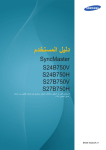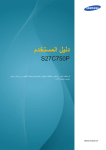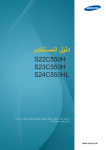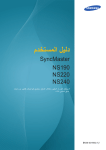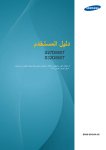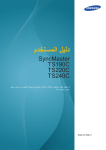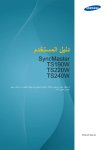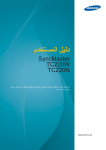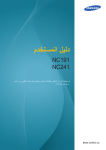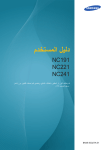Download Samsung S23B550V دليل المستخدم
Transcript
ﺩﻟﻴﻞ ﺍﻟﻤﺴﺘﺨﺪﻡ
S23B550V
S27B550V
ﻗﺪ ﻳﺨﺘﻠﻒ ﺍﻟﻠﻮﻥ ﻭﺍﻟﻤﻈﻬﺮ ﺑﺎﺧﺘﻼﻑ ﺍﻟﻤﻨﺘﺞ ،ﻭﺗﺨﻀﻊ ﺍﻟﻤﻮﺍﺻﻔﺎﺕ ﻟﻠﺘﻐﻴﻴﺮ ﺩﻭﻥ ﺇﺷﻌﺎﺭ
.ﻣﺴﺒﻖ ﺑﻐﺮﺽ ﺗﺤﺴﻴﻦ ﺍﻷﺩﺍء
BN46-00193A-11
ﺟﺪﻭﻝ ﺍﻟﻤﺤﺘﻮﻳﺎﺕ
ﻗﺒﻞ ﺍﺳﺘﺨﺪﺍﻡ ﺍﻟﻤﻨﺘﺞ
ﺍﻟﺘﺠﻬﻴﺰﺍﺕ
ﺍﺳﺘﺨﺪﺍﻡ ﻭﻇﻴﻔﺔ MHL
)ﺍﻻﺭﺗﺒﺎﻁ ﺍﻟﻼﺳﻠﻜﻲ ﻋﺎﻟﻲ ﺍﻟﺪﻗﺔ(
2
ﺟﺪﻭﻝ ﺍﻟﻤﺤﺘﻮﻳﺎﺕ
7
ﺣﻘﻮﻕ ﺍﻟﻨﺸﺮ
7
ﺍﻟﺮﻣﻮﺯ ﺍﻟﻤﺴﺘﺨﺪﻣﺔ ﻓﻲ ﻫﺬﺍ ﺍﻟﺪﻟﻴﻞ
7
ﺭﻣﻮﺯ ﺍﺣﺘﻴﺎﻃﺎﺕ ﺍﻟﺴﻼﻣﺔ
8
ﺍﻟﺘﻨﻈﻴﻒ
8
ﺍﻟﺘﻨﻈﻴﻒ
9
ﻣﺮﺍﻋﺎﺓ ﻣﺴﺎﻓﺎﺕ ﺗﺮﻛﻴﺐ ﺍﻟﺠﻬﺎﺯ
9
ﺍﺣﺘﻴﺎﻃﺎﺕ ﺍﻟﺘﺨﺰﻳﻦ
10
ﺍﺣﺘﻴﺎﻃﺎﺕ ﺍﻟﺴﻼﻣﺔ
10
ﺍﻟﻜﻬﺮﺑﺎء ﻭﺍﻟﺴﻼﻣﺔ
11
ﺍﻟﺘﺜﺒﻴﺖ
13
ﺍﻟﺘﺸﻐﻴﻞ
17
ﺗﺼﺤﻴﺢ ﻭﺿﻊ ﺍﻟﺠﺴﻢ ﻻﺳﺘﺨﺪﺍﻡ ﺍﻟﻤﻨﺘﺞ
18
ﻓﺤﺺ ﺍﻟﻤﺤﺘﻮﻳﺎﺕ
18
ﺇﺯﺍﻟﺔ ﻣﻮﺍﺩ ﺍﻟﺘﻐﻠﻴﻒ
19
ﻓﺤﺺ ﺍﻟﻤﻜﻮﻧﺎﺕ
20
ﺍﻷﺟﺰﺍء
20
ﺍﻷﺯﺭﺍﺭ ﺍﻷﻣﺎﻣﻴﺔ
22
ﺍﻟﺠﺎﻧﺐ ﺍﻟﻌﻜﺴﻲ
23
ﺍﻟﺘﺜﺒﻴﺖ
23
ﺗﺮﻛﻴﺐ ﺍﻟﺤﺎﻣﻞ
24
ﺿﺒﻂ ﺩﺭﺟﺔ ﺇﻣﺎﻟﺔ ﺍﻟﻤﻨﺘﺞ
25
ﺗﺮﻛﻴﺐ ﻃﻘﻢ ﺍﻟﺘﺮﻛﻴﺐ ﺑﺎﻟﺤﺎﺋﻂ ﺃﻭ ﺣﺎﻣﻞ ﺳﻄﺢ ﻣﻜﺘﺐ
27
ﻗﻔﻞ ﺍﻟﺤﻤﺎﻳﺔ ﻣﻦ ﺍﻟﺴﺮﻗﺔ
28
") MHLﺍﻻﺭﺗﺒﺎﻁ ﺍﻟﻼﺳﻠﻜﻲ ﻋﺎﻟﻲ ﺍﻟﺪﻗﺔ(
29
ﺍﺳﺘﺨﺪﺍﻡ ﻭﻇﻴﻔﺔ ""MHL
31
ﺗﻌﻄﻴﻞ ﻣﻴﺰﺓ ""MHL
ﺟﺪﻭﻝ ﺍﻟﻤﺤﺘﻮﻳﺎﺕ
ﺗﻮﺻﻴﻞ ﺟﻬﺎﺯ ﻣﺼﺪﺭ
ﻭﺍﺳﺘﺨﺪﺍﻣﻬﻤﻪ
ﺇﻋﺪﺍﺩ ﺍﻟﺸﺎﺷﺔ
3
ﺟﺪﻭﻝ ﺍﻟﻤﺤﺘﻮﻳﺎﺕ
32
ﻗﺒﻞ ﺍﻟﺘﻮﺻﻴﻞ
32
ﻧﻘﺎﻁ ﺍﻟﻔﺤﺺ ﻗﺒﻞ ﺍﻟﺘﻮﺻﻴﻞ
32
ﺗﻮﺻﻴﻞ ﺍﻟﻄﺎﻗﺔ
33
ﺗﻮﺻﻴﻞ ﺍﻟﻜﻤﺒﻴﻮﺗﺮ ﻭﺍﺳﺘﺨﺪﺍﻣﻪ
33
ﺍﻟﺘﻮﺻﻴﻞ ﺑﺎﻟﻜﻤﺒﻴﻮﺗﺮ
35
ﺍﻟﺘﻮﺻﻴﻞ "ﺑﺴﻤﺎﻋﺎﺕ ﺍﻟﺮﺃﺱ" ﺃﻭ "ﻣﻜﺒﺮﺍﺕ ﺍﻟﺼﻮﺕ"
37
ﺗﺜﺒﻴﺖ ﺑﺮﻧﺎﻣﺞ ﺍﻟﺘﺸﻐﻴﻞ
38
ﺇﻋﺪﺍﺩ ﺍﻟﺪﻗﺔ ﺍﻟﻤُﺜﻠﻰ
39
ﺗﻐﻴﻴﺮ ﺍﻟﺪﻗﺔ ﺑﺎﺳﺘﺨﺪﺍﻡ ﺍﻟﻜﻤﺒﻴﻮﺗﺮ
43
Brightness
43
ﺗﻜﻮﻳﻦ Brightness
44
Contrast
44
ﺗﻜﻮﻳﻦ Contrast
45
Sharpness
45
ﺗﻜﻮﻳﻦ Sharpness
46
SAMSUNG MAGIC Bright
46
ﺗﻜﻮﻳﻦ SAMSUNG MAGIC Bright
48
SAMSUNG MAGIC Angle
48
ﺗﻜﻮﻳﻦ SAMSUNG MAGIC Angle
49
Coarse
49
ﺿﺒﻂ Coarse
50
Fine
50
ﺿﺒﻂ Fine
51
Response Time
51
ﺗﻜﻮﻳﻦ Response Time
52
HDMI Black Level
52
ﺗﻬﻴﺌﺔ ﺇﻋﺪﺍﺩﺍﺕ HDMI Black Level
ﺟﺪﻭﻝ ﺍﻟﻤﺤﺘﻮﻳﺎﺕ
SAMSUNG MAGIC Color
53
SAMSUNG MAGIC Color ﺗﻜﻮﻳﻦ
53
Red
54
Red ﺗﻜﻮﻳﻦ
54
Green
55
Green ﺗﻜﻮﻳﻦ
55
Blue
56
Blue ﺗﻜﻮﻳﻦ
56
Color Tone
57
Color Tone ﺗﻜﻮﻳﻦ ﺇﻋﺪﺍﺩﺍﺕ
57
Gamma
58
Gamma ﺗﻜﻮﻳﻦ
58
H-Position & V-Position
59
V-Position ﺃﻭH-Position ﺗﻜﻮﻳﻦ
59
Image Size
60
Image Size ﺿﺒﻂ
60
Menu V-Position ﻭMenu H-Position
61
ﺗﻜﻮﻳﻦ ﺩﺭﺟﺎﺕ ﺍﻷﻟﻮﺍﻥ
ﺗﻐﻴﻴﺮ ﺣﺠﻢ ﺍﻟﺸﺎﺷﺔ ﺃﻭ ﺗﻐﻴﻴﺮ
ﻣﻮﻗﻌﻬﺎ
ﺟﺪﻭﻝ ﺍﻟﻤﺤﺘﻮﻳﺎﺕ
4
ﺟﺪﻭﻝ ﺍﻟﻤﺤﺘﻮﻳﺎﺕ
Reset
62
(Reset) ﺗﻬﻴﺌﺔ ﺇﻋﺪﺍﺩﺍﺕ
62
Language
63
Language ﺗﻐﻴﻴﺮ
63
Eco Saving
64
Eco Saving ﺗﻜﻮﻳﻦ
64
Off Timer On/Off
65
Off Timer On/Off ﺗﻤﻜﻴﻦ
65
Off Timer Setting
66
Off Timer Setting ﺗﻜﻮﻳﻦ
66
PC/AV Mode
67
PC/AV Mode ﺗﻜﻮﻳﻦ
67
Key Repeat Time
68
Key Repeat Time ﺗﻜﻮﻳﻦ
68
Auto Source
69
Auto Source ﺗﻜﻮﻳﻦ
69
Display Time
70
Display Time ﺗﻜﻮﻳﻦ
70
Menu Transparency
71
Menu Transparency ﺿﺒﻂ
71
ﺍﻹﻋﺪﺍﺩ ﻭﺇﻋﺎﺩﺓ ﺍﻟﺘﻌﻴﻴﻦ
ﺟﺪﻭﻝ ﺍﻟﻤﺤﺘﻮﻳﺎﺕ
5
ﺟﺪﻭﻝ ﺍﻟﻤﺤﺘﻮﻳﺎﺕ
ﻗﺎﺋﻤﺔ ﺍﻟﻤﻌﻠﻮﻣﺎﺕ ﻭﺍﻟﻘﻮﺍﺋﻢ
ﺍﻷﺧﺮﻯ
ﺗﺜﺒﻴﺖ ﺍﻟﺒﺮﺍﻣﺞ
ﺩﻟﻴﻞ ﺍﺳﺘﻜﺸﺎﻑ ﺍﻟﻤﺸﺎﻛﻞ ﻭﺣﻠﻬﺎ
ﺍﻟﻤﻮﺍﺻﻔﺎﺕ
ﺍﻟﻤﻠﺤﻖ
6
ﺟﺪﻭﻝ ﺍﻟﻤﺤﺘﻮﻳﺎﺕ
72
INFORMATION
72
ﻋﺮﺽ INFORMATION
73
ﺗﻜﻮﻳﻦ Volumeﻣﻦ "ﺷﺎﺷﺔ ﺍﻟﺘﻬﻴﺌﺔ"
73
Volume
74
Sound Mode
75
MagicTune
75
ﻣﺎ ﺍﻟﻤﻘﺼﻮﺩ ﺑﺒﺮﻧﺎﻣﺞ MagicTune؟
75
ﺗﺜﺒﻴﺖ ﺍﻟﺒﺮﺍﻣﺞ
76
ﺇﺯﺍﻟﺔ ﺍﻟﺒﺮﻧﺎﻣﺞ
77
MultiScreen
77
ﺗﺜﺒﻴﺖ ﺍﻟﺒﺮﺍﻣﺞ
78
ﺇﺯﺍﻟﺔ ﺍﻟﺒﺮﻧﺎﻣﺞ
79
ﻣﺘﻄﻠﺒﺎﺕ ﻣﺎ ﻗﺒﻞ ﺍﻻﺗﺼﺎﻝ ﺑﻤﺮﻛﺰ ﺧﺪﻣﺔ ﻋﻤﻼء Samsung
79
ﺍﺧﺘﺒﺎﺭ ﺍﻟﻤﻨﺘﺞ
79
ﻓﺤﺺ ﺍﻟﺪﻗﺔ ﻭﺍﻟﺘﺮﺩﺩ
79
ﺗﺤﻘﻖ ﻣﻤﺎ ﻳﻠﻲ.
81
ﺃﺳﺌﻠﺔ ﻭﺃﺟﻮﺑﺔ
83
ﻋﺎﻡ
85
ﻣﻮﻓﺮ ﺍﻟﻄﺎﻗﺔ
86
ﺟﺪﻭﻝ ﻭﺿﻊ ﺍﻹﺷﺎﺭﺍﺕ ﺍﻟﻘﻴﺎﺳﻴﺔ
89
ﺍﻻﺗﺼﺎﻝ ﺑﺸﺮﻛﺔ SAMSUNGﻓﻲ ﺟﻤﻴﻊ ﺃﻧﺤﺎء ﺍﻟﻌﺎﻟﻢ
95
ﻣﺴﺆﻭﻟﻴﺔ ﺧﺪﻣﺔ ﺍﻟﺪﻓﻊ )ﺍﻟﺘﻜﻠﻔﺔ ﺍﻟﺘﻲ ﻳﺘﺤﻤﻠﻬﺎ ﺍﻟﻌﻤﻼء(
95
ﻋﺪﻡ ﻭﺟﻮﺩ ﻋﻴﺐ ﺑﺎﻟﻤﻨﺘﺞ
95
ﺣﺪﻭﺙ ﺗﻠﻒ ﻟﻠﻤﻨﺘﺞ ﺑﺴﺒﺐ ﺧﻄﺄ ﻣﻦ ﺍﻟﻌﻤﻴﻞ
95
ﺃﺳﺒﺎﺏ ﺃﺧﺮﻯ
96
ﺍﻟﻤﺼﻄﻠﺤﺎﺕ
ﻗﺒﻞ ﺍﺳﺘﺨﺪﺍﻡ ﺍﻟﻤﻨﺘﺞ
ﺣﻘﻮﻕ ﺍﻟﻨﺸﺮ
ﻣﺤﺘﻮﻳﺎﺕ ﻫﺬﺍ ﺍﻟﺪﻟﻴﻞ ﻋﺮﺿﺔ ﻟﻠﺘﻐﻴﻴﺮ ﺩﻭﻥ ﺇﺷﻌﺎﺭ ﻣﻦ ﺃﺟﻞ ﺗﺤﺴﻴﻦ ﺟﻮﺩﺓ ﺍﻟﻤﻨﺘﺞ.
© 2011 Samsung Electronics
ﺗﻤﺘﻠﻚ Samsung Electronicsﺣﻘﻮﻕ ﻧﺸﺮ ﻫﺬﺍ ﺍﻟﺪﻟﻴﻞ.
ﻳُﺤﻈﺮ ﺍﺳﺘﺨﺪﺍﻡ ﻫﺬﺍ ﺍﻟﺪﻟﻴﻞ ﺃﻭ ﻧﺴﺨﻪ ﺑﺸﻜﻞ ﺟﺰﺋﻲ ﺃﻭ ﻛﻠﻲ ﺩﻭﻥ ﺍﻟﺤﺼﻮﻝ ﻋﻠﻰ ﺗﻔﻮﻳﺾ ﻣﻦ .Samsung Electronics
ﻣﺴﺠﻠﺔ ﻟﺼﺎﻟﺢ .Microsoft Corporation
Microsoftﻭ Windowsﻭ Windows NTﻫﻲ ﻋﻼﻣﺎﺕ ﺗﺠﺎﺭﻳﺔ ّ
ﻣﺴﺠﻠﺔ ﻟﺼﺎﻟﺢ .Video Electronics Standards Association
ﺗﻌﺪ VESAﻭ DPMﻭ DDCﻋﻼﻣﺎﺕ ﺗﺠﺎﺭﻳﺔ ّ
ﺍﻟﺮﻣﻮﺯ ﺍﻟﻤﺴﺘﺨﺪﻣﺔ ﻓﻲ ﻫﺬﺍ ﺍﻟﺪﻟﻴﻞ
ﻳﺘﻢ ﺗﻮﻓﻴﺮ ﺍﻟﺼﻮﺭ ﺍﻟﺘﺎﻟﻴﺔ ﻷﻏﺮﺍﺽ ﻣﺮﺟﻌﻴﺔ ﻓﻘﻂ .ﻓﻘﺪ ﺗﺨﺘﻠﻒ ﺍﻟﻤﻮﺍﻗﻒ ﺍﻟﻮﺍﻗﻌﻴﺔ ﻋﻤﺎ ﻫﻮ ﻣﻮﺿﺢ
ﻓﻲ ﺍﻟﺼﻮﺭ.
ﺭﻣﻮﺯ ﺍﺣﺘﻴﺎﻃﺎﺕ ﺍﻟﺴﻼﻣﺔ
ﺗﺤﺬﻳﺮ
ﻗﺪ ﺗﻨﺘﺞ ﺇﺻﺎﺑﺔ ﺧﻄﻴﺮﺓ ﺃﻭ ﺟﺴﻴﻤﺔ ﻓﻲ ﺣﺎﻟﺔ ﻋﺪﻡ ﺍﺗﺒﺎﻉ ﺍﻹﺭﺷﺎﺩﺍﺕ.
ﺗﻨﺒﻴﻪ
ﻗﺪ ﺗﻨﺘﺞ ﺇﺻﺎﺑﺔ ﺟﺴﺪﻳﺔ ﺃﻭ ﺗﻠﻒ ﺑﺎﻟﻤﻤﺘﻠﻜﺎﺕ ﻓﻲ ﺣﺎﻟﺔ ﻋﺪﻡ ﺍﺗﺒﺎﻉ ﺍﻹﺭﺷﺎﺩﺍﺕ.
ﻳُﺤﻈﺮ ﺍﻟﻘﻴﺎﻡ ﺑﺎﻷﻧﺸﻄﺔ ﺍﻟﻤﻤﻴﺰﺓ ﺑﻬﺬﺍ ﺍﻟﺮﻣﺰ.
ﻳﺠﺐ ﺍﺗﺒﺎﻉ ﺍﻹﺭﺷﺎﺩﺍﺕ ﺍﻟﻤﻤﻴﺰﺓ ﺑﻬﺬﺍ ﺍﻟﺮﻣﺰ.
7
ﻗﺒﻞ ﺍﺳﺘﺨﺪﺍﻡ ﺍﻟﻤﻨﺘﺞ
ﻗﺒﻞ ﺍﺳﺘﺨﺪﺍﻡ ﺍﻟﻤﻨﺘﺞ
ﺍﻟﺘﻨﻈﻴﻒ
ﺍﻟﺘﻨﻈﻴﻒ
ﺗﻮﺥ ﺍﻟﺤﺬﺭ ﻋﻨﺪ ﺍﻟﺘﻨﻈﻴﻒ ﺣﻴﺚ ﺇﻥ ﻟﻮﺣﺎﺕ ﺷﺎﺷﺎﺕ LCDﺍﻟﻤﺘﻘﺪﻣﺔ ﻭﺃﺟﺰﺍءﻫﺎ ﺍﻟﺨﺎﺭﺟﻴﺔ ﺳﻬﻠﺔ ﺍﻟﺨﺪﺵ.
ﻗﻢ ﺑﺎﻟﺨﻄﻮﺍﺕ ﺍﻟﺘﺎﻟﻴﺔ ﻋﻨﺪ ﺍﻟﺘﻨﻈﻴﻒ.
.1
ﺃﻭﻗﻒ ﺗﺸﻐﻴﻞ ﺟﻬﺎﺯ ﺍﻟﻌﺮﺽ ﻭﺍﻟﻜﻤﺒﻴﻮﺗﺮ.
.2
ﺍﻓﺼﻞ ﺳﻠﻚ ﺍﻟﺘﻴﺎﺭ ﺍﻟﻜﻬﺮﺑﻲ ﻋﻦ ﺟﻬﺎﺯ ﺍﻟﻌﺮﺽ.
ﺃﻣﺴﻚ ﻛﺒﻞ ﺍﻟﺘﻴﺎﺭ ﺍﻟﻜﻬﺮﺑﻲ ﻣﻦ ﺍﻟﻘﺎﺑﺲ ﻭﻻ ﺗﻠﻤﺲ ﺍﻟﻜﺒﻞ ﺑﻴﺪﻳﻦ ﻣﺒﺘﻠﺘﻴﻦ .ﻭﺇﻻ ،ﻓﻘﺪ ﺗﺘﻌﺮﺽ ﻟﺼﺪﻣﺔ ﻛﻬﺮﺑﻴﺔ.
.3
ﺍﻣﺴﺢ ﺷﺎﺷﺔ ﺍﻟﻌﺮﺽ ﺑﺎﺳﺘﺨﺪﺍﻡ ﻗﻄﻌﺔ ﻗﻤﺎﺵ ﻧﻈﻴﻔﺔ ﻭﻧﺎﻋﻤﺔ ﻭﺟﺎﻓﺔ.
•
ﻻ ﺗﺴﺘﻌﻤﻞ ﻣﺎﺩﺓ ﺗﻨﻈﻴﻒ ﺗﺤﺘﻮﻱ ﻋﻠﻰ ﻛﺤﻮﻝ ﺃﻭ ﻣﻮﺍﺩ ﻣﻄﻬﱢﺮﺓ ﻟﺘﻨﻈﻴﻒ ﺟﻬﺎﺯ
ﺍﻟﻌﺮﺽ.
!
•
!
8
ﻗﺒﻞ ﺍﺳﺘﺨﺪﺍﻡ ﺍﻟﻤﻨﺘﺞ
ﻻ ﺗﺮﺵ ﺍﻟﻤﺎء ﺃﻭ ﺍﻟﻤﻨﻈﻔﺎﺕ ﻋﻠﻰ ﺍﻟﻤﻨﺘﺞ ﻣﺒﺎﺷﺮ ًﺓ.
.4
ﺑﻠّﻞ ﻗﻄﻌﺔ ﻗﻤﺎﺵ ﻧﺎﻋﻤﺔ ﻭﺟﺎﻓﺔ ﺑﺎﻟﻤﺎء ﻭﺍﻋﺼﺮﻫﺎ ﺟﻴ ًﺪﺍ ﻟﺘﻨﻈﻴﻒ ﺍﻟﺴﻄﺢ ﺍﻟﺨﺎﺭﺟﻲ ﻟﺠﻬﺎﺯ ﺍﻟﻌﺮﺽ.
.5
ﻗﻢ ﺑﺘﻮﺻﻴﻞ ﺳﻠﻚ ﺍﻟﺘﻴﺎﺭ ﺍﻟﻜﻬﺮﺑﻲ ﺑﺎﻟﻤﻨﺘﺞ ﺑﻌﺪ ﺗﻨﻈﻴﻔﻪ.
.6
ﻗﻢ ﺑﺘﺸﻐﻴﻞ ﺟﻬﺎﺯ ﺍﻟﻌﺮﺽ ﻭﺍﻟﻜﻤﺒﻴﻮﺗﺮ.
ﻗﺒﻞ ﺍﺳﺘﺨﺪﺍﻡ ﺍﻟﻤﻨﺘﺞ
ﻣﺮﺍﻋﺎﺓ ﻣﺴﺎﻓﺎﺕ ﺗﺮﻛﻴﺐ ﺍﻟﺠﻬﺎﺯ
ﺗﺄﻛﺪ ﻣﻦ ﻭﺟﻮﺩ ﻣﺴﺎﻓﺔ ﺣﻮﻝ ﺍﻟﻤﻨﺘﺞ ﻟﺘﻬﻮﻳﺘﺔ .ﻗﺪ ﺗﺆﺩﻱ ﺯﻳﺎﺩﺓ ﺩﺭﺟﺔ ﺣﺮﺍﺭﺓ ﺍﻟﺠﻬﺎﺯ ﺍﻟﺪﺍﺧﻠﻴﺔ ﺇﻟﻰ ﺗﻠﻒ ﺍﻟﻤﻨﺘﺞ .ﺍﺣﺮﺹ ﻋﻠﻰ ﻭﺟﻮﺩ ﻣﺴﺎﻓﺔ ﻗﻠﻴﻠﺔ ﺃﻭ ﻛﺒﻴﺮﺓ ﻛﻤﺎ
ﻫﻮ ﻣﻮﺿﺢ ﺃﺩﻧﺎﻩ ﻋﻨﺪ ﺗﺮﻛﻴﺐ ﺍﻟﻤﻨﺘﺞ.
ﻗﺪ ﻳﺨﺘﻠﻒ ﺍﻟﺸﻜﻞ ﺍﻟﺨﺎﺭﺟﻲ ً
ﻭﻓﻘﺎ ﻟﻠﻤﻨﺘﺞ.
10 cm
10 cm
10 cm
10 cm
ﺍﺣﺘﻴﺎﻃﺎﺕ ﺍﻟﺘﺨﺰﻳﻦ
ﺗﺄﻛﺪ ﻣﻦ ﺍﻻﺗﺼﺎﻝ ﺑﻤﺮﻛﺰ ﺧﺪﻣﺔ ﻋﻤﻼء Samsungﺇﺫﺍ ﻛﺎﻥ ﺟﻬﺎﺯ ﺍﻟﻌﺮﺽ ﻳﺤﺘﺎﺝ ﺇﻟﻰ ﺍﻟﺘﻨﻈﻴﻒ ﻣﻦ ﺍﻟﺪﺍﺧﻞ.
)ﺳﻴﺘﻢ ﺩﻓﻊ ﺭﺳﻮﻡ ﻟﻠﺨﺪﻣﺔ(.
9
ﻗﺒﻞ ﺍﺳﺘﺨﺪﺍﻡ ﺍﻟﻤﻨﺘﺞ
10 cm
ﻗﺒﻞ ﺍﺳﺘﺨﺪﺍﻡ ﺍﻟﻤﻨﺘﺞ
ﺍﺣﺘﻴﺎﻃﺎﺕ ﺍﻟﺴﻼﻣﺔ
ﺍﻟﻜﻬﺮﺑﺎء ﻭﺍﻟﺴﻼﻣﺔ
ﻳﺘﻢ ﺗﻮﻓﻴﺮ ﺍﻟﺼﻮﺭ ﺍﻟﺘﺎﻟﻴﺔ ﻷﻏﺮﺍﺽ ﻣﺮﺟﻌﻴﺔ ﻓﻘﻂ .ﻓﻘﺪ ﺗﺨﺘﻠﻒ ﺍﻟﻤﻮﺍﻗﻒ ﺍﻟﻮﺍﻗﻌﻴﺔ ﻋﻤﺎ ﻫﻮ ﻣﻮﺿﺢ ﻓﻲ ﺍﻟﺼﻮﺭ.
ﺗﺤﺬﻳﺮ
ﻻ ﺗﺴﺘﺨﺪﻡ ً
ﺳﻠﻜﺎ ﺃﻭ ﻗﺎﺑﺲ ﺗﻴﺎﺭ ﻛﻬﺮﺑﻲ ً
ﺗﺎﻟﻔﺎ ،ﺃﻭ ﻣﻘﺒﺲ ﺗﻴﺎﺭ ﻛﻬﺮﺑﻲ ﻏﻴﺮ ﻣﺤﻜﻢ.
•
ﻗﺪ ﻳﻨﺘﺞ ﻋﻦ ﺫﻟﻚ ﺍﻟﺘﻌﺮﺽ ﻟﺼﺪﻣﺔ ﻛﻬﺮﺑﻴﺔ ﺃﻭ ﻧﺸﻮﺏ ﺣﺮﻳﻖ.
ﻻ ﺗﻘﻢ ﺑﺘﻮﺻﻴﻞ ﺍﻟﻌﺪﻳﺪ ﻣﻦ ﺍﻟﻤﻨﺘﺠﺎﺕ ﺑﻨﻔﺲ ﻣﻘﺒﺲ ﺍﻟﺘﻴﺎﺭ ﺍﻟﻜﻬﺮﺑﻲ.
•
ﻭﺇﻻ ،ﻗﺪ ﺗﺰﻳﺪ ﺩﺭﺟﺔ ﺣﺮﺍﺭﺓ ﺍﻟﻤﻘﺒﺲ ﻭﻳﺘﺴﺒﺐ ﻓﻲ ﻧﺸﻮﺏ ﺣﺮﻳﻖ.
ﻻ ﺗﻠﻤﺲ ﻗﺎﺑﺲ ﺍﻟﺘﻴﺎﺭ ﺍﻟﻜﻬﺮﺑﻲ ﺑﻴﺪﻳﻦ ﻣﺒﺘﻠﺘﻴﻦ.
•
ﻭﺇﻻ ،ﻓﻘﺪ ﺗﺘﻌﺮﺽ ﻟﺼﺪﻣﺔ ﻛﻬﺮﺑﻴﺔ.
ﺃﺩﺧﻞ ﻗﺎﺑﺲ ﺍﻟﺘﻴﺎﺭ ﺍﻟﻜﻬﺮﺑﻲ ﺑﺎﻟﻜﺎﻣﻞ ﺑﺤﻴﺚ ﻻ ﻳﻜﻮﻥ ﻣﺮﺗﺨﻴًﺎ.
•
ﻗﺪ ﻳﺘﺴﺒﺐ ﺍﻟﺘﻮﺻﻴﻞ ﻏﻴﺮ ﺍﻟﺜﺎﺑﺖ ﻓﻲ ﻧﺸﻮﺏ ﺣﺮﻳﻖ.
!
ﻗﻢ ﺑﺘﻮﺻﻴﻞ ﻗﺎﺑﺲ ﺍﻟﺘﻴﺎﺭ ﺍﻟﻜﻬﺮﺑﻲ ﺑﻤﻘﺒﺲ ﺗﻴﺎﺭ ﻛﻬﺮﺑﻲ ﻣﺆﺭﺽ) .ﺍﻷﺟﻬﺰﺓ ﺍﻟﻤﻌﺰﻭﻟﺔ ﻣﻦ ﺍﻟﻨﻮﻉ 1ﻓﻘﻂ(.
•
ﻗﺪ ﻳﻨﺘﺞ ﻋﻦ ﺫﻟﻚ ﺍﻟﺘﻌﺮﺽ ﻟﺼﺪﻣﺔ ﻛﻬﺮﺑﻴﺔ ﺃﻭ ﺇﺻﺎﺑﺔ.
!
ﺗﺜﻦ ﺳﻠﻚ ﺍﻟﺘﻴﺎﺭ ﺍﻟﻜﻬﺮﺑﻲ ﺃﻭ ﺗﺴﺤﺒﻪ ﺑﺎﻟﻘﻮﺓ.
ﻻ ِ
ﻻ ﺗﻀﻊ ﺃﻱ ﺃﺷﻴﺎء ﺛﻘﻴﻠﺔ ﻋﻠﻰ ﺳﻠﻚ ﺍﻟﺘﻴﺎﺭ ﺍﻟﻜﻬﺮﺑﻲ.
•
ﻗﺪ ﻳﺘﺴﺒﺐ ﺳﻠﻚ ﺍﻟﺘﻴﺎﺭ ﺍﻟﻜﻬﺮﺑﻲ ﺍﻟﺘﺎﻟﻒ ﻓﻲ ﺣﺪﻭﺙ ﺻﺪﻣﺔ ﻛﻬﺮﺑﻴﺔ ﺃﻭ ﻧﺸﻮﺏ ﺣﺮﻳﻖ.
ﻻ ﺗﻀﻊ ﺳﻠﻚ ﺍﻟﺘﻴﺎﺭ ﺍﻟﻜﻬﺮﺑﻲ ﺃﻭ ﺍﻟﻤﻨﺘﺞ ﺑﺎﻟﻘﺮﺏ ﻣﻦ ﻣﺼﺎﺩﺭ ﺍﻟﺤﺮﺍﺭﺓ.
•
ﻗﺪ ﻳﻨﺘﺞ ﻋﻦ ﺫﻟﻚ ﺍﻟﺘﻌﺮﺽ ﻟﺼﺪﻣﺔ ﻛﻬﺮﺑﻴﺔ ﺃﻭ ﻧﺸﻮﺏ ﺣﺮﻳﻖ.
ﻗﻢ ﺑﺈﺯﺍﻟﺔ ﺍﻟﻤﻮﺍﺩ ﺍﻟﻐﺮﻳﺒﺔ ﻣﺜﻞ ﺍﻟﻐﺒﺎﺭ ﺍﻟﻤﻮﺟﻮﺩ ﺣﻮﻝ ﺳﻨﻮﻥ ﺍﻟﻘﺎﺑﺲ ﻭﻣﻨﻔﺬ ﺍﻟﻄﺎﻗﺔ ﺑﺎﺳﺘﺨﺪﺍﻡ ﻗﻄﻌﺔ ﻗﻤﺎﺵ ﺟﺎﻓﺔ.
•
!
10
ﻗﺒﻞ ﺍﺳﺘﺨﺪﺍﻡ ﺍﻟﻤﻨﺘﺞ
ﻭﺇﻻ ،ﻗﺪ ﻳﻨﺘﺞ ﻋﻦ ﺫﻟﻚ ﻧﺸﻮﺏ ﺣﺮﻳﻖ.
ﻗﺒﻞ ﺍﺳﺘﺨﺪﺍﻡ ﺍﻟﻤﻨﺘﺞ
ﺗﻨﺒﻴﻪ
ﻻ ﺗﻔﺼﻞ ﺳﻠﻚ ﺍﻟﺘﻴﺎﺭ ﺍﻟﻜﻬﺮﺑﻲ ﺃﺛﻨﺎء ﺍﺳﺘﺨﺪﺍﻡ ﺍﻟﻤﻨﺘﺞ.
•
ﻓﻘﺪ ﻳﺘﻠﻒ ﺍﻟﻤﻨﺘﺞ ﻧﺘﻴﺠﺔ ﻟﺤﺪﻭﺙ ﺻﺪﻣﺔ ﻛﻬﺮﺑﻴﺔ.
ﻻ ﺗﺴﺘﺨﺪﻡ ﺳﻠﻚ ﺍﻟﺘﻴﺎﺭ ﺍﻟﻜﻬﺮﺑﻲ ﺇﻻ ﻟﻠﻤﻨﺘﺠﺎﺕ ﺍﻟﻤﺼﺮﺡ ﺑﻬﺎ ﻭﺍﻟﺘﻲ ﺗﻮﻓﺮﻫﺎ ﺷﺮﻛﺔ .Samsung
•
ﻗﺪ ﻳﻨﺘﺞ ﻋﻦ ﺫﻟﻚ ﺍﻟﺘﻌﺮﺽ ﻟﺼﺪﻣﺔ ﻛﻬﺮﺑﻴﺔ ﺃﻭ ﻧﺸﻮﺏ ﺣﺮﻳﻖ.
!
ﺣﺎﻓﻆ ﻋﻠﻰ ﻋﺪﻡ ﺇﻋﺎﻗﺔ ﻣﻘﺒﺲ ﺍﻟﺘﻴﺎﺭ ﺍﻟﻜﻬﺮﺑﻲ ﺣﻴﺚ ﻳﺘﻢ ﺗﻮﺻﻴﻞ ﺳﻠﻚ ﻟﻠﺘﻴﺎﺭ ﺍﻟﻜﻬﺮﺑﻲ.
•
!
ﺑﺸﻜﻞ
ﻓﻲ ﺣﺎﻟﺔ ﺣﺪﻭﺙ ﺃﻱ ﻣﺸﻜﻠﺔ ﺑﺎﻟﻤﻨﺘﺞ ،ﻗﻢ ﺑﻔﺼﻞ ﻛﺒﻞ ﺍﻟﺘﻴﺎﺭ ﺍﻟﻜﻬﺮﺑﻲ ﻟﻘﻄﻊ ﺍﻟﺘﻴﺎﺭ ﺍﻟﻜﻬﺮﺑﻲ ﻋﻦ ﺍﻟﻤﻨﺘﺞ
ٍ
ﻛﺎﻣﻞ.
ﺑﺸﻜﻞ ﻛﺎﻣﻞ ﺑﺎﺳﺘﺨﺪﺍﻡ ﺯﺭ ﺍﻟﻄﺎﻗﺔ.
ﺍﻟﻤﻨﺘﺞ
ﻋﻦ
ﺍﻟﻜﻬﺮﺑﻲ
ﺍﻟﺘﻴﺎﺭ
ﻓﺼﻞ
ﻳﻤﻜﻦ
ﻻ
ٍ
ﺃﻣﺴﻚ ﺍﻟﻘﺎﺑﺲ ﻋﻨﺪ ﻓﺼﻞ ﺳﻠﻚ ﺍﻟﺘﻴﺎﺭ ﺍﻟﻜﻬﺮﺑﻲ ﻣﻦ ﻣﻘﺒﺲ ﺍﻟﺘﻴﺎﺭ ﺍﻟﻜﻬﺮﺑﻲ.
•
ﻗﺪ ﻳﻨﺘﺞ ﻋﻦ ﺫﻟﻚ ﺍﻟﺘﻌﺮﺽ ﻟﺼﺪﻣﺔ ﻛﻬﺮﺑﻴﺔ ﺃﻭ ﻧﺸﻮﺏ ﺣﺮﻳﻖ.
!
ﺍﻟﺘﺜﺒﻴﺖ
ﺗﺤﺬﻳﺮ
ﻻ ﺗﻀﻊ ﺍﻟﺸﻤﻮﻉ ﺃﻭ ﻃﻮﺍﺭﺩ ﺍﻟﺤﺸﺮﺍﺕ ﺃﻭ ﺍﻟﺴﺠﺎﺋﺮ ﺃﻋﻠﻰ ﺍﻟﻤﻨﺘﺞ .ﻻ ﺗﻘﻢ ﺑﺘﺮﻛﻴﺐ ﺍﻟﻤﻨﺘﺞ ﺑﺎﻟﻘﺮﺏ ﻣﻦ ﻣﺼﺎﺩﺭ
ﺍﻟﺤﺮﺍﺭﺓ.
•
ﻭﺇﻻ ،ﻗﺪ ﻳﻨﺘﺞ ﻋﻦ ﺫﻟﻚ ﻧﺸﻮﺏ ﺣﺮﻳﻖ.
ﺗﺠﻨﺐ ﺗﺮﻛﻴﺐ ﺍﻟﻤﻨﺘﺞ ﻋﻠﻰ ﻣﺴﺎﺣﺔ ﺻﻐﻴﺮﺓ ﺫﻱ ﻓﺘﺤﺎﺕ ﺗﻬﻮﻳﺔ ﺳﻴﺌﺔ ،ﻣﺜﻞ ﺃﺭﻓﻒ ﺍﻟﻜﺘﺐ ﺃﻭ ﺧﺰﺍﻧﺎﺕ ﺍﻟﺤﻮﺍﺋﻂ.
•
ﻭﺇﻻ ،ﻗﺪ ﻳﺘﺴﺒﺐ ﺫﻟﻚ ﻓﻲ ﻧﺸﻮﺏ ﺣﺮﻳﻖ ﻧﺘﻴﺠﺔ ﻻﺭﺗﻔﺎﻉ ﺩﺭﺟﺔ ﺍﻟﺤﺮﺍﺭﺓ ﺍﻟﺪﺍﺧﻠﻴﺔ.
ﺣﺎﻓﻆ ﻋﻠﻰ ﻣﻮﺍﺩ ﺍﻟﺘﻐﻠﻴﻒ ﺍﻟﺒﻼﺳﺘﻴﻜﻴﺔ ﺍﻟﺨﺎﺻﺔ ﺑﺎﻟﻤﻨﺘﺞ ﻓﻲ ﻣﻜﺎﻥ ﺑﺤﻴﺚ ﻳﺘﻌﺬﺭ ﻭﺻﻮﻝ ﺍﻷﻃﻔﺎﻝ ﺇﻟﻴﻬﺎ.
•
ﻗﺪ ﻳﺨﺘﻨﻖ ﺍﻷﻃﻔﺎﻝ.
!
ﻻ ﺗﻘﻢ ﺑﺘﺮﻛﻴﺐ ﺍﻟﻤﻨﺘﺞ ﻋﻠﻰ ﺳﻄﺢ ﻏﻴﺮ ﺛﺎﺑﺖ ﺃﻭ ﻣﻬﺘﺰ )ﺭﻑ ﻏﻴﺮ ﺁﻣﻦ ﺃﻭ ﺳﻄﺢ ﻣﻨﺤﺪﺭ ﺃﻭ ﻣﺎ ﺇﻟﻰ ﺫﻟﻚ(.
•
•
11
ﻗﺒﻞ ﺍﺳﺘﺨﺪﺍﻡ ﺍﻟﻤﻨﺘﺞ
ﻗﺪ ﻳﺴﻘﻂ ﺍﻟﻤﻨﺘﺞ ﻭﻳﻨﻜﺴﺮ ﺃﻭ ﻳﺘﺴﺒﺐ ﻓﻲ ﺇﺻﺎﺑﺔ ﺟﺴﺪﻳﺔ.
ﻗﺪ ﻳﺆﺩﻱ ﺍﺳﺘﺨﺪﺍﻡ ﺍﻟﻤﻨﺘﺞ ﻓﻲ ﻣﻨﻄﻘﺔ ﺷﺪﻳﺪﺓ ﺍﻻﻫﺘﺰﺍﺯ ﺇﻟﻰ ﺗﻠﻔﻪ ﺃﻭ ﺍﻟﺘﺴﺒﺐ ﻓﻲ ﻧﺸﻮﺏ ﺣﺮﻳﻖ.
ﻗﺒﻞ ﺍﺳﺘﺨﺪﺍﻡ ﺍﻟﻤﻨﺘﺞ
ﻻ ﺗﻘﻢ ﺑﺘﺮﻛﻴﺐ ﺍﻟﻤﻨﺘﺞ ﻓﻲ ﺳﻴﺎﺭﺓ ﺃﻭ ﻣﻜﺎﻥ ﻣﻌﺮﺽ ﻟﻠﻐﺒﺎﺭ ﺃﻭ ﺍﻟﺮﻃﻮﺑﺔ )ﻗﻄﺮﺍﺕ ﺍﻟﻤﺎء ﻭﻣﺎ ﺇﻟﻰ ﺫﻟﻚ( ﺃﻭ ﺍﻟﺰﻳﺖ ﺃﻭ
ﺍﻟﺪﺧﺎﻥ.
•
ﻗﺪ ﻳﻨﺘﺞ ﻋﻦ ﺫﻟﻚ ﺍﻟﺘﻌﺮﺽ ﻟﺼﺪﻣﺔ ﻛﻬﺮﺑﻴﺔ ﺃﻭ ﻧﺸﻮﺏ ﺣﺮﻳﻖ.
!
ﻻ ﺗﻌﺮﺽ ﺍﻟﻤﻨﺘﺞ ﻷﺷﻌﺔ ﺍﻟﺸﻤﺲ ﺍﻟﻤﺒﺎﺷﺮﺓ ﺃﻭ ﺍﻟﺤﺮﺍﺭﺓ ﺃﻭ ﺟﺴﻢ ﺳﺎﺧﻦ ﻛﺎﻟﻤﻮﻗﺪ.
•
ﻭﺇﻻ ،ﻗﺪ ﻳﻘﻞ ﺍﻟﻌﻤﺮ ﺍﻻﻓﺘﺮﺍﺿﻲ ﻟﻠﻤﻨﺘﺞ ﺃﻭ ﻳﻨﺸﺐ ﺣﺮﻳﻖ.
ﻻ ﺗﻘﻢ ﺑﺘﺮﻛﻴﺐ ﺍﻟﻤﻨﺘﺞ ﻓﻲ ﻣﻜﺎﻥ ﻳﺴﺘﻄﻴﻊ ﺻﻐﺎﺭ ﺍﻷﻃﻔﺎﻝ ﺍﻟﻮﺻﻮﻝ ﺇﻟﻴﻪ.
•
ﻗﺪ ﻳﺴﻘﻂ ﺍﻟﻤﻨﺘﺞ ﻭﻳﺆﺩﻱ ﺇﻟﻰ ﺗﻌﺮﺽ ﺍﻷﻃﻔﺎﻝ ﻟﻺﺻﺎﺑﺔ.
ﻗﺪ ﻳﺆﺩﻱ ﺍﺳﺘﺨﺪﺍﻡ ﺯﻳﻮﺕ ﺍﻷﻃﻌﻤﺔ ﻣﺜﻞ ﺯﻳﺖ ﺍﻟﺼﻮﻳﺎ ﺇﻟﻰ ﺇﻟﺤﺎﻕ ﺍﻟﻀﺮﺭ ﺑﺎﻟﺠﻬﺎﺯ ﺃﻭ ﺗﺸﻮﻳﻬﻪ .ﻓﻼ ﺗﻘﻢ ﺑﺘﺮﻛﻴﺐ
ﺍﻟﻤﻨﺘﺞ ﻓﻲ ﻣﻄﺒﺦ ﺃﻭ ﻓﻲ ﻣﻮﻗﻊ ﻗﺮﻳﺐ ﻣﻦ ﻃﺎﻭﻟﺔ ﺍﻟﻤﻄﺒﺦ.
ﺗﻨﺒﻴﻪ
ﺗﻮﺥ ﺍﻟﺤﺬﺭ ﺣﺘﻰ ﻻ ﺗُﺴﻘﻂ ﺍﻟﻤﻨﺘﺞ ﻋﻨﺪ ﺗﺤﺮﻳﻜﻪ.
•
ﻭﺇﻻ ،ﻗﺪ ﻳﻨﺘﺞ ﻋﻦ ﺫﻟﻚ ﺣﺪﻭﺙ ﻋﻄﻞ ﺑﺎﻟﻤﻨﺘﺞ ﺃﻭ ﺍﻟﺘﻌﺮﺽ ﻹﺻﺎﺑﺔ ﺟﺴﺪﻳﺔ.
!
ﻻ ﺗﻀﻊ ﺍﻟﻤﻨﺘﺞ ﻋﻠﻰ ﻣﻘﺪﻣﺘﻪ.
•
ﻗﺪ ﺗﺘﻠﻒ ﺍﻟﺸﺎﺷﺔ.
ﻋﻨﺪ ﺗﺮﻛﻴﺐ ﺍﻟﻤﻨﺘﺞ ﻓﻲ ﺧﺰﺍﻧﺔ ﺃﻭ ﻋﻠﻰ ﺭﻑ ،ﺗﺄﻛﺪ ﻣﻦ ﺃﻥ ﺍﻟﺤﺎﻓﺔ ﺍﻟﺴﻔﻠﻴﺔ ﻟﻤﻘﺪﻣﺔ ﺍﻟﻤﻨﺘﺞ ﻏﻴﺮ ﺑﺎﺭﺯﺓ.
•
•
ﻗﺪ ﻳﺴﻘﻂ ﺍﻟﻤﻨﺘﺞ ﻭﻳﻨﻜﺴﺮ ﺃﻭ ﻳﺘﺴﺒﺐ ﻓﻲ ﺇﺻﺎﺑﺔ ﺟﺴﺪﻳﺔ.
ﻻ ﺗﻘﻢ ﺑﺘﺮﻛﻴﺐ ﺍﻟﻤﻨﺘﺞ ﻓﻲ ﺧﺰﺍﻧﺎﺕ ﺃﻭ ﻋﻠﻰ ﺃﺭﻓﻒ ﺑﺤﺠﻢ ﻣﻨﺎﺳﺐ.
ﺿﻊ ﺍﻟﻤﻨﺘﺞ ﺑﺤﺮﺹ.
•
!
12
ﻗﺒﻞ ﺍﺳﺘﺨﺪﺍﻡ ﺍﻟﻤﻨﺘﺞ
ﻗﺪ ﻳﺴﻘﻂ ﺍﻟﻤﻨﺘﺞ ﻭﻳﻨﻜﺴﺮ ﺃﻭ ﻳﺘﺴﺒﺐ ﻓﻲ ﺇﺻﺎﺑﺔ ﺟﺴﺪﻳﺔ.
ﻗﺒﻞ ﺍﺳﺘﺨﺪﺍﻡ ﺍﻟﻤﻨﺘﺞ
ﻗﺪ ﻳﺆﺛﺮ ﺗﺜﺒﻴﺖ ﺍﻟﻤﻨﺘﺞ ﻓﻲ ﻣﻜﺎﻥ ﻏﻴﺮ ﻋﺎﺩﻱ )ﻣﻜﺎﻥ ﻣﻌﺮﺽ ﻟﻠﻜﺜﻴﺮ ﻣﻦ ﺍﻟﺠﺰﻳﺌﺎﺕ ﺍﻟﺪﻗﻴﻘﺔ ﺃﻭ ﺍﻟﻤﻮﺍﺩ ﺍﻟﻜﻴﻤﻴﺎﺋﻴﺔ ﺃﻭ
ﺩﺭﺟﺎﺕ ﺍﻟﺤﺮﺍﺭﺓ ﺷﺪﻳﺪﺓ ﺍﻟﺒﺮﻭﺩﺓ ﺃﻭ ﺍﻟﺴﺨﻮﻧﺔ ،ﺃﻭ ﻓﻲ ﻣﻄﺎﺭ ،ﺃﻭ ﻓﻲ ﻣﺤﻄﺔ ﻗﻄﺎﺭ ﺣﻴﺚ ﻳﻨﺒﻐﻲ ﺃﻥ ﻳﻌﻤﻞ ﺍﻟﻤﻨﺘﺞ
ﺑﺸﻜﻞ ﻣﺘﻮﺍﺻﻞ ﻟﻔﺘﺮﺓ ﺯﻣﻨﻴﺔ ﻃﻮﻳﻠﺔ( ﻋﻠﻰ ﺃﺩﺍﺋﻪ.
SAMSUNG
!
•
ﺍﺣﺮﺹ ﻋﻠﻰ ﺍﺳﺘﺸﺎﺭﺓ ﻣﺮﻛﺰ ﺧﺪﻣﺔ ﻋﻤﻼء Samsungﻗﺒﻞ ﺍﻟﺘﺮﻛﻴﺐ ﺇﺫﺍ ﻛﻨﺖ ﺗﺮﻏﺐ ﻓﻲ ﺗﺮﻛﻴﺐ
ﺍﻟﻤﻨﺘﺞ ﻓﻲ ﻣﺜﻞ ﻫﺬﻩ ﺍﻷﻣﺎﻛﻦ.
ﺍﻟﺘﺸﻐﻴﻞ
ﺗﺤﺬﻳﺮ
ﻳﺘﻢ ﺗﺸﻐﻴﻞ ﺍﻟﻤﻨﺘﺞ ﻣﻦ ﺧﻼﻝ ﺟﻬﺪ ﻋﺎﻝ .ﻻ ﺗﺤﺎﻭﻝ ﻓﻚ ﺍﻟﻤﻨﺘﺞ ﺃﻭ ﺇﺻﻼﺣﻪ ﺃﻭ ﺗﻌﺪﻳﻠﻪ ﺑﻨﻔﺴﻚ.
•
•
ﻗﺪ ﻳﻨﺘﺞ ﻋﻦ ﺫﻟﻚ ﺍﻟﺘﻌﺮﺽ ﻟﺼﺪﻣﺔ ﻛﻬﺮﺑﻴﺔ ﺃﻭ ﻧﺸﻮﺏ ﺣﺮﻳﻖ.
ﺍﺗﺼﻞ ﺑﻤﺮﻛﺰ ﺧﺪﻣﺔ ﻋﻤﻼء Samsungﻹﺟﺮﺍء ﺍﻹﺻﻼﺣﺎﺕ.
ﻗﺒﻞ ﻧﻘﻞ ﺍﻟﻤﻨﺘﺞ ،ﺃﻭﻗﻒ ﺗﺸﻐﻴﻞ ﻣﻔﺘﺎﺡ ﺍﻟﻄﺎﻗﺔ ﻭﺍﻓﺼﻞ ﻛﺒﻞ ﺍﻟﺘﻴﺎﺭ ﺍﻟﻜﻬﺮﺑﻲ ﻭﺟﻤﻴﻊ ﺍﻟﻜﺒﻼﺕ ﺍﻷﺧﺮﻯ ﺍﻟﻤﻮّﺻﻠﺔ.
•
ﻭﺇﻻ ،ﻗﺪ ﻳﻨﺘﺞ ﻋﻦ ﺫﻟﻚ ﺗﻠﻒ ﺳﻠﻚ ﺍﻟﺘﻴﺎﺭ ﺍﻟﻜﻬﺮﺑﻲ ﻭﻧﺸﻮﺏ ﺣﺮﻳﻖ ﺃﻭ ﺍﻟﺘﻌﺮﺽ ﻟﺼﺪﻣﺔ ﻛﻬﺮﺑﻴﺔ.
!
ﻓﻲ ﺣﺎﻟﺔ ﺻﺪﻭﺭ ﺻﻮﺕ ﻏﺮﻳﺐ ﺃﻭ ﺭﺍﺋﺤﺔ ﺍﺣﺘﺮﺍﻕ ﺃﻭ ﺩﺧﺎﻥ ﻣﻦ ﺍﻟﻤﻨﺘﺞ ،ﻗﻢ ﺑﻔﺼﻞ ﺳﻠﻚ ﺍﻟﺘﻴﺎﺭ ﺍﻟﻜﻬﺮﺑﻲ ﻋﻠﻰ
ﺍﻟﻔﻮﺭ ﻭﺍﺗﺼﻞ ﺑﻤﺮﻛﺰ ﺧﺪﻣﺔ ﻋﻤﻼء .Samsung
•
ﻗﺪ ﻳﻨﺘﺞ ﻋﻦ ﺫﻟﻚ ﺍﻟﺘﻌﺮﺽ ﻟﺼﺪﻣﺔ ﻛﻬﺮﺑﻴﺔ ﺃﻭ ﻧﺸﻮﺏ ﺣﺮﻳﻖ.
!
ﻻ ﺗﺴﻤﺢ ﻟﻸﻃﻔﺎﻝ ﺑﺎﻟﺘﺸﺒﺚ ﺑﺎﻟﻤﻨﺘﺞ ﺃﻭ ﺍﻟﺼﻌﻮﺩ ﻓﻮﻗﻪ.
•
ﻗﺪ ﻳﺴﻘﻂ ﺍﻟﻤﻨﺘﺞ ﻭﻳﺘﻌﺮﺽ ﻃﻔﻠﻚ ﻟﻺﺻﺎﺑﺔ ﺃﻭ ﺃﺫﻯ ﺑﺎﻟﻎ.
ﻓﻲ ﺣﺎﻟﺔ ﺳﻘﻮﻁ ﺍﻟﻤﻨﺘﺞ ﺃﻭ ﺗﻠﻒ ﺍﻟﺴﻄﺢ ﺍﻟﺨﺎﺭﺟﻲ ،ﻗﻢ ﺑﺈﻳﻘﺎﻑ ﺗﺸﻐﻴﻞ ﺍﻟﻤﻨﺘﺞ ﻭﻓﺼﻞ ﺳﻠﻚ ﺍﻟﺘﻴﺎﺭ ﺍﻟﻜﻬﺮﺑﻲ ﻭﺍﺗﺼﻞ
ﺑﻤﺮﻛﺰ ﺧﺪﻣﺔ ﻋﻤﻼء .Samsung
•
ﻭﺇﻻ ،ﻗﺪ ﻳﻨﺘﺞ ﻋﻦ ﺫﻟﻚ ﺍﻟﺘﻌﺮﺽ ﻟﺼﺪﻣﺔ ﻛﻬﺮﺑﻴﺔ ﺃﻭ ﻧﺸﻮﺏ ﺣﺮﻳﻖ.
ﻻ ﺗﻀﻊ ﺃﺷﻴﺎء ﺛﻘﻴﻠﺔ ﺃﻭ ﻟﻌﺐ ﺃﻭ ﻗﻄﻊ ﺣﻠﻮﻯ ﺃﻋﻠﻰ ﺍﻟﻤﻨﺘﺞ.
•
ﻗﺪ ﻳﺴﻘﻂ ﺍﻟﻤﻨﺘﺞ ﺃﻭ ﺍﻷﺟﺴﺎﻡ ﺍﻟﺜﻘﻴﻠﺔ ﻋﻨﺪ ﻣﺤﺎﻭﻟﺔ ﺍﻷﻃﻔﺎﻝ ﺍﻟﻮﺻﻮﻝ ﺇﻟﻰ ﺍﻟﻠﻌﺐ ﺃﻭ ﻗﻄﻊ ﺍﻟﺤﻠﻮﻯ ،ﻣﻤﺎ ﻳﻨﺘﺞ
ﻋﻨﻪ ﺍﻟﺘﻌﺮﺽ ﻹﺻﺎﺑﺔ ﺧﻄﻴﺮﺓ.
ﺃﻭﻗﻒ ﺗﺸﻐﻴﻞ ﺍﻟﻤﻨﺘﺞ ﻭﺍﻓﺼﻞ ﻛﺒﻞ ﺍﻟﺘﻴﺎﺭ ﺍﻟﻜﻬﺮﺑﻲ ﺃﺛﻨﺎء ﺍﻟﺒﺮﻕ ﺃﻭ ﺍﻟﻌﻮﺍﺻﻒ ﺍﻟﺮﻋﺪﻳﺔ.
•
!
13
ﻗﺒﻞ ﺍﺳﺘﺨﺪﺍﻡ ﺍﻟﻤﻨﺘﺞ
ﻗﺪ ﻳﻨﺘﺞ ﻋﻦ ﺫﻟﻚ ﺍﻟﺘﻌﺮﺽ ﻟﺼﺪﻣﺔ ﻛﻬﺮﺑﻴﺔ ﺃﻭ ﻧﺸﻮﺏ ﺣﺮﻳﻖ.
ﻗﺒﻞ ﺍﺳﺘﺨﺪﺍﻡ ﺍﻟﻤﻨﺘﺞ
ﺍﺣﺮﺹ ﻋﻠﻰ ﻋﺪﻡ ﺳﻘﻮﻁ ﺍﻷﺟﺴﺎﻡ ﻋﻠﻰ ﺍﻟﻤﻨﺘﺞ ﺃﻭ ﺗﻌﺮﺿﻪ ﻟﺼﺪﻣﺔ.
•
ﻗﺪ ﻳﻨﺘﺞ ﻋﻦ ﺫﻟﻚ ﺍﻟﺘﻌﺮﺽ ﻟﺼﺪﻣﺔ ﻛﻬﺮﺑﻴﺔ ﺃﻭ ﻧﺸﻮﺏ ﺣﺮﻳﻖ.
!
ﻻ ﺗﺤﺮﻙ ﺍﻟﻤﻨﺘﺞ ﺑﺴﺤﺐ ﺳﻠﻚ ﺍﻟﺘﻴﺎﺭ ﺍﻟﻜﻬﺮﺑﻲ ﺃﻭ ﺃﻱ ﻛﺒﻞ.
•
ﻭﺇﻻ ،ﻗﺪ ﻳﻨﺘﺞ ﻋﻦ ﺫﻟﻚ ﺗﻠﻒ ﻛﺒﻞ ﺍﻟﺘﻴﺎﺭ ﺍﻟﻜﻬﺮﺑﻲ ﻭﻋﻄﻞ ﺑﺎﻟﻤﻨﺘﺞ ﻭﺍﻟﺘﻌﺮﺽ ﻟﺼﺪﻣﺔ ﻛﻬﺮﺑﻴﺔ ﺃﻭ ﻧﺸﻮﺏ
ﺣﺮﻳﻖ.
ﻓﻲ ﺣﺎﻟﺔ ﺍﻛﺘﺸﺎﻑ ﺗﺴﺮﺏ ﻏﺎﺯ ،ﻻ ﺗﻠﻤﺲ ﺍﻟﻤﻨﺘﺞ ﺃﻭ ﻗﺎﺑﺲ ﺍﻟﺘﻴﺎﺭ ﺍﻟﻜﻬﺮﺑﻲ.
ﻭﻗﻢ ﺑﺘﻬﻮﻳﺔ ﺍﻟﻤﻜﺎﻥ ﻋﻠﻰ ﺍﻟﻔﻮﺭ.
•
GAS
ﻓﻘﺪ ﻳﺆﺩﻱ ﺍﻟﺸﺮﺭ ﺇﻟﻰ ﺣﺪﻭﺙ ﺍﻧﻔﺠﺎﺭ ﺃﻭ ﻧﺸﻮﺏ ﺣﺮﻳﻖ.
!
ﻻ ﺗﺮﻓﻊ ﺍﻟﻤﻨﺘﺞ ﺃﻭ ﺗﺤﺮﻛﻪ ﺑﻮﺍﺳﻄﺔ ﺳﻠﻚ ﺍﻟﺘﻴﺎﺭ ﺍﻟﻜﻬﺮﺑﻲ ﺃﻭ ﺃﻱ ﻛﺒﻞ.
•
ﻭﺇﻻ ،ﻗﺪ ﻳﻨﺘﺞ ﻋﻦ ﺫﻟﻚ ﺗﻠﻒ ﻛﺒﻞ ﺍﻟﺘﻴﺎﺭ ﺍﻟﻜﻬﺮﺑﻲ ﻭﻋﻄﻞ ﺑﺎﻟﻤﻨﺘﺞ ﻭﺍﻟﺘﻌﺮﺽ ﻟﺼﺪﻣﺔ ﻛﻬﺮﺑﻴﺔ ﺃﻭ ﻧﺸﻮﺏ
ﺣﺮﻳﻖ.
ﻻ ﺗﺴﺘﺨﺪﻡ ﺍﻟﺒﺨﺎﺧﺎﺕ ﺃﻭ ﺍﻟﻤﻮﺍﺩ ﺍﻟﻘﺎﺑﻠﺔ ﻟﻼﺷﺘﻌﺎﻝ ﺃﻭ ﺗﺤﺘﻔﻆ ﺑﻬﺎ ﺑﺎﻟﻘﺮﺏ ﻣﻦ ﺍﻟﻤﻨﺘﺞ.
•
ﻗﺪ ﻳﻨﺘﺞ ﻋﻦ ﺫﻟﻚ ﺣﺪﻭﺙ ﺍﻧﻔﺠﺎﺭ ﺃﻭ ﻧﺸﻮﺏ ﺣﺮﻳﻖ.
!
ﺗﺄﻛﺪ ﻣﻦ ﻋﺪﻡ ﺍﻧﺴﺪﺍﺩ ﻓﺘﺤﺎﺕ ﺍﻟﺘﻬﻮﻳﺔ ﺑﻤﻔﺎﺭﺵ ﺍﻟﻤﻨﺎﺿﺪ ﺃﻭ ﺍﻟﺴﺘﺎﺋﺮ.
•
100
ﻭﺇﻻ ،ﻗﺪ ﻳﺘﺴﺒﺐ ﺫﻟﻚ ﻓﻲ ﻧﺸﻮﺏ ﺣﺮﻳﻖ ﻧﺘﻴﺠﺔ ﻻﺭﺗﻔﺎﻉ ﺩﺭﺟﺔ ﺍﻟﺤﺮﺍﺭﺓ ﺍﻟﺪﺍﺧﻠﻴﺔ.
ﻻ ﺗﺪﺧﻞ ﺃﻱ ﺟﺴﻢ ﻣﻌﺪﻧﻲ )ﻋﺼﺎ ﺍﻷﻛﻞ ﻭﺍﻟﻌﻤﻼﺕ ﺍﻟﻤﻌﺪﻧﻴﺔ ﻭﺩﺑﺎﺑﻴﺲ ﺍﻟﺸﻌﺮ ﻭﻣﺎ ﺇﻟﻰ ﺫﻟﻚ( ﺃﻭ ﺍﻷﺟﺴﺎﻡ ﺍﻟﻘﺎﺑﻠﺔ
ﻟﻼﺷﺘﻌﺎﻝ )ﺍﻟﻮﺭﻕ ﻭﺍﻟﺜﻘﺎﺏ ﻭﻣﺎ ﺇﻟﻰ ﺫﻟﻚ( ﻓﻲ ﻓﺘﺤﺎﺕ ﺍﻟﺘﻬﻮﻳﺔ ﺃﻭ ﻣﻨﺎﻓﺬ ﺍﻟﻤﻨﺘﺞ.
•
ﻓﻲ ﺣﺎﻟﺔ ﺩﺧﻮﻝ ﻣﺎء ﺃﻭ ﺃﻱ ﻣﻮﺍﺩ ﻏﺮﻳﺒﺔ ﺇﻟﻰ ﺍﻟﻤﻨﺘﺞ ،ﺗﺄﻛﺪ ﻣﻦ ﺇﻳﻘﺎﻑ ﺗﺸﻐﻴﻞ ﺍﻟﻤﻨﺘﺞ ﻭﻓﺼﻞ ﺳﻠﻚ ﺍﻟﺘﻴﺎﺭ
ﺍﻟﻜﻬﺮﺑﻲ ﻭﺍﺗﺼﻞ ﺑﻤﺮﻛﺰ ﺧﺪﻣﺔ ﻋﻤﻼء .Samsung
•
ﻗﺪ ﻳﻨﺘﺞ ﻋﻦ ﺫﻟﻚ ﺣﺪﻭﺙ ﻋﻄﻞ ﺑﺎﻟﻤﻨﺘﺞ ﺃﻭ ﺍﻟﺘﻌﺮﺽ ﻟﺼﺪﻣﺔ ﻛﻬﺮﺑﻴﺔ ﺃﻭ ﻧﺸﻮﺏ ﺣﺮﻳﻖ.
ﻻ ﺗﻀﻊ ﺍﻷﺟﺴﺎﻡ ﺍﻟﻤﺤﺘﻮﻳﺔ ﻋﻠﻰ ﺳﻮﺍﺋﻞ )ﺍﻟﺰﻫﺮﻳﺎﺕ ﻭﺍﻷﻭﺍﻧﻲ ﻭﺍﻟﺰﺟﺎﺟﺎﺕ ﻭﻣﺎ ﺇﻟﻰ ﺫﻟﻚ( ﺃﻭ ﺍﻷﺟﺴﺎﻡ ﺍﻟﻤﻌﺪﻧﻴﺔ
ﺃﻋﻠﻰ ﺍﻟﻤﻨﺘﺞ.
14
ﻗﺒﻞ ﺍﺳﺘﺨﺪﺍﻡ ﺍﻟﻤﻨﺘﺞ
•
ﻓﻲ ﺣﺎﻟﺔ ﺩﺧﻮﻝ ﻣﺎء ﺃﻭ ﺃﻱ ﻣﻮﺍﺩ ﻏﺮﻳﺒﺔ ﺇﻟﻰ ﺍﻟﻤﻨﺘﺞ ،ﺗﺄﻛﺪ ﻣﻦ ﺇﻳﻘﺎﻑ ﺗﺸﻐﻴﻞ ﺍﻟﻤﻨﺘﺞ ﻭﻓﺼﻞ ﺳﻠﻚ ﺍﻟﺘﻴﺎﺭ
ﺍﻟﻜﻬﺮﺑﻲ ﻭﺍﺗﺼﻞ ﺑﻤﺮﻛﺰ ﺧﺪﻣﺔ ﻋﻤﻼء .Samsung
•
ﻗﺪ ﻳﻨﺘﺞ ﻋﻦ ﺫﻟﻚ ﺣﺪﻭﺙ ﻋﻄﻞ ﺑﺎﻟﻤﻨﺘﺞ ﺃﻭ ﺍﻟﺘﻌﺮﺽ ﻟﺼﺪﻣﺔ ﻛﻬﺮﺑﻴﺔ ﺃﻭ ﻧﺸﻮﺏ ﺣﺮﻳﻖ.
ﻗﺒﻞ ﺍﺳﺘﺨﺪﺍﻡ ﺍﻟﻤﻨﺘﺞ
ﺗﻨﺒﻴﻪ
ﻗﺪ ﻳﺆﺩﻱ ﺗﺮﻙ ﺻﻮﺭﺓ ﺛﺎﺑﺘﺔ ﻋﻠﻰ ﺍﻟﺸﺎﺷﺔ ﻟﻔﺘﺮﺓ ﺯﻣﻨﻴﺔ ﻃﻮﻳﻠﺔ ﺇﻟﻰ ﺣﺪﻭﺙ ﻇﻼﻝ ﻟﻠﺼﻮﺭﺓ ﺃﻭ ﻭﺟﻮﺩ ﻭﺣﺪﺍﺕ ﺑﻜﺴﻞ
ﻣﻌﻴﺒﺔ.
•
!
ﺇﺫﺍ ﻛﻨﺖ ﺗﻌﺘﺰﻡ ﻋﺪﻡ ﺍﺳﺘﺨﺪﺍﻡ ﺍﻟﻤﻨﺘﺞ ﻟﻔﺘﺮﺓ ﺯﻣﻨﻴﺔ ﻃﻮﻳﻠﺔ ،ﻗﻢ ﺑﺘﻨﺸﻴﻂ ﻭﺿﻊ ﺗﻮﻓﻴﺮ ﺍﻟﻄﺎﻗﺔ ﺃﻭ ﺷﺎﺷﺔ ﺗﻮﻗﻒ
ﺫﺍﺕ ﺻﻮﺭﺓ ﻣﺘﺤﺮﻛﺔ.
ﺍﻓﺼﻞ ﺳﻠﻚ ﺍﻟﺘﻴﺎﺭ ﺍﻟﻜﻬﺮﺑﻲ ﻣﻦ ﻣﻘﺒﺲ ﺍﻟﺘﻴﺎﺭ ﺍﻟﻜﻬﺮﺑﻲ ﺇﺫﺍ ﻛﻨﺖ ﺗﻨﻮﻱ ﻋﺪﻡ ﺍﺳﺘﺨﺪﺍﻡ ﺍﻟﻤﻨﺘﺞ ﻟﻔﺘﺮﺓ ﺯﻣﻨﻴﺔ ﻃﻮﻳﻠﺔ
)ﺃﺛﻨﺎء ﺍﻹﺟﺎﺯﺍﺕ ﻭﻣﺎ ﺇﻟﻰ ﺫﻟﻚ(.
-_-
•
!
ﻭﺇﻻ ،ﻗﺪ ﻳﺘﺴﺒﺐ ﺫﻟﻚ ﻓﻲ ﻧﺸﻮﺏ ﺣﺮﻳﻖ ﻧﺘﻴﺠﺔ ﺍﻟﻐﺒﺎﺭ ﺍﻟﻤﺘﺮﺍﻛﻢ ﺃﻭ ﺍﻟﺴﺨﻮﻧﺔ ﺍﻟﺸﺪﻳﺪﺓ ﺃﻭ ﻗﺪ ﺗﺘﻌﺮﺽ ﻟﺼﺪﻣﺔ
ﻛﻬﺮﺑﻴﺔ ﺃﻭ ﺗﺴﺮﺏ ﻛﻬﺮﺑﻲ.
ﺍﺳﺘﺨﺪﻡ ﺍﻟﻤﻨﺘﺞ ً
ﻭﻓﻘﺎ ﻟﻤﻌﺪﻻﺕ ﺍﻟﺪﻗﺔ ﻭﺍﻟﺘﺮﺩﺩ ﺍﻟﻤﻮﺻﻰ ﺑﻬﺎ.
•
ﻗﺪ ﻳﻀﻌﻒ ﺫﻟﻚ ﻣﻦ ﺑﺼﺮﻙ.
!
ﻻ ﺗﻀﻊ ﻣﺤﻮّﻻﺕ ﻃﺎﻗﺔ ﺍﻟﺘﻴﺎﺭ ﺍﻟﻤﺴﺘﻤﺮ ﻣﻊ ﺑﻌﻀﻬﺎ ﺍﻟﺒﻌﺾ.
•
ﻭﺇﻻ ،ﻗﺪ ﻳﻨﺘﺞ ﻋﻦ ﺫﻟﻚ ﻧﺸﻮﺏ ﺣﺮﻳﻖ.
ﻗﻢ ﺑﺈﺯﺍﻟﺔ ﺍﻟﻜﻴﺲ ﺍﻟﺒﻼﺳﺘﻜﻲ ﻋﻦ ﻣﺤﻮّﻝ ﻃﺎﻗﺔ ﺍﻟﺘﻴﺎﺭ ﺍﻟﻤﺴﺘﻤﺮ ﻗﺒﻞ ﺍﺳﺘﺨﺪﺍﻣﻪ.
•
ﻭﺇﻻ ،ﻗﺪ ﻳﻨﺘﺞ ﻋﻦ ﺫﻟﻚ ﻧﺸﻮﺏ ﺣﺮﻳﻖ.
ﻻ ﺗﺴﻤﺢ ﺑﺪﺧﻮﻝ ﺍﻟﻤﺎء ﻟﺠﻬﺎﺯ ﻃﺎﻗﺔ ﺍﻟﺘﻴﺎﺭ ﺍﻟﻤﺴﺘﻤﺮ ﺃﻭ ﺍﺑﺘﻼﻟﻪ.
•
•
•
ﻗﺪ ﻳﻨﺘﺞ ﻋﻦ ﺫﻟﻚ ﺍﻟﺘﻌﺮﺽ ﻟﺼﺪﻣﺔ ﻛﻬﺮﺑﻴﺔ ﺃﻭ ﻧﺸﻮﺏ ﺣﺮﻳﻖ.
ﺗﺠﻨﺐ ﺍﺳﺘﺨﺪﺍﻡ ﺍﻟﻤﻨﺘﺞ ﻓﻲ ﺍﻷﻣﺎﻛﻦ ﺍﻟﺨﺎﺭﺟﻴﺔ ﺣﻴﺚ ﻳﻤﻜﻦ ﺃﻥ ﻳﺘﻌﺮﺽ ﻟﻠﻤﻄﺮ ﺃﻭ ﺍﻟﺜﻠﺞ.
ﺗﻮﺥ ﺍﻟﺤﺬﺭ ﺣﺘﻰ ﻻ ﻳﺒﺘﻞ ﻣﺤﻮّﻝ ﻃﺎﻗﺔ ﺍﻟﺘﻴﺎﺭ ﺍﻟﻤﺴﺘﻤﺮ ﻋﻨﺪ ﻗﻴﺎﻣﻚ ﺑﺘﻨﻈﻴﻒ ﺍﻷﺭﺿﻴﺔ.
ﻻ ﺗﻀﻊ ﻣﺤﻮّﻝ ﻃﺎﻗﺔ ﺍﻟﺘﻴﺎﺭ ﺍﻟﻤﺴﺘﻤﺮ ﺑﺎﻟﻘﺮﺏ ﻣﻦ ﺃﻱ ﺃﺟﻬﺰﺓ ﺗﺴﺨﻴﻦ.
•
ﻭﺇﻻ ،ﻗﺪ ﻳﻨﺘﺞ ﻋﻦ ﺫﻟﻚ ﻧﺸﻮﺏ ﺣﺮﻳﻖ.
ﺍﻟﺮﺟﺎء ﺍﻟﺤﻔﺎﻅ ﻋﻠﻰ ﻣﺤﻮّﻝ ﻃﺎﻗﺔ ﺍﻟﺘﻴﺎﺭ ﺍﻟﻤﺴﺘﻤﺮ ﻓﻲ ﻣﻨﻄﻘﺔ ﺟﻴﺪﺓ ﺍﻟﺘﻬﻮﻳﺔ.
!
ﻗﺪ ﻳﺆﺩﻱ ﺍﻟﻨﻈﺮ ﺇﻟﻰ ﺍﻟﺸﺎﺷﺔ ﻣﻦ ﻣﺴﺎﻓﺔ ﻗﺮﻳﺒﺔ ﻟﻠﻐﺎﻳﺔ ﻟﻔﺘﺮﺓ ﺯﻣﻨﻴﺔ ﻃﻮﻳﻠﺔ ﺇﻟﻰ ﺇﺿﻌﺎﻑ ﺑﺼﺮﻙ.
!
15
ﻗﺒﻞ ﺍﺳﺘﺨﺪﺍﻡ ﺍﻟﻤﻨﺘﺞ
ﻗﺒﻞ ﺍﺳﺘﺨﺪﺍﻡ ﺍﻟﻤﻨﺘﺞ
ﻻ ﺗﻤﺴﻚ ﺟﻬﺎﺯ ﺍﻟﻌﺮﺽ ﻣﻘﻠﻮﺑًﺎ ﺃﻭ ﺗﻨﻘﻠﻪ ﺑﺈﻣﺴﺎﻛﻪ ﻣﻦ ﺍﻟﺤﺎﻣﻞ.
•
ﻗﺪ ﻳﺴﻘﻂ ﺍﻟﻤﻨﺘﺞ ﻭﻳﻨﻜﺴﺮ ﺃﻭ ﻳﺘﺴﺒﺐ ﻓﻲ ﺇﺻﺎﺑﺔ ﺟﺴﺪﻳﺔ.
ﻻ ﺗﺴﺘﺨﺪﻡ ﺃﺟﻬﺰﺓ ﺍﻟﺘﺮﻃﻴﺐ ﺃﻭ ﺍﻟﻤﻮﺍﻗﺪ ﺣﻮﻝ ﺍﻟﻤﻨﺘﺞ.
•
ﻗﺪ ﻳﻨﺘﺞ ﻋﻦ ﺫﻟﻚ ﺍﻟﺘﻌﺮﺽ ﻟﺼﺪﻣﺔ ﻛﻬﺮﺑﻴﺔ ﺃﻭ ﻧﺸﻮﺏ ﺣﺮﻳﻖ.
ﺃﺭﺡ ﻋﻴﻨﻴﻚ ﻷﻛﺜﺮ ﻣﻦ 5ﺩﻗﺎﺋﻖ ﺑﻌﺪ ﻛﻞ ﺳﺎﻋﺔ ﻣﻦ ﺍﺳﺘﺨﺪﺍﻡ ﺍﻟﻤﻨﺘﺞ.
•
ﻓﺴﻴﺘﻢ ﺗﺨﻔﻴﻒ ﺇﺟﻬﺎﺩ ﺍﻟﻌﻴﻦ.
!
ﻻ ﺗﻠﻤﺲ ﺍﻟﺸﺎﺷﺔ ﺑﻌﺪ ﺗﺸﻐﻴﻞ ﺍﻟﻤﻨﺘﺞ ﻟﻔﺘﺮﺓ ﻃﻮﻳﻠﺔ ،ﺣﻴﺚ ﻳﻜﻮﻥ ﺳﺎﺧ ًﻨﺎ.
ﻗﻢ ﺑﺘﺨﺰﻳﻦ ﺍﻟﻤﻠﺤﻘﺎﺕ ﺍﻟﺼﻐﻴﺮﺓ ﺍﻟﺘﻲ ﺗﺴﺘﺨﺪﻡ ﻣﻊ ﺍﻟﻤﻨﺘﺞ ﺑﻌﻴ ًﺪﺍ ﻋﻦ ﻣﺘﻨﺎﻭﻝ ﺍﻷﻃﻔﺎﻝ.
!
ﺗﻮﺥ ﺍﻟﺤﺬﺭ ﻋﻨﺪ ﺿﺒﻂ ﺯﺍﻭﻳﺔ ﺍﻟﻤﻨﺘﺞ ﺃﻭ ﺍﺭﺗﻔﺎﻉ ﺍﻟﺤﺎﻣﻞ.
!
•
•
ﻭﺇﻻ ،ﻗﺪ ﺗﻨﺤﺸﺮ ﺃﺻﺎﺑﻊ ﺍﻷﻃﻔﺎﻝ ﺃﻭ ﺃﻳﺪﻳﻬﻢ ﻭﺗﺘﻌﺮﺽ ﻟﻺﺻﺎﺑﺔ.
ﻗﺪ ﺗﺘﺴﺒﺐ ﺇﻣﺎﻟﺔ ﺍﻟﻤﻨﺘﺞ ﺑﺸﺪﺓ ﻓﻲ ﺳﻘﻮﻃﻪ ﻣﻤﺎ ﻳﻨﺘﺞ ﻋﻨﻪ ﺇﺻﺎﺑﺔ ﺟﺴﺪﻳﺔ.
ﻻ ﺗﻀﻊ ﺃﺟﺴﺎﻣًﺎ ﺛﻘﻴﻠﺔ ﻓﻮﻕ ﺍﻟﻤﻨﺘﺞ.
•
ﻗﺪ ﻳﻨﺘﺞ ﻋﻦ ﺫﻟﻚ ﺣﺪﻭﺙ ﻋﻄﻞ ﺑﺎﻟﻤﻨﺘﺞ ﺃﻭ ﺍﻟﺘﻌﺮﺽ ﻹﺻﺎﺑﺔ ﺟﺴﺪﻳﺔ.
ﻋﻨﺪ ﺍﺳﺘﺨﺪﺍﻡ ﺳﻤﺎﻋﺎﺕ ﺍﻟﺮﺃﺱ ﺃﻭ ﺍﻷﺫﻥ ،ﻻ ﺗﺮﻓﻊ ﻣﺴﺘﻮﻯ ﺍﻟﺼﻮﺕ ﻟﺪﺭﺟﺔ ﻋﺎﻟﻴﺔ ﺟ ًﺪﺍ.
•
16
ﻗﺒﻞ ﺍﺳﺘﺨﺪﺍﻡ ﺍﻟﻤﻨﺘﺞ
ﻗﺪ ﻳﺘﺴﺒﺐ ﺭﻓﻊ ﻣﺴﺘﻮﻯ ﺍﻟﺼﻮﺕ ﻟﺪﺭﺟﺔ ﻋﺎﻟﻴﺔ ﺟ ًﺪﺍ ﻓﻲ ﺣﺪﻭﺙ ﺿﺮﺭ ﺑﺄﺫﻧﻴﻚ.
ﻗﺒﻞ ﺍﺳﺘﺨﺪﺍﻡ ﺍﻟﻤﻨﺘﺞ
ﺗﺼﺤﻴﺢ ﻭﺿﻊ ﺍﻟﺠﺴﻢ ﻻﺳﺘﺨﺪﺍﻡ ﺍﻟﻤﻨﺘﺞ
ﺍﺳﺘﺨﺪﺍﻡ ﺍﻟﻤﻨﺘﺞ ﻓﻲ ﺍﻟﻮﺿﻊ ﺍﻟﺼﺤﻴﺢ ﻛﻤﺎ ﻳﻠﻲ:
•
•
•
•
•
•
17
ﻗﺒﻞ ﺍﺳﺘﺨﺪﺍﻡ ﺍﻟﻤﻨﺘﺞ
ﺍﺟﻌﻞ ﻇﻬﺮﻙ ﻣﺴﺘﻮﻳًﺎ ﺑﺸﻜﻞ ﻣﺴﺘﻘﻴﻢ.
ﺍﺗﺮﻙ ﻣﺴﺎﻓﺔ ﻣﻦ 45ﺇﻟﻰ 50ﺳﻢ ﺑﻴﻦ ﺍﻟﻌﻴﻦ ﻭﺍﻟﺸﺎﺷﺔ ﻭﺍﻧﻈﺮ ﻓﻲ ﺍﺗﺠﺎﻩ ﺃﺳﻔﻞ ً
ﻗﻠﻴﻼ
ﻧﺤﻮ ﺍﻟﺸﺎﺷﺔ.
ﺍﺟﻌﻞ ﻋﻴﻨﻴﻚ ﺃﻣﺎﻡ ﺍﻟﺸﺎﺷﺔ ﻣﺒﺎﺷﺮﺓ.
ﺍﺿﺒﻂ ﺍﻟﺰﺍﻭﻳﺔ ﺣﺘﻰ ﻻ ﻳﻨﻌﻜﺲ ﺍﻟﻀﻮء ﻋﻠﻰ ﺍﻟﺸﺎﺷﺔ.
ﺍﺟﻌﻞ ﺳﺎﻋﺪﻳﻚ ﻓﻲ ﻭﺿﻊ ﻋﻤﻮﺩﻱ ﻣﻊ ﺍﻟﻌﻀﺪ ﻭﻣﺴﺘﻮﻳًﺎ ﻣﻊ ﻇﻬﺮ ﺍﻟﻴﺪﻳﻦ.
ﺍﺟﻌﻞ ﻣﺮﻓﻘﻴﻚ ﻋﻠﻰ ﺷﻜﻞ ﺯﺍﻭﻳﺔ ﻗﺎﺋﻤﺔ.
ﺍﺿﺒﻂ ﺍﺭﺗﻔﺎﻉ ﺍﻟﻤﻨﺘﺞ ﺣﺘﻰ ﻳﺘﺜﻨﻰ ﻟﻚ ﺍﻟﺤﻔﺎﻅ ﻋﻠﻰ ﺭﻛﺒﺔ ﻗﺪﻣﻚ ﻣﺜﻨﻴﺔ ﺑﻤﻘﺪﺍﺭ 90ﺩﺭﺟﺔ
ﺃﻭ ﺃﻛﺜﺮ ﻭﺍﺟﻌﻞ ﻛﻌﺒﻴﻚ ﻣﻠﺘﺼﻘﻴﻦ ﺑﺎﻷﺭﺽ ﻭﺫﺭﺍﻋﻴﻚ ﻓﻲ ﻣﺴﺘﻮﻯ ﺃﻗﻞ ﻣﻦ ﻣﺴﺘﻮﻯ
ﺍﻟﻘﻠﺐ.
1
1.1
ﺍﻟﺘﺠﻬﻴﺰﺍﺕ
ﻓﺤﺺ ﺍﻟﻤﺤﺘﻮﻳﺎﺕ
1.1.1
ﺇﺯﺍﻟﺔ ﻣﻮﺍﺩ ﺍﻟﺘﻐﻠﻴﻒ
1
ﺍﻓﺘﺢ ﻋﻠﺒﺔ ﺍﻟﺘﻐﻠﻴﻒ .ﺗﻮﺥ ﺍﻟﺤﺬﺭ ﻟﺘﺠﻨﺐ ﺗﻠﻒ ﺍﻟﻤﻨﺘﺞ ﻋﻨﺪ ﻓﺘﺢ ﺍﻟﺼﻨﺪﻭﻕ ﺑﺄﺩﺍ ٍﺓ ﺣﺎﺩﺓ.
2
ﻗﻢ ﺑﺈﺯﺍﻟﺔ ﻣﺎﺩﺓ ﺍﻟﺴﺘﻴﺮﻭﻓﻮﻡ ﻋﻦ ﺍﻟﻤﻨﺘﺞ.
3
ﺗﺤﻘﻖ ﻣﻦ ﺍﻟﻤﻜﻮﻧﺎﺕ ﻭﻗﻢ ﺑﺈﺯﺍﻟﺔ ﻣﺎﺩﺓ ﺍﻟﺴﺘﻴﺮﻭﻓﻮﻡ ﻭﺍﻟﻜﻴﺲ ﺍﻟﺒﻼﺳﺘﻴﻜﻲ.
ﻫﺬﻩ ﺍﻟﺼﻮﺭﺓ ﻣﺮﺟﻌﻴﺔ ﻓﻘﻂ.
4
18
ﺍﻟﺘﺠﻬﻴﺰﺍﺕ
ﺍﺣﺘﻔﻆ ﺑﺎﻟﺼﻨﺪﻭﻕ ﻓﻲ ﻣﻜﺎﻥ ﺟﺎﻑ ﺑﺤﻴﺚ ﻳﻤﻜﻦ ﺍﺳﺘﺨﺪﺍﻣﻪ ً
ﻻﺣﻘﺎ ﻋﻨﺪ ﻧﻘﻞ ﺍﻟﻤﻨﺘﺞ.
1
ﺍﻟﺘﺠﻬﻴﺰﺍﺕ
1.1.2
ﻓﺤﺺ ﺍﻟﻤﻜﻮﻧﺎﺕ
ﺍﺗﺼﻞ ﺑﺎﻟﺒﺎﺋﻊ ﺍﻟﺬﻱ ﺍﺷﺘﺮﻳﺖ ﻣﻨﻪ ﺍﻟﻤﻨﺘﺞ ﻓﻲ ﺣﺎﻟﺔ ﻋﺪﻡ ﻭﺟﻮﺩ ﺃﻱ ﻣﻦ ﺍﻟﻤﻜﻮﻧﺎﺕ ﺍﻟﻤﺬﻛﻮﺭﺓ ﺃﻋﻼﻩ.
ﻗﺪ ﻳﺨﺘﻠﻒ ﺷﻜﻞ ﺍﻟﻤﻜﻮﻧﺎﺕ ﺑﺎﺧﺘﻼﻑ ﺍﻟﺼﻮﺭ ﺍﻟﻤﻌﺮﻭﺿﺔ.
ﺍﻟﻤﻜﻮﻧﺎﺕ
ﺩﻟﻴﻞ ﺍﻹﻋﺪﺍﺩ ﺍﻟﺴﺮﻳﻊ
ﺑﻄﺎﻗﺔ ﺍﻟﻀﻤﺎﻥ
ﺩﻟﻴﻞ ﺍﻟﻤﺴﺘﺨﺪﻡ
)ﻏﻴﺮ ﻣﺘﻮﻓﺮﺓ ﻓﻲ ﺑﻌﺾ ﺍﻷﻣﺎﻛﻦ(
ﻛﺒﻞ ﺗﻴﺎﺭ ﻛﻬﺮﺑﻲ
ﻣﺤﻮّﻝ ﻃﺎﻗﺔ ﻟﻠﺘﻴﺎﺭ ﺍﻟﻤﺴﺘﻤﺮ
ﻛﺒﻞ ) D-SUBﺍﺧﺘﻴﺎﺭﻱ(
ﻛﺒﻞ ﺍﺳﺘﺮﻳﻮ
ﻛﺒﻞ ) HDMIﺍﺧﺘﻴﺎﺭﻱ(
ﻛﺒﻞ MHL
ﻛﺒﻞ ) HDMI-DVIﺍﺧﺘﻴﺎﺭﻱ(
ﺣﺎﻣﻞ
ﻣﻮﺻﻞ ﺍﻟﺤﺎﻣﻞ
ّ
ﻗﺪ ﺗﺨﺘﻠﻒ ﺍﻟﻤﻜﻮﻧﺎﺕ ﺑﺎﺧﺘﻼﻑ ﺍﻟﻤﻮﺍﻗﻊ.
19
ﺍﻟﺘﺠﻬﻴﺰﺍﺕ
1
1.2
ﺍﻟﺘﺠﻬﻴﺰﺍﺕ
ﺍﻷﺟﺰﺍء
ﺍﻷﺯﺭﺍﺭ ﺍﻷﻣﺎﻣﻴﺔ
1.2.1
ﻗﺪ ﻳﺨﺘﻠﻒ ﻟﻮﻥ ﺍﻷﺟﺰﺍء ﻭﺷﻜﻠﻬﺎ ﻋﻤﺎ ﻫﻮ ﻣﻮﺿﺢ،
ﻛﻤﺎ ﺗﺨﻀﻊ ﺍﻟﻤﻮﺍﺻﻔﺎﺕ ﻟﻠﺘﻐﻴﻴﺮ ﺩﻭﻥ ﺇﺷﻌﺎﺭ ﻣﻦ ﺃﺟﻞ ﺗﺤﺴﻴﻦ ﺟﻮﺩﺓ ﺍﻟﻤﻨﺘﺞ.
ﺍﻟﺪﻟﻴﻞ ﺍﻟﺮﺋﻴﺴﻲ
VOL
AUTO
MHL
AUTO
VOL
MHL
ﻳﻌﻤﻞ ﻫﺬﺍ ﺍﻟﺰﺭ ﺑﺎﻟﻠﻤﺲ .ﺍﻧﻘﺮ ﺑﺄﺻﺒﻌﻚ ﻓﻮﻕ ﺍﻟﺰﺭ ﺑﺮﻓﻖ.
ﺍﻟﻮﺻﻒ
ﺍﻟﺮﻣﻮﺯ
•
•
MENU
ﻓﺘﺢ ﻗﺎﺋﻤﺔ ﺍﻟﻌﺮﺽ ﻋﻠﻰ ﺍﻟﺸﺎﺷﺔ ) (OSDﺃﻭ ﺇﻏﻼﻗﻬﺎ ﺃﻭ ﺍﻟﻌﻮﺩﺓ ﺇﻟﻰ ﺍﻟﻘﺎﺋﻤﺔ ﺍﻷﺧﻴﺮﺓ.
ﻗﻔﻞ ﺍﻟﺘﺤﻜﻢ ﺑﺎﻟﻘﻮﺍﺋﻢ ﺍﻟﺘﻲ ﺗﻈﻬﺮ ﻋﻠﻰ ﺍﻟﺸﺎﺷﺔ :ﺍﻟﺤﻔﺎﻅ ﻋﻠﻰ ﺍﻹﻋﺪﺍﺩﺍﺕ ﺍﻟﺤﺎﻟﻴﺔ ﺃﻭ ﺗﺄﻣﻴﻦ ﺍﻟﺘﺤﻜﻢ ﻓﻲ
ﺍﻟﻌﺮﺽ ﻋﻠﻰ ﺍﻟﺸﺎﺷﺔ ﻟﺘﻔﺎﺩﻱ ﺍﻟﺘﻐﻴﻴﺮﺍﺕ ﻏﻴﺮ ﺍﻟﻤﻘﺼﻮﺩﺓ ﻋﻠﻰ ﺍﻹﻋﺪﺍﺩﺍﺕ.
ﺗﻤﻜﻴﻦ :ﻟﺘﺄﻣﻴﻦ ﺍﻟﺘﺤﻜﻢ ﻓﻲ "ﺍﻟﻌﺮﺽ ﻋﻠﻰ ﺍﻟﺸﺎﺷﺔ" ،ﺍﺿﻐﻂ ﻋﻠﻰ ﺯﺭ ] [MENUﻟﻤﺪﺓ ﻋﺸﺮ ﺛﻮﺍﻥ.
ﺗﻌﻄﻴﻞ :ﻹﻟﻐﺎء ﺗﺄﻣﻴﻦ ﺍﻟﺘﺤﻜﻢ ﻓﻲ "ﺍﻟﻌﺮﺽ ﻋﻠﻰ ﺍﻟﺸﺎﺷﺔ" ،ﺍﺿﻐﻂ ﻋﻠﻰ ﺯﺭ ] [MENUﻟﻤﺪﺓ ﺗﺰﻳﺪ ﻋﻦ
ﻋﺸﺮ ﺛﻮﺍﻥ.
ﻓﻲ ﺣﺎﻟﺔ ﺗﺄﻣﻴﻦ ﺍﻟﺘﺤﻜﻢ ﻓﻲ ﺍﻟﻘﻮﺍﺋﻢ ﺍﻟﺘﻲ ﺗﻈﻬﺮ ﻋﻠﻰ ﺍﻟﺸﺎﺷﺔ،
•
MHL
SAMSUNG
ﻳﻤﻜﻦ ﺿﺒﻂ Brightnessﻭ Contrastﻭ ، MAGICBrightﻛﻤﺎ ﻳﻤﻜﻦ ﻋﺮﺽ
.INFORMATION
ﺍﻟﻀﻐﻂ ﻋﻠﻰ ﺍﻟﺰﺭ ] [MHLﻋﻨﺪ ﺗﻮﺻﻴﻞ ﻫﺎﺗﻔﻚ ﺍﻟﺬﻛﻲ ﺑﻜﺒﻞ ] [HDMI IN 2 / MHLﻓﻲ ﺍﻟﻤﻨﺘﺞ ﻳﻤﻜﻦ
ﺍﺳﺘﺨﺪﺍﻡ ﻭﻇﻴﻔﺔ ،MHLﺍﻟﺘﻲ ﺗﺴﻤﺢ ﺑﺎﺳﺘﻴﺮﺍﺩ ﺍﻟﺒﻴﺎﻧﺎﺕ ﻣﻦ ﺍﻟﻬﺎﺗﻒ ﺍﻟﺬﻛﻲ ﺇﻟﻰ ﺍﻟﻤﻨﺘﺞ.
ﻟﻤﺰﻳ ٍﺪ ﻣﻦ ﺍﻟﻤﻌﻠﻮﻣﺎﺕ ﻋﻦ ﻭﻇﻴﻔﺔ ،MHLﺭﺍﺟﻊ ""MHL" 2.1
)ﺍﻻﺭﺗﺒﺎﻁ ﺍﻟﻼﺳﻠﻜﻲ ﻋﺎﻟﻲ ﺍﻟﺪﻗﺔ(".
ﺍﻻﻧﺘﻘﺎﻝ ﺇﻟﻰ ﺍﻟﻘﺎﺋﻤﺔ ﺍﻟﻌﻠﻮﻳﺔ ﺃﻭ ﺍﻟﺴﻔﻠﻴﺔ ﺃﻭ ﺿﺒﻂ ﻗﻴﻤﺔ ﺃﺣﺪ ﺧﻴﺎﺭﺍﺕ ﻗﺎﺋﻤﺔ ﺍﻟﻌﺮﺽ ﻋﻠﻰ ﺍﻟﺸﺎﺷﺔ.
ﻋﻨﺪ ﻋﺮﺽ ﺍﻟﺪﻟﻴﻞ "ﺍﻟﺮﺋﻴﺴﻲ" ،ﻳﻌﻤﻞ ﺍﻟﺰﺭ ]
[ ﻋﻠﻰ ﺗﻨﺸﻴﻂ ﺍﻟﻮﻇﻴﻔﺔ ﺍﻟﺘﻲ ﺗﻢ ﺗﻌﻴﻴﻨﻬﺎ ﺇﻟﻰ .Volume
ﺗﺄﻛﻴﺪ ﺗﺤﺪﻳﺪ ﻗﺎﺋﻤﺔ.
ﺳﻴﺆﺩﻱ ﺍﻟﻀﻐﻂ ﻋﻠﻰ ﺍﻟﺰﺭ ]
[ ﻋﻨﺪ ﻋﺪﻡ ﻋﺮﺽ ﻗﺎﺋﻤﺔ "ﺍﻟﻌﺮﺽ ﻋﻠﻰ ﺍﻟﺸﺎﺷﺔ" ﺇﻟﻰ ﺗﻐﻴﻴﺮ ﻣﺼﺪﺭ
ﺍﻹﺩﺧﺎﻝ ).(HDMI IN 2/MHL / HDMI IN 1(DVI) / Analog
[ ،ﺳﺘﻈﻬﺮ ﺭﺳﺎﻟﺔ ﺗﻌﺮﺽ
ﻓﻲ ﺣﺎﻟﺔ ﺗﺸﻐﻴﻞ ﺍﻟﻤﻨﺘﺞ ﺃﻭ ﺗﻐﻴﻴﺮ ﻣﺼﺪﺭ ﺍﻹﺩﺧﺎﻝ ﺑﺎﻟﻀﻐﻂ ﻋﻠﻰ ﺍﻟﺰﺭ ]
ﻣﺼﺪﺭ ﺍﻹﺩﺧﺎﻝ ﺍﻟﺬﻱ ﺗﻢ ﺗﻐﻴﻴﺮﻩ ﺃﻋﻠﻰ ﺍﻟﺠﺎﻧﺐ ﺍﻷﻳﺴﺮ ﻣﻦ ﺍﻟﺸﺎﺷﺔ.
20
ﺍﻟﺘﺠﻬﻴﺰﺍﺕ
1
ﺍﻟﺘﺠﻬﻴﺰﺍﺕ
ﺍﻟﺮﻣﻮﺯ
AUTO
ﺍﻟﻮﺻﻒ
ﺍﺿﻐﻂ ﺍﻟﺰﺭ ] [AUTOﻟﻀﺒﻂ ﺇﻋﺪﺍﺩﺍﺕ ﺍﻟﺸﺎﺷﺔ ﺗﻠﻘﺎﺋﻴًﺎ.
ﺳﻴﺆﺩﻱ ﺗﻐﻴﻴﺮ ﺩﻗﺔ "ﺧﺼﺎﺋﺺ ﺍﻟﻌﺮﺽ" ﺇﻟﻰ ﺗﻨﺸﻴﻂ ﺍﻟﻮﻇﻴﻔﺔ .Auto Adjustment
ﺗﺸﻐﻴﻞ ﺍﻟﺸﺎﺷﺔ ﺃﻭ ﺇﻳﻘﺎﻑ ﺗﺸﻐﻴﻠﻬﺎ.
ﺑﺸﻜﻞ ﻃﺒﻴﻌﻲ.
ﺳﻴُﻀﻴﺊ ﻣﺆﺷﺮ ﺍﻟﻄﺎﻗﺔ ﻋﻨﺪ ﺗﺸﻐﻴﻞ ﺍﻟﻤﻨﺘﺞ
ٍ
)ﻣﺼﺒﺎﺡ ﺍﻟﻄﺎﻗﺔ(
ﻟﺘﻘﻠﻴﻞ ﺍﺳﺘﻬﻼﻙ ﺍﻟﻄﺎﻗﺔ ،ﻳﻔﻀﻞ ﻓﺼﻞ ﻛﺒﻞ ﺍﻟﺘﻴﺎﺭ ﺍﻟﻜﻬﺮﺑﻲ ﻋﻨﺪ ﻋﺪﻡ ﺍﺳﺘﺨﺪﺍﻡ ﺍﻟﻤﻨﺘﺞ ﻟﻔﺘﺮﺓ ﺯﻣﻨﻴﺔ
ﻃﻮﻳﻠﺔ.
ﻋﻨﺪ ﺍﻟﻀﻐﻂ ﻋﻠﻰ ﺯﺭ ﺗﺤﻜﻢ ﻣﻮﺟﻮﺩ ﺑﺎﻟﻤﻨﺘﺞ ،ﻳﻈﻬﺮ ﺍﻟﺪﻟﻴﻞ "ﺍﺭﺋﻴﺴﻲ" ﻗﺒﻞ ﻓﺘﺢ ﻗﺎﺋﻤﺔ ﺍﻟﻌﺮﺽ ﻋﻠﻰ
ﺍﻟﺸﺎﺷﺔ) .ﻳﻌﺮﺽ ﺍﻟﺪﻟﻴﻞ ﻭﻇﻴﻔﺔ ﺍﻟﺰﺭ ﺍﻟﺬﻱ ﺗﻢ ﺍﻟﻀﻐﻂ ﻋﻠﻴﻪ(.
ﺍﻟﺪﻟﻴﻞ ﺍﻟﺮﺋﻴﺴﻲ
ﻟﻠﻮﺻﻮﻝ ﺇﻟﻰ ﻗﺎﺋﻤﺔ ﺍﻟﻌﺮﺽ ﻋﻠﻰ ﺍﻟﺸﺎﺷﺔ ﻋﻨﺪ ﻇﻬﻮﺭ ﺍﻟﺪﻟﻴﻞ ،ﺍﺿﻐﻂ ﻋﻠﻰ ﺍﻟﺰﺭ ﺍﻟﻤﻄﺎﺑﻖ ﻣﺮﺓ ﺃﺧﺮﻯ.
ﻗﺪ ﻳﺨﺘﻠﻒ "ﺍﻟﺪﻟﻴﻞ ﺍﻟﺮﺋﻴﺴﻲ" ً
ﻭﻓﻘﺎ ﻟﻠﻮﻇﻴﻔﺔ ﺃﻭ ﻃﺮﺍﺯ ﺍﻟﻤﻨﺘﺞ.
ﺍﻟﺮﺟﺎء ﻣﺮﺍﺟﻌﺔ ﺍﻟﻤﻨﺘﺞ ﺍﻟﻔﻌﻠﻲ.
21
ﺍﻟﺘﺠﻬﻴﺰﺍﺕ
1
ﺍﻟﺘﺠﻬﻴﺰﺍﺕ
1.2.2
ﺍﻟﺠﺎﻧﺐ ﺍﻟﻌﻜﺴﻲ
ﻗﺪ ﻳﺨﺘﻠﻒ ﻟﻮﻥ ﺍﻷﺟﺰﺍء ﻭﺷﻜﻠﻬﺎ ﻋﻤﺎ ﻫﻮ ﻣﻮﺿﺢ ،ﻛﻤﺎ ﺗﺨﻀﻊ ﺍﻟﻤﻮﺍﺻﻔﺎﺕ ﻟﻠﺘﻐﻴﻴﺮ ﺩﻭﻥ ﺇﺷﻌﺎﺭ ﻣﻦ ﺃﺟﻞ ﺗﺤﺴﻴﻦ ﺟﻮﺩﺓ
ﺍﻟﻤﻨﺘﺞ.
HDMI IN 2 / MHL
RGB IN
)HDMI IN 1(DVI
ﺍﻟﻤﻨﻔﺬ
DC 14V
ﺍﻟﻮﺻﻒ
ﺍﻟﺘﻮﺻﻴﻞ ﺑﻤﺤﻮّﻝ ﻃﺎﻗﺔ ﻟﻠﺘﻴﺎﺭ ﺍﻟﻤﺴﺘﻤﺮ.
)HDMI IN 1(DVI
HDMI IN 2 / MHL
ﻟﻠﺘﻮﺻﻴﻞ ﺑﺠﻬﺎﺯ ﻣﺼﺪﺭ ﺑﺎﺳﺘﺨﺪﺍﻡ ﻛﺒﻞ .HDMI
ﻗﻢ ﺑﺘﻮﺻﻴﻞ ﺟﻬﺎﺯ ﻣﺼﺪﺭ ﻣﺰﻭّﺩ ﺑﻮﻇﻴﻔﺔ MHLﺑﺎﺳﺘﺨﺪﺍﻡ ﻛﺒﻞ .MHL
ﻟﻠﺘﻮﺻﻴﻞ ﺑﺠﻬﺎﺯ ﻣﺼﺪﺭ ﺑﺎﺳﺘﺨﺪﺍﻡ ﻛﺒﻞ .HDMI
ﺍﻟﺘﻮﺻﻴﻞ ﺑﺎﻟﻜﻤﺒﻴﻮﺗﺮ ﺑﺎﺳﺘﺨﺪﺍﻡ ﻛﺒﻞ .D-SUB
ﺍﻻﺗﺼﺎﻝ ﺑﻤﺼﺪﺭ ﺇﺩﺧﺎﻝ ﺻﻮﺕ ﺑﺎﺳﺘﺨﺪﺍﻡ ﻛﺒﻞ ﻟﻠﺼﻮﺕ.
ﺍﻟﺘﻮﺻﻴﻞ ﺑﺠﻬﺎﺯ ﺇﺧﺮﺍﺝ ﺻﻮﺕ ﻣﺜﻞ ﺳﻤﺎﻋﺎﺕ ﺍﻟﺮﺃﺱ.
22
ﺍﻟﺘﺠﻬﻴﺰﺍﺕ
1
1.3
ﺍﻟﺘﺠﻬﻴﺰﺍﺕ
ﺍﻟﺘﺜﺒﻴﺖ
1.3.1
ﺗﺮﻛﻴﺐ ﺍﻟﺤﺎﻣﻞ
ﻣﺴﺘﻮ ﻭﺛﺎﺑﺖ ﺑﺤﻴﺚ ﻳﻜﻮﻥ ﺍﺗﺠﺎﻩ ﺍﻟﺸﺎﺷﺔ ﻷﺳﻔﻞ.
ﻗﺒﻞ ﺍﻟﺘﺠﻤﻴﻊ ،ﻗﻢ ﺑﻮﺿﻊ ﺍﻟﻤﻨﺘﺞ ﻋﻠﻰ ﺳﻄﺢ
ٍ
LOCK
ﻗﻢ ﺑﻠﻒ ﺍﻟﻤﺴﻤﺎﺭ ﺍﻟﻘﻼﻭﻭﻅ ﺍﻟﺮﺍﺑﻂ ﺑﺈﺣﻜﺎﻡ
ﻓﻲ ﻗﺎﻋﺪﺓ ﺍﻟﺤﺎﻣﻞ ﻟﻜﻲ ﻳﺘﻢ ﺗﺜﺒﻴﺘﻪ ﺗﻤﺎﻣًﺎ.
ﺗﺄﻛﺪ ﻣﻦ ﺃﻥ ﻭﺻﻠﺔ ﺍﻟﺤﺎﻣﻞ ﻗﺪ ﺗﻢ ﺗﻮﺻﻴﻠﻬﺎ
ﺑﺈﺣﻜﺎﻡ.
ﺃﺩﺧﻞ "ﻭﺻﻠﺔ ﺍﻟﺤﺎﻣﻞ" ﻓﻲ "ﺍﻟﺤﺎﻣﻞ" ﻓﻲ
ﺍﻻﺗﺠﺎﻩ ﺍﻟﻤﻮﺿﺢ ﺑﺎﻟﺸﻜﻞ.
ﺿﻊ ﻗﻄﻌﺔ ﻗﻤﺎﺵ ﻧﺎﻋﻤﺔ ﻓﻮﻕ ﺍﻟﻤﻨﻀﺪﺓ
ﻟﺤﻤﺎﻳﺔ ﺍﻟﻤﻨﺘﺞ ،ﺛﻢ ﺿﻊ ﺍﻟﻤﻨﺘﺞ ﻓﻮﻕ ﻗﻄﻌﺔ
ﺍﻟﻘﻤﺎﺵ ﺑﺤﻴﺚ ﻳﻜﻮﻥ ﺍﺗﺠﺎﻩ ﺍﻟﻮﺍﺟﻬﺔ ﺍﻷﻣﺎﻣﻴﺔ
ﻟﻠﻤﻨﺘﺞ ﻷﺳﻔﻞ.
ﺃﻣﺴﻚ ﺍﻟﺠﺴﻢ ﺍﻟﺮﺋﻴﺴﻲ ﻟﻠﻤﻨﺘﺞ ﺑﻴﺪﻳﻚ ﻛﻤﺎ ﻫﻮ
ﻣﻮﺿﺢ ﻓﻲ ﺍﻟﺸﻜﻞ.
-ﺗﻨﺒﻴﻪ
ﺍﺩﻓﻊ ﺍﻟﺤﺎﻣﻞ ﺍﻟﻤﺠﻤﱠﻊ ﻓﻲ ﺍﻟﺠﺴﻢ ﺍﻟﺮﺋﻴﺴﻲ
ﻟﻠﻤﻨﺘﺞ ﻓﻲ ﺍﺗﺠﺎﻩ ﺍﻟﺴﻬﻢ ﻛﻤﺎ ﻫﻮ ﻣﻮﺿﺢ
ﺑﺎﻟﺸﻜﻞ.
ﻗﺪ ﻳﺨﺘﻠﻒ ﻟﻮﻥ ﺍﻷﺟﺰﺍء ﻭﺷﻜﻠﻬﺎ ﻋﻤﺎ ﻫﻮ ﻣﻮﺿﺢ،
ﻛﻤﺎ ﺗﺨﻀﻊ ﺍﻟﻤﻮﺍﺻﻔﺎﺕ ﻟﻠﺘﻐﻴﻴﺮ ﺩﻭﻥ ﺇﺷﻌﺎﺭ ﻣﻦ ﺃﺟﻞ ﺗﺤﺴﻴﻦ ﺟﻮﺩﺓ ﺍﻟﻤﻨﺘﺞ.
23
ﺍﻟﺘﺠﻬﻴﺰﺍﺕ
RELEASE
ﻻ ﺗﺤﻤﻞ ﺍﻟﻤﻨﺘﺞ ﻣﻘﻠﻮﺑًﺎ ﻣﻊ ﺍﻹﻣﺴﺎﻙ ﺑﺎﻟﺤﺎﻣﻞ
ﻓﻘﻂ.
1
ﺍﻟﺘﺠﻬﻴﺰﺍﺕ
1.3.2
ﺿﺒﻂ ﺩﺭﺟﺔ ﺇﻣﺎﻟﺔ ﺍﻟﻤﻨﺘﺞ
ﻗﺪ ﻳﺨﺘﻠﻒ ﻟﻮﻥ ﺍﻷﺟﺰﺍء ﻭﺷﻜﻠﻬﺎ ﻋﻤﺎ ﻫﻮ ﻣﻮﺿﺢ،
ﻛﻤﺎ ﺗﺨﻀﻊ ﺍﻟﻤﻮﺍﺻﻔﺎﺕ ﻟﻠﺘﻐﻴﻴﺮ ﺩﻭﻥ ﺇﺷﻌﺎﺭ ﻣﻦ ﺃﺟﻞ ﺗﺤﺴﻴﻦ ﺟﻮﺩﺓ ﺍﻟﻤﻨﺘﺞ.
° (±2
~ 20
)°
ﻳﻤﻜﻨﻚ ﺿﺒﻂ ﻣﻴﻞ ﺟﻬﺎﺯ ﺍﻟﻌﺮﺽ.
( -1°
)±2°
•
• ﺃﻣﺴﻚ ﺍﻟﺠﺰء ﺍﻟﺴﻔﻠﻲ ﻣﻦ ﺍﻟﻤﻨﺘﺞ ﻭﺍﺿﺒﻂ ﺯﺍﻭﻳﺔ ﺍﻟﻤﻴﻞ ﺑﻌﻨﺎﻳﺔ.
24
ﺍﻟﺘﺠﻬﻴﺰﺍﺕ
1
ﺍﻟﺘﺠﻬﻴﺰﺍﺕ
1.3.3
ﺗﺮﻛﻴﺐ ﻃﻘﻢ ﺍﻟﺘﺮﻛﻴﺐ ﺑﺎﻟﺤﺎﺋﻂ ﺃﻭ ﺣﺎﻣﻞ ﺳﻄﺢ ﻣﻜﺘﺐ
ﻗﺒﻞ ﺍﻟﺘﺮﻛﻴﺐ
ﺃﻭﻗﻒ ﺗﺸﻐﻴﻞ ﺍﻟﻤﻨﺘﺞ ﻭﻗﻢ ﺑﻔﺼﻞ ﻛﺒﻞ ﺍﻟﻄﺎﻗﺔ ﻣﻦ ﻣﻘﺒﺲ ﺍﻟﻄﺎﻗﺔ.
ﺿﻊ ﻗﻄﻌﺔ ﻗﻤﺎﺵ ﻭﺍﻗﻴﺔ ﺃﻭ ﻭﺳﺎﺩﺓ ﻋﻠﻰ ﺳﻄﺢ ﻣﺴﺘﻮ .ﺑﻌﺪ ﺫﻟﻚ،
ﺿﻊ ﺍﻟﻤﻨﺘﺞ ﻭﻭﺟﻬﻪ ﻧﺤﻮ ﺍﻷﺳﻔﻞ ﺃﻋﻠﻰ ﻗﻄﻌﺔ ﺍﻟﻘﻤﺎﺵ ﺃﻭ ﺍﻟﻮﺳﺎﺩﺓ.
ﺃﻣﺴﻚ ﺍﻟﺠﺴﻢ ﺍﻟﺮﺋﻴﺴﻲ ﻟﻠﻤﻨﺘﺞ ﺑﻴﺪﻳﻚ ﻛﻤﺎ ﻫﻮ ﻣﻮﺿﺢ ﻓﻲ ﺍﻟﺸﻜﻞ.
ﺍﺳﺤﺐ ﺍﻟﺤﺎﻣﻞ ﻓﻲ ﺍﺗﺠﺎﻩ ﺍﻟﺴﻬﻢ ﺍﻟﻤﻮﺿﺢ ﺑﺎﻟﺸﻜﻞ ﺑﻔﺼﻠﻪ.
ﺗﺮﻛﻴﺐ ﻃﻘﻢ ﺍﻟﺘﺮﻛﻴﺐ ﺑﺎﻟﺤﺎﺋﻂ ﺃﻭ ﺣﺎﻣﻞ ﺳﻄﺢ ﻣﻜﺘﺐ
1
2
A
3
4
B
A
ﻗﻢ ﺑﺘﺮﻛﻴﺐ ﻃﻘﻢ ﺍﻟﺘﺮﻛﻴﺐ ﺑﺎﻟﺤﺎﺋﻂ ﺃﻭ ﺣﺎﻣﻞ ﺳﻄﺢ ﻣﻜﺘﺐ ﻫﻨﺎ
B
ﺍﻟﺪﻋﺎﻣﺔ )ﺗُﺒﺎﻉ ﺑﺸﻜﻞ ﻣﻨﻔﺼﻞ(
ﻗﻢ ﺑﻤﺤﺎﺫﺍﺓ ﺍﻟﺘﺠﺎﻭﻳﻒ ﺑﺒﻌﻀﻬﺎ ﺍﻟﺒﻌﺾ ﻭﺗﺜﺒﻴﺖ ﺍﻟﻤﺴﺎﻣﻴﺮ ﺍﻟﻘﻼﻭﻭﻅ ﺑﺪﻋﺎﻣﺔ ﺍﻟﻤﻨﺘﺞ ﺑﺈﺣﻜﺎﻡ ﻣﻊ ﺍﻷﺟﺰﺍء ﺍﻟﻤﻘﺎﺑﻠﺔ ﺑﻄﻘﻢ ﺍﻟﺘﺮﻛﻴﺐ ﺑﺎﻟﺤﺎﺋﻂ ﺃﻭ ﺣﺎﻣﻞ
ﺳﻄﺢ ﺍﻟﻤﻜﺘﺐ ﺍﻟﺬﻱ ﺗﺮﻳﺪ ﺗﺮﻛﻴﺒﻪ.
25
ﺍﻟﺘﺠﻬﻴﺰﺍﺕ
1
ﺍﻟﺘﺠﻬﻴﺰﺍﺕ
ﻗﺪ ﻳﺆﺩﻱ ﺍﺳﺘﺨﺪﺍﻡ ﻣﺴﻤﺎﺭ ﻗﻼﻭﻭﻅ ﻃﻮﻟﻪ ﺃﻛﺜﺮ ﻣﻦ ﺍﻟﻄﻮﻝ ﺍﻟﻘﻴﺎﺳﻲ ﺇﻟﻰ ﺗﻠﻒ ﻣﻜﻮﻧﺎﺕ ﺍﻟﻤﻨﺘﺞ ﺍﻟﺪﺍﺧﻠﻴﺔ.
ﻗﺪ ﻳﺨﺘﻠﻒ ﻃﻮﻝ ﻣﺴﺎﻣﻴﺮ ﺍﻟﻘﻼﻭﻭﻅ ﺍﻟﻼﺯﻣﺔ ﻟﺘﺮﻛﻴﺐ ﻃﻘﻢ ﺍﻟﺤﺎﺋﻂ ﻭﻏﻴﺮ ﺍﻟﻤﺘﻮﺍﻓﻘﺔ ﻣﻊ ﻣﻌﺎﻳﻴﺮ VESAﺗﺒﻌًﺎ ﻟﻠﻤﻮﺍﺻﻔﺎﺕ.
ﻻ ﺗﺴﺘﺨﺪﻡ ﻣﺴﺎﻣﻴﺮ ﻗﻼﻭﻭﻅ ﻏﻴﺮ ﻣﺘﻮﺍﻓﻘﺔ ﻣﻊ ﻣﻌﺎﻳﻴﺮ .VESAﻻ ﺗﻔﺮﻁ ﻓﻲ ﺍﺳﺘﺨﺪﺍﻡ ﺍﻟﻘﻮﺓ ﻋﻨﺪ ﺗﺮﻛﻴﺐ ﻃﻘﻢ ﺍﻟﺘﺮﻛﻴﺐ ﺑﺎﻟﺤﺎﺋﻂ ﺃﻭ
ﺣﺎﻣﻞ ﺳﻄﺢ ﺍﻟﻤﻜﺘﺐ .ﻗﺪ ﻳﺴﻘﻂ ﺍﻟﻤﻨﺘﺞ ﺃﻭ ﻳﺘﻌﺮﺽ ﻟﻠﺘﻠﻒ ﻭﻳﺆﺩﻱ ﺇﻟﻰ ﺇﺻﺎﺑﺔ ﺷﺨﺼﻴﺔ .ﻻ ﺗﺘﺤﻤﻞ Samsungﻣﺴﺌﻮﻟﻴﺔ ﻋﻦ ﺃﻱ
ﺗﻠﻔﻴﺎﺕ ﺃﻭ ﺇﺻﺎﺑﺎﺕ ﺗﻨﺠﻢ ﻋﻦ ﺍﺳﺘﺨﺪﺍﻡ ﻣﺴﺎﻣﻴﺮ ﻗﻼﻭﻭﻅ ﻏﻴﺮ ﻣﻨﺎﺳﺒﺔ ﺃﻭ ﺗﺮﻛﻴﺐ ﻃﻘﻢ ﺍﻟﺘﺮﻛﻴﺐ ﺑﺎﻟﺤﺎﺋﻂ ﺃﻭ ﺣﺎﻣﻞ ﺳﻄﺢ ﺍﻟﻤﻜﺘﺐ
ﺑﺎﺳﺘﺨﺪﺍﻡ ﺍﻟﻘﻮﺓ ﺍﻟﻤﻔﺮﻃﺔ.
ﺟﺮﺍء ﺍﺳﺘﺨﺪﺍﻡ ﻃﻘﻢ ﺗﺮﻛﻴﺐ ﺣﺎﺋﻂ ﺑﺨﻼﻑ
ﻭﻻ ﺗﺘﺤﻤﻞ Samsungﻣﺴﺌﻮﻟﻴﺔ ﺣﺪﻭﺙ ﺃﻱ ﺗﻠﻒ ﻳﻠﺤﻖ ﺑﺎﻟﻤﻨﺘﺞ ﺃﻭ ﺇﺻﺎﺑﺔ ﺷﺨﺼﻴﺔ َ
ﺍﻟﻤﺨﺼﺺ ﻟﻬﺬﺍ ﺍﻟﻐﺮﺽ ﺃﻭ ﻣﺤﺎﻭﻟﺘﻚ ﺗﺮﻛﻴﺐ ﻃﻘﻢ ﺍﻟﺘﺮﻛﻴﺐ ﺑﺎﻟﺤﺎﺋﻂ ﺑﻨﻔﺴﻚ.
ﻟﺘﺮﻛﻴﺐ ﺍﻟﻤﻨﺘﺞ ﻋﻠﻰ ﺍﻟﺤﺎﺋﻂ ،ﺗﺄﻛﺪ ﻣﻦ ﺷﺮﺍﺋﻚ ﻃﻘﻢ ﺗﺮﻛﻴﺐ ﺣﺎﺋﻂ ﻳﻤﻜﻦ ﺗﺜﺒﻴﺖ ﺍﻟﻤﻨﺘﺞ ﻋﻠﻴﻪ ﺑﻤﺴﺎﻓﺔ 10ﺳﻢ ﺃﻭ ﺃﻛﺜﺮ ﻣﻦ ﺍﻟﺤﺎﺋﻂ.
ﺗﺄﻛﺪ ﻣﻦ ﺍﺳﺘﺨﺪﺍﻡ ﻃﻘﻢ ﺗﺮﻛﻴﺐ ﺑﺎﻟﺤﺎﺋﻂ ﻣﺘﻮﺍﻓﻖ ﻣﻊ ﺍﻟﻤﻌﺎﻳﻴﺮ.
26
ﺍﻟﺘﺠﻬﻴﺰﺍﺕ
1
ﺍﻟﺘﺠﻬﻴﺰﺍﺕ
1.3.4
ﻗﻔﻞ ﺍﻟﺤﻤﺎﻳﺔ ﻣﻦ ﺍﻟﺴﺮﻗﺔ
ﻳﺴﻤﺢ ﻟﻚ ﻗﻔﻞ ﺍﻟﺤﻤﺎﻳﺔ ﻣﻦ ﺍﻟﺴﺮﻗﺔ ﺑﺎﺳﺘﺨﺪﺍﻡ ﺍﻟﻤﻨﺘﺞ ﻋﻠﻰ ﻧﺤﻮ ﺁﻣﻦ ﺣﺘﻰ ﻓﻲ ﺍﻷﻣﺎﻛﻦ ﺍﻟﻌﺎﻣﺔ .ﻳﻌﺘﻤﺪ ﺷﻜﻞ ﺃﺩﺍﺓ ﺍﻟﻘﻔﻞ ﻭﻃﺮﻳﻘﺔ ﺍﻟﻘﻔﻞ ﻋﻠﻰ ﺍﻟﺸﺮﻛﺔ
ﺍﻟﻤﺼﻨّﻌﺔ .ﺭﺍﺟﻊ ﺩﻟﻴﻞ ﺍﻟﻤﺴﺘﺨﺪﻡ ﺍﻟﻤﺮﻓﻖ ﻣﻊ ﺃﺩﺍﺓ ﺍﻟﻘﻔﻞ ﻟﻠﺤﻤﺎﻳﺔ ﻣﻦ ﺍﻟﺴﺮﻗﺔ ﻟﻤﻌﺮﻓﺔ ﺍﻟﺘﻔﺎﺻﻴﻞ .ﺗﺒﺎﻉ ﺃﺩﺍﺓ ﺍﻟﻘﻔﻞ ﺑﺸﻜﻞ ﻣﻨﻔﺼﻞ.
ﻗﺪ ﻳﺨﺘﻠﻒ ﻟﻮﻥ ﺍﻷﺟﺰﺍء ﻭﺷﻜﻠﻬﺎ ﻋﻤﺎ ﻫﻮ ﻣﻮﺿﺢ،
ﻛﻤﺎ ﺗﺨﻀﻊ ﺍﻟﻤﻮﺍﺻﻔﺎﺕ ﻟﻠﺘﻐﻴﻴﺮ ﺩﻭﻥ ﺇﺷﻌﺎﺭ ﻣﻦ ﺃﺟﻞ ﺗﺤﺴﻴﻦ ﺟﻮﺩﺓ ﺍﻟﻤﻨﺘﺞ.
ﻟﻘﻔﻞ ﺃﺩﺍﺓ ﺍﻟﻘﻔﻞ ﻟﻠﺤﻤﺎﻳﺔ ﻣﻦ ﺍﻟﺴﺮﻗﺔ:
1
ﻗﻢ ﺑﺘﺜﺒﻴﺖ ﻛﺒﻞ ﻗﻔﻞ ﺍﻟﺤﻤﺎﻳﺔ ﻣﻦ ﺍﻟﺴﺮﻗﺔ ﺑﺠﺴﻢ ﺛﻘﻴﻞ ﻛﺎﻟﻤﻜﺘﺐ.
2
ﺿﻊ ﺃﺣﺪ ﻃﺮﻓﻲ ﺍﻟﻜﺒﻞ ﺧﻼﻝ ﺍﻟﺤﻠﻘﺔ ﺍﻟﻤﻮﺟﻮﺩﺓ ﺑﺎﻟﻄﺮﻑ ﺍﻵﺧﺮ.
3
ﺃﺩﺧﻞ "ﻗﻔﻞ ﺃﻣﺎﻥ "Kensingtonﻓﻲ ﻓﺘﺤﺔ ﺍﻵﻣﺎﻥ ﺍﻟﻤﻮﺟﻮﺩﺓ ﻓﻲ ﺍﻟﺠﺰء ﺍﻟﺨﻠﻔﻲ ﻣﻦ ﺷﺎﺷﺔ ﺍﻟﻌﺮﺽ.
4
ﺍﻗﻔﻞ ﺃﺩﺍﺓ ﺍﻟﻘﻔﻞ.
ﻳﻤﻜﻦ ﺷﺮﺍء ﺟﻬﺎﺯ ﻗﻔﻞ ﺍﻟﺤﻤﺎﻳﺔ ﻣﻦ ﺍﻟﺴﺮﻗﺔ ﺑﺸﻜﻞ ﻣﻨﻔﺼﻞ.
ﺭﺍﺟﻊ ﺩﻟﻴﻞ ﺍﻟﻤﺴﺘﺨﺪﻡ ﺍﻟﻤﺮﻓﻖ ﻣﻊ ﺟﻬﺎﺯ ﻗﻔﻞ ﺍﻟﺤﻤﺎﻳﺔ ﻣﻦ ﺍﻟﺴﺮﻗﺔ ﻟﻤﻌﺮﻓﺔ ﺍﻟﺘﻔﺎﺻﻴﻞ.
ﻳﻤﻜﻦ ﺷﺮﺍء ﺃﺩﻭﺍﺕ ﻗﻔﻞ ﺍﻟﺤﻤﺎﻳﺔ ﻣﻦ ﺍﻟﺴﺮﻗﺔ ﻣﻦ ﺑﺎﺋﻌﻲ ﺗﺠﺰﺋﺔ ﺍﻹﻟﻜﺘﺮﻭﻧﻴﺎﺕ ﺃﻭ ﻋﺒﺮ ﺍﻹﻧﺘﺮﻧﺖ.
27
ﺍﻟﺘﺠﻬﻴﺰﺍﺕ
2
2.1
ﺍﺳﺘﺨﺪﺍﻡ ﻭﻇﻴﻔﺔ
)ﺍﻻﺭﺗﺒﺎﻁ ﺍﻟﻼﺳﻠﻜﻲ ﻋﺎﻟﻲ ﺍﻟﺪﻗﺔ( MHL
") MHLﺍﻻﺭﺗﺒﺎﻁ ﺍﻟﻼﺳﻠﻜﻲ ﻋﺎﻟﻲ ﺍﻟﺪﻗﺔ(
ﺗﺘﻴﺢ ﻟﻚ ﻫﺬﻩ ﺍﻟﻤﻴﺰﺓ ﺍﻻﺳﺘﻤﺘﺎﻉ ﺑﻤﻠﻔﺎﺕ ﺍﻟﻔﻴﺪﻳﻮ ﻭﺍﻟﺼﻮﺭ )ﺍﻟﺘﻲ ﺗﻢ ﺍﺳﺘﻴﺮﺍﺩﻫﺎ ﻣﻦ ﺟﻬﺎﺯ ﻣﺤﻤﻮﻝ ﻳﺪﻋﻢ ﻭﻇﻴﻔﺔ (MHLﻋﻠﻰ ﺷﺎﺷﺔ ﺍﻟﻤﻨﺘﺞ.
MHL
ﻻﺳﺘﺨﺪﺍﻡ ﻭﻇﻴﻔﺔ ،MHLﺳﺘﺤﺘﺎﺝ ﺇﻟﻰ ﺟﻬﺎﺯ ﺗﻠﻴﻔﻮﻥ ﻣﺤﻤﻮﻝ ﻳﻌﺘﻤﺪ ﺧﺎﺻﻴﺔ .MHLﻳﻤﻜﻨﻚ ﺍﻟﺘﺤﻘﻖ ﻣﻤﺎ ﺇﺫﺍ ﻛﺎﻥ ﺟﻬﺎﺯ ﺍﻟﺘﻠﻴﻔﻮﻥ
ﺍﻟﻤﺤﻤﻮﻝ ﺍﻟﺨﺎﺹ ﺑﻚ ﻳﻌﺘﻤﺪ ﺧﺎﺻﻴﺔ MHLﺃﻡ ﻻ ﻋﻦ ﻃﺮﻳﻖ ﺍﻟﺒﺤﺚ ﻓﻲ ﺍﻟﻤﻮﻗﻊ ﺍﻹﻟﻜﺘﺮﻭﻧﻲ ﺍﻟﺨﺎﺹ ﺍﻟﺠﻬﺔ ﺍﻟﻤﺼﻨّﻌﺔ ﻟﻠﺠﻬﺎﺯ.
ﻟﻠﺤﺼﻮﻝ ﻋﻠﻰ ﻗﺎﺋﻤﺔ ﺑﺄﺳﻤﺎء ﺍﻷﺟﻬﺰﺓ ﺍﻟﺘﻲ ﺗﻌﺘﻤﺪ ﺧﺎﺻﻴﺔ ،MHLﺗﻔﻀﻞ ﺑﺰﻳﺎﺭﺓ ﺍﻟﻤﻮﻗﻊ ﺍﻟﺮﺳﻤﻲ MHL
).(http://www.mhlconsortium.org
ﻻﺳﺘﺨﺪﺍﻡ ﻭﻇﻴﻔﺔ ،MHLﻳﻠﺰﻡ ﺃﻥ ﺗﻜﻮﻥ ﺃﺣﺪﺙ ﺇﺻﺪﺍﺭﺍﺕ ﺍﻟﺒﺮﺍﻣﺞ ﻣﺜﺒﺘﺔ ﻋﻠﻰ ﺍﻟﻬﺎﺗﻒ ﺍﻟﻤﺤﻤﻮﻝ.
ﻗﺪ ﻻ ﺗﺘﻮﻓﺮ ﻭﻇﻴﻔﺔ MHLﻓﻲ ﺑﻌﺾ ﺃﺟﻬﺰﺓ ﺍﻟﻬﻮﺍﺗﻒ ﺍﻟﻤﺤﻤﻮﻟﺔ ،ﻭﺫﻟﻚ ً
ﻭﻓﻘﺎ ﻷﺩﺍء ﺍﻟﺠﻬﺎﺯ ﺃﻭ ﻭﻇﺎﺋﻔﻪ.
ﻧﻈﺮﺍ ﻟﻜﺒﺮ ﺣﺠﻢ ﺷﺎﺷﺔ ﺍﻟﻌﺮﺽ ﺑﺎﻟﻤﻨﺘﺞ ﻣﻘﺎﺭﻧﺔ ﺑﺸﺎﺷﺎﺕ ﺍﻟﻬﻮﺍﺗﻒ ﺍﻟﻤﺤﻤﻮﻟﺔ ،ﻓﻘﺪ ﺗﻘﻞ ﺟﻮﺩﺓ ﺍﻟﺼﻮﺭﺓ.
ً
ﻫﺬﺍ ﺍﻟﺠﻬﺎﺯ ﻣﻌﺘﻤﺪ ﺭﺳﻤﻴًﺎ ﻣﻦ .MHLﻓﻲ ﺣﺎﻟﺔ ﻣﺼﺎﺩﻓﺔ ﺃﻳﺔ ﻣﺸﻜﻠﺔ ﺃﺛﻨﺎء ﺍﺳﺘﺨﺪﺍﻡ ﻭﻇﻴﻔﺔ ،MHLﻳُﺮﺟﻰ ﺍﻻﺗﺼﺎﻝ ﺑﺎﻟﺸﺮﻛﺔ
ﺍﻟﻤﺼﻨّﻌﺔ ﻟﻠﻬﺎﺗﻒ ﺍﻟﻤﺤﻤﻮﻝ.
ﻗﺪ ﺗﻘﻞ ﺟﻮﺩﺓ ﺍﻟﺼﻮﺭﺓ ﻋﻨﺪ ﺗﺸﻐﻴﻞ ﻣﺤﺘﻮﻯ )ﺗﻢ ﺍﺳﺘﻴﺮﺍﺩﻩ ﻣﻦ ﺍﻟﻬﺎﺗﻒ ﺍﻟﻤﺤﻤﻮﻝ( ﺑﺪﻗﺔ ﻣﻨﺨﻔﻀﺔ ﻋﻠﻰ ﺷﺎﺷﺔ ﺍﻟﻤﻨﺘﺞ.
28
ﺍﺳﺘﺨﺪﺍﻡ ﻭﻇﻴﻔﺔ ) MHLﺍﻻﺭﺗﺒﺎﻁ ﺍﻟﻼﺳﻠﻜﻲ ﻋﺎﻟﻲ ﺍﻟﺪﻗﺔ(
2
ﺍﺳﺘﺨﺪﺍﻡ ﻭﻇﻴﻔﺔ
)ﺍﻻﺭﺗﺒﺎﻁ ﺍﻟﻼﺳﻠﻜﻲ ﻋﺎﻟﻲ ﺍﻟﺪﻗﺔ( MHL
2.1.1
1
ﺍﺳﺘﺨﺪﺍﻡ ﻭﻇﻴﻔﺔ ""MHL
ﻗﻢ ﺑﺘﻮﺻﻴﻞ ﻣﻨﻔﺬ USBﻣﻦ ﺍﻟﻬﺎﺗﻒ ﺍﻟﻤﺤﻤﻮﻝ ﺑﻤﻨﻔﺬ ] [HDMI IN 2 / MHLﻓﻲ ﺍﻟﻤﻨﺘﺞ ﻣﺴﺘﺨﺪﻣًﺎ ﻛﺒﻞ .MHL
HDMI IN 2 / MHL
ﻋﻨﺪ ﺍﺳﺘﺨﺪﺍﻡ ﻛﺒﻞ ،MHLﻳﻜﻮﻥ ﻣﻨﻔﺬ ] [HDMI IN 2 / MHLﻫﻮ ﺍﻟﻤﻨﻔﺬ ﺍﻟﻮﺣﻴﺪ ﺑﺎﻟﻤﻨﺘﺞ ﺍﻟﺬﻱ ﻳﺪﻋﻢ ﻭﻇﻴﻔﺔ .MHL
ﺑﺸﻜﻞ ﻣﻨﻔﺼﻞ.
ﻳﻨﺒﻐﻲ ﺷﺮﺍء ﺍﻟﻬﺎﺗﻒ ﺍﻟﻤﺤﻤﻮﻝ
ٍ
2
ﻗﻢ ﺑﺘﻮﺻﻴﻞ ﻣﺤﻮّﻝ ﺍﻟﺘﻴﺎﺭ ﺍﻟﻤﺴﺘﻤﺮ ﺑﺎﻟﻤﻨﺘﺞ ﻭﻣﺄﺧﺬ ﺍﻟﺘﻴﺎﺭ ﺍﻟﻜﻬﺮﺑﻲ.
)ﻟﻤﺰﻳﺪ ﻣﻦ ﺍﻟﺘﻔﺎﺻﻴﻞ ،ﺭﺍﺟﻊ ﺍﻟﻔﻘﺮﺓ " 3.2ﺗﻮﺻﻴﻞ ﺍﻟﻄﺎﻗﺔ"(.
3
ﺍﺿﻐﻂ ﻋﻠﻰ ﺍﻟﺰﺭ ] [MHLﻟﺘﻨﺸﻴﻂ ﺍﻟﻮﺿﻊ .MHL
4
ﺇﺫﺍ ﻇﻬﺮﺕ ﺍﻟﺮﺳﺎﻟﺔ ﺍﻟﺘﺎﻟﻴﺔ ،ﻓﻴﺘﻢ ﺗﻨﺸﻴﻂ ﺍﻟﻮﺿﻊ .MHLﻭﻛﺬﻟﻚ ﺳﻴﺘﻢ ﻋﺮﺽ ﺷﺎﺷﺔ .MHL
ȴȚǞŰ
Ȼ 3ȤȶǍžNjƯŮ
MHL
][MHL
MHL activated.
MHL
ﻗﺪ ﻳﺨﺘﻠﻒ ﺍﻟﻮﻗﺖ ﺍﻟﻤﺸﺎﺭ ﺇﻟﻴﻪ 3ﺛﺎﻧﻴﺔ )ﺗﻈﻬﺮ ﻣﺪﺓ ﺍﻻﻧﺘﻈﺎﺭ ﺃﻣﺎﻡ ﺷﺎﺷﺔ ً (MHL
ﻭﻓﻘﺎ ﻟﺠﻬﺎﺯ ﺍﻟﻤﺤﻤﻮﻝ.
29
ﺍﺳﺘﺨﺪﺍﻡ ﻭﻇﻴﻔﺔ ) MHLﺍﻻﺭﺗﺒﺎﻁ ﺍﻟﻼﺳﻠﻜﻲ ﻋﺎﻟﻲ ﺍﻟﺪﻗﺔ(
DSUB/HDMI1
2
ﺍﺳﺘﺨﺪﺍﻡ ﻭﻇﻴﻔﺔ
)ﺍﻻﺭﺗﺒﺎﻁ ﺍﻟﻼﺳﻠﻜﻲ ﻋﺎﻟﻲ ﺍﻟﺪﻗﺔ( MHL
ﻋﻨﺪﻣﺎ ﻳﻜﻮﻥ ﺍﻟﻬﺎﺗﻒ ﺍﻟﻤﺤﻤﻮﻝ ﻓﻲ ﻭﺿﻊ ﺍﻟﺴﻜﻮﻥ
ﻋﻨﺪﻣﺎ ﻳﻜﻮﻥ ﺍﻟﻬﺎﺗﻒ ﺍﻟﻤﺤﻤﻮﻝ ﻓﻲ ﻭﺿﻊ ﺍﻟﺴﻜﻮﻥ ،ﺳﺘﻈﻬﺮ ﺍﻟﺮﺳﺎﻟﺔ ﺍﻟﺘﺎﻟﻴﺔ ً
ﺑﺪﻻ ﻣﻦ ﺷﺎﺷﺔ "ﻭﺻﻠﺔ ﺍﻟﻬﺎﺗﻒ ﺍﻟﻤﺤﻤﻮﻝ ﻋﺎﻟﻲ ﺍﻟﺠﻮﺩﺓ".
ﻟﻌﺮﺽ ﺷﺎﺷﺔ ،MHLﻗﻢ ﺑﺈﻟﻐﺎء ﺗﻨﺸﻴﻂ ﻭﺿﻊ ﺍﻟﺴﻜﻮﻥ.
MHL device is in sleep mode.
ﻓﻲ ﺣﺎﻟﺔ ﻋﺪﻡ ﺍﺗﺼﺎﻝ ﺍﻟﻬﺎﺗﻒ ﺍﻟﻤﺤﻤﻮﻝ ﺃﻭ ﻋﺪﻡ ﺩﻋﻤﻪ ﻟﻤﻴﺰﺓ MHL
ﻋﻨﺪﻣﺎ ﻳﻜﻮﻥ ﺍﻟﻬﺎﺗﻒ ﺍﻟﻤﺤﻤﻮﻝ ﻏﻴﺮ ﻣﺘﺼﻞ ﺑﺎﻟﻤﻨﺘﺞ ﺃﻭ ﻻ ﻳﺪﻋﻢ ﻭﻇﻴﻔﺔ ،MHLﺳﺘﻈﻬﺮ ﺍﻟﺮﺳﺎﻟﺔ ﺍﻟﺘﺎﻟﻴﺔ.
ﻓﻲ ﺣﺎﻟﺔ ﻋﺪﻡ ﺗﻨﺸﻴﻂ ﺍﻟﻮﺿﻊ ،MHLﺍﻓﺤﺺ ﺗﻮﺻﻴﻞ ﺍﻟﻬﺎﺗﻒ ﺍﻟﻤﺤﻤﻮﻝ.
ﻓﻲ ﺣﺎﻟﺔ ﻋﺪﻡ ﺗﻨﺸﻴﻂ ﺍﻟﻮﺿﻊ ،MHLﺗﺄﻛﺪ ﻣﻦ ﺇﻣﻜﺎﻧﻴﺔ ﺩﻋﻢ ﺍﻟﻬﺎﺗﻒ ﺍﻟﻤﺤﻤﻮﻝ ﻟـ .MHL
ﻓﻲ ﺣﺎﻟﺔ ﻋﺪﻡ ﺗﻨﺸﻴﻂ ﺍﻟﻮﺿﻊ MHLﺣﺘﻰ ﺇﺫﺍ ﻛﺎﻥ ﺍﻟﻬﺎﺗﻒ ﺍﻟﻤﺤﻤﻮﻝ ﻳﺪﻋﻢ ،MHLﻳﻨﺒﻐﻲ ﺗﺤﺪﻳﺚ ﺍﻟﺒﺮﻧﺎﻣﺞ ﺍﻟﺜﺎﺑﺖ ﻟﻠﻬﺎﺗﻒ ﺍﻟﻤﺤﻤﻮﻝ
ﺇﻟﻰ ﺃﺣﺪﺙ ﺍﻹﺻﺪﺍﺭ.
ȴȚǞŰ
Ȼ 3ȤȶǍžNjƯŮ
Check Signal Cable
HDMI2/MHL
MHL device is not connected or
the device doesn't support MHL.
MHL
ﻗﺪ ﻳﺨﺘﻠﻒ ﺍﻟﻮﻗﺖ ﺍﻟﻤﺸﺎﺭ ﺇﻟﻴﻪ 3ﺛﺎﻧﻴﺔ )ﺗﻈﻬﺮ ﻣﺪﺓ ﺍﻻﻧﺘﻈﺎﺭ ﺃﻣﺎﻡ ﺷﺎﺷﺔ ً (MHL
ﻭﻓﻘﺎ ﻟﺠﻬﺎﺯ ﺍﻟﻤﺤﻤﻮﻝ.
30
ﺍﺳﺘﺨﺪﺍﻡ ﻭﻇﻴﻔﺔ ) MHLﺍﻻﺭﺗﺒﺎﻁ ﺍﻟﻼﺳﻠﻜﻲ ﻋﺎﻟﻲ ﺍﻟﺪﻗﺔ(
MHL
2
ﺍﺳﺘﺨﺪﺍﻡ ﻭﻇﻴﻔﺔ
)ﺍﻻﺭﺗﺒﺎﻁ ﺍﻟﻼﺳﻠﻜﻲ ﻋﺎﻟﻲ ﺍﻟﺪﻗﺔ( MHL
2.1.2
ﺗﻌﻄﻴﻞ ﻣﻴﺰﺓ ""MHL
ﺗﻌﻄﻴﻞ MHLﻣﻦ ﺧﻼﻝ ﺍﺳﺘﺨﺪﺍﻡ ﺍﻟﺰﺭ ][MHL
ﺇﺫﺍ ﻛﺎﻧﺖ ﺍﻟﻮﻇﻴﻔﺔ MHLﻧﺸﻄﺔ ،ﺍﺿﻐﻂ ﻋﻠﻰ ﺍﻟﺰﺭ ] .[MHLﻭﺳﻴﺘﻢ ﺗﻌﻄﻴﻞ ﻭﻇﻴﻔﺔ .MHL
DSUB
)(or HDMI1
][MHL
MHL
DSUB/HDMI1
ﻳﺘﻐﻴﺮ ﻣﺼﺪﺭ ﺍﻹﺩﺧﺎﻝ ﺗﻠﻘﺎﺋﻴًﺎ ﻓﻘﻂ ﻋﻨﺪ ﺗﻮﺻﻴﻞ ﻛﺒﻞ ﺑﻤﻨﺎﻓﺬ ﺃﺧﺮﻯ ﻏﻴﺮ ].[HDMI IN 2 / MHL
Check Signal Cable
HDMI2/MHL
MHL
MHL
ﻋﻨﺪ ﻋﺪﻡ ﺗﻮﺻﻴﻞ ﺍﻟﻜﺒﻞ ﺃﻭ ﺇﻳﻘﺎﻑ ﺗﺸﻐﻴﻞ ﺍﻟﻬﺎﺗﻒ ﺍﻟﻤﺤﻤﻮﻝ
ﻓﻲ ﺣﺎﻟﺔ ﻋﺪﻡ ﺗﻮﺻﻴﻞ ﻛﺒﻞ MHLﺃﻭ ﻓﻲ ﺣﺎﻟﺔ ﺇﻳﻘﺎﻑ ﺗﺸﻐﻴﻞ ﺍﻟﻬﺎﺗﻒ ﺍﻟﻤﺤﻤﻮﻝ ﺃﺛﻨﺎء ﺗﻨﺸﻴﻂ ،MHLﺳﻴﺘﻢ ﺗﻌﻄﻴﻞ ﻭﻇﻴﻔﺔ .MHL
ȴȚǞŰ
Ȼ 3ȤȶǍžNjƯŮ
Check Signal Cable
HDMI2/MHL
ǚƸǧǞů ȳNjŸ NjƶŸ
ȯƾƲƁȘȶȖ ǚƃƳŽȚ
ǗůƾƷŽȚ ǚƸưƪů
ȲǞƵƤȚ
MHL device disconnected.
MHL
ﻓﻲ ﺣﺎﻟﺔ ﻓﺼﻞ ﻛﺒﻞ ،MHLﺳﻴﻌﺮﺽ ﺍﻟﻤﻨﺘﺞ ﺍﻟﺮﺳﺎﻟﺔ Check Signal Cableﻭﻳﻈﻞ ﻓﻲ ﻭﺿﻊ .MHL
ﻗﺪ ﻳﺨﺘﻠﻒ ﺍﻟﻮﻗﺖ ﺍﻟﻤﺸﺎﺭ ﺇﻟﻴﻪ 3ﺛﺎﻧﻴﺔ )ﺗﻈﻬﺮ ﻣﺪﺓ ﺍﻻﻧﺘﻈﺎﺭ ﺃﻣﺎﻡ ﺷﺎﺷﺔ ً (MHL
ﻭﻓﻘﺎ ﻟﺠﻬﺎﺯ ﺍﻟﻤﺤﻤﻮﻝ.
31
ﺍﺳﺘﺨﺪﺍﻡ ﻭﻇﻴﻔﺔ ) MHLﺍﻻﺭﺗﺒﺎﻁ ﺍﻟﻼﺳﻠﻜﻲ ﻋﺎﻟﻲ ﺍﻟﺪﻗﺔ(
MHL
3
3.1
ﺗﻮﺻﻴﻞ ﺟﻬﺎﺯ ﻣﺼﺪﺭ ﻭﺍﺳﺘﺨﺪﺍﻣﻪ
ﻗﺒﻞ ﺍﻟﺘﻮﺻﻴﻞ
)HDMI IN 1(DVI
3.1.1
ﻧﻘﺎﻁ ﺍﻟﻔﺤﺺ ﻗﺒﻞ ﺍﻟﺘﻮﺻﻴﻞ
ﻗﺒﻞ ﺍﻟﺘﻮﺻﻴﻞ ﺑﺠﻬﺎﺯ ﻣﺼﺪﺭ ،ﺍﻗﺮﺃ ﺩﻟﻴﻞ ﺍﻟﻤﺴﺘﺨﺪﻡ ﺍﻟﻤﺮﻓﻖ ﻣﻌﻪ.
ﻗﺪ ﻳﺨﺘﻠﻒ ﻋﺪﺩ ﺍﻟﻤﻨﺎﻓﺬ ﻭﻣﻮﺍﻗﻌﻬﺎ ﻋﻠﻰ ﺍﻷﺟﻬﺰﺓ ﺍﻟﻤﺼﺪﺭ ﻣﻦ ﺟﻬﺎﺯ ﺇﻟﻰ ﺁﺧﺮ.
ﻻ ﺗﻘﻢ ﺑﺘﻮﺻﻴﻞ ﻛﺒﻞ ﺍﻟﺘﻴﺎﺭ ﺍﻟﻜﻬﺮﺑﻲ ﺣﺘﻰ ﺍﻻﻧﺘﻬﺎء ﻣﻦ ﺟﻤﻴﻊ ﺍﻟﺘﻮﺻﻴﻼﺕ.
ﻗﺪ ﻳﺘﺴﺒﺐ ﺗﻮﺻﻴﻞ ﻛﺒﻞ ﺍﻟﺘﻴﺎﺭ ﺍﻟﻜﻬﺮﺑﻲ ﺃﺛﻨﺎء ﺍﻟﺘﻮﺻﻴﻞ ﻓﻲ ﺗﻠﻒ ﺍﻟﻤﻨﺘﺞ.
ﺍﻓﺤﺺ ﺃﻧﻮﺍﻉ ﺍﻟﻤﻨﺎﻓﺬ ﺍﻟﻤﺘﻮﻓﺮﺓ ﺑﺎﻟﺠﺎﻧﺐ ﺍﻟﺨﻠﻔﻲ ﻣﻦ ﺍﻟﻤﻨﺘﺞ ﺍﻟﺬﻱ ﺗﺮﻳﺪ ﺗﻮﺻﻴﻠﻪ.
3.2
ﺗﻮﺻﻴﻞ ﺍﻟﻄﺎﻗﺔ
ﻗﻢ ﺑﺘﻮﺻﻴﻞ ﻣﺤﻮﻝ ﺍﻟﻄﺎﻗﺔ ﺑـ ] [DC 14Vﺍﻟﻮﺟﻮﺩ ﻋﻠﻰ ﺍﻟﺠﺎﻧﺐ ﺍﻟﺨﻠﻔﻲ ﻣﻦ ﺍﻟﻤﻨﺘﺞ.
ﻗﻢ ﺑﺘﻮﺻﻴﻞ ﻛﺒﻞ ﺍﻟﺘﻴﺎﺭ ﺍﻟﻜﻬﺮﺑﻲ ﺑﻤﺤﻮّﻝ ﺍﻟﺘﻴﺎﺭ ﺍﻟﻤﺴﺘﻤﺮ .ﺑﻌﺪ ﺫﻟﻚ ،ﻗﻢ ﺑﺘﻮﺻﻴﻞ ﻣﺤﻮّﻝ ﺍﻟﺘﻴﺎﺭ ﺍﻟﻤﺴﺘﻤﺮ ﺑﺎﻟﻤﻨﺘﺞ .ﻗﻢ ﺑﺘﻮﺻﻴﻞ ﻛﺒﻞ
ﺍﻟﺘﻴﺎﺭ ﺍﻟﻜﻬﺮﺑﻲ ﺑﻤﺄﺧﺬ ﺍﻟﺘﻴﺎﺭ ﺍﻟﻜﻬﺮﺑﻲ.
DC 14V
ﻳﺘﻢ ﺗﺒﺪﻳﻞ ﺍﻟﺠﻬﺪ ﺍﻟﻜﻬﺮﺑﻲ ﺍﻟﺪﺍﺧﻞ ﺗﻠﻘﺎﺋﻴًﺎ.
32
ﺗﻮﺻﻴﻞ ﺟﻬﺎﺯ ﻣﺼﺪﺭ ﻭﺍﺳﺘﺨﺪﺍﻣﻪ
3
3.3
ﺗﻮﺻﻴﻞ ﺟﻬﺎﺯ ﻣﺼﺪﺭ ﻭﺍﺳﺘﺨﺪﺍﻣﻪ
ﺗﻮﺻﻴﻞ ﺍﻟﻜﻤﺒﻴﻮﺗﺮ ﻭﺍﺳﺘﺨﺪﺍﻣﻪ
3.3.1
ﺍﻟﺘﻮﺻﻴﻞ ﺑﺎﻟﻜﻤﺒﻴﻮﺗﺮ
ﺣﺪﺩ ﻃﺮﻳﻘﺔ ﺍﻟﺘﻮﺻﻴﻞ ﺍﻟﺘﻲ ﺗﻨﺎﺳﺐ ﺍﻟﻜﻤﺒﻴﻮﺗﺮ.
ﻗﺪ ﺗﺨﺘﻠﻒ ﺃﺟﺰﺍء ﺍﻟﺘﻮﺻﻴﻞ ﺑﺎﺧﺘﻼﻑ ﺍﻟﻤﻨﺘﺠﺎﺕ.
ﺍﻟﺘﻮﺻﻴﻞ ﺑﺎﺳﺘﺨﺪﺍﻡ ﻛﺒﻞ ) D-SUBﻧﻮﻉ ﺗﻨﺎﻇﺮﻱ(
ﻻ ﺗﻘﻢ ﺑﺘﻮﺻﻴﻞ ﻛﺒﻞ ﺍﻟﺘﻴﺎﺭ ﺍﻟﻜﻬﺮﺑﻲ ﺇﻻ ﺑﻌﺪ ﺗﻮﺻﻴﻞ ﺟﻤﻴﻊ ﺍﻟﻜﺒﻼﺕ ﺍﻷﺧﺮﻯ.
ﺗﺄﻛﺪ ﻣﻦ ﺗﻮﺻﻴﻞ ﺟﻬﺎﺯ ﻣﺼﺪﺭ ً
ﺃﻭﻻ ﻗﺒﻞ ﺗﻮﺻﻴﻞ ﻛﺒﻞ ﺍﻟﺘﻴﺎﺭ ﺍﻟﻜﻬﺮﺑﻲ.
RGB IN
1
ﻗﻢ ﺑﺘﻮﺻﻴﻞ ﻛﺒﻞ D-SUBﺑﺎﻟﻤﻨﻔﺬ ] [RGB INﺍﻟﻤﻮﺟﻮﺩ ﺑﺎﻟﺠﺰء ﺍﻟﺨﻠﻔﻲ ﻣﻦ ﺍﻟﻤﻨﺘﺞ ﻭﻣﻨﻔﺬ RGBﺍﻟﻤﻮﺟﻮﺩ ﺑﺎﻟﻜﻤﺒﻴﻮﺗﺮ.
2
ﻗﻢ ﺑﺘﻮﺻﻴﻞ ﻣﺤﻮّﻝ ﺍﻟﺘﻴﺎﺭ ﺍﻟﻤﺴﺘﻤﺮ ﺑﺎﻟﻤﻨﺘﺞ ﻭﻣﻘﺒﺲ ﺍﻟﺘﻴﺎﺭ ﺍﻟﻜﻬﺮﺑﻲ .ﻭﺑﻌﺪ ﺫﻟﻚ ،ﻗﻢ ﺑﺘﺸﻐﻴﻞ ﻣﻔﺘﺎﺡ ﺍﻟﻄﺎﻗﺔ ﺍﻟﻤﻮﺟﻮﺩ ﺑﺎﻟﻜﻤﺒﻴﻮﺗﺮ) .ﻟﻤﺰﻳﺪ ﻣﻦ
ﺍﻟﺘﻔﺎﺻﻴﻞ ،ﺭﺍﺟﻊ ﺍﻟﻔﻘﺮﺓ " 3.2ﺗﻮﺻﻴﻞ ﺍﻟﻄﺎﻗﺔ"(.
3
ﺍﺿﻐﻂ ]
[ ﻟﺘﻐﻴﻴﺮ ﻣﺼﺪﺭ ﺍﻹﺩﺧﺎﻝ ﺇﻟﻰ .Analog
ﻟﺘﺸﻐﻴﻞ ﺍﻟﺼﻮﺕ ،ﻗﻢ ﺑﺘﻮﺻﻴﻞ ﻛﺒﻞ ﺍﻟﺼﻮﺕ.
ﺍﻟﺘﻮﺻﻴﻞ "ﺑﺎﺳﺘﺨﺪﺍﻡ ﻛﺒﻞ "HDMI
ﻻ ﺗﻘﻢ ﺑﺘﻮﺻﻴﻞ ﻛﺒﻞ ﺍﻟﺘﻴﺎﺭ ﺍﻟﻜﻬﺮﺑﻲ ﺇﻻ ﺑﻌﺪ ﺗﻮﺻﻴﻞ ﺟﻤﻴﻊ ﺍﻟﻜﺒﻼﺕ ﺍﻷﺧﺮﻯ.
ﺗﺄﻛﺪ ﻣﻦ ﺗﻮﺻﻴﻞ ﺟﻬﺎﺯ ﻣﺼﺪﺭ ً
ﺃﻭﻻ ﻗﺒﻞ ﺗﻮﺻﻴﻞ ﻛﺒﻞ ﺍﻟﺘﻴﺎﺭ ﺍﻟﻜﻬﺮﺑﻲ.
HDMI IN
1
ﻗﻢ ﺑﺘﻮﺻﻴﻞ ﻛﺒﻞ HDMIﺑﺎﻟﻤﻨﻔﺬ HDMIﺍﻟﻤﻮﺟﻮﺩ ﺑﺎﻟﺠﺰء ﺍﻟﺨﻠﻔﻲ ﻣﻦ ﺍﻟﻤﻨﺘﺞ ﻭﺍﻟﻤﻨﻔﺬ HDMIﺍﻟﻤﻮﺟﻮﺩ ﺑﺎﻟﻜﻤﺒﻴﻮﺗﺮ.
2
ﻗﻢ ﺑﺘﻮﺻﻴﻞ ﻣﺤﻮّﻝ ﺍﻟﺘﻴﺎﺭ ﺍﻟﻤﺴﺘﻤﺮ ﺑﺎﻟﻤﻨﺘﺞ ﻭﻣﻘﺒﺲ ﺍﻟﺘﻴﺎﺭ ﺍﻟﻜﻬﺮﺑﻲ .ﻭﺑﻌﺪ ﺫﻟﻚ ،ﻗﻢ ﺑﺘﺸﻐﻴﻞ ﻣﻔﺘﺎﺡ ﺍﻟﻄﺎﻗﺔ ﺍﻟﻤﻮﺟﻮﺩ ﺑﺎﻟﻜﻤﺒﻴﻮﺗﺮ) .ﻟﻤﺰﻳﺪ ﻣﻦ
ﺍﻟﺘﻔﺎﺻﻴﻞ ،ﺭﺍﺟﻊ ﺍﻟﻔﻘﺮﺓ " 3.2ﺗﻮﺻﻴﻞ ﺍﻟﻄﺎﻗﺔ"(.
3
33
ﺍﺿﻐﻂ ﻋﻠﻰ ﺯﺭ ]
ﺗﻮﺻﻴﻞ ﺟﻬﺎﺯ ﻣﺼﺪﺭ ﻭﺍﺳﺘﺨﺪﺍﻣﻪ
[ ﻟﺘﻐﻴﻴﺮ ﻣﺼﺪﺭ ﺍﻹﺩﺧﺎﻝ ﺍﻟﺨﺎﺹ ﺑـ ) HDMI IN 1(DVIﺃﻭ .HDMI IN 2/MHL
3
ﺗﻮﺻﻴﻞ ﺟﻬﺎﺯ ﻣﺼﺪﺭ ﻭﺍﺳﺘﺨﺪﺍﻣﻪ
ﺍﻟﺘﻮﺻﻴﻞ ﺑﺎﺳﺘﺨﺪﺍﻡ ﻛﺒﻞ HDMI-DVI
ﻻ ﺗﻘﻢ ﺑﺘﻮﺻﻴﻞ ﻛﺒﻞ ﺍﻟﺘﻴﺎﺭ ﺍﻟﻜﻬﺮﺑﻲ ﺇﻻ ﺑﻌﺪ ﺗﻮﺻﻴﻞ ﺟﻤﻴﻊ ﺍﻟﻜﺒﻼﺕ ﺍﻷﺧﺮﻯ.
ﺗﺄﻛﺪ ﻣﻦ ﺗﻮﺻﻴﻞ ﺟﻬﺎﺯ ﻣﺼﺪﺭ ً
ﺃﻭﻻ ﻗﺒﻞ ﺗﻮﺻﻴﻞ ﻛﺒﻞ ﺍﻟﺘﻴﺎﺭ ﺍﻟﻜﻬﺮﺑﻲ.
HDMI IN
1
ﻗﻢ ﺑﺘﻮﺻﻴﻞ ﻛﺒﻞ HDMI-DVIﺑﺎﻟﻤﻨﻔﺬ HDMIﺍﻟﻤﻮﺟﻮﺩ ﺑﺎﻟﺠﺰء ﺍﻟﺨﻠﻔﻲ ﻣﻦ ﺍﻟﻤﻨﺘﺞ ﻭﺍﻟﻤﻨﻔﺬ DVIﺍﻟﻤﻮﺟﻮﺩ ﺑﺎﻟﻜﻤﺒﻴﻮﺗﺮ.
2
ﻗﻢ ﺑﺘﻮﺻﻴﻞ ﻣﺤﻮّﻝ ﺍﻟﺘﻴﺎﺭ ﺍﻟﻤﺴﺘﻤﺮ ﺑﺎﻟﻤﻨﺘﺞ ﻭﻣﻘﺒﺲ ﺍﻟﺘﻴﺎﺭ ﺍﻟﻜﻬﺮﺑﻲ .ﻭﺑﻌﺪ ﺫﻟﻚ ،ﻗﻢ ﺑﺘﺸﻐﻴﻞ ﻣﻔﺘﺎﺡ ﺍﻟﻄﺎﻗﺔ ﺍﻟﻤﻮﺟﻮﺩ ﺑﺎﻟﻜﻤﺒﻴﻮﺗﺮ) .ﻟﻤﺰﻳﺪ ﻣﻦ
ﺍﻟﺘﻔﺎﺻﻴﻞ ،ﺭﺍﺟﻊ ﺍﻟﻔﻘﺮﺓ " 3.2ﺗﻮﺻﻴﻞ ﺍﻟﻄﺎﻗﺔ"(.
3
ﺍﺿﻐﻂ ﻋﻠﻰ ﺯﺭ ]
[ ﻟﺘﻐﻴﻴﺮ ﻣﺼﺪﺭ ﺍﻹﺩﺧﺎﻝ ﺍﻟﺨﺎﺹ ﺑـ ) HDMI IN 1(DVIﺃﻭ .HDMI IN 2/MHL
PC/AV Mode
&3
$9
&'9,3
ೳ
+'0,
+'0,0+/
AUTO
ﻟﺘﻔﻌﻴﻞ ﺍﻟﺼﻮﺕ ﻋﻨﺪ ﺍﻟﺘﻮﺻﻴﻞ ﺑﺠﻬﺎﺯ ﺍﻟﻜﻤﺒﻴﻮﺗﺮ ﻋﻦ ﻃﺮﻳﻖ ﻛﺒﻞ HDMIﺇﻟﻰ ،DVIﻳُﺮﺟﻰ ﺗﻮﺻﻴﻞ ﻛﺒﻞ ﺍﻟﺼﻮﺕ ﻭﺿﺒﻂ
PC/AV Modeﻋﻠﻰ .DVI PC
34
ﺗﻮﺻﻴﻞ ﺟﻬﺎﺯ ﻣﺼﺪﺭ ﻭﺍﺳﺘﺨﺪﺍﻣﻪ
3
ﺗﻮﺻﻴﻞ ﺟﻬﺎﺯ ﻣﺼﺪﺭ ﻭﺍﺳﺘﺨﺪﺍﻣﻪ
3.3.2
ﺍﻟﺘﻮﺻﻴﻞ "ﺑﺴﻤﺎﻋﺎﺕ ﺍﻟﺮﺃﺱ" ﺃﻭ "ﻣﻜﺒﺮﺍﺕ ﺍﻟﺼﻮﺕ"
ﻻ ﺗﻘﻢ ﺑﺘﻮﺻﻴﻞ ﻛﺒﻞ ﺍﻟﺘﻴﺎﺭ ﺍﻟﻜﻬﺮﺑﻲ ﺇﻻ ﺑﻌﺪ ﺗﻮﺻﻴﻞ ﺟﻤﻴﻊ ﺍﻟﻜﺒﻼﺕ ﺍﻷﺧﺮﻯ.
ﺗﺄﻛﺪ ﻣﻦ ﺗﻮﺻﻴﻞ ﺟﻬﺎﺯ ﻣﺼﺪﺭ ً
ﺃﻭﻻ ﻗﺒﻞ ﺗﻮﺻﻴﻞ ﻛﺒﻞ ﺍﻟﺘﻴﺎﺭ ﺍﻟﻜﻬﺮﺑﻲ.
AUDIO IN
AUDIO OUT
1
ﻗﻢ ﺑﺘﻮﺻﻴﻞ ﺟﻬﺎﺯ ﺇﺧﺮﺍﺝ ﺻﻮﺕ ﻣﺜﻞ ﺳﻤﺎﻋﺎﺕ ﺍﻟﺮﺃﺱ ﺃﻭ ﻣﻜﺒﺮﺍﺕ ﺍﻟﺼﻮﺕ ﺑـ ]
ﻟﺘﺸﻐﻴﻞ ﺍﻟﺼﻮﺕ ،ﻗﻢ ﺑﺘﻮﺻﻴﻞ ﻛﺒﻞ ﺍﻟﺼﻮﺕ.
35
ﺗﻮﺻﻴﻞ ﺟﻬﺎﺯ ﻣﺼﺪﺭ ﻭﺍﺳﺘﺨﺪﺍﻣﻪ
[ ﺍﻟﻤﻮﺟﻮﺩ ﺑﺎﻟﻤﻨﺘﺞ.
3
ﺗﻮﺻﻴﻞ ﺟﻬﺎﺯ ﻣﺼﺪﺭ ﻭﺍﺳﺘﺨﺪﺍﻣﻪ
ﺗﻐﻴﻴﺮ ﺇﻋﺪﺍﺩﺍﺕ ﺍﻟﺼﻮﺕ ﻓﻲ Windows
ﻟﻮﺣﺔ ﺍﻟﺘﺤﻜﻢ
36
ﺍﻟﺼﻮﺕ
ﺗﻮﺻﻴﻞ ﺟﻬﺎﺯ ﻣﺼﺪﺭ ﻭﺍﺳﺘﺨﺪﺍﻣﻪ
ﺍﻟﺴﻤﺎﻋﺎﺕ
ﺇﻋﺪﺍﺩ ﺍﻟﺴﻤﺎﻋﺔ
1
2
3
4
3
ﺗﻮﺻﻴﻞ ﺟﻬﺎﺯ ﻣﺼﺪﺭ ﻭﺍﺳﺘﺨﺪﺍﻣﻪ
3.3.3
ﺗﺜﺒﻴﺖ ﺑﺮﻧﺎﻣﺞ ﺍﻟﺘﺸﻐﻴﻞ
ﻳﻤﻜﻨﻚ ﺿﺒﻂ ﻣﻌﺪﻻﺕ ﺍﻟﺪﻗﺔ ﻭﺍﻟﺘﺮﺩﺩ ﺍﻟﻤُﺜﻠﻰ ﻟﻬﺬﺍ ﺍﻟﻤﻨﺘﺞ ﻋﻦ ﻃﺮﻳﻖ ﺗﺜﺒﻴﺖ ﺑﺮﺍﻣﺞ ﺍﻟﺘﺸﻐﻴﻞ ﺍﻟﻤﻄﺎﺑﻘﺔ ﻟﻬﺬﺍ ﺍﻟﻤﻨﺘﺞ.
ﻳﻮﺟﺪ ﺑﺮﻧﺎﻣﺞ ﺗﺸﻐﻴﻞ ﻟﻠﺘﺜﺒﻴﺖ ﻋﻠﻰ ﺍﻟﻘﺮﺹ ﺍﻟﻤﻀﻐﻮﻁ ﺍﻟﻤﺮﻓﻖ ﻣﻊ ﺍﻟﻤﻨﺘﺞ.
ﺇﺫﺍ ﻛﺎﻥ ﺍﻟﻤﻠﻒ ﺍﻟﻤﺮﻓﻖ ﻣﻌﻴﺒًﺎ ،ﻗﻢ ﺑﺰﻳﺎﺭﺓ ﺻﻔﺤﺔ Samsungﺍﻟﺮﺋﻴﺴﻴﺔ ) (http://www.samsung.comﻭﺗﻨﺰﻳﻞ ﺍﻟﻤﻠﻒ.
37
1
ﺃﺩﺧﻞ ﺍﻟﻘﺮﺹ ﺍﻟﻤﻀﻐﻮﻁ ﺍﻟﺨﺎﺹ ﺑﺪﻟﻴﻞ ﺍﻟﻤﺴﺘﺨﺪﻡ ﺍﻟﻤﺮﻓﻖ ﻣﻊ ﺍﻟﻤﻨﺘﺞ ﻓﻲ ﻣﺤﺮﻙ ﺍﻷﻗﺮﺍﺹ ﺍﻟﻤﻀﻐﻮﻃﺔ.
2
ﺍﻧﻘﺮ ﻓﻮﻕ "."Windows Driver
3
ﺍﺗﺒﻊ ﺍﻹﺭﺷﺎﺩﺍﺕ ﺍﻟﻈﺎﻫﺮﺓ ﻋﻠﻰ ﺍﻟﺸﺎﺷﺔ ﻟﻤﺘﺎﺑﻌﺔ ﻋﻤﻠﻴﺔ ﺍﻟﺘﺜﺒﻴﺖ.
4
ﺣﺪﺩ ﻣﻮﺩﻳﻞ ﺍﻟﻤﻨﺘﺞ ﺧﺎﺻﺘﻚ ﻣﻦ ﻻﺋﺤﺔ ﺍﻟﻤﻮﺩﻳﻼﺕ.
5
ﺍﻧﺘﻘﻞ ﺇﻟﻰ ) Display Propertiesﺧﺼﺎﺋﺺ ﺍﻟﻌﺮﺽ( ﻭﺗﺤﻘﻖ ﻣﻦ ﻣﻼءﻣﺔ ﺍﻟﺪﻗﺔ ﻭﻣﻌﺪﻝ ﺍﻟﺘﺤﺪﻳﺚ.
ﺍﺭﺟﻊ ﺇﻟﻰ ﺩﻟﻴﻞ ﻧﻈﺎﻡ ﺗﺸﻐﻴﻞ Windowsﻟﻤﺰﻳﺪ ﻣﻦ ﺍﻟﺘﻔﺎﺻﻴﻞ.
ﺗﻮﺻﻴﻞ ﺟﻬﺎﺯ ﻣﺼﺪﺭ ﻭﺍﺳﺘﺨﺪﺍﻣﻪ
3
ﺗﻮﺻﻴﻞ ﺟﻬﺎﺯ ﻣﺼﺪﺭ ﻭﺍﺳﺘﺨﺪﺍﻣﻪ
3.3.4
ﺇﻋﺪﺍﺩ ﺍﻟﺪﻗﺔ ﺍﻟﻤُﺜﻠﻰ
ﺗﻈﻬﺮ ﺭﺳﺎﻟﺔ ﻣﻌﻠﻮﻣﺎﺕ ﺣﻮﻝ ﺇﻋﺪﺍﺩ ﺍﻟﺪﻗﺔ ﺍﻟﻤُﺜﻠﻰ ﻓﻲ ﺣﺎﻟﺔ ﺗﺸﻐﻴﻞ ﺍﻟﻤﻨﺘﺞ ﻷﻭﻝ ﻣﺮﺓ ﺑﻌﺪ ﺍﻟﺸﺮﺍء.
ﺣﺪﺩ ﺍﻟﻠﻐﺔ ﺍﻟﺘﻲ ﺗﺮﻏﺒﻬﺎ ﺑﺎﻟﻤﻨﺘﺞ ﺛﻢ ﻏﻴّﺮ ﺩﻗﺔ ﺟﻬﺎﺯ ﺍﻟﻜﻤﺒﻴﻮﺗﺮ ﺇﻟﻰ ﺇﻋﺪﺍﺩﺍﺕ ﺍﻟﺪﻗﺔ ﺍﻟﻤُﺜﻠﻰ.
The optimal resolution for this monitor is as follows:
**** x **** **Hz
Use the above settings to set the resolution on your PC.
English
AUTO
1
ﺍﺿﻐﻂ ]
2
ﻹﺧﻔﺎء ﺭﺳﺎﻟﺔ ﺍﻟﻤﻌﻠﻮﻣﺎﺕ ،ﺍﺿﻐﻂ ].[MENU
[ ﻟﻼﻧﺘﻘﺎﻝ ﺇﻟﻰ ﺍﻟﻠﻐﺔ ﺍﻟﺘﻲ ﺗﺮﻳﺪﻫﺎ ،ﺛﻢ ﺍﺿﻐﻂ ]
EXIT
[.
ﺇﺫﺍ ﻟﻢ ﻳﺘﻢ ﺗﺤﺪﻳﺪ ﺍﻟﺪﻗﺔ ﺍﻟﻤُﺜﻠﻰ ،ﺗﻈﻬﺮ ﺍﻟﺮﺳﺎﻟﺔ ﻟﻤﺎ ﻳﺼﻞ ﺇﻟﻰ ﺛﻼﺙ ﻣﺮﺍﺕ ﻟﻤﺪﺓ ﻣﺤﺪﺩﺓ ﺣﺘﻰ ﻋﻨﺪ ﺇﻳﻘﺎﻑ ﺗﺸﻐﻴﻞ ﺍﻟﻤﻨﺘﺞ ﻭﺗﺸﻐﻴﻠﻪ ﻣﺮﻩ
ﺃﺧﺮﻯ.
ﻛﻤﺎ ﻳﻤﻜﻦ ﺍﺧﺘﻴﺎﺭ ﺍﻟﺪﻗﺔ ﺍﻟﻤُﺜﻠﻰ ﻣﻦ ﻟﻮﺣﺔ ﺍﻟﺘﺤﻜﻢ ﺍﻟﻤﻮﺟﻮﺩﺓ ﺑﺎﻟﻜﻤﺒﻴﻮﺗﺮ.
38
ﺗﻮﺻﻴﻞ ﺟﻬﺎﺯ ﻣﺼﺪﺭ ﻭﺍﺳﺘﺨﺪﺍﻣﻪ
3
ﺗﻮﺻﻴﻞ ﺟﻬﺎﺯ ﻣﺼﺪﺭ ﻭﺍﺳﺘﺨﺪﺍﻣﻪ
3.3.5
ﺗﻐﻴﻴﺮ ﺍﻟﺪﻗﺔ ﺑﺎﺳﺘﺨﺪﺍﻡ ﺍﻟﻜﻤﺒﻴﻮﺗﺮ
ﺍﺿﺒﻂ ﺍﻟﺪﻗﺔ ﻭﻣﻌﺪﻝ ﺍﻟﺘﺤﺪﻳﺚ ﻓﻲ "ﻟﻮﺣﺔ ﺍﻟﺘﺤﻜﻢ" ﺍﻟﻤﻮﺟﻮﺩﺓ ﺑﺎﻟﻜﻤﺒﻴﻮﺗﺮ ﻟﻠﺤﺼﻮﻝ ﻋﻠﻰ ﺟﻮﺩﺓ ﻣﺜﺎﻟﻴﺔ ﻟﻠﺼﻮﺭﺓ.
ﻗﺪ ﺗﻨﺨﻔﺾ ﺟﻮﺩﺓ ﺻﻮﺭﺓ ﺷﺎﺷﺎﺕ TFT-LCDﺇﺫﺍ ﻟﻢ ﻳﺘﻢ ﺗﺤﺪﻳﺪ ﺍﻟﺪﻗﺔ ﺍﻟﻤﺜﻠﻰ.
ﺗﻐﻴﻴﺮ ﺍﻟﺪﻗﺔ ﻋﻠﻰ Windows XP
ﺍﻧﺘﻘﻞ ﺇﻟﻰ ﻟﻮﺣﺔ ﺍﻟﺘﺤﻜﻢ
ﺍﻟﻌﺮﺽ
ﺍﻹﻋﺪﺍﺩﺍﺕ ﻭﻗﻢ ﺑﺘﻐﻴﻴﺮ ﺩﻗﺔ ﺍﻟﺸﺎﺷﺔ.
1
3
**********
**** ****
39
ﺗﻮﺻﻴﻞ ﺟﻬﺎﺯ ﻣﺼﺪﺭ ﻭﺍﺳﺘﺨﺪﺍﻣﻪ
2
3
ﺗﻮﺻﻴﻞ ﺟﻬﺎﺯ ﻣﺼﺪﺭ ﻭﺍﺳﺘﺨﺪﺍﻣﻪ
ﺗﻐﻴﻴﺮ ﺍﻟﺪﻗﺔ ﻋﻠﻰ Windows Vista
ﺍﻧﺘﻘﻞ ﺇﻟﻰ ﻟﻮﺣﺔ ﺍﻟﺘﺤﻜﻢ
ﺇﺿﻔﺎء ﻃﺎﺑﻊ ﺷﺨﺼﻲ
ﺇﻋﺪﺍﺩﺍﺕ ﺍﻟﻌﺮﺽ ﻭﻗﻢ ﺑﺘﻐﻴﻴﺮ ﺩﻗﺔ ﺍﻟﺸﺎﺷﺔ.
1
2
3
4
***********
***********
40
ﺗﻮﺻﻴﻞ ﺟﻬﺎﺯ ﻣﺼﺪﺭ ﻭﺍﺳﺘﺨﺪﺍﻣﻪ
3
ﺗﻮﺻﻴﻞ ﺟﻬﺎﺯ ﻣﺼﺪﺭ ﻭﺍﺳﺘﺨﺪﺍﻣﻪ
ﺗﻐﻴﻴﺮ ﺍﻟﺪﻗﺔ ﻋﻠﻰ Windows 7
ﺍﻧﺘﻘﻞ ﺇﻟﻰ ﻟﻮﺣﺔ ﺍﻟﺘﺤﻜﻢ
41
ﺗﻮﺻﻴﻞ ﺟﻬﺎﺯ ﻣﺼﺪﺭ ﻭﺍﺳﺘﺨﺪﺍﻣﻪ
ﺍﻟﻌﺮﺽ
ﺩﻗﺔ ﺍﻟﺸﺎﺷﺔ ﻭﻗﻢ ﺑﺘﻐﻴﻴﺮ ﺩﻗﺔ ﺍﻟﺸﺎﺷﺔ.
1
2
3
4
3
ﺗﻮﺻﻴﻞ ﺟﻬﺎﺯ ﻣﺼﺪﺭ ﻭﺍﺳﺘﺨﺪﺍﻣﻪ
ﺗﻐﻴﻴﺮ ﺍﻟﺪﻗﺔ ﻋﻠﻰ Windows 8
ﺍﻧﺘﻘﻞ ﺇﻟﻰ ﺇﻋﺪﺍﺩﺍﺕ
ﻟﻮﺣﺔ ﺍﻟﺘﺤﻜﻢ
ﺇﺿﻔﺎء ﻃﺎﺑﻊ ﺷﺨﺼﻲ
1
2
3
4
5
42
ﺗﻮﺻﻴﻞ ﺟﻬﺎﺯ ﻣﺼﺪﺭ ﻭﺍﺳﺘﺨﺪﺍﻣﻪ
ﺩﻗﺔ ﺍﻟﺸﺎﺷﺔ ﻭﻗﻢ ﺑﺘﻐﻴﻴﺮ ﺩﻗﺔ ﺍﻟﺸﺎﺷﺔ.
4
4.1
ﺇﻋﺪﺍﺩ ﺍﻟﺸﺎﺷﺔ
ﺗﻜﻮﻳﻦ ﺇﻋﺪﺍﺩﺍﺕ ﺍﻟﺸﺎﺷﺔ ﻣﺜﻞ ﺍﻟﺴﻄﻮﻉ ﻭﺩﺭﺟﺔ ﺍﻟﻠﻮﻥ.
Brightness
ﺿﺒﻂ ﺩﺭﺟﺔ ﺍﻟﺴﻄﻮﻉ ﺍﻟﻌﺎﻣﺔ ﻟﻠﺼﻮﺭﺓ) .ﺍﻟﻨﻄﺎﻕ(100~0 :
ﺳﺘﺰﻳﺪ ﺍﻟﻘﻴﻢ ﺍﻷﻋﻠﻰ ﻣﻦ ﺩﺭﺟﺔ ﺳﻄﻮﻉ ﺍﻟﺼﻮﺭﺓ.
SAMSUNGﺇﻟﻰ ﺍﻟﻮﺿﻊ .Dynamic Contrast
ﻻ ﺗﺘﻮﺍﻓﺮ ﻫﺬﻩ ﺍﻟﻘﺎﺋﻤﺔ ﻋﻨﺪ ﺿﺒﻂ MAGICBright
ﻏﻴﺮ ﻣﺘﺎﺡ ﻓﻲ ﺣﺎﻟﺔ ﺗﻌﻴﻴﻦ Eco Savingﻟﻮﺿﻊ .On
4.1.1
1
ﺗﻜﻮﻳﻦ Brightness
ﺍﺿﻐﻂ ﻋﻠﻰ ﺃﻱ ﺯﺭ ﺑﻮﺍﺟﻬﺔ ﺍﻟﻤﻨﺘﺞ ﻟﻌﺮﺽ ﺍﻟﺪﻟﻴﻞ "ﺍﻟﺮﺋﻴﺴﻲ".
ﺛﻢ ﺍﺿﻐﻂ ﻋﻠﻰ ] [MENUﻟﻌﺮﺽ ﺷﺎﺷﺔ ﺍﻟﻘﺎﺋﻤﺔ ﺍﻟﻤﻄﺎﺑﻘﺔ.
2
ﺍﺿﻐﻂ ﺍﻟﺰﺭ ]
3
[ ﻟﻼﻧﺘﻘﺎﻝ ﺇﻟﻰ ،Brightnessﺛﻢ ﺍﺿﻐﻂ ]
ﺍﺿﻐﻂ ]
ﺳﺘﻈﻬﺮ ﺍﻟﺸﺎﺷﺔ ﺍﻟﺘﺎﻟﻴﺔ.
[ ﻟﻼﻧﺘﻘﺎﻝ ﺇﻟﻰ PICTUREﻭﺍﺿﻐﻂ ﺍﻟﺰﺭ ]
[ ﺍﻟﻤﻮﺟﻮﺩ ﺑﺎﻟﻤﻨﺘﺞ.
[ ﺍﻟﻤﻮﺟﻮﺩ ﺑﺎﻟﻤﻨﺘﺞ.
PICTURE
Brightness
Contrast
Sharpness
Custom
MAGIC Bright
Off
SAMSUNG
MAGIC Angle
Coarse
Fine
AUTO
4
43
ﺇﻋﺪﺍﺩ ﺍﻟﺸﺎﺷﺔ
ﻗﻢ ﺑﻀﺒﻂ Brightnessﺑﺎﺳﺘﺨﺪﺍﻡ ﺍﻟﺰﺭ ]
SAMSUNG
[.
4
4.2
ﺇﻋﺪﺍﺩ ﺍﻟﺸﺎﺷﺔ
Contrast
ﺿﺒﻂ ﺍﻟﺘﺒﺎﻳﻦ ﺑﻴﻦ ﺍﻷﺟﺴﺎﻡ ﻭﺍﻟﺨﻠﻔﻴﺔ) .ﺍﻟﻨﻄﺎﻕ(100~0 :
ﻭﺿﻮﺣﺎ.
ﺳﺘﺆﺩﻱ ﺍﻟﻘﻴﻢ ﺍﻷﻋﻠﻰ ﺇﻟﻰ ﺯﻳﺎﺩﺓ ﺩﺭﺟﺔ ﺍﻟﺘﺒﺎﻳﻦ ﻹﻇﻬﺎﺭ ﺍﻟﺠﺴﻢ ﺑﺸﻜﻞ ﺃﻛﺜﺮ
ً
SAMSUNGﻓﻲ ﺍﻟﻮﺿﻊ Cinemaﺃﻭ .Dynamic Contrast
ﻫﺬﻩ ﺍﻟﻘﺎﺋﻤﺔ ﻻ ﺗﺘﻮﺍﻓﺮ ﻋﻨﺪﻣﺎ ﻳﻜﻮﻥ MAGICBright
SAMSUNGﻓﻲ ﺍﻟﻮﺿﻊ Fullﺃﻭ .Intelligent
ﻻ ﺗﺘﻮﺍﻓﺮ ﻫﺬﻩ ﺍﻟﻘﺎﺋﻤﺔ ﻋﻨﺪﻣﺎ ﻳﻜﻮﻥ MAGICColor
4.2.1
1
ﺗﻜﻮﻳﻦ Contrast
ﺍﺿﻐﻂ ﻋﻠﻰ ﺃﻱ ﺯﺭ ﺑﻮﺍﺟﻬﺔ ﺍﻟﻤﻨﺘﺞ ﻟﻌﺮﺽ ﺍﻟﺪﻟﻴﻞ "ﺍﻟﺮﺋﻴﺴﻲ".
ﺛﻢ ﺍﺿﻐﻂ ﻋﻠﻰ ] [MENUﻟﻌﺮﺽ ﺷﺎﺷﺔ ﺍﻟﻘﺎﺋﻤﺔ ﺍﻟﻤﻄﺎﺑﻘﺔ.
2
ﺍﺿﻐﻂ ﺍﻟﺰﺭ ]
3
[ ﻟﻼﻧﺘﻘﺎﻝ ﺇﻟﻰ ،Contrastﺛﻢ ﺍﺿﻐﻂ ]
ﺍﺿﻐﻂ ]
ﺳﺘﻈﻬﺮ ﺍﻟﺸﺎﺷﺔ ﺍﻟﺘﺎﻟﻴﺔ.
[ ﻟﻼﻧﺘﻘﺎﻝ ﺇﻟﻰ PICTUREﻭﺍﺿﻐﻂ ﺍﻟﺰﺭ ]
[ ﺍﻟﻤﻮﺟﻮﺩ ﺑﺎﻟﻤﻨﺘﺞ.
[ ﺍﻟﻤﻮﺟﻮﺩ ﺑﺎﻟﻤﻨﺘﺞ.
PICTURE
Brightness
Contrast
Sharpness
&XVWRP
MAGIC Bright
2II
MAGIC Angle
Coarse
SAMSUNG
Fine
AUTO
4
44
ﺇﻋﺪﺍﺩ ﺍﻟﺸﺎﺷﺔ
ﻗﻢ ﺑﻀﺒﻂ Contrastﺑﺎﺳﺘﺨﺪﺍﻡ ﺍﻟﺰﺭ ]
SAMSUNG
[.
4
4.3
ﺇﻋﺪﺍﺩ ﺍﻟﺸﺎﺷﺔ
Sharpness
ﻭﺿﻮﺣﺎ ﺃﻭ ﺑﻬﺘﺎ ًﻧﺎ) .ﺍﻟﻨﻄﺎﻕ(100~0 :
ﺟﻌﻞ ﺣﺪﻭﺩ ﺍﻷﺟﺴﺎﻡ ﺃﻛﺜﺮ
ً
ﺳﺘﺰﻳﺪ ﺍﻟﻘﻴﻢ ﺍﻷﻋﻠﻰ ﻣﻦ ﻭﺿﻮﺡ ﺣﺪﻭﺩ ﺍﻷﺟﺴﺎﻡ.
SAMSUNGﻓﻲ ﺍﻟﻮﺿﻊ Cinemaﺃﻭ .Dynamic Contrast
ﻫﺬﻩ ﺍﻟﻘﺎﺋﻤﺔ ﻻ ﺗﺘﻮﺍﻓﺮ ﻋﻨﺪﻣﺎ ﻳﻜﻮﻥ MAGICBright
SAMSUNGﻓﻲ ﺍﻟﻮﺿﻊ Fullﺃﻭ .Intelligent
ﻻ ﺗﺘﻮﺍﻓﺮ ﻫﺬﻩ ﺍﻟﻘﺎﺋﻤﺔ ﻋﻨﺪﻣﺎ ﻳﻜﻮﻥ MAGICColor
4.3.1
1
ﺗﻜﻮﻳﻦ Sharpness
ﺍﺿﻐﻂ ﻋﻠﻰ ﺃﻱ ﺯﺭ ﺑﻮﺍﺟﻬﺔ ﺍﻟﻤﻨﺘﺞ ﻟﻌﺮﺽ ﺍﻟﺪﻟﻴﻞ "ﺍﻟﺮﺋﻴﺴﻲ".
ﺛﻢ ﺍﺿﻐﻂ ﻋﻠﻰ ] [MENUﻟﻌﺮﺽ ﺷﺎﺷﺔ ﺍﻟﻘﺎﺋﻤﺔ ﺍﻟﻤﻄﺎﺑﻘﺔ.
2
ﺍﺿﻐﻂ ﺍﻟﺰﺭ ]
3
[ ﻟﻼﻧﺘﻘﺎﻝ ﺇﻟﻰ ،Sharpnessﺛﻢ ﺍﺿﻐﻂ ]
ﺍﺿﻐﻂ ]
ﺳﺘﻈﻬﺮ ﺍﻟﺸﺎﺷﺔ ﺍﻟﺘﺎﻟﻴﺔ.
[ ﻟﻼﻧﺘﻘﺎﻝ ﺇﻟﻰ PICTUREﻭﺍﺿﻐﻂ ﺍﻟﺰﺭ ]
[ ﺍﻟﻤﻮﺟﻮﺩ ﺑﺎﻟﻤﻨﺘﺞ.
[ ﺍﻟﻤﻮﺟﻮﺩ ﺑﺎﻟﻤﻨﺘﺞ.
PICTURE
Brightness
Contrast
Sharpness
Custom
MAGIC Bright
Off
MAGIC Angle
Coarse
SAMSUNG
Fine
AUTO
4
45
ﺇﻋﺪﺍﺩ ﺍﻟﺸﺎﺷﺔ
ﻗﻢ ﺑﻀﺒﻂ Sharpnessﺑﺎﺳﺘﺨﺪﺍﻡ ﺍﻟﺰﺭ ]
SAMSUNG
[.
4
4.4
ﺇﻋﺪﺍﺩ ﺍﻟﺸﺎﺷﺔ
SAMSUNG MAGIC Bright
ﺗﻮﻓﺮ ﻫﺬﻩ ﺍﻟﻘﺎﺋﻤﺔ ﺟﻮﺩﺓ ﺻﻮﺭﺓ ﻣُﺜﻠﻰ ﻣﻼﺋﻤﺔ ﻟﻠﺒﻴﺌﺔ ﺍﻟﺘﻲ ﻳُﺴﺘﺨﺪﻡ ﻓﻴﻬﺎ ﺍﻟﻤﻨﺘﺞ.
ﻏﻴﺮ ﻣﺘﺎﺡ ﻓﻲ ﺣﺎﻟﺔ ﺗﻌﻴﻴﻦ Eco Savingﻟﻮﺿﻊ .On
.SAMSUNG
ﻫﺬﻩ ﺍﻟﻘﺎﺋﻤﺔ ﻏﻴﺮ ﻣﺘﻮﻓﺮﺓ ﻋﻨﺪ ﺗﻤﻜﻴﻦ MAGICAngle
ﻳﻤﻜﻨﻚ ﺗﺨﺼﻴﺺ ﺍﻟﺴﻄﻮﻉ ﻭﺿﺒﻄﻪ ﺑﺎﻟﺸﻜﻞ ﺍﻟﺬﻱ ﺗﻔﻀﻠﻪ.
4.4.1
1
ﺗﻜﻮﻳﻦ SAMSUNG MAGIC Bright
ﺍﺿﻐﻂ ﻋﻠﻰ ﺃﻱ ﺯﺭ ﺑﻮﺍﺟﻬﺔ ﺍﻟﻤﻨﺘﺞ ﻟﻌﺮﺽ ﺍﻟﺪﻟﻴﻞ "ﺍﻟﺮﺋﻴﺴﻲ".
ﺛﻢ ﺍﺿﻐﻂ ﻋﻠﻰ ] [MENUﻟﻌﺮﺽ ﺷﺎﺷﺔ ﺍﻟﻘﺎﺋﻤﺔ ﺍﻟﻤﻄﺎﺑﻘﺔ.
2
ﺍﺿﻐﻂ ﺍﻟﺰﺭ ]
3
،SAMSUNGﺛﻢ ﺍﺿﻐﻂ ]
ﺍﺿﻐﻂ ]
[ ﻟﻼﻧﺘﻘﺎﻝ ﺇﻟﻰ MAGICBright
ﺳﺘﻈﻬﺮ ﺍﻟﺸﺎﺷﺔ ﺍﻟﺘﺎﻟﻴﺔ.
[ ﻟﻼﻧﺘﻘﺎﻝ ﺇﻟﻰ PICTUREﻭﺍﺿﻐﻂ ﺍﻟﺰﺭ ]
[ ﺍﻟﻤﻮﺟﻮﺩ ﺑﺎﻟﻤﻨﺘﺞ.
[ ﺍﻟﻤﻮﺟﻮﺩ ﺑﺎﻟﻤﻨﺘﺞ.
PICTURE
Brightness
Contrast
Sharpness
Custom
ࢽ࣏ࡈی
SAMSUNG
MAGIC Bright
Standard
ࢿଥ
Game
Cinema
Dynamic Contrast
MAGIC Angle
Coarse
Fine
SAMSUNG
AUTO
•
•
•
•
•
:Customﺗﺨﺼﻴﺺ ﺍﻟﺘﺒﺎﻳﻦ ﻭﺍﻟﺴﻄﻮﻉ ﺣﺴﺒﻤﺎ ﻳﺘﺮﺍءﻯ ﻟﻚ.
:Standardﺍﻟﺤﺼﻮﻝ ﻋﻠﻰ ﺟﻮﺩﺓ ﺻﻮﺭﺓ ﻣﻨﺎﺳﺒﺔ ﻟﺘﺤﺮﻳﺮ ﺍﻟﻮﺛﺎﺋﻖ ﺃﻭ ﺍﺳﺘﺨﺪﺍﻡ ﺍﻹﻧﺘﺮﻧﺖ.
:Gameﺍﻟﺤﺼﻮﻝ ﻋﻠﻰ ﺟﻮﺩﺓ ﺻﻮﺭﺓ ﻣﻨﺎﺳﺒﺔ ﻟﺘﺸﻐﻴﻞ ﺍﻷﻟﻌﺎﺏ ﺍﻟﺘﻲ ﺗﺘﻀﻤﻦ ﺍﻟﻜﺜﻴﺮ ﻣﻦ ﺍﻟﻤﺆﺛﺮﺍﺕ ﺍﻟﺮﺳﻮﻣﻴﺔ ﻭﺍﻟﺤﺮﻛﺎﺕ
ﺍﻟﺪﻳﻨﺎﻣﻴﻜﻴﺔ.
:Cinemaﺍﻟﺤﺼﻮﻝ ﺩﺭﺟﺔ ﺳﻄﻮﻉ ﻭﺣﺪﺓ ﻣﻨﺎﺳﺒﺔ ﻷﺟﻬﺰﺓ ﺗﻠﻔﺰﻳﻮﻥ ﻟﻠﺘﻤﺘﻊ ﺑﻤﺸﺎﻫﺪﺓ ﻣﺤﺘﻮﻯ ﺍﻟﻔﻴﺪﻳﻮ ﻭ.DVD
:Dynamic Contrastﺍﻟﺤﺼﻮﻝ ﻋﻠﻰ ﺳﻄﻮﻉ ﻣﺘﻮﺍﺯﻥ ﻣﻦ ﺧﻼﻝ ﺿﺒﻂ ﺍﻟﺘﺒﺎﻳﻦ ﺍﻟﺘﻠﻘﺎﺋﻲ.
PICTURE
Brightness
Contrast
Sharpness
Dynamic
ࢽ࣏ࡈی
SAMSUNG
Standard
ࢿଥ
Movie
Custom
MAGIC Bright
SAMSUNG
MAGIC Angle
Coarse
Fine
AUTO
SAMSUNGﺑﺄﺭﺑﻌﺔ ﺇﻋﺪﺍﺩﺍﺕ
ﻋﻨﺪ ﺗﻮﺻﻴﻞ ﺍﻹﺩﺧﺎﻝ ﺍﻟﺨﺎﺭﺟﻲ ﻣﻦ ﺧﻼﻝ HDMIﻭﺗﻌﻴﻴﻦ ﻭﺿﻊ PC/AV Modeﺇﻟﻲ ،AVﻳﺘﻤﻴﺰ MAGICBright
ﺗﻠﻘﺎﺋﻴﺔ ﻟﻠﺼﻮﺭﺓ ) Dynamicﻭ Standardﻭ Movieﻭ (Customﺍﻟﺘﻲ ﺗﻢ ﺇﻋﺪﺍﺩﻫﺎ ً
ﻣﺴﺒﻘﺎ ﻓﻲ ﺍﻟﻤﺼﻨﻊ .ﻳﻤﻜﻨﻚ ﺗﻨﺸﻴﻂ Dynamic
ﺃﻭ Standardﺃﻭ Movieﺃﻭ .Customﻳﻤﻜﻨﻚ ﺗﺤﺪﻳﺪ ﺇﻋﺪﺍﺩ Customﺍﻟﺬﻱ ﻳﻘﻮﻡ ﺑﺎﺳﺘﺪﻋﺎء ﺇﻋﺪﺍﺩﺍﺕ ﺍﻟﺼﻮﺭ ﺍﻟﺸﺨﺼﻴﺔ ﺗﻠﻘﺎﺋﻴًﺎ.
46
ﺇﻋﺪﺍﺩ ﺍﻟﺸﺎﺷﺔ
4
ﺇﻋﺪﺍﺩ ﺍﻟﺸﺎﺷﺔ
•
•
•
•
47
:Dynamicﺣﺪﺩ ﻫﺬﺍ ﺍﻟﻮﺿﻊ ﻟﻌﺮﺽ ﺻﻮﺭﺓ ﺃﻛﺜﺮ ﺣﺪﺓ ﻣﻦ ﻭﺿﻊ .Standard
:Standardﺣﺪﺩ ﻫﺬﺍ ﺍﻟﻮﺿﻊ ﻋﻨﺪﻣﺎ ﺗﻜﻮﻥ ﺍﻟﺒﻴﺌﺔ ﺍﻟﻤﺤﻴﻄﺔ ﺳﺎﻃﻌﺔ .ﻳﻮﻓﺮ ﻫﺬﺍ ﺍﻟﻮﺿﻊ ً
ﺃﻳﻀﺎ ﺻﻮﺭﺓ ﺣﺎﺩﺓ.
:Movieﺣﺪﺩ ﻫﺬﺍ ﺍﻟﻮﺿﻊ ﻋﻨﺪﻣﺎ ﺗﻜﻮﻥ ﺍﻟﺒﻴﺌﺔ ﺍﻟﻤﺤﻴﻄﺔ ﻗﺎﺗﻤﺔ .ﺳﻴﻮﻓﺮ ﻫﺬﺍ ﺍﻟﻮﺿﻊ ﺍﻟﻄﺎﻗﺔ ﻭﻳﻘﻠﻞ ﻣﻦ ﺇﺟﻬﺎﺩ ﺍﻟﻌﻴﻦ.
:Customﺣﺪﺩ ﻫﺬﺍ ﺍﻟﻮﺿﻊ ﻋﻨﺪﻣﺎ ﺗﺮﻏﺐ ﻓﻲ ﺿﺒﻂ ﺍﻟﺼﻮﺭﺓ ﺣﺴﺐ ﺗﻔﻀﻴﻼﺗﻚ ﺍﻟﺸﺨﺼﻴﺔ.
4
ﺍﺿﻐﻂ ]
5
ﺳﻴﺘﻢ ﺗﻄﺒﻴﻖ ﺍﻟﺨﻴﺎﺭ ﺍﻟﻤﺤﺪﺩ.
ﺇﻋﺪﺍﺩ ﺍﻟﺸﺎﺷﺔ
[ ﻟﻼﻧﺘﻘﺎﻝ ﺇﻟﻰ ﺍﻟﺨﻴﺎﺭ ﺍﻟﺬﻱ ﺗﺮﻳﺪﻩ ،ﺛﻢ ﺍﺿﻐﻂ ﻋﻠﻰ ]
[.
4
4.5
ﺇﻋﺪﺍﺩ ﺍﻟﺸﺎﺷﺔ
SAMSUNG MAGIC Angle
SAMSUNGﺗﻜﻮﻳﻦ ﺍﻹﻋﺪﺍﺩﺍﺕ ﻟﻠﺤﺼﻮﻝ ﻋﻠﻰ ﺟﻮﺩﺓ ﺻﻮﺭﺓ ﻣُﺜﻠﻰ ً
ُ
ﻭﻓﻘﺎ ﻟﺰﺍﻭﻳﺔ ﺍﻟﺮﺅﻳﺔ ﺍﻟﺨﺎﺻﺔ ﺑﻚ.
ﺗﺘﻴﺢ ﻟﻚ ﺍﻟﻤﻴﺰﺓ MAGICAngle
SAMSUNGﻓﻲ ﺍﻟﻮﺿﻊ Cinemaﺃﻭ .Dynamic Contrast
ﻫﺬﻩ ﺍﻟﻘﺎﺋﻤﺔ ﻻ ﺗﺘﻮﺍﻓﺮ ﻋﻨﺪﻣﺎ ﻳﻜﻮﻥ MAGICBright
.SAMSUNG
ﻫﺬﻩ ﺍﻟﻘﺎﺋﻤﺔ ﻏﻴﺮ ﻣﺘﻮﻓﺮﺓ ﻋﻨﺪ ﺗﻤﻜﻴﻦ MAGICColor
ﻳﻤﻜﻨﻚ ﺗﺨﺼﻴﺺ ﺍﻟﺰﺍﻭﻳﺔ ﻭﺿﺒﻄﻬﺎ ﺑﺎﻟﺸﻜﻞ ﺍﻟﺬﻱ ﺗﻔﻀﻠﻪ.
4.5.1
1
ﺗﻜﻮﻳﻦ SAMSUNG MAGIC Angle
ﺍﺿﻐﻂ ﻋﻠﻰ ﺃﻱ ﺯﺭ ﺑﻮﺍﺟﻬﺔ ﺍﻟﻤﻨﺘﺞ ﻟﻌﺮﺽ ﺍﻟﺪﻟﻴﻞ "ﺍﻟﺮﺋﻴﺴﻲ".
ﺛﻢ ﺍﺿﻐﻂ ﻋﻠﻰ ] [MENUﻟﻌﺮﺽ ﺷﺎﺷﺔ ﺍﻟﻘﺎﺋﻤﺔ ﺍﻟﻤﻄﺎﺑﻘﺔ.
2
ﺍﺿﻐﻂ ﺍﻟﺰﺭ ]
3
،SAMSUNGﺛﻢ ﺍﺿﻐﻂ ]
ﺍﺿﻐﻂ ]
[ ﻟﻼﻧﺘﻘﺎﻝ ﺇﻟﻰ MAGICAngle
ﺳﺘﻈﻬﺮ ﺍﻟﺸﺎﺷﺔ ﺍﻟﺘﺎﻟﻴﺔ.
[ ﺍﻟﻤﻮﺟﻮﺩ ﺑﺎﻟﻤﻨﺘﺞ.
[ ﻟﻼﻧﺘﻘﺎﻝ ﺇﻟﻰ PICTUREﻭﺍﺿﻐﻂ ﺍﻟﺰﺭ ]
[ ﺍﻟﻤﻮﺟﻮﺩ ﺑﺎﻟﻤﻨﺘﺞ.
PICTURE
Brightness
Contrast
Sharpness
Off
ࢽ࣏ࡈی
SAMSUNG
MAGIC Bright
Lean Back Mode 2
SAMSUNG
MAGIC Angle
Coarse
Group View
Fine
Lean Back Mode 1
Standing Mode
ࢿଥ
Side Mode
Custom
AUTO
4
1
5
5
1
2
3
48
•
:① Offﺣﺪﺩ ﻫﺬﺍ ﺍﻟﺨﻴﺎﺭ ﻟﻠﻤﺸﺎﻫﺪﺓ ﻣﻦ ﻣﻮﺍﺟﻬﺔ ﺍﻟﻤﻨﺘﺞ ﻣﺒﺎﺷﺮﺓ.
•
:② Lean Back Mode 1ﺣﺪﺩ ﻫﺬﺍ ﺍﻟﺨﻴﺎﺭ ﻟﻠﻤﺸﺎﻫﺪﺓ ﻣﻦ ﻣﻜﺎﻥ ﻣﻨﺨﻔﺾ ً
ﻗﻠﻴﻼ ﻋﻦ ﻣﺴﺘﻮﻯ ﺍﻟﻤﻨﺘﺞ.
•
:③ Lean Back Mode 2ﺣﺪﺩ ﻫﺬﺍ ﺍﻟﺨﻴﺎﺭ ﻟﻠﻤﺸﺎﻫﺪﺓ ﻣﻦ ﻣﻜﺎﻥ ﻣﻨﺨﻔﺾ ﻋﻦ ﻣﺴﺘﻮﻯ ﺍﻟﻮﺿﻊ .Lean Back Mode 1
•
:④ Standing Modeﺣﺪﺩ ﻫﺬﺍ ﺍﻟﺨﻴﺎﺭ ﻟﻠﻤﺸﺎﻫﺪﺓ ﻣﻦ ﻣﻜﺎﻥ ﺃﻋﻠﻰ ﻣﻦ ﻣﺴﺘﻮﻯ ﺍﻟﻤﻨﺘﺞ.
•
:⑤ Side Modeﺣﺪﺩ ﻫﺬﺍ ﺍﻟﺨﻴﺎﺭ ﻟﻠﻤﺸﺎﻫﺪﺓ ﻣﻦ ﺃﺣﺪ ﺟﻮﺍﻧﺐ ﺍﻟﻤﻨﺘﺞ.
•
•
:Group Viewﺣﺪﺩ ﻫﺬﺍ ﺍﻟﺨﻴﺎﺭ ﻟﺘﺘﻴﺢ ﻷﻛﺜﺮ ﻣﻦ ﻣﺸﺎﻫﺪ ﺍﻟﻤﺸﺎﻫﺪﺓ ﻣﻦ ﺍﻷﻣﺎﻛﻦ ① ﻭ ④
:Customﻳﺘﻢ ﺗﻄﺒﻴﻖ ﺍﻟﻮﺿﻊ Lean Back Mode 1ﺑﺸﻜﻞ ﺍﻓﺘﺮﺍﺿﻲ ﻓﻲ ﺣﺎﻟﺔ ﺗﺤﺪﻳﺪ .Custom
4
ﺍﺿﻐﻂ ]
5
ﺳﻴﺘﻢ ﺗﻄﺒﻴﻖ ﺍﻟﺨﻴﺎﺭ ﺍﻟﻤﺤﺪﺩ.
ﺇﻋﺪﺍﺩ ﺍﻟﺸﺎﺷﺔ
ﻭ ⑤.
[ ﻟﻼﻧﺘﻘﺎﻝ ﺇﻟﻰ ﺍﻟﺨﻴﺎﺭ ﺍﻟﺬﻱ ﺗﺮﻳﺪﻩ ،ﺛﻢ ﺍﺿﻐﻂ ﻋﻠﻰ ]
[.
4
4.6
ﺇﻋﺪﺍﺩ ﺍﻟﺸﺎﺷﺔ
Coarse
ﺿﺒﻂ ﺗﺮﺩﺩ ﺍﻟﺸﺎﺷﺔ.
ﻳﺘﻮﻓﺮ ﻓﻘﻂ ﻓﻲ ﺍﻟﻮﺿﻊ .Analog
4.6.1
1
ﺿﺒﻂ Coarse
ﺍﺿﻐﻂ ﻋﻠﻰ ﺃﻱ ﺯﺭ ﺑﻮﺍﺟﻬﺔ ﺍﻟﻤﻨﺘﺞ ﻟﻌﺮﺽ ﺍﻟﺪﻟﻴﻞ "ﺍﻟﺮﺋﻴﺴﻲ".
ﺛﻢ ﺍﺿﻐﻂ ﻋﻠﻰ ] [MENUﻟﻌﺮﺽ ﺷﺎﺷﺔ ﺍﻟﻘﺎﺋﻤﺔ ﺍﻟﻤﻄﺎﺑﻘﺔ.
2
ﺍﺿﻐﻂ ﺍﻟﺰﺭ ]
3
[ ﻟﻼﻧﺘﻘﺎﻝ ﺇﻟﻰ ،Coarseﺛﻢ ﺍﺿﻐﻂ ]
ﺍﺿﻐﻂ ]
ﺳﺘﻈﻬﺮ ﺍﻟﺸﺎﺷﺔ ﺍﻟﺘﺎﻟﻴﺔ.
[ ﻟﻼﻧﺘﻘﺎﻝ ﺇﻟﻰ PICTUREﻭﺍﺿﻐﻂ ﺍﻟﺰﺭ ]
[ ﺍﻟﻤﻮﺟﻮﺩ ﺑﺎﻟﻤﻨﺘﺞ.
[ ﺍﻟﻤﻮﺟﻮﺩ ﺑﺎﻟﻤﻨﺘﺞ.
PICTURE
Brightness
Contrast
Sharpness
AUTO
4
49
ﺇﻋﺪﺍﺩ ﺍﻟﺸﺎﺷﺔ
ﻗﻢ ﺑﻀﺒﻂ Coarseﺑﺎﺳﺘﺨﺪﺍﻡ ﺍﻟﺰﺭ ]
Custom
MAGIC Bright
Off
SAMSUNG
MAGIC Angle
Coarse
Fine
[.
SAMSUNG
4
4.7
ﺇﻋﺪﺍﺩ ﺍﻟﺸﺎﺷﺔ
Fine
ﻳﻌﻤﻞ ﺍﻟﻮﺿﻊ " "Fineﻋﻠﻰ ﺿﺒﻂ ﺍﻟﺸﺎﺷﺔ ﻟﻠﺤﺼﻮﻝ ﻋﻠﻰ ﺻﻮﺭﺓ ﺯﺍﻫﻴﺔ.
ﻳﺘﻮﻓﺮ ﻓﻘﻂ ﻓﻲ ﺍﻟﻮﺿﻊ .Analog
4.7.1
1
ﺿﺒﻂ Fine
ﺍﺿﻐﻂ ﻋﻠﻰ ﺃﻱ ﺯﺭ ﺑﻮﺍﺟﻬﺔ ﺍﻟﻤﻨﺘﺞ ﻟﻌﺮﺽ ﺍﻟﺪﻟﻴﻞ "ﺍﻟﺮﺋﻴﺴﻲ".
ﺛﻢ ﺍﺿﻐﻂ ﻋﻠﻰ ] [MENUﻟﻌﺮﺽ ﺷﺎﺷﺔ ﺍﻟﻘﺎﺋﻤﺔ ﺍﻟﻤﻄﺎﺑﻘﺔ.
2
ﺍﺿﻐﻂ ﺍﻟﺰﺭ ]
3
[ ﻟﻼﻧﺘﻘﺎﻝ ﺇﻟﻰ ،Fineﺛﻢ ﺍﺿﻐﻂ ]
ﺍﺿﻐﻂ ]
ﺳﺘﻈﻬﺮ ﺍﻟﺸﺎﺷﺔ ﺍﻟﺘﺎﻟﻴﺔ.
[ ﻟﻼﻧﺘﻘﺎﻝ ﺇﻟﻰ PICTUREﻭﺍﺿﻐﻂ ﺍﻟﺰﺭ ]
[ ﺍﻟﻤﻮﺟﻮﺩ ﺑﺎﻟﻤﻨﺘﺞ.
[ ﺍﻟﻤﻮﺟﻮﺩ ﺑﺎﻟﻤﻨﺘﺞ.
PICTURE
Brightness
Contrast
Sharpness
AUTO
4
50
ﺇﻋﺪﺍﺩ ﺍﻟﺸﺎﺷﺔ
ﻗﻢ ﺑﻀﺒﻂ Fineﺑﺎﺳﺘﺨﺪﺍﻡ ﺍﻟﺰﺭ ]
Custom
MAGIC Bright
Off
SAMSUNG
MAGIC Angle
Coarse
Fine
[.
SAMSUNG
4
4.8
ﺇﻋﺪﺍﺩ ﺍﻟﺸﺎﺷﺔ
Response Time
ﻭﺿﻮﺣﺎ ﻭﺑﺼﻮﺭﺓ ﻃﺒﻴﻌﻴﺔ.
ﺗﺴﺮﻳﻊ ﻣﻌﺪﻝ ﺍﺳﺘﺠﺎﺑﺔ ﺍﻟﻠﻮﺣﺔ ﻟﺠﻌﻞ ﺍﻟﻔﻴﺪﻳﻮ ﻳﻈﻬﺮ ﺑﺸﻜﻞ ﺃﻛﺜﺮ
ً
ﻣﻦ ﺍﻷﻓﻀﻞ ﺗﻌﻴﻴﻦ Response Timeﻋﻠﻰ Normalﺃﻭ Fasterﻋﻨﺪ ﻋﺪﻡ ﻣﺸﺎﻫﺪﺓ ﺃﻓﻼﻡ.
ﻗﺪ ﺗﺨﺘﻠﻒ ﺍﻟﻮﻇﺎﺋﻒ ﺍﻟﻤﺘﻮﻓﺮﺓ ﻋﻠﻰ ﺟﻬﺎﺯ ﺍﻟﻌﺮﺽ ً
ﻭﻓﻘﺎ ﻟﻠﻤﻮﺩﻳﻞ .ﺍﻟﺮﺟﺎء ﻣﺮﺍﺟﻌﺔ ﺍﻟﻤﻨﺘﺞ ﺍﻟﻔﻌﻠﻲ.
4.8.1
1
ﺗﻜﻮﻳﻦ Response Time
ﺍﺿﻐﻂ ﻋﻠﻰ ﺃﻱ ﺯﺭ ﺑﻮﺍﺟﻬﺔ ﺍﻟﻤﻨﺘﺞ ﻟﻌﺮﺽ ﺍﻟﺪﻟﻴﻞ "ﺍﻟﺮﺋﻴﺴﻲ".
ﺛﻢ ﺍﺿﻐﻂ ﻋﻠﻰ ] [MENUﻟﻌﺮﺽ ﺷﺎﺷﺔ ﺍﻟﻘﺎﺋﻤﺔ ﺍﻟﻤﻄﺎﺑﻘﺔ.
2
ﺍﺿﻐﻂ ﺍﻟﺰﺭ ]
[ ﻟﻼﻧﺘﻘﺎﻝ ﺇﻟﻰ PICTUREﻭﺍﺿﻐﻂ ﺍﻟﺰﺭ ]
[ ﺍﻟﻤﻮﺟﻮﺩ ﺑﺎﻟﻤﻨﺘﺞ.
3
[ ﻟﻼﻧﺘﻘﺎﻝ ﺇﻟﻰ ،Response Timeﺛﻢ ﺍﺿﻐﻂ ]
ﺍﺿﻐﻂ ]
ﺳﺘﻈﻬﺮ ﺍﻟﺸﺎﺷﺔ ﺍﻟﺘﺎﻟﻴﺔ.
[ ﺍﻟﻤﻮﺟﻮﺩ ﺑﺎﻟﻤﻨﺘﺞ.
PICTURE
Normal
Response Time
Fastest
HDMI Black Level
Faster
AUTO
51
4
ﺍﺿﻐﻂ ]
5
ﺳﻴﺘﻢ ﺗﻄﺒﻴﻖ ﺍﻟﺨﻴﺎﺭ ﺍﻟﻤﺤﺪﺩ.
ﺇﻋﺪﺍﺩ ﺍﻟﺸﺎﺷﺔ
[ ﻟﻼﻧﺘﻘﺎﻝ ﺇﻟﻰ ﺍﻟﺨﻴﺎﺭ ﺍﻟﺬﻱ ﺗﺮﻳﺪﻩ ،ﺛﻢ ﺍﺿﻐﻂ ﻋﻠﻰ ]
[.
4
4.9
ﺇﻋﺪﺍﺩ ﺍﻟﺸﺎﺷﺔ
HDMI Black Level
ﺇﺫﺍ ﺗﻢ ﺗﻮﺻﻴﻞ ﻣﺸﻐﻞ ﺃﻗﺮﺍﺹ DVDﺃﻭ ﺟﻬﺎﺯ ﻓﻚ ﺗﺸﻔﻴﺮ ﺑﺎﻟﻤﻨﺘﺞ ﺑﻮﺍﺳﻄﺔ ،HDMIﻓﻘﺪ ﺗﻨﺨﻔﺾ ﺟﻮﺩﺓ ﺍﻟﺼﻮﺭﺓ )ﺍﻧﺨﻔﺎﺽ ﺍﻟﺘﺒﺎﻳﻦ/ﺍﻟﻠﻮﻥ ﺃﻭ
ﻣﺴﺘﻮﻯ ﺍﻟﻠﻮﻥ ﺍﻷﺳﻮﺩ ،ﻭﻣﺎ ﺇﻟﻰ ﺫﻟﻚ( ً
ﻭﻓﻘﺎ ﻟﻠﺠﻬﺎﺯ ﺍﻟﻤﺼﺪﺭ ﺍﻟﻤﺘﺼﻞ .ﻓﻲ ﻫﺬﻩ ﺍﻟﺤﺎﻟﺔ ،ﻳﻤﻜﻦ ﺍﺳﺘﺨﺪﺍﻡ HDMI Black Levelﻟﻀﺒﻂ ﺟﻮﺩﺓ
ﺍﻟﺼﻮﺭﺓ .ﻭﻓﻲ ﻫﺬﻩ ﺍﻟﺤﺎﻟﺔ ،ﻗﻢ ﺑﺘﺼﺤﻴﺢ ﺟﻮﺩﺓ ﺍﻟﺼﻮﺭﺓ ﺍﻟﻤﻨﺨﻔﻀﺔ ﻣﻦ ﺧﻼﻝ .HDMI Black Level
4.9.1
1
ﺗﻬﻴﺌﺔ ﺇﻋﺪﺍﺩﺍﺕ HDMI Black Level
ﺍﺿﻐﻂ ﻋﻠﻰ ﺃﻱ ﺯﺭ ﺑﻮﺍﺟﻬﺔ ﺍﻟﻤﻨﺘﺞ ﻟﻌﺮﺽ ﺍﻟﺪﻟﻴﻞ "ﺍﻟﺮﺋﻴﺴﻲ".
ﺛﻢ ﺍﺿﻐﻂ ﻋﻠﻰ ] [MENUﻟﻌﺮﺽ ﺷﺎﺷﺔ ﺍﻟﻘﺎﺋﻤﺔ ﺍﻟﻤﻄﺎﺑﻘﺔ.
2
ﺍﺿﻐﻂ ﺍﻟﺰﺭ ]
3
[ ﻟﻼﻧﺘﻘﺎﻝ ﺇﻟﻰ ،HDMI Black Levelﺛﻢ ﺍﺿﻐﻂ ]
ﺍﺿﻐﻂ ]
ﺳﺘﻈﻬﺮ ﺍﻟﺸﺎﺷﺔ ﺍﻟﺘﺎﻟﻴﺔ.
[ ﻟﻼﻧﺘﻘﺎﻝ ﺇﻟﻰ PICTUREﻭﺍﺿﻐﻂ ﺍﻟﺰﺭ ]
[ ﺍﻟﻤﻮﺟﻮﺩ ﺑﺎﻟﻤﻨﺘﺞ.
[ ﺍﻟﻤﻮﺟﻮﺩ ﺑﺎﻟﻤﻨﺘﺞ.
PICTURE
: Faster
Response Time
Normal
HDMI Black Level
Low
AUTO
•
•
:Normalﺣﺪﺩ ﻫﺬﺍ ﺍﻟﻮﺿﻊ ﻋﻨﺪ ﻋﺪﻡ ﺣﺪﻭﺙ ﺍﻧﺨﻔﺎﺽ ﺑﺪﺭﺟﺔ ﺍﻟﺘﺒﺎﻳﻦ.
:Lowﺣﺪﺩ ﻫﺬﺍ ﺍﻟﻮﺿﻊ ﻟﺘﻘﻠﻴﻞ ﻣﺴﺘﻮﻯ ﺍﻟﻠﻮﻥ ﺍﻷﺳﻮﺩ ﻭﺯﻳﺎﺩﺓ ﻣﺴﺘﻮﻯ ﺍﻟﻠﻮﻥ ﺍﻷﺑﻴﺾ ﻋﻨﺪ ﺣﺪﻭﺙ ﺍﻧﺨﻔﺎﺽ ﺑﺪﺭﺟﺔ ﺍﻟﺘﺒﺎﻳﻦ.
4
ﺍﺿﻐﻂ ]
5
ﺳﻴﺘﻢ ﺗﻄﺒﻴﻖ ﺍﻟﺨﻴﺎﺭ ﺍﻟﻤﺤﺪﺩ.
[ ﻟﻼﻧﺘﻘﺎﻝ ﺇﻟﻰ ﺍﻟﺨﻴﺎﺭ ﺍﻟﺬﻱ ﺗﺮﻳﺪﻩ ،ﺛﻢ ﺍﺿﻐﻂ ﻋﻠﻰ ]
[.
ﻗﺪ ﻻ ﻳﺘﻮﺍﻓﻖ ﺍﻟﻮﺿﻊ HDMI Black Levelﻣﻊ ﺑﻌﺾ ﺃﺟﻬﺰﺓ ﺍﻟﻤﺼﺎﺩﺭ.
52
ﺇﻋﺪﺍﺩ ﺍﻟﺸﺎﺷﺔ
5
5.1
ﺗﻜﻮﻳﻦ ﺩﺭﺟﺎﺕ ﺍﻷﻟﻮﺍﻥ
SAMSUNGﻋﻠﻰ ﺍﻟﻮﺿﻊ Cinemaﺃﻭ .Dynamic Contrast
ﺿﺒﻂ ﺩﺭﺟﺎﺕ ﺃﻟﻮﺍﻥ ﺍﻟﺸﺎﺷﺔ .ﻻ ﺗﺘﻮﺍﻓﺮ ﻫﺬﻩ ﺍﻟﻘﺎﺋﻤﺔ ﻋﻨﺪ ﺿﺒﻂ MAGICBright
SAMSUNG MAGIC Color
ﺑﺸﻜﻞ ﻣﺴﺘﻘﻞ ﻣﻦ ِﻗﺒﻞ ﺷﺮﻛﺔ ،Samsungﺣﻴﺚ ﺗﻮﻓﺮ ﺃﻟﻮﺍ ًﻧﺎ ﻃﺒﻴﻌﻴﺔ ﺯﺍﻫﻴﺔ
SAMSUNGﺗﻘﻨﻴﺔ ﺟﺪﻳﺪﺓ ﻟﺘﺤﺴﻴﻦ ﺟﻮﺩﺓ ﺻﻮﺭﺓ ﺗﻢ ﺗﻄﻮﻳﺮﻫﺎ
ﻳُﻌﺪ MAGICColor
ٍ
ﺩﻭﻥ ﺍﻟﺘﻘﻠﻴﻞ ﻣﻦ ﺟﻮﺩﺓ ﺍﻟﺼﻮﺭﺓ.
.SAMSUNG
ﻫﺬﻩ ﺍﻟﻘﺎﺋﻤﺔ ﻏﻴﺮ ﻣﺘﻮﻓﺮﺓ ﻋﻨﺪ ﺗﻤﻜﻴﻦ MAGICAngle
5.1.1
1
ﺗﻜﻮﻳﻦ SAMSUNG MAGIC Color
ﺍﺿﻐﻂ ﻋﻠﻰ ﺃﻱ ﺯﺭ ﺑﻮﺍﺟﻬﺔ ﺍﻟﻤﻨﺘﺞ ﻟﻌﺮﺽ ﺍﻟﺪﻟﻴﻞ "ﺍﻟﺮﺋﻴﺴﻲ".
ﺛﻢ ﺍﺿﻐﻂ ﻋﻠﻰ ] [MENUﻟﻌﺮﺽ ﺷﺎﺷﺔ ﺍﻟﻘﺎﺋﻤﺔ ﺍﻟﻤﻄﺎﺑﻘﺔ.
2
ﺍﺿﻐﻂ ﺍﻟﺰﺭ ]
3
،SAMSUNGﺛﻢ ﺍﺿﻐﻂ ]
ﺍﺿﻐﻂ ]
[ ﻟﻼﻧﺘﻘﺎﻝ ﺇﻟﻰ MAGICColor
ﺳﺘﻈﻬﺮ ﺍﻟﺸﺎﺷﺔ ﺍﻟﺘﺎﻟﻴﺔ.
[ ﻟﻼﻧﺘﻘﺎﻝ ﺇﻟﻰ COLORﻭﺍﺿﻐﻂ ﺍﻟﺰﺭ ]
[ ﺍﻟﻤﻮﺟﻮﺩ ﺑﺎﻟﻤﻨﺘﺞ.
[ ﺍﻟﻤﻮﺟﻮﺩ ﺑﺎﻟﻤﻨﺘﺞ.
COLOR
:
MAGIC Color
:
Red
:
Green
:
Blue
: Normal
Color Tone
: Mode 1
Gamma
Off
Demo
Full
Intelligent
SAMSUNG
AUTO
•
•
•
•
53
.SAMSUNG
:Offﺗﻌﻄﻴﻞ MAGICColor
:Demoﻣﻘﺎﺭﻧﺔ ﻭﺿﻊ ﺍﻟﺸﺎﺷﺔ ﺍﻟﻌﺎﺩﻱ ﻣﻊ ﺍﻟﻮﺿﻊ .MAGICColor
SAMSUNG
:Fullﺍﻟﺤﺼﻮﻝ ﻋﻠﻰ ﺟﻮﺩﺓ ﺻﻮﺭﺓ ﺯﺍﻫﻴﺔ ﻟﺠﻤﻴﻊ ﺍﻟﻤﻨﺎﻃﻖ ﺑﻤﺎ ﻓﻲ ﺫﻟﻚ ﺃﻟﻮﺍﻥ ﺍﻟﺒﺸﺮﺓ ﺍﻟﻤﻮﺟﻮﺩﺓ ﺑﺎﻟﺼﻮﺭﺓ.
:Intelligentﺗﺤﺴﻴﻦ ﺻﺒﻎ ﺟﻤﻴﻊ ﺍﻟﻤﻨﺎﻃﻖ ﺑﺎﺳﺘﺜﻨﺎء ﺃﻟﻮﺍﻥ ﺍﻟﺒﺸﺮﺓ ﺍﻟﻤﻮﺟﻮﺩﺓ ﻓﻲ ﺍﻟﺼﻮﺭﺓ.
4
ﺍﺿﻐﻂ ]
5
ﺳﻴﺘﻢ ﺗﻄﺒﻴﻖ ﺍﻟﺨﻴﺎﺭ ﺍﻟﻤﺤﺪﺩ.
ﺗﻜﻮﻳﻦ ﺩﺭﺟﺎﺕ ﺍﻷﻟﻮﺍﻥ
[ ﻟﻼﻧﺘﻘﺎﻝ ﺇﻟﻰ ﺍﻟﺨﻴﺎﺭ ﺍﻟﺬﻱ ﺗﺮﻳﺪﻩ ،ﺛﻢ ﺍﺿﻐﻂ ﻋﻠﻰ ]
[.
5
5.2
ﺗﻜﻮﻳﻦ ﺩﺭﺟﺎﺕ ﺍﻷﻟﻮﺍﻥ
Red
ﺿﺒﻂ ﻗﻴﻤﺔ ﺍﻟﻠﻮﻥ ﺍﻷﺣﻤﺮ ﺍﻟﻤﻮﺟﻮﺩ ﻓﻲ ﺍﻟﺼﻮﺭﺓ) .ﺍﻟﻨﻄﺎﻕ(100~0 :
ﺳﺘﺆﺩﻱ ﺍﻟﻘﻴﻤﺔ ﺍﻷﻋﻠﻰ ﺇﻟﻰ ﺯﻳﺎﺩﺓ ﻛﺜﺎﻓﺔ ﺍﻟﻠﻮﻥ.
SAMSUNGﻓﻲ ﺍﻟﻮﺿﻊ Fullﺃﻭ .Intelligent
ﻻ ﺗﺘﻮﺍﻓﺮ ﻫﺬﻩ ﺍﻟﻘﺎﺋﻤﺔ ﻋﻨﺪﻣﺎ ﻳﻜﻮﻥ MAGICColor
5.2.1
1
ﺗﻜﻮﻳﻦ Red
ﺍﺿﻐﻂ ﻋﻠﻰ ﺃﻱ ﺯﺭ ﺑﻮﺍﺟﻬﺔ ﺍﻟﻤﻨﺘﺞ ﻟﻌﺮﺽ ﺍﻟﺪﻟﻴﻞ "ﺍﻟﺮﺋﻴﺴﻲ".
ﺛﻢ ﺍﺿﻐﻂ ﻋﻠﻰ ] [MENUﻟﻌﺮﺽ ﺷﺎﺷﺔ ﺍﻟﻘﺎﺋﻤﺔ ﺍﻟﻤﻄﺎﺑﻘﺔ.
2
ﺍﺿﻐﻂ ﺍﻟﺰﺭ ]
3
[ ﻟﻼﻧﺘﻘﺎﻝ ﺇﻟﻰ ،Redﺛﻢ ﺍﺿﻐﻂ ]
ﺍﺿﻐﻂ ]
ﺳﺘﻈﻬﺮ ﺍﻟﺸﺎﺷﺔ ﺍﻟﺘﺎﻟﻴﺔ.
[ ﻟﻼﻧﺘﻘﺎﻝ ﺇﻟﻰ COLORﻭﺍﺿﻐﻂ ﺍﻟﺰﺭ ]
[ ﺍﻟﻤﻮﺟﻮﺩ ﺑﺎﻟﻤﻨﺘﺞ.
[ ﺍﻟﻤﻮﺟﻮﺩ ﺑﺎﻟﻤﻨﺘﺞ.
COLOR
: Off
MAGIC Color
:
Red
:
Green
:
Blue
: Normal
Color Tone
: Mode 1
Gamma
AUTO
4
54
ﻗﻢ ﺑﻀﺒﻂ Redﺑﺎﺳﺘﺨﺪﺍﻡ ﺍﻟﺰﺭ ]
ﺗﻜﻮﻳﻦ ﺩﺭﺟﺎﺕ ﺍﻷﻟﻮﺍﻥ
SAMSUNG
[.
5
5.3
ﺗﻜﻮﻳﻦ ﺩﺭﺟﺎﺕ ﺍﻷﻟﻮﺍﻥ
Green
ﺿﺒﻂ ﻗﻴﻤﺔ ﺍﻟﻠﻮﻥ ﺍﻷﺧﻀﺮ ﺍﻟﻤﻮﺟﻮﺩ ﻓﻲ ﺍﻟﺼﻮﺭﺓ) .ﺍﻟﻨﻄﺎﻕ(100~0 :
ﺳﺘﺆﺩﻱ ﺍﻟﻘﻴﻤﺔ ﺍﻷﻋﻠﻰ ﺇﻟﻰ ﺯﻳﺎﺩﺓ ﻛﺜﺎﻓﺔ ﺍﻟﻠﻮﻥ.
SAMSUNGﻓﻲ ﺍﻟﻮﺿﻊ Fullﺃﻭ .Intelligent
ﻻ ﺗﺘﻮﺍﻓﺮ ﻫﺬﻩ ﺍﻟﻘﺎﺋﻤﺔ ﻋﻨﺪﻣﺎ ﻳﻜﻮﻥ MAGICColor
5.3.1
1
ﺗﻜﻮﻳﻦ Green
ﺍﺿﻐﻂ ﻋﻠﻰ ﺃﻱ ﺯﺭ ﺑﻮﺍﺟﻬﺔ ﺍﻟﻤﻨﺘﺞ ﻟﻌﺮﺽ ﺍﻟﺪﻟﻴﻞ "ﺍﻟﺮﺋﻴﺴﻲ".
ﺛﻢ ﺍﺿﻐﻂ ﻋﻠﻰ ] [MENUﻟﻌﺮﺽ ﺷﺎﺷﺔ ﺍﻟﻘﺎﺋﻤﺔ ﺍﻟﻤﻄﺎﺑﻘﺔ.
2
ﺍﺿﻐﻂ ﺍﻟﺰﺭ ]
3
[ ﻟﻼﻧﺘﻘﺎﻝ ﺇﻟﻰ ،Greenﺛﻢ ﺍﺿﻐﻂ ]
ﺍﺿﻐﻂ ]
ﺳﺘﻈﻬﺮ ﺍﻟﺸﺎﺷﺔ ﺍﻟﺘﺎﻟﻴﺔ.
[ ﻟﻼﻧﺘﻘﺎﻝ ﺇﻟﻰ COLORﻭﺍﺿﻐﻂ ﺍﻟﺰﺭ ]
[ ﺍﻟﻤﻮﺟﻮﺩ ﺑﺎﻟﻤﻨﺘﺞ.
[ ﺍﻟﻤﻮﺟﻮﺩ ﺑﺎﻟﻤﻨﺘﺞ.
COLOR
:
MAGIC Color
:
Red
:
Green
:
Blue
Normal
:
Color Tone
Mode 1
:
Gamma
Off
AUTO
4
55
ﻗﻢ ﺑﻀﺒﻂ Greenﺑﺎﺳﺘﺨﺪﺍﻡ ﺍﻟﺰﺭ ]
ﺗﻜﻮﻳﻦ ﺩﺭﺟﺎﺕ ﺍﻷﻟﻮﺍﻥ
SAMSUNG
[.
5
5.4
ﺗﻜﻮﻳﻦ ﺩﺭﺟﺎﺕ ﺍﻷﻟﻮﺍﻥ
Blue
ﺿﺒﻂ ﻗﻴﻤﺔ ﺍﻟﻠﻮﻥ ﺍﻷﺯﺭﻕ ﺍﻟﻤﻮﺟﻮﺩ ﻓﻲ ﺍﻟﺼﻮﺭﺓ) .ﺍﻟﻨﻄﺎﻕ(100~0 :
ﺳﺘﺆﺩﻱ ﺍﻟﻘﻴﻤﺔ ﺍﻷﻋﻠﻰ ﺇﻟﻰ ﺯﻳﺎﺩﺓ ﻛﺜﺎﻓﺔ ﺍﻟﻠﻮﻥ.
SAMSUNGﻓﻲ ﺍﻟﻮﺿﻊ Fullﺃﻭ .Intelligent
ﻻ ﺗﺘﻮﺍﻓﺮ ﻫﺬﻩ ﺍﻟﻘﺎﺋﻤﺔ ﻋﻨﺪﻣﺎ ﻳﻜﻮﻥ MAGICColor
5.4.1
1
ﺗﻜﻮﻳﻦ Blue
ﺍﺿﻐﻂ ﻋﻠﻰ ﺃﻱ ﺯﺭ ﺑﻮﺍﺟﻬﺔ ﺍﻟﻤﻨﺘﺞ ﻟﻌﺮﺽ ﺍﻟﺪﻟﻴﻞ "ﺍﻟﺮﺋﻴﺴﻲ".
ﺛﻢ ﺍﺿﻐﻂ ﻋﻠﻰ ] [MENUﻟﻌﺮﺽ ﺷﺎﺷﺔ ﺍﻟﻘﺎﺋﻤﺔ ﺍﻟﻤﻄﺎﺑﻘﺔ.
2
ﺍﺿﻐﻂ ﺍﻟﺰﺭ ]
3
[ ﻟﻼﻧﺘﻘﺎﻝ ﺇﻟﻰ ،Blueﺛﻢ ﺍﺿﻐﻂ ]
ﺍﺿﻐﻂ ]
ﺳﺘﻈﻬﺮ ﺍﻟﺸﺎﺷﺔ ﺍﻟﺘﺎﻟﻴﺔ.
[ ﻟﻼﻧﺘﻘﺎﻝ ﺇﻟﻰ COLORﻭﺍﺿﻐﻂ ﺍﻟﺰﺭ ]
[ ﺍﻟﻤﻮﺟﻮﺩ ﺑﺎﻟﻤﻨﺘﺞ.
[ ﺍﻟﻤﻮﺟﻮﺩ ﺑﺎﻟﻤﻨﺘﺞ.
COLOR
:
SAMSUNG
MAGIC Color
:
Red
:
Green
:
Blue
Normal
:
Color Tone
Mode 1
:
Gamma
Off
AUTO
4
56
ﻗﻢ ﺑﻀﺒﻂ Blueﺑﺎﺳﺘﺨﺪﺍﻡ ﺍﻟﺰﺭ ]
ﺗﻜﻮﻳﻦ ﺩﺭﺟﺎﺕ ﺍﻷﻟﻮﺍﻥ
[.
5
5.5
ﺗﻜﻮﻳﻦ ﺩﺭﺟﺎﺕ ﺍﻷﻟﻮﺍﻥ
Color Tone
ﺿﺒﻂ ﺩﺭﺟﺔ ﺍﻟﻠﻮﻥ ﺍﻟﻌﺎﻣﺔ ﻟﻠﺼﻮﺭﺓ.
SAMSUNGﻓﻲ ﺍﻟﻮﺿﻊ Fullﺃﻭ .Intelligent
ﻻ ﺗﺘﻮﺍﻓﺮ ﻫﺬﻩ ﺍﻟﻘﺎﺋﻤﺔ ﻋﻨﺪﻣﺎ ﻳﻜﻮﻥ MAGICColor
.SAMSUNG
ﻫﺬﻩ ﺍﻟﻘﺎﺋﻤﺔ ﻏﻴﺮ ﻣﺘﻮﻓﺮﺓ ﻋﻨﺪ ﺗﻤﻜﻴﻦ MAGICAngle
5.5.1
1
ﺗﻜﻮﻳﻦ ﺇﻋﺪﺍﺩﺍﺕ Color Tone
ﺍﺿﻐﻂ ﻋﻠﻰ ﺃﻱ ﺯﺭ ﺑﻮﺍﺟﻬﺔ ﺍﻟﻤﻨﺘﺞ ﻟﻌﺮﺽ ﺍﻟﺪﻟﻴﻞ "ﺍﻟﺮﺋﻴﺴﻲ".
ﺛﻢ ﺍﺿﻐﻂ ﻋﻠﻰ ] [MENUﻟﻌﺮﺽ ﺷﺎﺷﺔ ﺍﻟﻘﺎﺋﻤﺔ ﺍﻟﻤﻄﺎﺑﻘﺔ.
2
ﺍﺿﻐﻂ ﺍﻟﺰﺭ ]
3
[ ﻟﻼﻧﺘﻘﺎﻝ ﺇﻟﻰ ،Color Toneﺛﻢ ﺍﺿﻐﻂ ]
ﺍﺿﻐﻂ ]
ﺳﺘﻈﻬﺮ ﺍﻟﺸﺎﺷﺔ ﺍﻟﺘﺎﻟﻴﺔ.
[ ﺍﻟﻤﻮﺟﻮﺩ ﺑﺎﻟﻤﻨﺘﺞ.
[ ﻟﻼﻧﺘﻘﺎﻝ ﺇﻟﻰ COLORﻭﺍﺿﻐﻂ ﺍﻟﺰﺭ ]
[ ﺍﻟﻤﻮﺟﻮﺩ ﺑﺎﻟﻤﻨﺘﺞ.
COLOR
SAMSUNG
: Off
MAGIC Color
:
Red
:
Green
:
Blue
&RRO
&RRO
ࣱ :
1RUPDO
:DUP
: ֻҖ
:DUP
&XVWRP
Color Tone
Gamma
AUTO
•
•
•
•
•
•
:Cool 2ﺿﺒﻂ ﺩﺭﺟﺎﺕ ﺍﻷﻟﻮﺍﻥ ﻟﺘﻜﻮﻥ ﺃﻗﻞ ﻣﻦ .Cool 1
:Cool 1ﺿﺒﻂ ﺩﺭﺟﺎﺕ ﺍﻷﻟﻮﺍﻥ ﻟﺘﻜﻮﻥ ﺃﻗﻞ ﻣﻦ ﺍﻟﻮﺿﻊ .Normal
:Normalﻋﺮﺽ ﺩﺭﺟﺎﺕ ﺍﻷﻟﻮﺍﻥ ﺍﻟﻘﻴﺎﺳﻴﺔ.
:Warm 1ﺿﺒﻂ ﺩﺭﺟﺎﺕ ﺍﻷﻟﻮﺍﻥ ﻟﺘﻜﻮﻥ ﺃﻛﺜﺮ ً
ﺩﻓﺌﺎ ﻣﻦ ﺍﻟﻮﺿﻊ .Normal
:Warm 2ﺿﺒﻂ ﺩﺭﺟﺎﺕ ﺍﻷﻟﻮﺍﻥ ﻟﺘﻜﻮﻥ ﺃﻛﺜﺮ ً
ﺩﻓﺌﺎ ﻣﻦ .Warm 1
:Customﺗﺨﺼﻴﺺ ﺩﺭﺟﺎﺕ ﺍﻷﻟﻮﺍﻥ.
ﻋﻨﺪ ﺗﻮﺻﻴﻞ ﺍﻹﺩﺧﺎﻝ ﺍﻟﺨﺎﺭﺟﻲ ﻣﻦ ﺧﻼﻝ HDMIﻭﺗﻌﻴﻴﻦ ﻭﺿﻊ PC/AV Modeﺇﻟﻲ ،AVﺗﺘﻮﺍﻓﺮ ﺃﺭﺑﻌﺔ ﺇﻋﺪﺍﺩﺍﺕ ﻟﺪﺭﺟﺔ ﺍﻟﻠﻮﻥ
ﺑﺎﻟﺨﻴﺎﺭ Color Toneﻫﻲ ) Coolﻭ Normalﻭ Warmﻭ.(Custom
57
4
ﺍﺿﻐﻂ ]
5
ﺳﻴﺘﻢ ﺗﻄﺒﻴﻖ ﺍﻟﺨﻴﺎﺭ ﺍﻟﻤﺤﺪﺩ.
ﺗﻜﻮﻳﻦ ﺩﺭﺟﺎﺕ ﺍﻷﻟﻮﺍﻥ
[ ﻟﻼﻧﺘﻘﺎﻝ ﺇﻟﻰ ﺍﻟﺨﻴﺎﺭ ﺍﻟﺬﻱ ﺗﺮﻳﺪﻩ ،ﺛﻢ ﺍﺿﻐﻂ ﻋﻠﻰ ]
[.
5
5.6
ﺗﻜﻮﻳﻦ ﺩﺭﺟﺎﺕ ﺍﻷﻟﻮﺍﻥ
Gamma
ﺿﺒﻂ ﺍﻟﺴﻄﻮﻉ ﻣﺘﻮﺳﻂ ﺍﻟﻨﻄﺎﻕ ) (Gammaﻟﻠﺼﻮﺭﺓ.
.SAMSUNG
ﻫﺬﻩ ﺍﻟﻘﺎﺋﻤﺔ ﻏﻴﺮ ﻣﺘﻮﻓﺮﺓ ﻋﻨﺪ ﺗﻤﻜﻴﻦ MAGICAngle
5.6.1
1
ﺗﻜﻮﻳﻦ Gamma
ﺍﺿﻐﻂ ﻋﻠﻰ ﺃﻱ ﺯﺭ ﺑﻮﺍﺟﻬﺔ ﺍﻟﻤﻨﺘﺞ ﻟﻌﺮﺽ ﺍﻟﺪﻟﻴﻞ "ﺍﻟﺮﺋﻴﺴﻲ".
ﺛﻢ ﺍﺿﻐﻂ ﻋﻠﻰ ] [MENUﻟﻌﺮﺽ ﺷﺎﺷﺔ ﺍﻟﻘﺎﺋﻤﺔ ﺍﻟﻤﻄﺎﺑﻘﺔ.
2
ﺍﺿﻐﻂ ﺍﻟﺰﺭ ]
3
[ ﻟﻼﻧﺘﻘﺎﻝ ﺇﻟﻰ ،Gammaﺛﻢ ﺍﺿﻐﻂ ]
ﺍﺿﻐﻂ ]
ﺳﺘﻈﻬﺮ ﺍﻟﺸﺎﺷﺔ ﺍﻟﺘﺎﻟﻴﺔ.
[ ﺍﻟﻤﻮﺟﻮﺩ ﺑﺎﻟﻤﻨﺘﺞ.
[ ﻟﻼﻧﺘﻘﺎﻝ ﺇﻟﻰ COLORﻭﺍﺿﻐﻂ ﺍﻟﺰﺭ ]
[ ﺍﻟﻤﻮﺟﻮﺩ ﺑﺎﻟﻤﻨﺘﺞ.
COLOR
SAMSUNG
: Off
MAGIC Color
:
Red
:
Green
:
Blue
: Normal
Color Tone
: Mode
ֻҖ1
Mode 2
Mode 3
Gamma
AUTO
58
4
ﺍﺿﻐﻂ ]
5
ﺳﻴﺘﻢ ﺗﻄﺒﻴﻖ ﺍﻟﺨﻴﺎﺭ ﺍﻟﻤﺤﺪﺩ.
ﺗﻜﻮﻳﻦ ﺩﺭﺟﺎﺕ ﺍﻷﻟﻮﺍﻥ
[ ﻟﻼﻧﺘﻘﺎﻝ ﺇﻟﻰ ﺍﻟﺨﻴﺎﺭ ﺍﻟﺬﻱ ﺗﺮﻳﺪﻩ ،ﺛﻢ ﺍﺿﻐﻂ ﻋﻠﻰ ]
[.
6
6.1
ﺗﻐﻴﻴﺮ ﺣﺠﻢ ﺍﻟﺸﺎﺷﺔ ﺃﻭ ﺗﻐﻴﻴﺮ ﻣﻮﻗﻌﻬﺎ
H-Position & V-Position
:H-Positionﺗﺤﺮﻳﻚ ﺍﻟﺸﺎﺷﺔ ﺇﻟﻰ ﺍﻟﻴﻤﻴﻦ ﺃﻭ ﺍﻟﻴﺴﺎﺭ.
:V-Positionﺗﺤﺮﻳﻚ ﺍﻟﺸﺎﺷﺔ ﺇﻟﻰ ﺃﻋﻠﻰ ﺃﻭ ﺇﻟﻰ ﺃﺳﻔﻞ.
ﺗﺘﻮﻓﺮ ﻓﻘﻂ ﻋﻨﺪ ﺗﻌﻴﻴﻦ Image Sizeﺇﻟﻰ .Screen Fit
ﻳﺘﻮﻓﺮ ﻓﻘﻂ ﻓﻲ ﺍﻟﻮﺿﻊ .Analog
ﺗﻜﻮﻳﻦ H-Positionﺃﻭ V-Position
6.1.1
1
ﺍﺿﻐﻂ ﻋﻠﻰ ﺃﻱ ﺯﺭ ﺑﻮﺍﺟﻬﺔ ﺍﻟﻤﻨﺘﺞ ﻟﻌﺮﺽ ﺍﻟﺪﻟﻴﻞ "ﺍﻟﺮﺋﻴﺴﻲ".
ﺛﻢ ﺍﺿﻐﻂ ﻋﻠﻰ ] [MENUﻟﻌﺮﺽ ﺷﺎﺷﺔ ﺍﻟﻘﺎﺋﻤﺔ ﺍﻟﻤﻄﺎﺑﻘﺔ.
2
ﺍﺿﻐﻂ ﺍﻟﺰﺭ ]
3
[ ﻟﻼﻧﺘﻘﺎﻝ ﺇﻟﻰ H-Positionﺃﻭ ،V-Positionﺛﻢ ﺍﺿﻐﻂ ]
ﺍﺿﻐﻂ ]
ﺳﺘﻈﻬﺮ ﺍﻟﺸﺎﺷﺔ ﺍﻟﺘﺎﻟﻴﺔ.
[ ﺍﻟﻤﻮﺟﻮﺩ ﺑﺎﻟﻤﻨﺘﺞ.
[ ﻟﻼﻧﺘﻘﺎﻝ ﺇﻟﻰ SIZE&POSITIONﻭﺍﺿﻐﻂ ﺍﻟﺰﺭ ]
[.
SIZE&POSITION
SIZE&POSITION
H-Position
H-Position
V-Position
V-Position
Auto
Image Size
Auto
Image Size
Menu H-Position
Menu H-Position
Menu V-Position
Menu V-Position
AUTO
4
59
ﺍﺿﻐﻂ ]
AUTO
[ ﻟﺘﻜﻮﻳﻦ H-Positionﺃﻭ .V-Position
ﺗﻐﻴﻴﺮ ﺣﺠﻢ ﺍﻟﺸﺎﺷﺔ ﺃﻭ ﺗﻐﻴﻴﺮ ﻣﻮﻗﻌﻬﺎ
6
6.2
ﺗﻐﻴﻴﺮ ﺣﺠﻢ ﺍﻟﺸﺎﺷﺔ ﺃﻭ ﺗﻐﻴﻴﺮ ﻣﻮﻗﻌﻬﺎ
Image Size
ﺗﻐﻴﻴﺮ ﺣﺠﻢ ﺍﻟﺼﻮﺭﺓ.
ﺿﺒﻂ Image Size
6.2.1
1
ﺍﺿﻐﻂ ﻋﻠﻰ ﺃﻱ ﺯﺭ ﺑﻮﺍﺟﻬﺔ ﺍﻟﻤﻨﺘﺞ ﻟﻌﺮﺽ ﺍﻟﺪﻟﻴﻞ "ﺍﻟﺮﺋﻴﺴﻲ".
ﺛﻢ ﺍﺿﻐﻂ ﻋﻠﻰ ] [MENUﻟﻌﺮﺽ ﺷﺎﺷﺔ ﺍﻟﻘﺎﺋﻤﺔ ﺍﻟﻤﻄﺎﺑﻘﺔ.
2
ﺍﺿﻐﻂ ﺍﻟﺰﺭ ]
3
[ ﻟﻼﻧﺘﻘﺎﻝ ﺇﻟﻰ ،Image Sizeﺛﻢ ﺍﺿﻐﻂ ]
ﺍﺿﻐﻂ ]
ﺳﺘﻈﻬﺮ ﺍﻟﺸﺎﺷﺔ ﺍﻟﺘﺎﻟﻴﺔ.
[ ﺍﻟﻤﻮﺟﻮﺩ ﺑﺎﻟﻤﻨﺘﺞ.
[ ﻟﻼﻧﺘﻘﺎﻝ ﺇﻟﻰ SIZE&POSITIONﻭﺍﺿﻐﻂ ﺍﻟﺰﺭ ]
[ ﺍﻟﻤﻮﺟﻮﺩ ﺑﺎﻟﻤﻨﺘﺞ.
SIZE&POSITION
H-Position
V-Position
Ѱ
$XWR
:LGH
Image Size
Menu H-Position
Menu V-Position
AUTO
:Autoﻋﺮﺽ ﺍﻟﺼﻮﺭﺓ ً
ﻭﻓﻘﺎ ﻟﻨﺴﺒﺔ ﺍﻟﻌﺮﺽ ﺇﻟﻰ ﺍﻻﺭﺗﻔﺎﻉ ﻟﻤﺼﺪﺭ ﺍﻹﺩﺧﺎﻝ.
•
•
:Wideﻋﺮﺽ ﺍﻟﺼﻮﺭﺓ ﺑﻤﻞء ﺍﻟﺸﺎﺷﺔ ﺑﻐﺾ ﺍﻟﻨﻈﺮ ﻋﻦ ﻧﺴﺒﺔ ﺍﻟﻌﺮﺽ ﺇﻟﻰ ﺍﻻﺭﺗﻔﺎﻉ ﻟﻤﺼﺪﺭ ﺍﻹﺩﺧﺎﻝ.
SIZE&POSITION
H-Position
V-Position
Ѱ
6FUHHQ)LW
Image Size
Menu H-Position
Menu V-Position
AUTO
:4:3ﻋﺮﺽ ﺍﻟﺼﻮﺭﺓ ﺑﻨﺴﺒﺔ ﻋﺮﺽ ﺇﻟﻰ ﺍﺭﺗﻔﺎﻉ ،4:3ﻭﻫﻲ ﺍﻟﻨﺴﺒﺔ ﻣﻨﺎﺳﺒﺔ ﻟﻌﺮﺽ ﻣﻠﻔﺎﺕ ﺍﻟﻔﻴﺪﻳﻮ ﻭﺑﺮﺍﻣﺞ ﺍﻟﺒﺚ ﺍﻟﻘﻴﺎﺳﻴﺔ.
•
•
•
:16:9ﺗﻌﻴﻴﻦ ﺍﻟﺼﻮﺭﺓ ﺇﻟﻰ ﺍﻟﻮﺿﻊ ﺍﻟﻌﺮﻳﺾ .16:9
:Screen Fitﻋﺮﺽ ﺍﻟﺼﻮﺭﺓ ﺑﻨﺴﺒﺔ ﺍﻟﻌﺮﺽ ﺇﻟﻰ ﺍﻻﺭﺗﻔﺎﻉ ﺍﻷﺻﻠﻴﺔ ﺩﻭﻥ ﺗﻐﻴﻴﺮ.
ﺗﺘﻮﻓﺮ ﺇﻣﻜﺎﻧﻴﺔ ﺗﻐﻴﻴﺮ ﺣﺠﻢ ﺍﻟﺸﺎﺷﺔ ﻋﻨﺪ ﺗﻮﺍﻓﺮ ﺍﻟﺸﺮﻭﻁ ﺍﻵﺗﻴﺔ.
ﺗﻮﺻﻴﻞ ﺟﻬﺎﺯ ﺇﺧﺮﺍﺝ ﺭﻗﻤﻲ ﺑﺎﺳﺘﺨﺪﺍﻡ ﺍﻟﻜﺒﻞ .HDMI
ﺗﻜﻮﻥ ﺇﺷﺎﺭﺓ ﺍﻹﺩﺧﺎﻝ 480pﺃﻭ 576pﺃﻭ 720pﺃﻭ .1080p
60
4
ﺍﺿﻐﻂ ]
5
ﺳﻴﺘﻢ ﺗﻄﺒﻴﻖ ﺍﻟﺨﻴﺎﺭ ﺍﻟﻤﺤﺪﺩ.
[ ﻟﻼﻧﺘﻘﺎﻝ ﺇﻟﻰ ﺍﻟﺨﻴﺎﺭ ﺍﻟﺬﻱ ﺗﺮﻳﺪﻩ ،ﺛﻢ ﺍﺿﻐﻂ ﻋﻠﻰ ]
ﺗﻐﻴﻴﺮ ﺣﺠﻢ ﺍﻟﺸﺎﺷﺔ ﺃﻭ ﺗﻐﻴﻴﺮ ﻣﻮﻗﻌﻬﺎ
[.
6
6.3
ﺗﻐﻴﻴﺮ ﺣﺠﻢ ﺍﻟﺸﺎﺷﺔ ﺃﻭ ﺗﻐﻴﻴﺮ ﻣﻮﻗﻌﻬﺎ
Menu H-Positionﻭ Menu V-Position
:Menu H-Positionﺗﺤﺮﻳﻚ ﻣﻮﺿﻊ ﺍﻟﻘﺎﺋﻤﺔ ﺇﻟﻰ ﺍﻟﻴﺴﺎﺭ ﺃﻭ ﺇﻟﻰ ﺍﻟﻴﻤﻴﻦ.
:Menu V-Positionﺗﺤﺮﻳﻚ ﻣﻮﺿﻊ ﺍﻟﻘﺎﺋﻤﺔ ﺇﻟﻰ ﺃﻋﻠﻰ ﺃﻭ ﺇﻟﻰ ﺃﺳﻔﻞ.
ﺗﻜﻮﻳﻦ Menu H-Positionﻭ Menu V-Position
6.3.1
1
ﺍﺿﻐﻂ ﻋﻠﻰ ﺃﻱ ﺯﺭ ﺑﻮﺍﺟﻬﺔ ﺍﻟﻤﻨﺘﺞ ﻟﻌﺮﺽ ﺍﻟﺪﻟﻴﻞ "ﺍﻟﺮﺋﻴﺴﻲ".
ﺛﻢ ﺍﺿﻐﻂ ﻋﻠﻰ ] [MENUﻟﻌﺮﺽ ﺷﺎﺷﺔ ﺍﻟﻘﺎﺋﻤﺔ ﺍﻟﻤﻄﺎﺑﻘﺔ.
2
ﺍﺿﻐﻂ ﺍﻟﺰﺭ ]
3
[ ﻟﻼﻧﺘﻘﺎﻝ ﺇﻟﻰ Menu H-Positionﺃﻭ ،Menu V-Positionﺛﻢ ﺍﺿﻐﻂ ]
ﺍﺿﻐﻂ ]
ﺳﺘﻈﻬﺮ ﺍﻟﺸﺎﺷﺔ ﺍﻟﺘﺎﻟﻴﺔ.
[ ﺍﻟﻤﻮﺟﻮﺩ ﺑﺎﻟﻤﻨﺘﺞ.
[ ﻟﻼﻧﺘﻘﺎﻝ ﺇﻟﻰ SIZE&POSITIONﻭﺍﺿﻐﻂ ﺍﻟﺰﺭ ]
[
SIZE&POSITION
SIZE&POSITION
H-Position
H-Position
V-Position
V-Position
$XWR
Image Size
$XWR
Image Size
Menu H-Position
Menu H-Position
Menu V-Position
Menu V-Position
AUTO
4
61
ﺍﺿﻐﻂ ]
AUTO
[ ﻟﺘﻜﻮﻳﻦ Menu H-Positionﺃﻭ .Menu V-Position
ﺗﻐﻴﻴﺮ ﺣﺠﻢ ﺍﻟﺸﺎﺷﺔ ﺃﻭ ﺗﻐﻴﻴﺮ ﻣﻮﻗﻌﻬﺎ
7
7.1
ﺍﻹﻋﺪﺍﺩ ﻭﺇﻋﺎﺩﺓ ﺍﻟﺘﻌﻴﻴﻦ
Reset
ﺇﻋﺎﺩﺓ ﻛﺎﻓﺔ ﺇﻋﺪﺍﺩﺍﺕ ﺍﻟﻤﻨﺘﺞ ﺇﻟﻰ ﺇﻋﺪﺍﺩﺍﺕ ﺍﻟﻤﺼﻨﻊ ﺍﻻﻓﺘﺮﺍﺿﻴﺔ.
7.1.1
1
ﺗﻬﻴﺌﺔ ﺇﻋﺪﺍﺩﺍﺕ )(Reset
ﺍﺿﻐﻂ ﻋﻠﻰ ﺃﻱ ﺯﺭ ﺑﻮﺍﺟﻬﺔ ﺍﻟﻤﻨﺘﺞ ﻟﻌﺮﺽ ﺍﻟﺪﻟﻴﻞ "ﺍﻟﺮﺋﻴﺴﻲ".
ﺛﻢ ﺍﺿﻐﻂ ﻋﻠﻰ ] [MENUﻟﻌﺮﺽ ﺷﺎﺷﺔ ﺍﻟﻘﺎﺋﻤﺔ ﺍﻟﻤﻄﺎﺑﻘﺔ.
2
ﺍﺿﻐﻂ ﺍﻟﺰﺭ ]
3
[ ﻟﻼﻧﺘﻘﺎﻝ ﺇﻟﻰ ،Resetﺛﻢ ﺍﺿﻐﻂ ]
ﺍﺿﻐﻂ ]
ﺳﺘﻈﻬﺮ ﺍﻟﺸﺎﺷﺔ ﺍﻟﺘﺎﻟﻴﺔ.
[ ﻟﻼﻧﺘﻘﺎﻝ ﺇﻟﻰ SETUP&RESETﻭﺍﺿﻐﻂ ﺍﻟﺰﺭ ]
[ ﺍﻟﻤﻮﺟﻮﺩ ﺑﺎﻟﻤﻨﺘﺞ.
SETUP&RESET
Reset
(QJOLVK
Language
Off
Eco Saving
Off
Off Timer On/Off
Off Timer Setting
PC/AV Mode
Acceleration
Key Repeat Time
AUTO
?Reset all settings
No
AUTO
62
4
ﺍﺿﻐﻂ ]
5
ﺳﻴﺘﻢ ﺗﻄﺒﻴﻖ ﺍﻟﺨﻴﺎﺭ ﺍﻟﻤﺤﺪﺩ.
ﺍﻹﻋﺪﺍﺩ ﻭﺇﻋﺎﺩﺓ ﺍﻟﺘﻌﻴﻴﻦ
[ ﻟﻼﻧﺘﻘﺎﻝ ﺇﻟﻰ ﺍﻟﺨﻴﺎﺭ ﺍﻟﺬﻱ ﺗﺮﻳﺪﻩ ،ﺛﻢ ﺍﺿﻐﻂ ﻋﻠﻰ ]
Yes
EXIT
[.
[ ﺍﻟﻤﻮﺟﻮﺩ ﺑﺎﻟﻤﻨﺘﺞ.
7
7.2
ﺍﻹﻋﺪﺍﺩ ﻭﺇﻋﺎﺩﺓ ﺍﻟﺘﻌﻴﻴﻦ
Language
ﺿﺒﻂ ﻟﻐﺔ ﺍﻟﻘﺎﺋﻤﺔ.
ﺳﻴﺘﻢ ﺗﻄﺒﻴﻖ ﺍﻟﺘﻐﻴﻴﺮ ﺍﻟﺬﻱ ﻳﻄﺮﺃ ﻋﻠﻰ ﺇﻋﺪﺍﺩ ﺍﻟﻠﻐﺔ ﻓﻘﻂ ﻋﻠﻰ ﺍﻟﻘﻮﺍﺋﻢ ﺍﻟﻤﻌﺮﻭﺿﺔ ﻋﻠﻰ ﺍﻟﺸﺎﺷﺔ.
ﻭﻟﻦ ﻳﺘﻢ ﺗﻄﺒﻴﻘﻪ ﻋﻠﻰ ﺍﻟﻮﻇﺎﺋﻒ ﺍﻷﺧﺮﻯ ﺍﻟﻤﻮﺟﻮﺩﺓ ﺑﺎﻟﻜﻤﺒﻴﻮﺗﺮ.
7.2.1
1
ﺗﻐﻴﻴﺮ Language
ﺍﺿﻐﻂ ﻋﻠﻰ ﺃﻱ ﺯﺭ ﺑﻮﺍﺟﻬﺔ ﺍﻟﻤﻨﺘﺞ ﻟﻌﺮﺽ ﺍﻟﺪﻟﻴﻞ "ﺍﻟﺮﺋﻴﺴﻲ".
ﺛﻢ ﺍﺿﻐﻂ ﻋﻠﻰ ] [MENUﻟﻌﺮﺽ ﺷﺎﺷﺔ ﺍﻟﻘﺎﺋﻤﺔ ﺍﻟﻤﻄﺎﺑﻘﺔ.
2
ﺍﺿﻐﻂ ﺍﻟﺰﺭ ]
3
[ ﻟﻼﻧﺘﻘﺎﻝ ﺇﻟﻰ ، Languageﺛﻢ ﺍﺿﻐﻂ ]
ﺍﺿﻐﻂ ]
ﺳﺘﻈﻬﺮ ﺍﻟﺸﺎﺷﺔ ﺍﻟﺘﺎﻟﻴﺔ.
[ ﺍﻟﻤﻮﺟﻮﺩ ﺑﺎﻟﻤﻨﺘﺞ.
[ ﻟﻼﻧﺘﻘﺎﻝ ﺇﻟﻰ SETUP&RESETﻭﺍﺿﻐﻂ ﺍﻟﺰﺭ ]
[ ﺍﻟﻤﻮﺟﻮﺩ ﺑﺎﻟﻤﻨﺘﺞ.
SETUP&RESET
'HXWVFK
(QJOLVK
(VSDxRO
)UDQoDLV
,WDOLDQR
ࢿ ଥ
0DJ\DU
3ROVNL
ࢿ ଥ
3RUWXJXrV
ƧNJLjLjǁƿǀ
6YHQVND
7UNoH
&3
⺆ᧄᣣ
߭˲ଞ
ـ؆ܖ ɼ
∝䇁
5HVHW
/DQJXDJH
(FR6DYLQJ
2II7LPHU2Q2II
2II7LPHU6HWWLQJ
3&$90RGH
.H\5HSHDW7LPH
AUTO
63
4
ﺍﺿﻐﻂ ]
5
ﺳﻴﺘﻢ ﺗﻄﺒﻴﻖ ﺍﻟﺨﻴﺎﺭ ﺍﻟﻤﺤﺪﺩ.
ﺍﻹﻋﺪﺍﺩ ﻭﺇﻋﺎﺩﺓ ﺍﻟﺘﻌﻴﻴﻦ
[ ﻟﻼﻧﺘﻘﺎﻝ ﺇﻟﻰ ﺍﻟﻠﻐﺔ ﺍﻟﺘﻲ ﺗﺮﻳﺪﻫﺎ ،ﺛﻢ ﺍﺿﻐﻂ ]
[.
7
7.3
ﺍﻹﻋﺪﺍﺩ ﻭﺇﻋﺎﺩﺓ ﺍﻟﺘﻌﻴﻴﻦ
Eco Saving
ﺗﻌﻤﻞ ﺍﻟﻮﻇﻴﻔﺔ Eco Savingﻋﻠﻰ ﺍﻟﺘﻘﻠﻴﻞ ﻣﻦ ﺍﺳﺘﻬﻼﻙ ﺍﻟﻄﺎﻗﺔ ﻋﻦ ﻃﺮﻳﻖ ﺍﻟﺘﺤﻜﻢ ﺑﺎﻟﺘﻴﺎﺭ ﺍﻟﻜﻬﺮﺑﻲ ﺍﻟﺬﻱ ﺗﺴﺘﺨﺪﻣﻪ ﻟﻮﺣﺔ ﺟﻬﺎﺯ ﺍﻟﻌﺮﺽ.
SAMSUNGﻓﻲ ﻭﺿﻊ .Dynamic Contrast
ﻻ ﺗﺘﻮﺍﻓﺮ ﻫﺬﻩ ﺍﻟﻘﺎﺋﻤﺔ ﺇﺫﺍ ﻛﺎﻥ MAGICBright
7.3.1
1
ﺗﻜﻮﻳﻦ Eco Saving
ﺍﺿﻐﻂ ﻋﻠﻰ ﺃﻱ ﺯﺭ ﺑﻮﺍﺟﻬﺔ ﺍﻟﻤﻨﺘﺞ ﻟﻌﺮﺽ ﺍﻟﺪﻟﻴﻞ "ﺍﻟﺮﺋﻴﺴﻲ".
ﺛﻢ ﺍﺿﻐﻂ ﻋﻠﻰ ] [MENUﻟﻌﺮﺽ ﺷﺎﺷﺔ ﺍﻟﻘﺎﺋﻤﺔ ﺍﻟﻤﻄﺎﺑﻘﺔ.
2
ﺍﺿﻐﻂ ﺍﻟﺰﺭ ]
3
[ ﻟﻼﻧﺘﻘﺎﻝ ﺇﻟﻰ ،Eco Savingﺛﻢ ﺍﺿﻐﻂ ]
ﺍﺿﻐﻂ ]
ﺳﺘﻈﻬﺮ ﺍﻟﺸﺎﺷﺔ ﺍﻟﺘﺎﻟﻴﺔ.
[ ﺍﻟﻤﻮﺟﻮﺩ ﺑﺎﻟﻤﻨﺘﺞ.
[ ﻟﻼﻧﺘﻘﺎﻝ ﺇﻟﻰ SETUP&RESETﻭﺍﺿﻐﻂ ﺍﻟﺰﺭ ]
[ ﺍﻟﻤﻮﺟﻮﺩ ﺑﺎﻟﻤﻨﺘﺞ.
SETUP&RESET
5HVHW
English
/DQJXDJH
ࢿ ଥ
(FR6DYLQJ
ࢿ ଥ
Off
2II7LPHU2Q2II
2II7LPHU6HWWLQJ
3&$90RGH
Acceleration
.H\5HSHDW7LPH
AUTO
•
•
•
64
:75%ﺗﻐﻴﻴﺮ ﻣﻌﺪﻝ ﺍﺳﺘﻬﻼﻙ ﺟﻬﺎﺯ ﺍﻟﻌﺮﺽ ﻟﻠﻄﺎﻗﺔ ﺇﻟﻰ 75%ﻣﻦ ﺍﻟﻤﺴﺘﻮﻯ ﺍﻻﻓﺘﺮﺍﺿﻲ.
:50%ﺗﻐﻴﻴﺮ ﻣﻌﺪﻝ ﺍﺳﺘﻬﻼﻙ ﺟﻬﺎﺯ ﺍﻟﻌﺮﺽ ﻟﻠﻄﺎﻗﺔ ﺇﻟﻰ 50%ﻣﻦ ﺍﻟﻤﺴﺘﻮﻯ ﺍﻻﻓﺘﺮﺍﺿﻲ.
:Offﺇﻟﻐﺎء ﺗﻨﺸﻴﻂ ﺍﻟﻮﻇﻴﻔﺔ .Eco Saving
4
ﺍﺿﻐﻂ ﺍﻟﺰﺭ ]
5
ﺳﻴﺘﻢ ﺗﻄﺒﻴﻖ ﺍﻟﺨﻴﺎﺭ ﺍﻟﻤﺤﺪﺩ.
ﺍﻹﻋﺪﺍﺩ ﻭﺇﻋﺎﺩﺓ ﺍﻟﺘﻌﻴﻴﻦ
[ ﻟﻼﻧﺘﻘﺎﻝ ﺇﻟﻰ ﺍﻟﺨﻴﺎﺭ ﺍﻟﺬﻱ ﺗﺮﻳﺪﻩ ﻭﺍﺿﻐﻂ ﺍﻟﺰﺭ ]
[.
7
7.4
ﺍﻹﻋﺪﺍﺩ ﻭﺇﻋﺎﺩﺓ ﺍﻟﺘﻌﻴﻴﻦ
Off Timer On/Off
ﻳﻤﻜﻨﻚ ﺗﻌﻴﻴﻦ ﺍﻟﻤﻨﺘﺞ ﺇﻟﻰ ﺇﻳﻘﺎﻑ ﺍﻟﺘﺸﻐﻴﻞ ﺗﻠﻘﺎﺋﻴًﺎ.
7.4.1
1
ﺗﻤﻜﻴﻦ Off Timer On/Off
ﺍﺿﻐﻂ ﻋﻠﻰ ﺃﻱ ﺯﺭ ﺑﻮﺍﺟﻬﺔ ﺍﻟﻤﻨﺘﺞ ﻟﻌﺮﺽ ﺍﻟﺪﻟﻴﻞ "ﺍﻟﺮﺋﻴﺴﻲ".
ﺛﻢ ﺍﺿﻐﻂ ﻋﻠﻰ ] [MENUﻟﻌﺮﺽ ﺷﺎﺷﺔ ﺍﻟﻘﺎﺋﻤﺔ ﺍﻟﻤﻄﺎﺑﻘﺔ.
2
ﺍﺿﻐﻂ ﺍﻟﺰﺭ ]
3
[ ﻟﻼﻧﺘﻘﺎﻝ ﺇﻟﻰ ،Off Timer On/Offﺛﻢ ﺍﺿﻐﻂ ]
ﺍﺿﻐﻂ ]
ﺳﺘﻈﻬﺮ ﺍﻟﺸﺎﺷﺔ ﺍﻟﺘﺎﻟﻴﺔ.
[ ﺍﻟﻤﻮﺟﻮﺩ ﺑﺎﻟﻤﻨﺘﺞ.
[ ﻟﻼﻧﺘﻘﺎﻝ ﺇﻟﻰ SETUP&RESETﻭﺍﺿﻐﻂ ﺍﻟﺰﺭ ]
[ ﺍﻟﻤﻮﺟﻮﺩ ﺑﺎﻟﻤﻨﺘﺞ.
SETUP&RESET
5HVHW
(QJOLVK
/DQJXDJH
: Off
(FR6DYLQJ
Off
On
2II7LPHU2Q2II
2II7LPHU6HWWLQJ
3&$90RGH
Acceleration
.H\5HSHDW7LPH
AUTO
•
•
65
:Offﺇﻟﻐﺎء ﺗﻨﺸﻴﻂ ﻣﺆﻗﺖ ﺇﻳﻘﺎﻑ ﺍﻟﺘﺸﻐﻴﻞ ﺑﺤﻴﺚ ﻻ ﻳﺘﻢ ﺇﻳﻘﺎﻑ ﺗﺸﻐﻴﻞ ﺍﻟﻤﻨﺘﺞ ﺗﻠﻘﺎﺋﻴًﺎ.
:Onﺗﻨﺸﻴﻂ ﻣﺆﻗﺖ ﺇﻳﻘﺎﻑ ﺍﻟﺘﺸﻐﻴﻞ ﺑﺤﻴﺚ ﻳﺘﻢ ﺇﻳﻘﺎﻑ ﺗﺸﻐﻴﻞ ﺍﻟﻤﻨﺘﺞ ﺗﻠﻘﺎﺋﻴًﺎ.
4
ﺍﺿﻐﻂ ﺍﻟﺰﺭ ]
5
ﺳﻴﺘﻢ ﺗﻄﺒﻴﻖ ﺍﻟﺨﻴﺎﺭ ﺍﻟﻤﺤﺪﺩ.
ﺍﻹﻋﺪﺍﺩ ﻭﺇﻋﺎﺩﺓ ﺍﻟﺘﻌﻴﻴﻦ
[ ﻟﻼﻧﺘﻘﺎﻝ ﺇﻟﻰ ﺍﻟﺨﻴﺎﺭ ﺍﻟﺬﻱ ﺗﺮﻳﺪﻩ ﻭﺍﺿﻐﻂ ﺍﻟﺰﺭ ]
[.
7
7.5
ﺍﻹﻋﺪﺍﺩ ﻭﺇﻋﺎﺩﺓ ﺍﻟﺘﻌﻴﻴﻦ
Off Timer Setting
ﻳﻤﻜﻦ ﺗﻌﻴﻴﻦ ﻣﺆﻗﺖ ﺇﻳﻘﺎﻑ ﺍﻟﺘﺸﻐﻴﻞ ﻓﻲ ﻧﻄﺎﻕ ﻳﺘﺮﺍﻭﺡ ﻣﺎ ﺑﻴﻦ ﺳﺎﻋﺔ ﻭﺍﺣﺪﺓ ﺇﻟﻰ 23ﺳﺎﻋﺔ .ﺳﻴﺘﻢ ﺇﻳﻘﺎﻑ ﺗﺸﻐﻴﻞ ﺍﻟﻤﻨﺘﺞ ﺗﻠﻘﺎﺋﻴﺎً ﺑﻌﺪ ﻋﺪﺩ ﺍﻟﺴﺎﻋﺎﺕ
ﺍﻟﻤﺤﺪﺩ.
ﺗﺘﻮﺍﻓﺮ ﻫﺬﻩ ﺍﻟﻘﺎﺋﻤﺔ ﻓﻘﻂ ﻋﻨﺪ ﺿﺒﻂ Off Timer On/Offﻋﻠﻰ .On
7.5.1
1
ﺗﻜﻮﻳﻦ Off Timer Setting
ﺍﺿﻐﻂ ﻋﻠﻰ ﺃﻱ ﺯﺭ ﺑﻮﺍﺟﻬﺔ ﺍﻟﻤﻨﺘﺞ ﻟﻌﺮﺽ ﺍﻟﺪﻟﻴﻞ "ﺍﻟﺮﺋﻴﺴﻲ".
ﺛﻢ ﺍﺿﻐﻂ ﻋﻠﻰ ] [MENUﻟﻌﺮﺽ ﺷﺎﺷﺔ ﺍﻟﻘﺎﺋﻤﺔ ﺍﻟﻤﻄﺎﺑﻘﺔ.
2
ﺍﺿﻐﻂ ﺍﻟﺰﺭ ]
3
[ ﻟﻼﻧﺘﻘﺎﻝ ﺇﻟﻰ ،Off Timer Settingﺛﻢ ﺍﺿﻐﻂ ]
ﺍﺿﻐﻂ ]
ﺳﺘﻈﻬﺮ ﺍﻟﺸﺎﺷﺔ ﺍﻟﺘﺎﻟﻴﺔ.
[ ﺍﻟﻤﻮﺟﻮﺩ ﺑﺎﻟﻤﻨﺘﺞ.
[ ﻟﻼﻧﺘﻘﺎﻝ ﺇﻟﻰ SETUP&RESETﻭﺍﺿﻐﻂ ﺍﻟﺰﺭ ]
[ ﺍﻟﻤﻮﺟﻮﺩ ﺍﻟﻤﻨﺘﺞ.
SETUP&RESET
5HVHW
4h
English
/DQJXDJH
Off
(FR6DYLQJ
On
2II7LPHU2Q2II
2II7LPHU6HWWLQJ
3&$90RGH
Acceleration
.H\5HSHDW7LPH
AUTO
4
66
ﺍﺿﻐﻂ ﺍﻟﺰﺭ ]
ﺍﻹﻋﺪﺍﺩ ﻭﺇﻋﺎﺩﺓ ﺍﻟﺘﻌﻴﻴﻦ
[ ﻟﺘﻜﻮﻳﻦ .Off Timer Setting
7
7.6
ﺍﻹﻋﺪﺍﺩ ﻭﺇﻋﺎﺩﺓ ﺍﻟﺘﻌﻴﻴﻦ
PC/AV Mode
ﺿﺒﻂ PC/AV Modeﻋﻠﻰ .AVﺳﻴﺘﻢ ﺗﻜﺒﻴﺮ ﺣﺠﻢ ﺍﻟﺼﻮﺭﺓ .ﻳﻌﺪ ﻫﺬﺍ ﺍﻟﺨﻴﺎﺭ ﻣﻨﺎﺳﺒًﺎ ﻋﻨﺪ ﻋﺮﺽ ﻓﻴﻠﻢ.
ﻳﺘﻮﻓﺮ PC/AV Modeﻓﻲ ﺍﻟﻮﺿﻊ HDMIﻓﻘﻂ.
7.6.1
1
ﺗﻜﻮﻳﻦ PC/AV Mode
ﺍﺿﻐﻂ ﻋﻠﻰ ﺃﻱ ﺯﺭ ﺑﻮﺍﺟﻬﺔ ﺍﻟﻤﻨﺘﺞ ﻟﻌﺮﺽ ﺍﻟﺪﻟﻴﻞ "ﺍﻟﺮﺋﻴﺴﻲ".
ﺛﻢ ﺍﺿﻐﻂ ﻋﻠﻰ ] [MENUﻟﻌﺮﺽ ﺷﺎﺷﺔ ﺍﻟﻘﺎﺋﻤﺔ ﺍﻟﻤﻄﺎﺑﻘﺔ.
2
ﺍﺿﻐﻂ ﺍﻟﺰﺭ ]
3
[ ﻟﻼﻧﺘﻘﺎﻝ ﺇﻟﻰ ،PC/AV Modeﺛﻢ ﺍﺿﻐﻂ ]
ﺍﺿﻐﻂ ]
ﺳﺘﻈﻬﺮ ﺍﻟﺸﺎﺷﺔ ﺍﻟﺘﺎﻟﻴﺔ.
[ ﺍﻟﻤﻮﺟﻮﺩ ﺑﺎﻟﻤﻨﺘﺞ.
[ ﻟﻼﻧﺘﻘﺎﻝ ﺇﻟﻰ SETUP&RESETﻭﺍﺿﻐﻂ ﺍﻟﺰﺭ ]
[ ﺍﻟﻤﻮﺟﻮﺩ ﺑﺎﻟﻤﻨﺘﺞ.
SETUP&RESET
Reset
(QJOLVK
Language
Off
Eco Saving
On
Off Timer On/Off
Off Timer Setting
4h
PC/AV Mode
$FFHOHUDWLRQ
Key Repeat Time
AUTO
PC/AV Mode
&3
$9
&'9,3
+'0,
+'0,0+/
ೳ
AUTO
•
•
•
67
ﺍﻟﺘﻌﻴﻴﻦ ﺇﻟﻰ PCﻋﻨﺪ ﺍﻟﺘﻮﺻﻴﻞ ﺑﺎﻟﻜﻤﺒﻴﻮﺗﺮ ﺍﻟﺸﺨﺼﻲ.
ﺍﻟﺘﻌﻴﻴﻦ ﺇﻟﻰ AVﻋﻨﺪ ﺍﻟﺘﻮﺻﻴﻞ ﺑﺠﻬﺎﺯ .AV
ﻟﺘﻔﻌﻴﻞ ﺍﻟﺼﻮﺕ ﻋﻨﺪ ﺍﻟﺘﻮﺻﻴﻞ ﺑﺠﻬﺎﺯ ﺍﻟﻜﻤﺒﻴﻮﺗﺮ ﻋﻦ ﻃﺮﻳﻖ ﻛﺒﻞ HDMIﺇﻟﻰ ،DVIﻳُﺮﺟﻰ ﺗﻮﺻﻴﻞ ﻛﺒﻞ ﺍﻟﺼﻮﺕ ﻭﺿﺒﻂ
PC/AV Modeﻋﻠﻰ .DVI PC
4
ﺍﺿﻐﻂ ]
5
ﺳﻴﺘﻢ ﺗﻄﺒﻴﻖ ﺍﻟﺨﻴﺎﺭ ﺍﻟﻤﺤﺪﺩ.
ﺍﻹﻋﺪﺍﺩ ﻭﺇﻋﺎﺩﺓ ﺍﻟﺘﻌﻴﻴﻦ
[ ﻟﻼﻧﺘﻘﺎﻝ ﺇﻟﻰ ﺍﻟﺨﻴﺎﺭ ﺍﻟﺬﻱ ﺗﺮﻳﺪﻩ ،ﺛﻢ ﺍﺿﻐﻂ ﻋﻠﻰ ]
[.
7
7.7
ﺍﻹﻋﺪﺍﺩ ﻭﺇﻋﺎﺩﺓ ﺍﻟﺘﻌﻴﻴﻦ
Key Repeat Time
ﺍﻟﺘﺤﻜﻢ ﻓﻲ ﻣﻌﺪﻝ ﺍﺳﺘﺠﺎﺑﺔ ﺍﻟﺰﺭ ﻋﻨﺪ ﺍﻟﻀﻐﻂ ﻋﻠﻴﻪ.
7.7.1
1
ﺗﻜﻮﻳﻦ Key Repeat Time
ﺍﺿﻐﻂ ﻋﻠﻰ ﺃﻱ ﺯﺭ ﺑﻮﺍﺟﻬﺔ ﺍﻟﻤﻨﺘﺞ ﻟﻌﺮﺽ ﺍﻟﺪﻟﻴﻞ "ﺍﻟﺮﺋﻴﺴﻲ".
ﺛﻢ ﺍﺿﻐﻂ ﻋﻠﻰ ] [MENUﻟﻌﺮﺽ ﺷﺎﺷﺔ ﺍﻟﻘﺎﺋﻤﺔ ﺍﻟﻤﻄﺎﺑﻘﺔ.
2
ﺍﺿﻐﻂ ﺍﻟﺰﺭ ]
3
[ ﻟﻼﻧﺘﻘﺎﻝ ﺇﻟﻰ ،Key Repeat Timeﺛﻢ ﺍﺿﻐﻂ ]
ﺍﺿﻐﻂ ]
ﺳﺘﻈﻬﺮ ﺍﻟﺸﺎﺷﺔ ﺍﻟﺘﺎﻟﻴﺔ.
[ ﺍﻟﻤﻮﺟﻮﺩ ﺑﺎﻟﻤﻨﺘﺞ.
[ ﻟﻼﻧﺘﻘﺎﻝ ﺇﻟﻰ SETUP&RESETﻭﺍﺿﻐﻂ ﺍﻟﺰﺭ ]
[ ﺍﻟﻤﻮﺟﻮﺩ ﺑﺎﻟﻤﻨﺘﺞ.
SETUP&RESET
5HVHW
ɾݤ
English
/DQJXDJH
Off
(FR6DYLQJ
On
2II7LPHU2Q2II
2II7LPHU6HWWLQJ
3&$90RGH
.H\5HSHDW7LPH
Acceleration
1 sec
2 sec
No Repeat
AUTO
•
68
ﻳﻤﻜﻦ ﺗﺤﺪﻳﺪ Accelerationﺃﻭ 1 secﺃﻭ .2 secﻓﻲ ﺣﺎﻟﺔ ﺗﺤﺪﻳﺪ ،No Repeatﻳﺴﺘﺠﻴﺐ ﺍﻷﻣﺮ ﻣﺮﺓ ﻭﺍﺣﺪﺓ ﻓﻘﻂ ﻋﻨﺪ
ﺍﻟﻀﻐﻂ ﻋﻠﻰ ﺍﻟﺰﺭ.
4
ﺍﺿﻐﻂ ]
5
ﺳﻴﺘﻢ ﺗﻄﺒﻴﻖ ﺍﻟﺨﻴﺎﺭ ﺍﻟﻤﺤﺪﺩ.
ﺍﻹﻋﺪﺍﺩ ﻭﺇﻋﺎﺩﺓ ﺍﻟﺘﻌﻴﻴﻦ
[ ﻟﻼﻧﺘﻘﺎﻝ ﺇﻟﻰ ﺍﻟﺨﻴﺎﺭ ﺍﻟﺬﻱ ﺗﺮﻳﺪﻩ ،ﺛﻢ ﺍﺿﻐﻂ ﻋﻠﻰ ]
[.
7
7.8
ﺍﻹﻋﺪﺍﺩ ﻭﺇﻋﺎﺩﺓ ﺍﻟﺘﻌﻴﻴﻦ
Auto Source
ﺗﻨﺸﻴﻂ .Auto Source
7.8.1
1
ﺗﻜﻮﻳﻦ Auto Source
ﺍﺿﻐﻂ ﻋﻠﻰ ﺃﻱ ﺯﺭ ﺑﻮﺍﺟﻬﺔ ﺍﻟﻤﻨﺘﺞ ﻟﻌﺮﺽ ﺍﻟﺪﻟﻴﻞ "ﺍﻟﺮﺋﻴﺴﻲ".
ﺛﻢ ﺍﺿﻐﻂ ﻋﻠﻰ ] [MENUﻟﻌﺮﺽ ﺷﺎﺷﺔ ﺍﻟﻘﺎﺋﻤﺔ ﺍﻟﻤﻄﺎﺑﻘﺔ.
2
ﺍﺿﻐﻂ ﺍﻟﺰﺭ ]
3
[ ﻟﻼﻧﺘﻘﺎﻝ ﺇﻟﻰ ،Auto Sourceﺛﻢ ﺍﺿﻐﻂ ]
ﺍﺿﻐﻂ ]
ﺳﺘﻈﻬﺮ ﺍﻟﺸﺎﺷﺔ ﺍﻟﺘﺎﻟﻴﺔ.
[ ﺍﻟﻤﻮﺟﻮﺩ ﺑﺎﻟﻤﻨﺘﺞ.
[ ﻟﻼﻧﺘﻘﺎﻝ ﺇﻟﻰ SETUP&RESETﻭﺍﺿﻐﻂ ﺍﻟﺰﺭ ]
[ ﺍﻟﻤﻮﺟﻮﺩ ﺑﺎﻟﻤﻨﺘﺞ.
SETUP&RESET
Auto
Manual
'LVSOD\7LPH
On
\0HQX7UDQVSDUHQF
$XWR6RXUFH
AUTO
•
•
69
ﺍﻟﺘﻌﺮﻑ ﻋﻠﻰ ﻣﺼﺪﺭ ﺍﻹﺩﺧﺎﻝ ﺗﻠﻘﺎﺋﻴًﺎ.
:Autoﻳﺘﻢ ّ
:Manualﺗﺤﺪﻳﺪ ﻣﺼﺪﺭ ﺇﺩﺧﺎﻝ ﻳﺪﻭﻳًﺎ.
4
ﺍﺿﻐﻂ ]
5
ﺳﻴﺘﻢ ﺗﻄﺒﻴﻖ ﺍﻟﺨﻴﺎﺭ ﺍﻟﻤﺤﺪﺩ.
ﺍﻹﻋﺪﺍﺩ ﻭﺇﻋﺎﺩﺓ ﺍﻟﺘﻌﻴﻴﻦ
[ ﻟﻼﻧﺘﻘﺎﻝ ﺇﻟﻰ ﺍﻟﺨﻴﺎﺭ ﺍﻟﺬﻱ ﺗﺮﻳﺪﻩ ،ﺛﻢ ﺍﺿﻐﻂ ﻋﻠﻰ ]
[.
7
7.9
ﺍﻹﻋﺪﺍﺩ ﻭﺇﻋﺎﺩﺓ ﺍﻟﺘﻌﻴﻴﻦ
Display Time
ﺿﺒﻂ ﻗﺎﺋﻤﺔ ﺍﻟﻌﺮﺽ ﻋﻠﻰ ﺍﻟﺸﺎﺷﺔ ) (OSDﺑﺤﻴﺚ ﺗﺨﺘﻔﻲ ﺗﻠﻘﺎﺋﻴًﺎ ﻓﻲ ﺣﺎﻟﺔ ﻋﺪﻡ ﺍﺳﺘﺨﺪﺍﻡ ﺍﻟﻘﺎﺋﻤﺔ ﻟﻔﺘﺮﺓ ﻣﺤﺪﺩﺓ ﻣﻦ ﺍﻟﻮﻗﺖ.
Display Timeﻳﻤﻜﻦ ﺍﺳﺘﺨﺪﺍﻡ ﻫﺬﺍ ﺍﻟﺨﻴﺎﺭ ﻟﺘﺤﺪﻳﺪ ﺍﻟﻮﻗﺖ ﺍﻟﺬﻱ ﺗﺮﻏﺐ ﻓﻲ ﺍﺧﺘﻔﺎء ﻗﺎﺋﻤﺔ "ﺍﻟﻌﺮﺽ ﻋﻠﻰ ﺍﻟﺸﺎﺷﺔ" ﺑﻌﺪﻩ.
7.9.1
1
ﺗﻜﻮﻳﻦ Display Time
ﺍﺿﻐﻂ ﻋﻠﻰ ﺃﻱ ﺯﺭ ﺑﻮﺍﺟﻬﺔ ﺍﻟﻤﻨﺘﺞ ﻟﻌﺮﺽ ﺍﻟﺪﻟﻴﻞ "ﺍﻟﺮﺋﻴﺴﻲ".
ﺛﻢ ﺍﺿﻐﻂ ﻋﻠﻰ ] [MENUﻟﻌﺮﺽ ﺷﺎﺷﺔ ﺍﻟﻘﺎﺋﻤﺔ ﺍﻟﻤﻄﺎﺑﻘﺔ.
2
ﺍﺿﻐﻂ ﺍﻟﺰﺭ ]
3
[ ﻟﻼﻧﺘﻘﺎﻝ ﺇﻟﻰ ،Display Timeﺛﻢ ﺍﺿﻐﻂ ]
ﺍﺿﻐﻂ ]
ﺳﺘﻈﻬﺮ ﺍﻟﺸﺎﺷﺔ ﺍﻟﺘﺎﻟﻴﺔ.
[ ﺍﻟﻤﻮﺟﻮﺩ ﺑﺎﻟﻤﻨﺘﺞ.
[ ﻟﻼﻧﺘﻘﺎﻝ ﺇﻟﻰ SETUP&RESETﻭﺍﺿﻐﻂ ﺍﻟﺰﺭ ]
[ ﺍﻟﻤﻮﺟﻮﺩ ﺑﺎﻟﻤﻨﺘﺞ.
SETUP&RESET
0DQXDO
$XWR6RXUFH
VHF
VHF
VHF
VHF
'LVSOD\7LPH
\0HQX7UDQVSDUHQF
AUTO
70
4
ﺍﺿﻐﻂ ]
5
ﺳﻴﺘﻢ ﺗﻄﺒﻴﻖ ﺍﻟﺨﻴﺎﺭ ﺍﻟﻤﺤﺪﺩ.
ﺍﻹﻋﺪﺍﺩ ﻭﺇﻋﺎﺩﺓ ﺍﻟﺘﻌﻴﻴﻦ
[ ﻟﻼﻧﺘﻘﺎﻝ ﺇﻟﻰ ﺍﻟﺨﻴﺎﺭ ﺍﻟﺬﻱ ﺗﺮﻳﺪﻩ ،ﺛﻢ ﺍﺿﻐﻂ ﻋﻠﻰ ]
[.
7
ﺍﻹﻋﺪﺍﺩ ﻭﺇﻋﺎﺩﺓ ﺍﻟﺘﻌﻴﻴﻦ
Menu Transparency 7.10
ﺿﺒﻂ ﺩﺭﺟﺔ ﺷﻔﺎﻓﻴﺔ ﻧﻮﺍﻓﺬ ﺍﻟﻘﺎﺋﻤﺔ:
7.10.1
1
ﺿﺒﻂ Menu Transparency
ﺍﺿﻐﻂ ﻋﻠﻰ ﺃﻱ ﺯﺭ ﺑﻮﺍﺟﻬﺔ ﺍﻟﻤﻨﺘﺞ ﻟﻌﺮﺽ ﺍﻟﺪﻟﻴﻞ "ﺍﻟﺮﺋﻴﺴﻲ".
ﺛﻢ ﺍﺿﻐﻂ ﻋﻠﻰ ] [MENUﻟﻌﺮﺽ ﺷﺎﺷﺔ ﺍﻟﻘﺎﺋﻤﺔ ﺍﻟﻤﻄﺎﺑﻘﺔ.
2
ﺍﺿﻐﻂ ﺍﻟﺰﺭ ]
3
[ ﻟﻼﻧﺘﻘﺎﻝ ﺇﻟﻰ ،Menu Transparencyﺛﻢ ﺍﺿﻐﻂ ]
ﺍﺿﻐﻂ ]
ﺳﺘﻈﻬﺮ ﺍﻟﺸﺎﺷﺔ ﺍﻟﺘﺎﻟﻴﺔ.
[ ﺍﻟﻤﻮﺟﻮﺩ ﺑﺎﻟﻤﻨﺘﺞ.
[ ﻟﻼﻧﺘﻘﺎﻝ ﺇﻟﻰ SETUP&RESETﻭﺍﺿﻐﻂ ﺍﻟﺰﺭ ]
[ ﺍﻟﻤﻮﺟﻮﺩ ﺑﺎﻟﻤﻨﺘﺞ.
SETUP&RESET
: Manual
$XWR6RXUFH
: 20 sec
'LVSOD\7LPH
: Off
On
\0HQX7UDQVSDUHQF
AUTO
71
4
ﺍﺿﻐﻂ ]
5
ﺳﻴﺘﻢ ﺗﻄﺒﻴﻖ ﺍﻟﺨﻴﺎﺭ ﺍﻟﻤﺤﺪﺩ.
ﺍﻹﻋﺪﺍﺩ ﻭﺇﻋﺎﺩﺓ ﺍﻟﺘﻌﻴﻴﻦ
[ ﻟﻼﻧﺘﻘﺎﻝ ﺇﻟﻰ ﺍﻟﺨﻴﺎﺭ ﺍﻟﺬﻱ ﺗﺮﻳﺪﻩ ،ﺛﻢ ﺍﺿﻐﻂ ﻋﻠﻰ ]
[.
8
8.1
ﻗﺎﺋﻤﺔ ﺍﻟﻤﻌﻠﻮﻣﺎﺕ ﻭﺍﻟﻘﻮﺍﺋﻢ ﺍﻷﺧﺮﻯ
INFORMATION
ﻋﺮﺽ ﻣﺼﺪﺭ ﺍﻹﺩﺧﺎﻝ ﺍﻟﺤﺎﻟﻲ ﻭﺍﻟﺘﺮﺩﺩ ﻭﺍﻟﺪﻗﺔ.
8.1.1
1
2
ﻋﺮﺽ INFORMATION
ﺍﺿﻐﻂ ﻋﻠﻰ ﺃﻱ ﺯﺭ ﺑﻮﺍﺟﻬﺔ ﺍﻟﻤﻨﺘﺞ ﻟﻌﺮﺽ ﺍﻟﺪﻟﻴﻞ "ﺍﻟﺮﺋﻴﺴﻲ".
ﺛﻢ ﺍﺿﻐﻂ ﻋﻠﻰ ] [MENUﻟﻌﺮﺽ ﺷﺎﺷﺔ ﺍﻟﻘﺎﺋﻤﺔ ﺍﻟﻤﻄﺎﺑﻘﺔ.
ﺍﺿﻐﻂ ﺍﻟﺰﺭ ]
[ ﻟﻼﻧﺘﻘﺎﻝ ﺇﻟﻰ .INFORMATIONﺳﻴﻈﻬﺮ ﻣﺼﺪﺭ ﺍﻹﺩﺧﺎﻝ ﺍﻟﺤﺎﻟﻲ ﻭﺍﻟﺘﺮﺩﺩ ﻭﺍﻟﺪﻗﺔ.
PICTURE
COLOR
Analog
**kHz **Hz NP
**** **** x
SIZE&POSITION
Optimal Mode
**** x **** **Hz
SETUP&RESET
INFORMATION
AUTO
EXIT
ﻗﺪ ﺗﺘﻨﻮﻉ ﻋﻨﺎﺻﺮ ﺍﻟﻘﺎﺋﻤﺔ ﺍﻟﻤﻌﺮﻭﺿﺔ ً
ﻭﻓﻘﺎ ﻟﻠﻄﺮﺍﺯ.
72
ﻗﺎﺋﻤﺔ ﺍﻟﻤﻌﻠﻮﻣﺎﺕ ﻭﺍﻟﻘﻮﺍﺋﻢ ﺍﻷﺧﺮﻯ
8
8.2
ﻗﺎﺋﻤﺔ ﺍﻟﻤﻌﻠﻮﻣﺎﺕ ﻭﺍﻟﻘﻮﺍﺋﻢ ﺍﻷﺧﺮﻯ
ﺗﻜﻮﻳﻦ Volumeﻣﻦ "ﺷﺎﺷﺔ ﺍﻟﺘﻬﻴﺌﺔ"
8.2.1
Volume
ﺿﺒﻂ Volumeﺑﺎﻟﻀﻐﻂ ﻋﻠﻰ ﺯﺭ ]
1
2
[ ﻋﻨﺪ ﻋﺮﺽ "ﺍﻟﺪﻟﻴﻞ ﺍﻟﺮﺋﻴﺴﻲ".
ﺍﺿﻐﻂ ﺃﻱ ﺯﺭ ﻣﻦ ﻭﺍﺟﻬﺔ ﺍﻟﻤﻨﺘﺞ )ﻓﻲ ﺣﺎﻟﺔ ﻋﺪﻡ ﻋﺮﺽ ﺷﺎﺷﺔ ﺍﻟﻘﺎﺋﻤﺔ( ﻟﻌﺮﺽ ﺍﻟﺪﻟﻴﻞ "ﺍﻟﺮﺋﻴﺴﻲ" .ﻭﺑﻌﺪ ﺫﻟﻚ ،ﺍﺿﻐﻂ ﻋﻠﻰ ]
[ ﻟﻼﻧﺘﻘﺎﻝ ﺇﻟﻰ ،Volumeﺛﻢ ﺍﺿﻐﻂ ]
ﺍﺿﻐﻂ ]
ﺳﺘﻈﻬﺮ ﺍﻟﺸﺎﺷﺔ ﺍﻟﺘﺎﻟﻴﺔ.
[ ﺍﻟﻤﻮﺟﻮﺩ ﺑﺎﻟﻤﻨﺘﺞ.
Volume
Volume
Standard
6RXQG0RGH
ೳ
AUTO
3
73
ﻗﻢ ﺑﻀﺒﻂ Volumeﺑﺎﺳﺘﺨﺪﺍﻡ ﺍﻟﺰﺭ ]
ﻗﺎﺋﻤﺔ ﺍﻟﻤﻌﻠﻮﻣﺎﺕ ﻭﺍﻟﻘﻮﺍﺋﻢ ﺍﻷﺧﺮﻯ
[.
[.
8
ﻗﺎﺋﻤﺔ ﺍﻟﻤﻌﻠﻮﻣﺎﺕ ﻭﺍﻟﻘﻮﺍﺋﻢ ﺍﻷﺧﺮﻯ
8.2.2
Sound Mode
ﺣﺪﺩ ﻭﺿﻊ ﺻﻮﺕ ) (Modeﻣﻨﺎﺳﺒًﺎ ﻟﺒﻴﺌﺔ ﺍﺳﺘﺨﺪﺍﻡ ﺍﻟﻤﻨﺘﺞ.
ﻫﺬﺍ ﺍﻟﻮﺿﻊ ﻏﻴﺮ ﻣﺘﻮﻓﺮﺍً ﻋﻨﺪ ﺗﻮﺻﻴﻞ ﺳﻤﺎﻋﺎﺕ ﺍﻟﺮﺃﺱ.
1
2
ﺍﺿﻐﻂ ﺃﻱ ﺯﺭ ﻣﻦ ﻭﺍﺟﻬﺔ ﺍﻟﻤﻨﺘﺞ )ﻓﻲ ﺣﺎﻟﺔ ﻋﺪﻡ ﻋﺮﺽ ﺷﺎﺷﺔ ﺍﻟﻘﺎﺋﻤﺔ( ﻟﻌﺮﺽ ﺍﻟﺪﻟﻴﻞ "ﺍﻟﺮﺋﻴﺴﻲ" .ﻭﺑﻌﺪ ﺫﻟﻚ ،ﺍﺿﻐﻂ ﻋﻠﻰ ]
[ ﻟﻼﻧﺘﻘﺎﻝ ﺇﻟﻰ ،Sound Modeﺛﻢ ﺍﺿﻐﻂ ]
ﺍﺿﻐﻂ ]
ﺳﺘﻈﻬﺮ ﺍﻟﺸﺎﺷﺔ ﺍﻟﺘﺎﻟﻴﺔ.
[ ﺍﻟﻤﻮﺟﻮﺩ ﺑﺎﻟﻤﻨﺘﺞ.
Volume
9ROXPH
Standard
Music
Movie
Clear Voice
6RXQG0RGH
ೳ
AUTO
•
•
•
•
74
:Standardﻟﺘﻮﻓﻴﺮ ﺻﻮﺕ ﻣﻨﺎﺳﺐ ﻷﻱ ﻧﻮﻉ ﻣﻦ ﺃﻧﻮﺍﻉ ﺍﻟﻤﺤﺘﻮﻯ.
:Musicﻟﺘﻮﻓﻴﺮ ﺻﻮﺕ ﻗﺮﻳﺐ ﻣﻦ ﺍﻟﺘﺠﺮﺑﺔ ﺍﻷﺻﻠﻴﺔ.
:Movieﻟﺘﻮﻓﻴﺮ ﺗﺠﺮﺑﺔ ﺻﻮﺕ ﺭﺍﺋﻌﺔ.
:Clear Voiceﻟﺴﻤﺎﻉ ﺍﻷﺻﻮﺍﺕ ﺑﻮﺿﻮﺡ.
3
ﺍﺿﻐﻂ ﺍﻟﺰﺭ ]
4
ﺳﻴﺘﻢ ﺗﻄﺒﻴﻖ ﺍﻟﺨﻴﺎﺭ ﺍﻟﻤﺤﺪﺩ.
ﻗﺎﺋﻤﺔ ﺍﻟﻤﻌﻠﻮﻣﺎﺕ ﻭﺍﻟﻘﻮﺍﺋﻢ ﺍﻷﺧﺮﻯ
[ ﻟﻼﻧﺘﻘﺎﻝ ﺇﻟﻰ ﺍﻟﺨﻴﺎﺭ ﺍﻟﺬﻱ ﺗﺮﻳﺪﻩ ﻭﺍﺿﻐﻂ ﺍﻟﺰﺭ ]
[.
[.
9
ﺗﺜﺒﻴﺖ ﺍﻟﺒﺮﺍﻣﺞ
9.1
MagicTune
9.1.1
ﻣﺎ ﺍﻟﻤﻘﺼﻮﺩ ﺑﺒﺮﻧﺎﻣﺞ MagicTune؟
ﺇﻥ " "MagicTuneﺑﺮﻧﺎﻣﺞ ﻳﺪﻋﻢ ﻋﻤﻠﻴﺎﺕ ﺿﺒﻂ ﺟﻬﺎﺯ ﺍﻟﻌﺮﺽ ﻣﻦ ﺧﻼﻝ ﺗﻮﻓﻴﺮ ﺃﻭﺻﺎﻑ ﺷﺎﻣﻠﺔ ﻟﻮﻇﺎﺋﻒ ﺟﻬﺎﺯ ﺍﻟﻌﺮﺽ ﻭﺇﺭﺷﺎﺩﺍﺕ ﺳﻬﻠﺔ
ﺍﻟﻔﻬﻢ.
ﻳﻤﻜﻨﻚ ﺿﺒﻂ ﺍﻟﻤﻨﺘﺞ ﺑﺎﺳﺘﺨﺪﺍﻡ ﺍﻟﻤﺎﻭﺱ ﻭﻟﻮﺣﺔ ﺍﻟﻤﻔﺎﺗﻴﺢ ﺩﻭﻥ ﺍﺳﺘﺨﺪﺍﻡ ﺃﺯﺭﺍﺭ ﺍﻟﺘﺸﻐﻴﻞ ﺍﻟﺨﺎﺻﺔ ﺑﺎﻟﻤﻨﺘﺞ.
9.1.2
ﺗﺜﺒﻴﺖ ﺍﻟﺒﺮﺍﻣﺞ
1
ﺃﺩﺧﻞ ﺍﻟﻘﺮﺹ ﺍﻟﻤﻀﻐﻮﻁ ﺍﻟﻤﺨﺼﺺ ﻟﺘﺜﺒﻴﺖ ﺍﻟﺒﺮﻧﺎﻣﺞ ﻓﻲ ﻣﺤﺮﻙ ﺍﻷﻗﺮﺍﺹ ﺍﻟﻤﻀﻐﻮﻃﺔ.
2
ﺣﺪﺩ ﺑﺮﻧﺎﻣﺞ ﺇﻋﺪﺍﺩ "."MagicTune
ﻓﻲ ﺣﺎﻟﺔ ﻋﺪﻡ ﻇﻬﻮﺭ ﺍﻟﺸﺎﺷﺔ ﺍﻟﻤﻨﺒﺜﻘﺔ ﺍﻟﺨﺎﺻﺔ ﺑﺘﺜﺒﻴﺖ ﺍﻟﺒﺮﻧﺎﻣﺞ ﻋﻠﻰ ﺍﻟﺸﺎﺷﺔ ﺍﻟﺮﺋﻴﺴﻴﺔ ،ﺍﺑﺤﺚ ﻋﻦ ﻣﻠﻒ ﺇﻋﺪﺍﺩ " "MagicTuneﺍﻟﻤﺤﻔﻮﻅ
ﻣﺰﺩﻭﺟﺎ.
ﻧﻘﺮﺍ
ﻋﻠﻰ ﺍﻟﻘﺮﺹ ﺍﻟﻤﻀﻐﻮﻁ ﺛﻢ ﺍﻧﻘﺮ ﻓﻮﻗﻪ ً
ً
3
ﺣﺪﺩ ﻟﻐﺔ ﺍﻟﺘﺜﺒﻴﺖ ﺛﻢ ﺍﻧﻘﺮ ﻓﻮﻕ ]ﺍﻟﺘﺎﻟﻲ[.
4
ﺃﻛﻤﻞ ﺑﺎﻗﻲ ﺧﻄﻮﺍﺕ ﺗﺜﺒﻴﺖ ﺍﻟﺒﺮﻧﺎﻣﺞ ﺑﺎﺗﺒﺎﻉ ﺍﻟﺘﻌﻠﻴﻤﺎﺕ ﺍﻟﺘﻲ ﺗﻈﻬﺮ ﻋﻠﻰ ﺍﻟﺸﺎﺷﺔ.
ﻗﺪ ﻻ ﻳﻌﻤﻞ ﺍﻟﺒﺮﻧﺎﻣﺞ ﺑﺸﻜﻞ ﺻﺤﻴﺢ ﺇﺫﺍ ﻟﻢ ﺗﻘﻢ ﺑﺈﻋﺎﺩﺓ ﺗﺸﻐﻴﻞ ﺍﻟﻜﻤﺒﻴﻮﺗﺮ ﺑﻌﺪ ﺍﻻﻧﺘﻬﺎء ﻣﻦ ﺗﺜﺒﻴﺖ ﺍﻟﺒﺮﻧﺎﻣﺞ.
ﻗﺪ ﻻ ﻳﻈﻬﺮ ﺭﻣﺰ ﺍﻟﺒﺮﻧﺎﻣﺞ " "MagicTuneﺍﻋﺘﻤﺎ ًﺩﺍ ﻋﻠﻰ ﻧﻈﺎﻡ ﺍﻟﻜﻤﺒﻴﻮﺗﺮ ﻭﻣﻮﺍﺻﻔﺎﺕ ﺍﻟﻤﻨﺘﺞ.
ﺇﺫﺍ ﻟﻢ ﻳﻈﻬﺮ ﺭﻣﺰ ﺍﻻﺧﺘﺼﺎﺭ ،ﺍﺿﻐﻂ ﻋﻠﻰ ﺍﻟﻤﻔﺘﺎﺡ "."F5
ﺍﻟﻘﻴﻮﺩ ﻭﺍﻟﻤﺸﺎﻛﻞ ﺍﻟﻤﺘﻌﻠﻘﺔ ﺑﺎﻟﺘﺜﺒﻴﺖ (™)MagicTune
ﻗﺪ ﻳﺘﺄﺛﺮ ﺗﺜﺒﻴﺖ ﺑﺮﻧﺎﻣﺞ "™ "MagicTuneﺑﺒﻄﺎﻗﺔ ﺍﻟﺮﺳﻮﻣﺎﺕ ﻭﺍﻟﻠﻮﺣﺔ ﺍﻷﻡ ﻭﺑﻴﺌﺔ ﺍﻟﺸﺒﻜﺔ.
ﻣﺘﻄﻠﺒﺎﺕ ﺍﻟﻨﻈﺎﻡ
ﻧﻈﺎﻡ ﺍﻟﺘﺸﻐﻴﻞ
•
75
Windows 8, Windows 7, Windows Vista, Windows XP
ﺗﺜﺒﻴﺖ ﺍﻟﺒﺮﺍﻣﺞ
9
تثبيت البرامج
9.1.3
إزالة البرنامج
يمكنك فقط إزالة برنامج "™ "MagicTuneمن خالل [إضافة أو إزالة البرامج] في .Windows
إلزالة برنامج "™ ،"MagicTuneأكمل الخطوات التالية.
1
1انقر فوق [ابدأ] وحدد إعدادات ،ثم حدد [لوحة التحكم] من القائمة.
في نظام التشغيل ،Windows XPانقر فوق [ابدأ] ،ثم حدد [لوحة التحكم] من القائمة.
2
مزدوجا فوق الرمز [إضافة أو إزالة البرامج] الموجود في [لوحة التحكم].
نقرا
2انقر ً
ً
3
3في النافذة [إضافة/إزالة] ،ابحث عن برنامج "MagicTune™"وحدده حتى يتم تمييزه.
4
4انقر فوق [تغيير البرامج أو إزالتها] إلزالة البرنامج.
5
5حدد [نعم] لتبدأ عملية إزالة برنامج "™."MagicTune
6
6يُرجى االنتظار حتى يظهر مربع الرسالة الذي يبين أنه قد تمت إزالة البرنامج نهائيًا.
76
تثبيت البرامج
لطلب الدعم الفني أو لطرح األسئلة المتداولة أو معلومات حول كيفية ترقية البرنامج
" ،"Magic Tune™يُرجى زيارة موقعنا على ويب
(.)http://www.samsung.com/us/consumer/ learningresources/monitor/magetune/pop_intro.html
9
تثبيت البرامج
MultiScreen
9.2
MultiScreen
ِّ
يمكن برنامج " "MultiScreenالمستخدمين من تقسيم جهاز العرض إلى مقاطع متعددة
9.2.1تثبيت البرامج
1
1أدخل القرص المضغوط المخصص لتثبيت البرنامج في محرك األقراص المضغوطة.
2
2حدد برنامج إعداد "."MultiScreen
في حالة عدم ظهور الشاشة المنبثقة الخاصة بتثبيت البرنامج على الشاشة الرئيسية ،ابحث عن ملف إعداد ""MultiScreen
مزدوجا.
نقرا
المحفوظ على القرص المضغوط ثم انقر فوقه ً
ً
3
3عند ظهور معالج التثبيت ،انقر فوق [التالي].
4
4أكمل باقي خطوات تثبيت البرنامج باتباع التعليمات التي تظهر على الشاشة.
قد ال يعمل البرنامج بشكل صحيح إذا لم تقم بإعادة تشغيل الكمبيوتر بعد االنتهاء من تثبيت البرنامج.
قد ال يظهر رمز البرنامج " "MultiScreenاعتما ًدا على نظام الكمبيوتر ومواصفات المنتج.
إذا لم يظهر رمز االختصار ،اضغط المفتاح "."F5
القيود والمشاكل المتعلقة بالتثبيت ()MultiScreen
قد تتأثر إجراءات تثبيت برنامج " "MultiScreenببطاقة الرسومات واللوحة األم وبيئة الشبكة.
نظام التشغيل
"نظام التشغيل"
•""Windows 2000
•""Windows XP Home Edition
•""Windows XP Professional
•""Windows Vista 32bit
•""Windows 7 32bit
•""Windows 8 32bit
77
تثبيت البرامج
يوصى بتثبيت برنامج " "MultiScreenعلى جهاز يعمل بنظام التشغيل " "Windows 2000أو نظام تشغيل أحدث.
9
ﺗﺜﺒﻴﺖ ﺍﻟﺒﺮﺍﻣﺞ
"ﺍﻷﺟﻬﺰﺓ"
•
ﺫﺍﻛﺮﺓ ﺳﻌﺔ 32ﻣﻴﺠﺎﺑﺎﻳﺖ ﻋﻠﻰ ﺍﻷﻗﻞ
•
ﻭﺟﻮﺩ ﻣﺴﺎﺣﺔ ﺧﺎﻟﻴﺔ ﻋﻠﻰ ﻣﺤﺮﻙ ﺍﻷﻗﺮﺍﺹ ﺍﻟﺜﺎﺑﺖ ﻻ ﺗﻘﻞ ﻋﻦ 60ﻣﻴﺠﺎﺑﺎﻳﺖ
9.2.2ﺇﺯﺍﻟﺔ ﺍﻟﺒﺮﻧﺎﻣﺞ
ﺍﻧﻘﺮ ﻓﻮﻕ ]ﺍﺑﺪﺃ[ ،ﻭﺣﺪﺩ ]ﺇﻋﺪﺍﺩﺍﺕ/ﻟﻮﺣﺔ ﺍﻟﺘﺤﻜﻢ[ ،ﺛﻢ ﺍﻧﻘﺮ ﻣﺮﺗﻴﻦ ﻓﻮﻕ ]ﺇﺿﺎﻓﺔ ﺃﻭ ﺇﺯﺍﻟﺔ ﺍﻟﺒﺮﺍﻣﺞ[.
ﺣﺪﺩ " "MultiScreenﻣﻦ ﻗﺎﺋﻤﺔ ﺍﻟﺒﺮﺍﻣﺞ ﺛﻢ ﺍﻧﻘﺮ ﻓﻮﻕ ﺍﻟﺰﺭ ]ﺇﺿﺎﻓﺔ/ﺣﺬﻑ[.
78
ﺗﺜﺒﻴﺖ ﺍﻟﺒﺮﺍﻣﺞ
10
ﺩﻟﻴﻞ ﺍﺳﺘﻜﺸﺎﻑ ﺍﻟﻤﺸﺎﻛﻞ ﻭﺣﻠﻬﺎ
10.1ﻣﺘﻄﻠﺒﺎﺕ ﻣﺎ ﻗﺒﻞ ﺍﻻﺗﺼﺎﻝ ﺑﻤﺮﻛﺰ ﺧﺪﻣﺔ ﻋﻤﻼء Samsung
10.1.1
ﺍﺧﺘﺒﺎﺭ ﺍﻟﻤﻨﺘﺞ
ﻗﺒﻞ ﺍﻻﺗﺼﺎﻝ ﺑﻤﺮﻛﺰ ﺧﺪﻣﺔ ﻋﻤﻼء ،Samsungﺍﺧﺘﺒﺮ ﺍﻟﻤﻨﺘﺞ ﻋﻠﻰ ﺍﻟﻨﺤﻮ ﺍﻟﺘﺎﻟﻲ .ﻭﺇﺫﺍ ﻣﺎ ﺍﺳﺘﻤﺮﺕ ﺍﻟﻤﺸﻜﻠﺔ ،ﻓﺎﺗﺼﻞ ﺑﻤﺮﻛﺰ ﺧﺪﻣﺔ
ﻋﻤﻼء .Samsung
ﺗﺤﻘﻖ ﻣﻤﺎ ﺇﺫﺍ ﻛﺎﻥ ﺍﻟﻤﻨﺘﺞ ﻳﻌﻤﻞ ﺑﺸﻜﻞ ﻃﺒﻴﻌﻲ ﻣﻦ ﺧﻼﻝ ﺍﺳﺘﺨﺪﺍﻡ ﻭﻇﻴﻔﺔ ﺍﺧﺘﺒﺎﺭ ﺍﻟﻤﻨﺘﺞ.
ﺇﺫﺍ ﺗﻢ ﺇﻳﻘﺎﻑ ﺗﺸﻐﻴﻞ ﺍﻟﺸﺎﺷﺔ ﻭﺻﺪﻭﺭ ﻭﻣﻴﺾ ﻣﻦ ﻣﺆﺷﺮ ﺍﻟﻄﺎﻗﺔ ﻋﻠﻰ ﺍﻟﺮﻏﻢ ﻣﻦ ﺗﻮﺻﻴﻞ ﺍﻟﻤﻨﺘﺞ ﺑﺎﻟﻜﻤﺒﻴﻮﺗﺮ ﺑﻄﺮﻳﻘﺔ ﺻﺤﻴﺤﺔ ،ﻗﻢ ﺑﺈﺟﺮﺍء ﺍﺧﺘﺒﺎﺭ
ﺍﻟﺘﺸﺨﻴﺺ ﺍﻟﺬﺍﺗﻲ.
1
ﺃﻭﻗﻒ ﺗﺸﻐﻴﻞ ﺍﻟﻜﻤﺒﻴﻮﺗﺮ ﻭﺍﻟﻤﻨﺘﺞ.
2
ﺍﻓﺼﻞ ﺍﻟﻜﺒﻞ ﻋﻦ ﺍﻟﻤﻨﺘﺞ.
3
ﺗﺸﻐﻴﻞ ﺍﻟﻤﻨﺘﺞ.
4
ﺑﺸﻜﻞ ﻃﺒﻴﻌﻲ.
ﻓﻲ ﺣﺎﻟﺔ ﻇﻬﻮﺭ ﺍﻟﺮﺳﺎﻟﺔ ،Check Signal Cableﻓﻬﺬﺍ ﻳُﺸﻴﺮ ﺇﻟﻰ ﺃﻥ ﺍﻟﻤﻨﺘﺞ ﻳﻌﻤﻞ
ٍ
ﺇﺫﺍ ﻇﻠﺖ ﺍﻟﺸﺎﺷﺔ ﺧﺎﻟﻴﺔ ،ﻓﺎﻓﺤﺺ ﻧﻈﺎﻡ ﺍﻟﻜﻤﺒﻴﻮﺗﺮ ﻭﻭﺣﺪﺓ ﺍﻟﺘﺤﻜﻢ ﻓﻲ ﺍﻟﻔﻴﺪﻳﻮ ﻭﺍﻟﻜﺒﻞ.
10.1.2
ﻓﺤﺺ ﺍﻟﺪﻗﺔ ﻭﺍﻟﺘﺮﺩﺩ
ﺑﺎﻟﻨﺴﺒﺔ ﻟﻠﻮﺿﻊ ﺍﻟﺬﻱ ﻳﺘﺠﺎﻭﺯ ﺍﻟﺪﻗﺔ ﺍﻟﻤﺪﻋﻮﻣﺔ )ﺭﺍﺟﻊ ﺍﻟﻔﻘﺮﺓ " 11.3ﺟﺪﻭﻝ ﻭﺿﻊ ﺍﻹﺷﺎﺭﺍﺕ ﺍﻟﻘﻴﺎﺳﻴﺔ"( ،ﺳﺘﻈﻬﺮ ﺍﻟﺮﺳﺎﻟﺔ
Not Optimum Modeﻟﻔﺘﺮﺓ ﻭﺟﻴﺰﺓ.
10.1.3
ﺗﺤﻘﻖ ﻣﻤﺎ ﻳﻠﻲ.
ﻣﺸﺎﻛﻞ ﺍﻟﺘﺮﻛﻴﺐ )ﻭﺿﻊ (PC
ﻳﺘﻢ ﺗﺸﻐﻴﻞ ﺍﻟﺸﺎﺷﺔ ﺛﻢ ﺇﻳﻘﺎﻑ ﺗﺸﻐﻴﻠﻬﺎ ﺑﺸﻜﻞ ﻣﺘﻜﺮﺭ.
ﺍﻓﺤﺺ ﻭﺻﻠﺔ ﺍﻟﻜﺒﻞ ﺑﻴﻦ ﺍﻟﻤﻨﺘﺞ ﻭﺍﻟﻜﻤﺒﻴﻮﺗﺮ ،ﻭﺗﺄﻛﺪ ﻣﻦ ﺇﺣﻜﺎﻡ
ﺍﻟﺘﻮﺻﻴﻞ.
)ﺭﺍﺟﻊ " 3.3ﺗﻮﺻﻴﻞ ﺍﻟﻜﻤﺒﻴﻮﺗﺮ ﻭﺍﺳﺘﺨﺪﺍﻣﻪ"(
ﻣﺸﺎﻛﻞ ﺍﻟﺸﺎﺷﺔ
ﻣﺆﺷﺮ ﺍﻟﻄﺎﻗﺔ ﻣﻨﻄﻔﺊ .ﻟﻦ ﻳﺘﻢ ﺗﺸﻐﻴﻞ ﺍﻟﺸﺎﺷﺔ.
ﺗﺤﻘﻖ ﻣﻦ ﺗﻮﺻﻴﻞ ﻛﺒﻞ ﺍﻟﻄﺎﻗﺔ ﺑﺸﻜﻞ ﺻﺤﻴﺢ.
)ﺭﺍﺟﻊ " 3.3ﺗﻮﺻﻴﻞ ﺍﻟﻜﻤﺒﻴﻮﺗﺮ ﻭﺍﺳﺘﺨﺪﺍﻣﻪ"(
ﺗﻈﻬﺮ ﺍﻟﺮﺳﺎﻟﺔ .Check Signal Cable
ﺗﺤﻘﻖ ﻣﻦ ﺗﻮﺻﻴﻞ ﺍﻟﻜﺒﻞ ﺑﺎﻟﻤﻨﺘﺞ ﺑﻄﺮﻳﻘﺔ ﺻﺤﻴﺤﺔ.
)ﺭﺍﺟﻊ " 3.3ﺗﻮﺻﻴﻞ ﺍﻟﻜﻤﺒﻴﻮﺗﺮ ﻭﺍﺳﺘﺨﺪﺍﻣﻪ"(
ﺗﺤﻘﻖ ﻣﻦ ﺗﺸﻐﻴﻞ ﺍﻟﺠﻬﺎﺯ ﺍﻟﻤﻮّﺻﻞ ﺑﺎﻟﻤﻨﺘﺞ.
79
ﺩﻟﻴﻞ ﺍﺳﺘﻜﺸﺎﻑ ﺍﻟﻤﺸﺎﻛﻞ ﻭﺣﻠﻬﺎ
10
ﺩﻟﻴﻞ ﺍﺳﺘﻜﺸﺎﻑ ﺍﻟﻤﺸﺎﻛﻞ ﻭﺣﻠﻬﺎ
ﻣﺸﺎﻛﻞ ﺍﻟﺸﺎﺷﺔ
ﺗﻈﻬﺮ ﻫﺬﻩ ﺍﻟﺮﺳﺎﻟﺔ ﻋﻨﺪﻣﺎ ﺗﺘﺠﺎﻭﺯ ﺍﻹﺷﺎﺭﺍﺕ ﺍﻟﺼﺎﺩﺭﺓ ﻣﻦ ﺑﻄﺎﻗﺔ
ﺍﻟﺮﺳﻮﻣﺎﺕ ﺍﻟﺪﻗﺔ ﺍﻟﻘﺼﻮﻯ ﻟﻠﻤﻨﺘﺞ ﺃﻭ ﺗﺮﺩﺩﻩ.
ﻳﺘﻢ ﻋﺮﺽ .Not Optimum Mode
ﻗﻢ ﺑﺘﻐﻴﻴﺮ ﺍﻟﺪﻗﺔ ﺍﻟﻘﺼﻮﻯ ﻭﺍﻟﺘﺮﺩﺩ ﻟﺘﻨﺎﺳﺐ ﺃﺩﺍء ﺍﻟﻤﻨﺘﺞ ،ﺑﺎﻟﺮﺟﻮﻉ
ﺇﻟﻰ "ﺟﺪﻭﻝ ﻭﺿﻊ ﺍﻹﺷﺎﺭﺍﺕ ﺍﻟﻘﻴﺎﺳﻴﺔ".
ﺍﻓﺤﺺ ﻭﺻﻠﺔ ﺍﻟﻜﺎﺑﻞ ﺑﺎﻟﻤﻨﺘﺞ.
ﺍﻟﺼﻮﺭﺓ ﺍﻟﻈﺎﻫﺮﺓ ﻋﻠﻰ ﺍﻟﺸﺎﺷﺔ ﺗﺒﺪﻭ ﻣﺸﻮﻫﺔ.
)ﺭﺍﺟﻊ " 3.3ﺗﻮﺻﻴﻞ ﺍﻟﻜﻤﺒﻴﻮﺗﺮ ﻭﺍﺳﺘﺨﺪﺍﻣﻪ"(
ﺍﺿﺒﻂ Coarseﻭ.Fine
ﺍﻟﺸﺎﺷﺔ ﻏﻴﺮ ﻭﺍﺿﺤﺔ .ﺍﻟﺸﺎﺷﺔ ﺑﺎﻫﺘﺔ.
ﻗﻢ ﺑﺈﺯﺍﻟﺔ ﺃﻳﺔ ﻣﻠﺤﻘﺎﺕ )ﻛﺒﻞ ﺍﻣﺘﺪﺍﺩ ﺍﻟﻔﻴﺪﻳﻮ ﻭﻣﺎ ﺇﻟﻰ ﺫﻟﻚ( ﻭﺃﻋﺪ
ﺍﻟﻤﺤﺎﻭﻟﺔ.
ﻗﻢ ﺑﺘﻌﻴﻴﻦ ﺍﻟﺪﻗﺔ ﻭﺍﻟﺘﺮﺩﺩ ﻋﻠﻰ ﺍﻟﻤﺴﺘﻮﻯ ﺍﻟﻤﻮﺻﻰ ﺑﻪ.
)ﺭﺍﺟﻊ " 11.1ﻋﺎﻡ(
ﻫﻨﺎﻙ ﻇﻼﻝ ﺃﻭ ﺧﻴﺎﻝ ﻳﺒﻘﻰ ﻋﻠﻰ ﺍﻟﺸﺎﺷﺔ.
ﺗﺄﻛﺪ ﺃﻥ ﺩﻗﺔ ﺍﻟﻜﻤﺒﻴﻮﺗﺮ ﻭﺗﺮﺩﺩﻩ ﻳﻘﻌﺎﻥ ﺿﻤﻦ ﻧﻄﺎﻕ ﺍﻟﺪﻗﺔ ﻭﺍﻟﺘﺮﺩﺩ
ﺍﻟﻤﺘﻮﺍﻓﻘﻴﻦ ﻣﻊ ﺍﻟﻤﻨﺘﺞ .ﻭﺑﻌﺪ ﺫﻟﻚ ،ﻗﻢ ﺑﺘﻐﻴﻴﺮ ﺍﻹﻋﺪﺍﺩﺍﺕ ﺇﺫﺍ ﻟﺰﻡ
ﺍﻷﻣﺮ ،ﺑﺎﻟﺮﺟﻮﻉ ﺇﻟﻰ "ﺟﺪﻭﻝ ﻭﺿﻊ ﺍﻹﺷﺎﺭﺍﺕ ﺍﻟﻘﻴﺎﺳﻴﺔ" ﺍﻟﻮﺍﺭﺩ ﻓﻲ
ﻫﺬﺍ ﺍﻟﺪﻟﻴﻞ ﻭﻗﺎﺋﻤﺔ INFORMATIONﺍﻟﻤﻮﺟﻮﺩﺓ ﺑﺎﻟﻤﻨﺘﺞ.
ﺍﻟﺼﻮﺭﺓ ﺗﻈﻬﺮ ﻏﻴﺮ ﺛﺎﺑﺘﺔ ﺃﻭ ﻣﻬﺘﺰﺓ.
ﺍﻟﺸﺎﺷﺔ ﺳﺎﻃﻌﺔ ﻟﻠﻐﺎﻳﺔ .ﺍﻟﺸﺎﺷﺔ ﻗﺎﺗﻤﺔ ﻟﻠﻐﺎﻳﺔ.
ﺍﺿﺒﻂ Brightnessﻭ.Contrast
ﻟﻮﻥ ﺍﻟﺸﺎﺷﺔ ﻏﻴﺮ ﻣﺘﺠﺎﻧﺲ.
ﻓﻢ ﺑﺘﻐﻴﻴﺮ ﺇﻋﺪﺍﺩﺍﺕ .COLOR
)ﺭﺍﺟﻊ "ﺗﻜﻮﻳﻦ ﺩﺭﺟﺎﺕ ﺍﻷﻟﻮﺍﻥ"(
ﺃﻟﻮﺍﻥ ﺍﻟﺸﺎﺷﺔ ﻟﻬﺎ ﻇﻼﻝ ﻭﺗﻈﻬﺮ ﻣﺸﻮﻫﺔ.
ﻓﻢ ﺑﺘﻐﻴﻴﺮ ﺇﻋﺪﺍﺩﺍﺕ .COLOR
)ﺭﺍﺟﻊ "ﺗﻜﻮﻳﻦ ﺩﺭﺟﺎﺕ ﺍﻷﻟﻮﺍﻥ"(
ﺍﻟﻠﻮﻥ ﺍﻷﺑﻴﺾ ﻻ ﻳﻈﻬﺮ ﺃﺑﻴﺾ ﺣﻘﻴﻘﻲ.
ﻓﻢ ﺑﺘﻐﻴﻴﺮ ﺇﻋﺪﺍﺩﺍﺕ .COLOR
)ﺭﺍﺟﻊ "ﺗﻜﻮﻳﻦ ﺩﺭﺟﺎﺕ ﺍﻷﻟﻮﺍﻥ"(
ﻻ ﺗﻮﺟﺪ ﺻﻮﺭﺓ ﻋﻠﻰ ﺍﻟﺸﺎﺷﺔ ﻣﻊ ﻭﻣﻴﺾ ﻣﺆﺷﺮ ﻃﺎﻗﺔ LED
ﻛﻞ 0.5ﺇﻟﻰ 1ﺛﺎﻧﻴﺔ.
ﺍﻟﻤﻨﺘﺞ ﻓﻲ ﻭﺿﻊ ﺗﻮﻓﻴﺮ ﺍﻟﻄﺎﻗﺔ.
ﺍﺿﻐﻂ ﻋﻠﻰ ﺃﻱ ﻣﻔﺘﺎﺡ ﺑﻠﻮﺣﺔ ﺍﻟﻤﻔﺎﺗﻴﺢ ﺃﻭ ﺣﺮﻙ ﺍﻟﻤﺎﻭﺱ ﻟﻠﺮﺟﻮﻉ
ﺇﻟﻰ ﺍﻟﺸﺎﺷﺔ ﺍﻟﺴﺎﺑﻘﺔ.
ﻣﺸﺎﻛﻞ ﺍﻟﺼﻮﺕ
ﻻ ﻳﻮﺟﺪ ﺻﻮﺕ.
ﺍﻓﺤﺺ ﻭﺻﻠﺔ ﻛﺒﻞ ﺍﻟﺼﻮﺕ ﺃﻭ ﺍﺿﺒﻂ ﻣﺴﺘﻮﻯ ﺍﻟﺼﻮﺕ.
ﺍﻓﺤﺺ ﻣﺴﺘﻮﻯ ﺍﻟﺼﻮﺕ.
ﻣﺴﺘﻮﻯ ﺍﻟﺼﻮﺕ ﻣﻨﺨﻔﺾ ﻟﻠﻐﺎﻳﺔ.
ﺿﺒﻂ ﻣﺴﺘﻮﻯ ﺍﻟﺼﻮﺕ.
ً
ﻣﻨﺨﻔﻀﺎ ﺑﻌﺪ ﺭﻓﻌﻪ ﺇﻟﻰ ﺃﻗﺼﻰ
ﺇﺫﺍ ﻛﺎﻥ ﻣﺴﺘﻮﻯ ﺍﻟﺼﻮﺕ ﻻ ﻳﺰﺍﻝ
ﻣﺴﺘﻮﻯ ،ﻓﺎﺿﺒﻂ ﻣﺴﺘﻮﻯ ﺍﻟﺼﻮﺕ ﻋﻠﻰ ﺑﻄﺎﻗﺔ ﺍﻟﺼﻮﺕ ﺍﻟﺨﺎﺻﺔ
ﺑﺎﻟﻜﻤﺒﻴﻮﺗﺮ ﺃﻭ ﺍﻟﺒﺮﻧﺎﻣﺞ.
ﻣﺸﺎﻛﻞ ﺃﺟﻬﺰﺓ ﺍﻟﺼﻮﺕ
ﻳﺘﻢ ﺳﻤﺎﻉ ﺻﻮﺕ ﺻﻔﻴﺮ ﻋﻨﺪ ﺑﺪء ﺗﺸﻐﻴﻞ ﺍﻟﻜﻤﺒﻴﻮﺗﺮ.
80
ﺩﻟﻴﻞ ﺍﺳﺘﻜﺸﺎﻑ ﺍﻟﻤﺸﺎﻛﻞ ﻭﺣﻠﻬﺎ
ﻓﻲ ﺣﺎﻟﺔ ﺳﻤﺎﻉ ﺻﻮﺕ ﺻﻔﻴﺮ ﻋﻨﺪ ﺑﺪء ﺗﺸﻐﻴﻞ ﺍﻟﻜﻤﺒﻴﻮﺗﺮ ،ﻗﻢ
ﺑﺼﻴﺎﻧﺘﻪ.
10
ﺩﻟﻴﻞ ﺍﺳﺘﻜﺸﺎﻑ ﺍﻟﻤﺸﺎﻛﻞ ﻭﺣﻠﻬﺎ
10.2ﺃﺳﺌﻠﺔ ﻭﺃﺟﻮﺑﺔ
ﺍﻟﺠﻮﺍﺏ
ﺍﻟﺴﺆﺍﻝ
ﻛﻴﻒ ﻳﻤﻜﻨﻨﻲ ﺗﻐﻴﻴﺮ ﺍﻟﺘﺮﺩﺩ؟
81
ﺩﻟﻴﻞ ﺍﺳﺘﻜﺸﺎﻑ ﺍﻟﻤﺸﺎﻛﻞ ﻭﺣﻠﻬﺎ
ﺍﺿﺒﻂ ﺍﻟﺘﺮﺩﺩ ﻋﻠﻰ ﺑﻄﺎﻗﺔ ﺍﻟﺮﺳﻮﻣﺎﺕ.
•
ﺍﻟﻤﻈﻬﺮ ﻭﺍﻟﻨﺴﻖ
:Windows XPﺍﻧﺘﻘﻞ ﺇﻟﻰ ﻟﻮﺣﺔ ﺍﻟﻤﻔﺎﺗﻴﺢ
ﻣﺘﻘﺪﻣﺔ ﺟﻬﺎﺯ ﺍﻟﻌﺮﺽ ،ﺛﻢ ﺍﺿﺒﻂ
ﺍﻟﻌﺮﺽ ﺇﻋﺪﺍﺩﺍﺕ
ﻣﻌﺪﻝ ﺍﻟﺘﺤﺪﻳﺚ ﺍﻟﻤﻮﺟﻮﺩﺓ ﺿﻤﻦ ﺇﻋﺪﺍﺩﺍﺕ ﺟﻬﺎﺯ ﺍﻟﻌﺮﺽ.
•
ﺍﻟﻌﺮﺽ
:Windows ME/2000ﺍﻧﺘﻘﻞ ﺇﻟﻰ ﻟﻮﺣﺔ ﺍﻟﺘﺤﻜﻢ
ﺟﻬﺎﺯ ﺍﻟﻌﺮﺽ ،ﺛﻢ ﺍﺿﺒﻂ
ﺧﻴﺎﺭﺍﺕ ﻣﺘﻘﺪﻣﺔ
ﺍﻹﻋﺪﺍﺩﺍﺕ
ﻣﻌﺪﻝ ﺍﻟﺘﺤﺪﻳﺚ ﺿﻤﻦ ﺇﻋﺪﺍﺩﺍﺕ ﺟﻬﺎﺯ ﺍﻟﻌﺮﺽ.
•
:Windows Vistaﺍﻧﺘﻘﻞ ﺇﻟﻰ ﻟﻮﺣﺔ ﺍﻟﺘﺤﻜﻢ
ﺇﺿﻔﺎء ﻃﺎﺑﻊ ﺷﺨﺼﻲ
ﺍﻟﻤﻈﻬﺮ ﻭﺇﺿﻔﺎء ﺍﻟﻄﺎﺑﻊ ﺍﻟﺸﺨﺼﻲ
ﺟﻬﺎﺯ ﺍﻟﻌﺮﺽ ،ﺛﻢ ﺍﺿﺒﻂ
ﺇﻋﺪﺍﺩﺍﺕ ﺍﻟﻌﺮﺽ ﺇﻋﺪﺍﺩﺍﺕ ﻣﺘﻘﺪﻣﺔ
ﻣﻌﺪﻝ ﺍﻟﺘﺤﺪﻳﺚ ﺿﻤﻦ ﺇﻋﺪﺍﺩﺍﺕ ﺟﻬﺎﺯ ﺍﻟﻌﺮﺽ.
•
:Windows 7ﺍﻧﺘﻘﻞ ﺇﻟﻰ ﻟﻮﺣﺔ ﺍﻟﻤﻔﺎﺗﻴﺢ
ﺩﻗﺔ ﺍﻟﺸﺎﺷﺔ
ﺍﻟﻌﺮﺽ
ﺍﻟﻤﻈﻬﺮ ﻭﺇﺿﻔﺎء ﺍﻟﻄﺎﺑﻊ ﺍﻟﺸﺨﺼﻲ
ﺟﻬﺎﺯ ﺍﻟﻌﺮﺽ ،ﺛﻢ ﺍﺿﺒﻂ ﻣﻌﺪﻝ ﺍﻟﺘﺤﺪﻳﺚ ﻣﻦ
ﺇﻋﺪﺍﺩﺍﺕ ﻣﺘﻘﺪﻣﺔ
ﺇﻋﺪﺍﺩﺍﺕ ﺟﻬﺎﺯ ﺍﻟﻌﺮﺽ.
•
ﻟﻮﺣﺔ ﺍﻟﻤﻔﺎﺗﻴﺢ
:Windows 8ﺍﻧﺘﻘﻞ ﺇﻟﻰ ﺇﻋﺪﺍﺩﺍﺕ
ﺩﻗﺔ ﺍﻟﺸﺎﺷﺔ
ﺍﻟﻌﺮﺽ
ﺍﻟﻤﻈﻬﺮ ﻭﺇﺿﻔﺎء ﺍﻟﻄﺎﺑﻊ ﺍﻟﺸﺨﺼﻲ
ﺟﻬﺎﺯ ﺍﻟﻌﺮﺽ ،ﺛﻢ ﺍﺿﺒﻂ ﻣﻌﺪﻝ ﺍﻟﺘﺤﺪﻳﺚ ﻣﻦ
ﺇﻋﺪﺍﺩﺍﺕ ﻣﺘﻘﺪﻣﺔ
ﺇﻋﺪﺍﺩﺍﺕ ﺟﻬﺎﺯ ﺍﻟﻌﺮﺽ.
10
ﺩﻟﻴﻞ ﺍﺳﺘﻜﺸﺎﻑ ﺍﻟﻤﺸﺎﻛﻞ ﻭﺣﻠﻬﺎ
ﺍﻟﺴﺆﺍﻝ
ﻛﻴﻒ ﻳﻤﻜﻨﻨﻲ ﺗﻐﻴﻴﺮ ﺍﻟﺪﻗﺔ؟
ﻛﻴﻒ ﺃﻗﻮﻡ ﺑﻀﺒﻂ ﻭﺿﻊ ﺗﻮﻓﻴﺮ ﺍﻟﻄﺎﻗﺔ؟
ﺍﻟﺠﻮﺍﺏ
•
:Windows XPﺍﻧﺘﻘﻞ ﺇﻟﻰ ﻟﻮﺣﺔ ﺍﻟﺘﺤﻜﻢ
ﺍﻟﻤﻈﻬﺮ ﻭﺍﻟﺴﻤﺎﺕ ﺍﻟﻌﺮﺽ ﺍﻹﻋﺪﺍﺩﺍﺕ ﻭﺍﺿﺒﻂ ﺍﻟﺪﻗﺔ.
•
:Windows ME/2000ﺍﻧﺘﻘﻞ ﺇﻟﻰ ﻟﻮﺣﺔ ﺍﻟﺘﺤﻜﻢ
ﺍﻹﻋﺪﺍﺩﺍﺕﻭﺍﺿﺒﻂ ﺍﻟﺪﻗﺔ.
•
:Windows Vistaﺍﻧﺘﻘﻞ ﺇﻟﻰ ﻟﻮﺣﺔ ﺍﻟﺘﺤﻜﻢ
ﺇﺿﻔﺎء ﻃﺎﺑﻊ ﺷﺨﺼﻲ
ﺍﻟﻤﻈﻬﺮ ﻭﺇﺿﻔﺎء ﺍﻟﻄﺎﺑﻊ ﺍﻟﺸﺨﺼﻲ
ﺇﻋﺪﺍﺩﺍﺕ ﺍﻟﻌﺮﺽ ﻭﺍﺿﺒﻂ ﺍﻟﺪﻗﺔ.
•
:Windows 7ﺍﻧﺘﻘﻞ ﺇﻟﻰ ﻟﻮﺣﺔ ﺍﻟﺘﺤﻜﻢ
ﺍﻟﻌﺮﺽ
ﺍﻟﻤﻈﻬﺮ ﻭﺇﺿﻔﺎء ﺍﻟﻄﺎﺑﻊ ﺍﻟﺸﺨﺼﻲ
ﻭﺍﺿﺒﻂ ﺍﻟﺪﻗﺔ.
•
ﻟﻮﺣﺔ ﺍﻟﺘﺤﻜﻢ
:Windows 8ﺍﻧﺘﻘﻞ ﺇﻟﻰ ﺇﻋﺪﺍﺩﺍﺕ
ﺿﺒﻂ ﺍﻟﺪﻗﺔ
ﺍﻟﻌﺮﺽ
ﺍﻟﻤﻈﻬﺮ ﻭﺇﺿﻔﺎء ﺍﻟﻄﺎﺑﻊ ﺍﻟﺸﺨﺼﻲ
ﻭﺍﺿﺒﻂ ﺍﻟﺪﻗﺔ.
•
:Windows XPﻗﻢ ﺑﺘﻌﻴﻴﻦ ﻭﺿﻊ ﺗﻮﻓﻴﺮ ﺍﻟﻄﺎﻗﺔ ﻓﻲ ﻟﻮﺣﺔ ﺍﻟﺘﺤﻜﻢ
ﺇﻋﺪﺍﺩﺍﺕ ﺷﺎﺷﺔ ﺍﻟﺘﻮﻗﻒ ﺃﻭ
ﺍﻟﻤﻈﻬﺮ ﻭﺍﻟﺴﻤﺎﺕ ﺍﻟﻌﺮﺽ
) BIOS SETUPﺇﻋﺪﺍﺩ ﻧﻈﺎﻡ ﺍﻹﺩﺧﺎﻝ/ﺍﻹﺧﺮﺍﺝ ﺍﻷﺳﺎﺳﻲ( ﻋﻠﻰ
ﺍﻟﻜﻤﺒﻴﻮﺗﺮ.
•
:Windows ME/2000ﻗﻢ ﺑﺘﻌﻴﻴﻦ ﻭﺿﻊ ﺗﻮﻓﻴﺮ ﺍﻟﻄﺎﻗﺔ ﻓﻲ
ﺍﻟﻌﺮﺽ ﺇﻋﺪﺍﺩﺍﺕ ﺷﺎﺷﺔ ﺍﻟﺘﻮﻗﻒ ﺃﻭ
ﻟﻮﺣﺔ ﺍﻟﺘﺤﻜﻢ
) BIOS SETUPﺇﻋﺪﺍﺩ ﻧﻈﺎﻡ ﺍﻹﺩﺧﺎﻝ/ﺍﻹﺧﺮﺍﺝ ﺍﻷﺳﺎﺳﻲ( ﻋﻠﻰ
ﺍﻟﻜﻤﺒﻴﻮﺗﺮ.
•
:Windows Vistaﻗﻢ ﺑﺘﻌﻴﻴﻦ ﻭﺿﻊ ﺗﻮﻓﻴﺮ ﺍﻟﻄﺎﻗﺔ ﻓﻲ ﻟﻮﺣﺔ ﺍﻟﺘﺤﻜﻢ
ﺇﺿﻔﺎء ﻃﺎﺑﻊ ﺷﺨﺼﻲ
ﺍﻟﻤﻈﻬﺮ ﻭﺇﺿﻔﺎء ﺍﻟﻄﺎﺑﻊ ﺍﻟﺸﺨﺼﻲ
ﺇﻋﺪﺍﺩﺍﺕ ﺷﺎﺷﺔ ﺍﻟﺘﻮﻗﻒ ﺃﻭ ) BIOS SETUPﺇﻋﺪﺍﺩ ﻧﻈﺎﻡ ﺍﻹﺩﺧﺎﻝ/
ﺍﻹﺧﺮﺍﺝ ﺍﻷﺳﺎﺳﻲ( ﻋﻠﻰ ﺍﻟﻜﻤﺒﻴﻮﺗﺮ.
•
:Windows 7ﻗﻢ ﺑﺘﻌﻴﻴﻦ ﻭﺿﻊ ﺗﻮﻓﻴﺮ ﺍﻟﻄﺎﻗﺔ ﻓﻲ ﻟﻮﺣﺔ ﺍﻟﺘﺤﻜﻢ
ﺇﺿﻔﺎء ﻃﺎﺑﻊ ﺷﺨﺼﻲ
ﺍﻟﻤﻈﻬﺮ ﻭﺇﺿﻔﺎء ﺍﻟﻄﺎﺑﻊ ﺍﻟﺸﺨﺼﻲ
ﺇﻋﺪﺍﺩﺍﺕ ﺷﺎﺷﺔ ﺍﻟﺘﻮﻗﻒ ﺃﻭ ) BIOS SETUPﺇﻋﺪﺍﺩ ﻧﻈﺎﻡ ﺍﻹﺩﺧﺎﻝ/
ﺍﻹﺧﺮﺍﺝ ﺍﻷﺳﺎﺳﻲ( ﻋﻠﻰ ﺍﻟﻜﻤﺒﻴﻮﺗﺮ.
•
:Windows 8ﻗﻢ ﺑﺘﻌﻴﻴﻦ ﻭﺿﻊ ﺗﻮﻓﻴﺮ ﺍﻟﻄﺎﻗﺔ ﻓﻲ ﺇﻋﺪﺍﺩﺍﺕ
ﺍﻟﻤﻈﻬﺮ ﻭﺇﺿﻔﺎء ﺍﻟﻄﺎﺑﻊ ﺍﻟﺸﺨﺼﻲ
ﻟﻮﺣﺔ ﺍﻟﺘﺤﻜﻢ
ﺇﺿﻔﺎء ﻃﺎﺑﻊ ﺷﺨﺼﻲ ﺇﻋﺪﺍﺩﺍﺕ ﺷﺎﺷﺔ ﺍﻟﺘﻮﻗﻒ ﺃﻭ BIOS
) SETUPﺇﻋﺪﺍﺩ ﻧﻈﺎﻡ ﺍﻹﺩﺧﺎﻝ/ﺍﻹﺧﺮﺍﺝ ﺍﻷﺳﺎﺳﻲ( ﻋﻠﻰ ﺍﻟﻜﻤﺒﻴﻮﺗﺮ.
ﺭﺍﺟﻊ ﺩﻟﻴﻞ ﺍﻟﻤﺴﺘﺨﺪﻡ ﺍﻟﺨﺎﺹ ﺑﺎﻟﻜﻤﺒﻴﻮﺗﺮ ﺃﻭ ﺑﻄﺎﻗﺔ ﺍﻟﺮﺳﻮﻣﺎﺕ ﻟﻤﺰﻳﺪ ﻣﻦ ﺍﻹﺭﺷﺎﺩﺍﺕ ﺣﻮﻝ ﻋﻤﻠﻴﺔ ﺍﻟﻀﺒﻂ.
82
ﺩﻟﻴﻞ ﺍﺳﺘﻜﺸﺎﻑ ﺍﻟﻤﺸﺎﻛﻞ ﻭﺣﻠﻬﺎ
ﺍﻟﻌﺮﺽ
ﺿﺒﻂ ﺍﻟﺪﻗﺔ
11
ﺍﻟﻤﻮﺍﺻﻔﺎﺕ
11.1ﻋﺎﻡ
ﺍﺳﻢ ﺍﻟﻤﻮﺩﻳﻞ
ﻟﻮﺣﺔ
ﺍﻟﻤﺰﺍﻣﻨﺔ
S23B550V
ﺍﻟﺤﺠﻢ
23ﺑﻮﺻﺔ ) 58ﺳﻢ(
27ﺑﻮﺻﺔ ) 68ﺳﻢ(
ﻣﻨﻄﻘﺔ ﺍﻟﻌﺮﺽ
509.76ﻣﻠﻢ )ﺃﻓﻘﻲ( ×
286.74ﻣﻠﻢ )ﺭﺃﺳﻲ(
597.89ﻣﻠﻢ )ﺃﻓﻘﻲ( ×
336.31ﻣﻠﻢ )ﺭﺃﺳﻲ(
ﺍﻟﺘﺮﺩﺩ ﺍﻷﻓﻘﻲ
81 ~ 30ﻛﻴﻠﻮﻫﺮﺗﺰ
ﺍﻟﺘﺮﺩﺩ ﺍﻟﺮﺃﺳﻲ
75 ~ 56ﻫﺮﺗﺰ
ﺃﻟﻮﺍﻥ ﺷﺎﺷﺔ ﺍﻟﻌﺮﺽ
ﺍﻟﺪﻗﺔ
S27B550V
16.7ﻣﻠﻴﻮﻥ
ﺍﻟﺪﻗﺔ ﺍﻟﻤﺜﻠﻰ
1080 × 1920ﺑﺘﺮﺩﺩ 60ﻫﺮﺗﺰ
ﺃﻗﺼﻰ ﺩﻗﺔ
1080 × 1920ﺑﺘﺮﺩﺩ 60ﻫﺮﺗﺰ
ﺃﻗﺼﻰ ﺳﺮﻋﺔ ﻟﻠﺒﻜﺴﻞ
164ﻣﻴﺠﺎﻫﺮﺗﺰ )ﺗﻤﺜﻴﻠﻲ ﻭ(HDMI
ﻣﺼﺪﺭ ﺇﻣﺪﺍﺩ ﺍﻟﻄﺎﻗﺔ
ﻫﺬﺍ ﺍﻟﻤﻨﺘﺞ ﻳﺪﻋﻢ ﺟﻬﺪ 240 - 100ﻓﻮﻟﺖ.
ّ
ﺍﻃﻠﻊ ﻋﻠﻰ ﺍﻟﻤﻠﺼﻖ ﺍﻟﻤﻮﺟﻮﺩ ﺑﺎﻟﺠﺎﻧﺐ ﺍﻟﺨﻠﻔﻲ ﻣﻦ ﺍﻟﻤﻨﺘﺞ ،ﺣﻴﺚ ﻗﺪ ﺗﺨﺘﻠﻒ ﺍﻟﻔﻮﻟﺘﻴﺔ
ﻣﻮﺻﻼﺕ ﺍﻹﺷﺎﺭﺓ
ﻛﺒﻞ D-sub 15ﺳ ًﻨﺎ ﺇﻟﻰ 15ﺳ ًﻨﺎ ،ﻳﻤﻜﻦ ﻓﺼﻠﻪ
ﺍﻟﻘﻴﺎﺳﻴﺔ ﺑﺎﺧﺘﻼﻑ ﺍﻟﺪﻭﻝ.
ﻛﺒﻞ HDMIﺇﻟﻰ DVIﻗﺎﺑﻞ ﻟﻠﻔﺼﻞ
ﻛﺒﻞ HDMIﺇﻟﻰ MHLﻗﺎﺑﻞ ﻟﻠﻔﺼﻞ
ﻛﺒﻞ HDMIﻗﺎﺑﻞ ﻟﻠﻔﺼﻞ
ﻛﺒﻞ ﺍﺳﺘﺮﻳﻮ ﻗﺎﺑﻞ ﻟﻠﻔﺼﻞ
ﺍﻷﺑﻌﺎﺩ
)ﺍﻟﻌﺮﺽ × ﺍﻻﺭﺗﻔﺎﻉ
× ﺍﻟﻌﻤﻖ( /ﺍﻟﻮﺯﻥ
ﺩﻭﻥ ﺍﻟﺤﺎﻣﻞ
56.3 × 336.2 × 553.2ﻣﻢ
58 × 393.6 × 649.6ﻣﻢ
ﻣﻊ ﺍﻟﺤﺎﻣﻞ
195.0 × 410.15 × 553.2ﻣﻢ
3.05 /ﻛﺠﻢ
252 × 466.9 × 649.6ﻣﻢ
4.60 /ﻛﺠﻢ
75ﻣﻢ × 75ﻣﻢ
100ﻣﻢ × 100ﻣﻢ
)ﻟﻼﺳﺘﺨﺪﺍﻡ ﻣﻊ ﺃﺟﻬﺰﺓ ﺗﺮﻛﻴﺐ
)(.Specialty (Arm
)ﻟﻼﺳﺘﺨﺪﺍﻡ ﻣﻊ ﺃﺟﻬﺰﺓ ﺗﺮﻛﻴﺐ
)(.Specialty (Arm
ﻭﺍﺟﻬﺔ ﺗﺮﻛﻴﺐ VESA
ﺍﻻﻋﺘﺒﺎﺭﺍﺕ ﺍﻟﺒﻴﺌﻴﺔ
ﺃﺛﻨﺎء ﺍﻟﺘﺸﻐﻴﻞ
ﺩﺭﺟﺔ ﺍﻟﺤﺮﺍﺭﺓ 10 :ﺇﻟﻰ 40ﺩﺭﺟﺔ ﻣﺌﻮﻳﺔ ) 50ﺇﻟﻰ 104ﺩﺭﺟﺔ ﻓﻬﺮﻧﻬﺎﻳﺖ(
ﺍﻟﺮﻃﻮﺑﺔ ،% 80 – % 10 :ﺩﻭﻥ ﺗﻜﺎﺛﻒ
ﺍﻟﺘﺨﺰﻳﻦ
ﺩﺭﺟﺔ ﺍﻟﺤﺮﺍﺭﺓ -20 :ﺇﻟﻰ 45ﺩﺭﺟﺔ ﻣﺌﻮﻳﺔ ) -4ﺇﻟﻰ 113ﺩﺭﺟﺔ ﻓﻬﺮﻧﻬﺎﻳﺖ(
ﺍﻟﺮﻃﻮﺑﺔ ،% 95 – % 5 :ﺩﻭﻥ ﺗﻜﺎﺛﻒ
ﺍﻟﺘﻮﺻﻴﻞ ﻭﺍﻟﺘﺸﻐﻴﻞ
ﻳﻤﻜﻦ ﺗﺜﺒﻴﺖ ﺟﻬﺎﺯ ﺍﻟﻌﺮﺽ ﻫﺬﺍ ﻭﺍﺳﺘﺨﺪﺍﻣﻪ ﻣﻊ ﺟﻤﻴﻊ ﺃﻧﻈﻤﺔ "ﺍﻟﺘﻮﺻﻴﻞ ﻭﺍﻟﺘﺸﻐﻴﻞ"
ﺍﻟﻤﺘﻮﺍﻓﻘﺔ .ﻭﻳﻌﻤﻞ ﺗﺒﺎﺩﻝ ﺍﻟﺒﻴﺎﻧﺎﺕ ﺛﻨﺎﺋﻲ ﺍﻻﺗﺠﺎﻩ ﺑﻴﻦ ﺟﻬﺎﺯ ﺍﻟﻌﺮﺽ ﻭﻧﻈﺎﻡ ﺍﻟﻜﻤﺒﻴﻮﺗﺮ
ﻋﻠﻰ ﺗﺤﺴﻴﻦ ﺇﻋﺪﺍﺩﺍﺕ ﺟﻬﺎﺯ ﺍﻟﻌﺮﺽ .ﻭﻋﻠﻰ ﺍﻟﺮﻏﻢ ﻣﻦ ﺃﻧﻪ ﻳﺘﻢ ﺗﺜﺒﻴﺖ ﺍﻟﺸﺎﺷﺔ ﺗﻠﻘﺎﺋﻴًﺎ.
ﻳﻤﻜﻨﻚ ﺗﺨﺼﻴﺺ ﺇﻋﺪﺍﺩﺍﺕ ﺍﻟﺘﺜﺒﻴﺖ ﺇﺫﺍ ﻛﻨﺖ ﺗﺮﻏﺐ ﻓﻲ ﺫﻟﻚ.
ﻧﻘﺎﻁ ﺍﻟﺸﺎﺷﺔ )ﻭﺣﺪﺍﺕ ﺍﻟﺒﻜﺴﻞ(
ﻧﻈﺮﺍ ﻟﻄﺒﻴﻌﺔ ﺗﺼﻨﻴﻊ ﻫﺬﺍ ﺍﻟﻤﻨﺘﺞ ،ﻗﺪ ﺗﻈﻬﺮ ﻭﺣﺪﺓ ﺑﻜﺴﻞ ﻭﺍﺣﺪﺓ ﻓﻲ ﻛﻞ ﻣﻠﻴﻮﻥ ﻭﺣﺪﺓ
ً
ً
ً
ﻗﺘﺎﻣﺔ ﻋﻠﻰ ﺷﺎﺷﺔ .LCD
ﺳﻄﻮﻋﺎ ﺃﻭ
) 1ﻟﻜﻞ ﻣﻠﻴﻮﻥ( ﺑﺸﻜﻞ ﺃﻛﺜﺮ
ﻭﻻ ﻳﺆﺛﺮ ﺫﻟﻚ ﻋﻠﻰ ﺃﺩﺍء ﺍﻟﻤﻨﺘﺞ.
83
ﺍﻟﻤﻮﺍﺻﻔﺎﺕ
11
ﺍﻟﻤﻮﺍﺻﻔﺎﺕ
ﺍﻟﻤﻮﺍﺻﻔﺎﺕ ﺍﻟﻮﺍﺭﺩﺓ ﺃﻋﻼﻩ ﻋﺮﺿﺔ ﻟﻠﺘﻐﻴﻴﺮ ﺩﻭﻥ ﺇﺷﻌﺎﺭ ﻣﻦ ﺃﺟﻞ ﺗﺤﺴﻴﻦ ﺟﻮﺩﺓ ﺍﻟﻤﻨﺘﺞ.
ﻫﺬﺍ ﺍﻟﺠﻬﺎﺯ ﻫﻮ ﺟﻬﺎﺯﺍً ﺭﻗﻤﻴﺎً ﻣﻦ ﺍﻟﺪﺭﺟﺔ ﺏ.
84
ﺍﻟﻤﻮﺍﺻﻔﺎﺕ
11
ﺍﻟﻤﻮﺍﺻﻔﺎﺕ
11.2ﻣﻮﻓﺮ ﺍﻟﻄﺎﻗﺔ
ﺗﻌﻤﻞ ﻭﻇﻴﻔﺔ ﺗﻮﻓﻴﺮ ﺍﻟﻄﺎﻗﺔ ﻓﻲ ﻫﺬﺍ ﺍﻟﻤﻨﺘﺞ ﻋﻠﻰ ﺧﻔﺾ ﺍﺳﺘﻬﻼﻙ ﺍﻟﻄﺎﻗﺔ ﻋﻦ ﻃﺮﻳﻖ ﺇﻳﻘﺎﻑ ﺗﺸﻐﻴﻞ ﺍﻟﺸﺎﺷﺔ ﻭﺍﻟﺘﺤﻜﻢ ﻓﻲ ﺣﺎﻟﺔ ﻣﺆﺷﺮ ﺍﻟﻄﺎﻗﺔ LED
ﻓﻲ ﺣﺎﻟﺔ ﻋﺪﻡ ﺍﺳﺘﺨﺪﺍﻡ ﺍﻟﻤﻨﺘﺞ ﻟﻔﺘﺮﺓ ﺯﻣﻨﻴﺔ ﻣﺤﺪﺩﺓ .ﻋﻠﻤًﺎ ﺑﺄﻧﻪ ﻻ ﻳﺘﻢ ﺇﻳﻘﺎﻑ ﺗﺸﻐﻴﻞ ﺍﻟﻄﺎﻗﺔ ﻓﻲ ﻭﺿﻊ ﺗﻮﻓﻴﺮ ﺍﻟﻄﺎﻗﺔ .ﻟﺘﺸﻐﻴﻞ ﺍﻟﺸﺎﺷﺔ ﻣﺮﺓ ﺃﺧﺮﻯ،
ﺣﺮﻙ ﺍﻟﻤﺎﻭﺱ .ﺟﺪﻳﺮ ﺑﺎﻟﺬﻛﺮ ﺃﻥ ﻭﻇﻴﻔﺔ ﻭﺿﻊ ﺗﻮﻓﻴﺮ ﺍﻟﻄﺎﻗﺔ ﺗﻌﻤﻞ ﻓﻘﻂ ﺃﺛﻨﺎء ﺗﻮﺻﻴﻞ ﺍﻟﻤﻨﺘﺞ ﺑﻜﻤﺒﻴﻮﺗﺮ
ﺍﺿﻐﻂ ﻋﻠﻰ ﺃﻱ ﻣﻔﺘﺎﺡ ﻣﻦ ﻟﻮﺣﺔ ﺍﻟﻤﻔﺎﺗﻴﺢ ﺃﻭ ّ
ﺗﻌﻤﻞ ﻭﻇﻴﻔﺔ ﺗﻮﻓﻴﺮ ﺍﻟﻄﺎﻗﺔ ﺑﻪ.
S23B550V
ﺇﻳﻘﺎﻑ ﺍﻟﺘﺸﻐﻴﻞ
ﻣﻮﻓﺮ ﺍﻟﻄﺎﻗﺔ
ﻭﺿﻊ ﺍﻟﺘﺸﻐﻴﻞ ﺍﻟﻌﺎﺩﻱ
ﻭﺿﻊ ﺗﻮﻓﻴﺮ ﺍﻟﻄﺎﻗﺔ
ﻣﺆﺷﺮ ﺍﻟﻄﺎﻗﺔ
ﻣﻀﻲء
ﻭﻣﻴﺾ
ﺇﻳﻘﺎﻑ ﺍﻟﺘﺸﻐﻴﻞ
0.5ﻭﺍﺕ
0.5ﻭﺍﺕ
ﻭﻓﻲ ﻫﺬﻩ ﺍﻟﺤﺎﻟﺔ ،ﻟﻦ ﻳﺘﻢ ﺍﺗﺼﺎﻝ
ﻭﺍﺟﻬﺔ ][HDMI IN 2/MHL
ﺑﺎﻟﻬﺎﺗﻒ ﺍﻟﻤﺤﻤﻮﻝ.
ﻭﻓﻲ ﻫﺬﻩ ﺍﻟﺤﺎﻟﺔ ،ﻟﻦ ﻳﺘﻢ ﺍﺗﺼﺎﻝ
ﻭﺍﺟﻬﺔ ][HDMI IN 2/MHL
ﺑﺎﻟﻬﺎﺗﻒ ﺍﻟﻤﺤﻤﻮﻝ.
ﺍﺳﺘﻬﻼﻙ ﺍﻟﻄﺎﻗﺔ
)ﻧﻤﻮﺫﺟﻲ(
30ﻭﺍﺕ
)ﺯﺭ ﺍﻟﻄﺎﻗﺔ(
S27B550V
ﺇﻳﻘﺎﻑ ﺍﻟﺘﺸﻐﻴﻞ
ﻣﻮﻓﺮ ﺍﻟﻄﺎﻗﺔ
ﻭﺿﻊ ﺍﻟﺘﺸﻐﻴﻞ ﺍﻟﻌﺎﺩﻱ
ﻭﺿﻊ ﺗﻮﻓﻴﺮ ﺍﻟﻄﺎﻗﺔ
ﻣﺆﺷﺮ ﺍﻟﻄﺎﻗﺔ
ﻣﻀﻲء
ﻭﻣﻴﺾ
ﺇﻳﻘﺎﻑ ﺍﻟﺘﺸﻐﻴﻞ
0.5ﻭﺍﺕ
0.5ﻭﺍﺕ
ﻭﻓﻲ ﻫﺬﻩ ﺍﻟﺤﺎﻟﺔ ،ﻟﻦ ﻳﺘﻢ ﺍﺗﺼﺎﻝ
ﻭﺍﺟﻬﺔ ][HDMI IN 2/MHL
ﺑﺎﻟﻬﺎﺗﻒ ﺍﻟﻤﺤﻤﻮﻝ.
ﻭﻓﻲ ﻫﺬﻩ ﺍﻟﺤﺎﻟﺔ ،ﻟﻦ ﻳﺘﻢ ﺍﺗﺼﺎﻝ
ﻭﺍﺟﻬﺔ ][HDMI IN 2/MHL
ﺑﺎﻟﻬﺎﺗﻒ ﺍﻟﻤﺤﻤﻮﻝ.
ﺍﺳﺘﻬﻼﻙ ﺍﻟﻄﺎﻗﺔ
)ﻧﻤﻮﺫﺟﻲ(
40ﻭﺍﺕ
)ﺯﺭ ﺍﻟﻄﺎﻗﺔ(
ﻗﺪ ﻳﺨﺘﻠﻒ ﻣﺴﺘﻮﻯ ﺍﺳﺘﻬﻼﻙ ﺍﻟﻄﺎﻗﺔ ﺍﻟﻤﻌﺮﻭﺽ ﺑﺎﺧﺘﻼﻑ ﻇﺮﻭﻑ ﺍﻟﺘﺸﻐﻴﻞ ﺃﻭ ﻋﻨﺪ ﺗﻐﻴﻴﺮ ﺍﻹﻋﺪﺍﺩﺍﺕ.
ﻟﺘﻘﻠﻴﻞ ﺍﺳﺘﻬﻼﻙ ﺍﻟﻄﺎﻗﺔ ﺇﻟﻰ 0ﻭﺍﻁ ،ﻗﻢ ﺑﺈﻳﻘﺎﻑ ﺗﺸﻐﻴﻞ ﻣﻔﺘﺎﺡ ﺍﻟﻄﺎﻗﺔ ﺍﻟﻤﻮﺟﻮﺩ ﺑﺎﻟﺠﺰء ﺍﻟﺨﻠﻔﻲ ﻟﻠﻤﻨﺘﺞ ،ﺃﻭ ﺍﻓﺼﻞ ﻛﺒﻞ ﺍﻟﻄﺎﻗﺔ .ﺗﺄﻛﺪ ﻣﻦ
ﻓﺼﻞ ﻛﺒﻞ ﺍﻟﻄﺎﻗﺔ ﻋﻨﺪ ﻋﺪﻡ ﺍﺳﺘﺨﺪﺍﻡ ﺍﻟﻤﻨﺘﺞ ﻟﻔﺘﺮﺓ ﺯﻣﻨﻴﺔ ﻃﻮﻳﻠﺔ .ﻭﻟﺨﻔﺾ ﺍﺳﺘﻬﻼﻙ ﺍﻟﻄﺎﻗﺔ ﺇﻟﻰ 0ﻭﺍﻁ ﻋﻨﺪﻣﺎ ﻳﻜﻮﻥ ﻣﻔﺘﺎﺡ ﺍﻟﻄﺎﻗﺔ
ﻏﻴﺮ ﻣﺘﺎﺡ ،ﺍﻓﺼﻞ ﻛﺒﻞ ﺍﻟﻄﺎﻗﺔ.
85
ﺍﻟﻤﻮﺍﺻﻔﺎﺕ
11
ﺍﻟﻤﻮﺍﺻﻔﺎﺕ
11.3ﺟﺪﻭﻝ ﻭﺿﻊ ﺍﻹﺷﺎﺭﺍﺕ ﺍﻟﻘﻴﺎﺳﻴﺔ
ﻳﻤﻜﻦ ﺿﺒﻂ ﻫﺬﺍ ﺍﻟﻤﻨﺘﺞ ﻋﻠﻰ ﺩﻗﺔ ﻭﺍﺣﺪﺓ ﻓﻘﻂ ﻟﻜﻞ ﺣﺠﻢ ﺷﺎﺷﺔ ﻣﻦ ﺃﺟﻞ ﺍﻟﺤﺼﻮﻝ ﻋﻠﻰ ﺍﻟﺠﻮﺩﺓ ﺍﻟﻤﺜﻠﻰ ﻟﻠﺼﻮﺭﺓ ً
ﻭﻓﻘﺎ ﻟﻄﺒﻴﻌﺔ ﺍﻟﺸﺎﺷﺔ.
ﻭﻟﺬﻟﻚ ،ﻓﺈﻥ ﺿﺒﻂ ﺩﻗﺔ ﻏﻴﺮ ﺍﻟﺪﻗﺔ ﺍﻟﻤﺤﺪﺩﺓ ﻗﺪ ﻳﻘﻠﻞ ﻣﻦ ﺟﻮﺩﺓ ﺍﻟﺼﻮﺭﺓ .ﻟﺘﺠﻨﺐ ﺫﻟﻚ ،ﻳُﻮﺻﻰ ﺑﺘﺤﺪﻳﺪ ﺍﻟﺪﻗﺔ ﺍﻟﻤُﺜﻠﻰ ﺍﻟﺘﻲ ﺗﻢ ﺗﻌﻴﻴﻨﻬﺎ
ﻟﺤﺠﻢ ﺷﺎﺷﺔ ﺍﻟﻤﻨﺘﺞ ﺍﻟﺨﺎﺹ ﺑﻚ.
ﺍﻓﺤﺺ ﺍﻟﺘﺮﺩﺩ ﻋﻨﺪ ﺗﺒﺎﺩﻝ ﺷﺎﺷﺔ ) CDTﻣﻮّﺻﻠﺔ ﺑﻜﻤﺒﻴﻮﺗﺮ( ﻣﻘﺎﺑﻞ ﺷﺎﺷﺔ .LCDﻭﺇﺫﺍ ﻛﺎﻧﺖ ﺷﺎﺷﺔ LCDﻻ ﺗﺪﻋﻢ 85ﻫﺮﺗﺰ ،ﻓﻘﻢ
ﺑﺘﻐﻴﻴﺮ ﺍﻟﺘﺮﺩﺩ ﺍﻟﺮﺃﺳﻲ ﺇﻟﻰ 60ﻫﺮﺗﺰ ﺑﺎﺳﺘﺨﺪﺍﻡ ﺷﺎﺷﺔ CDTﻗﺒﻞ ﻣﺒﺎﺩﻟﺘﻬﺎ ﺑﺸﺎﺷﺔ .LCD
ﺇﺫﺍ ﺗﻢ ﺇﺭﺳﺎﻝ ﺇﺷﺎﺭﺓ ﺗﻨﺘﻤﻲ ﺇﻟﻰ ﺃﻭﺿﺎﻉ ﺍﻹﺷﺎﺭﺍﺕ ﺍﻟﻘﻴﺎﺳﻴﺔ ﺍﻟﺘﺎﻟﻴﺔ ﻣﻦ ﺍﻟﻜﻤﺒﻴﻮﺗﺮ ،ﻳﺘﻢ ﺿﺒﻂ ﺍﻟﺸﺎﺷﺔ ﺗﻠﻘﺎﺋﻴًﺎ .ﻭﺇﺫﺍ ﻛﺎﻧﺖ ﺍﻹﺷﺎﺭﺓ ﺍﻟﻤﺮﺳﻠﺔ ﻣﻦ
ﺍﻟﻜﻤﺒﻴﻮﺗﺮ ﻻ ﺗﻨﺘﻤﻲ ﺇﻟﻰ ﺃﻭﺿﺎﻉ ﺍﻹﺷﺎﺭﺍﺕ ﺍﻟﻘﻴﺎﺳﻴﺔ ،ﻓﻘﺪ ﺗﻈﻬﺮ ﺍﻟﺸﺎﺷﺔ ﻓﺎﺭﻏﺔ ﻣﻊ ﺇﺿﺎءﺓ ﻣﺆﺷﺮ ﺍﻟﻄﺎﻗﺔ .ﻭﻓﻲ ﻫﺬﻩ ﺍﻟﺤﺎﻟﺔ ،ﻗﻢ ﺑﺘﻐﻴﻴﺮ ﺍﻹﻋﺪﺍﺩﺍﺕ
ً
ﻭﻓﻘﺎ ﻟﻠﺠﺪﻭﻝ ﺍﻟﺘﺎﻟﻲ ﺑﺎﻟﺮﺟﻮﻉ ﺇﻟﻰ ﺩﻟﻴﻞ ﻣﺴﺘﺨﺪﻡ ﺑﻄﺎﻗﺔ ﺍﻟﺮﺳﻮﻣﺎﺕ.
S23B550V
86
ﺍﻟﺪﻗﺔ
ﺍﻟﺘﺮﺩﺩ ﺍﻷﻓﻘﻲ
)ﻛﻴﻠﻮﻫﺮﺗﺰ(
ﺍﻟﺘﺮﺩﺩ ﺍﻟﺮﺃﺳﻲ
)ﻫﺮﺗﺰ(
ﺳﺮﻋﺔ ﺍﻟﺒﻜﺴﻞ
)ﻣﻴﺠﺎﻫﺮﺗﺰ(
ﻗﻄﺒﻴﺔ ﺍﻟﻤﺰﺍﻣﻨﺔ
)ﺃﻓﻘﻲ/ﺭﺃﺳﻲ(
400 × 720 ,IBM
31.469
70.087
28.322
+/-
480 × 640 ,MAC
35.000
66.667
30.240
-/-
624 × 832 ,MAC
49.726
74.551
57.284
-/-
870 × 1152 ,MAC
68.681
75.062
100.000
-/-
480 × 640 ,VESA
31.469
59.940
25.175
-/-
480 × 640 ,VESA
37.861
72.809
31.500
-/-
480 × 640 ,VESA
37.500
75.000
31.500
-/-
600 × 800 ,VESA
35.156
56.250
36.000
+/+
600 × 800 ,VESA
37.879
60.317
40.000
+/+
600 × 800 ,VESA
48.077
72.188
50.000
+/+
600 × 800 ,VESA
46.875
75.000
49.500
+/+
768 × 1024 ,VESA
48.363
60.004
65.000
-/-
768 × 1024 ,VESA
56.476
70.069
75.000
-/-
768 × 1024 ,VESA
60.023
75.029
78.750
+/+
864 × 1152 ,VESA
67.500
75.000
108.000
+/+
720 × 1280 ,VESA
45.000
60.000
74.250
+/+
800 × 1280 ,VESA
49.702
59.810
83.500
+/-
1024 × 1280 ,VESA
63.981
60.020
108.000
+/+
1024 × 1280 ,VESA
79.976
75.025
135.000
+/+
900 × 1440 ,VESA
55.935
59.887
106.500
+/-
900 × 1600 ,VESA
60.000
60.000
108.000
+/+
1050 × 1680 ,VESA
65.290
59.954
146.250
+/-
1080 × 1920 ,VESA
67.500
60.000
148.500
+/+
ﺍﻟﻤﻮﺍﺻﻔﺎﺕ
11
ﺍﻟﻤﻮﺍﺻﻔﺎﺕ
HDMI
ﺍﻟﺪﻗﺔ
ﺍﻟﺘﺮﺩﺩ ﺍﻷﻓﻘﻲ
)ﻛﻴﻠﻮﻫﺮﺗﺰ(
ﺍﻟﺘﺮﺩﺩ ﺍﻟﺮﺃﺳﻲ
)ﻫﺮﺗﺰ(
ﺳﺮﻋﺔ ﺍﻟﺒﻜﺴﻞ
)ﻣﻴﺠﺎﻫﺮﺗﺰ(
ﻗﻄﺒﻴﺔ ﺍﻟﻤﺰﺍﻣﻨﺔ
)ﺃﻓﻘﻲ/ﺭﺃﺳﻲ(
480p ,480 x 720
31.470
59.940
27.000
+/+
576p ,576 x 720
31.250
50.000
27.000
+/+
720p ,720 x 1280
37.500
50.000
74.250
+/+
720p ,720 x 1280
45.000
60.000
74.250
+/+
1080p ,1080 x 1920
56.250
50.000
148.500
+/+
1080p ,1080 x 1920
67.500
60.000
148.500
+/+
S27B550V
87
ﺍﻟﺪﻗﺔ
ﺍﻟﺘﺮﺩﺩ ﺍﻷﻓﻘﻲ
)ﻛﻴﻠﻮﻫﺮﺗﺰ(
ﺍﻟﺘﺮﺩﺩ ﺍﻟﺮﺃﺳﻲ
)ﻫﺮﺗﺰ(
ﺳﺮﻋﺔ ﺍﻟﺒﻜﺴﻞ
)ﻣﻴﺠﺎﻫﺮﺗﺰ(
ﻗﻄﺒﻴﺔ ﺍﻟﻤﺰﺍﻣﻨﺔ
)ﺃﻓﻘﻲ/ﺭﺃﺳﻲ(
400 × 720 ,IBM
31.469
70.087
28.322
+/-
480 × 640 ,MAC
35.000
66.667
30.240
-/-
624 × 832 ,MAC
49.726
74.551
57.284
-/-
870 × 1152 ,MAC
68.681
75.062
100.000
-/-
480 × 640 ,VESA
31.469
59.940
25.175
-/-
480 × 640 ,VESA
37.861
72.809
31.500
-/-
480 × 640 ,VESA
37.500
75.000
31.500
-/-
600 × 800 ,VESA
35.156
56.250
36.000
+/+
600 × 800 ,VESA
37.879
60.317
40.000
+/+
600 × 800 ,VESA
48.077
72.188
50.000
+/+
600 × 800 ,VESA
46.875
75.000
49.500
+/+
768 × 1024 ,VESA
48.363
60.004
65.000
-/-
768 × 1024 ,VESA
56.476
70.069
75.000
-/-
768 × 1024 ,VESA
60.023
75.029
78.750
+/+
864 × 1152 ,VESA
67.500
75.000
108.000
+/+
720 × 1280 ,VESA
45.000
60.000
74.250
+/+
800 × 1280 ,VESA
49.702
59.810
83.500
+/-
1024 × 1280 ,VESA
63.981
60.020
108.000
+/+
1024 × 1280 ,VESA
79.976
75.025
135.000
+/+
900 × 1440 ,VESA
55.935
59.887
106.500
+/-
900 × 1600 ,VESA
60.000
60.000
108.000
+/+
ﺍﻟﻤﻮﺍﺻﻔﺎﺕ
11
ﺍﻟﻤﻮﺍﺻﻔﺎﺕ
ﺍﻟﺪﻗﺔ
ﺍﻟﺘﺮﺩﺩ ﺍﻷﻓﻘﻲ
)ﻛﻴﻠﻮﻫﺮﺗﺰ(
ﺍﻟﺘﺮﺩﺩ ﺍﻟﺮﺃﺳﻲ
)ﻫﺮﺗﺰ(
ﺳﺮﻋﺔ ﺍﻟﺒﻜﺴﻞ
)ﻣﻴﺠﺎﻫﺮﺗﺰ(
ﻗﻄﺒﻴﺔ ﺍﻟﻤﺰﺍﻣﻨﺔ
)ﺃﻓﻘﻲ/ﺭﺃﺳﻲ(
1050 × 1680 ,VESA
65.290
59.954
146.250
+/-
1080 × 1920 ,VESA
67.500
60.000
148.500
+/+
HDMI
ﺍﻟﺪﻗﺔ
ﺍﻟﺘﺮﺩﺩ ﺍﻷﻓﻘﻲ
)ﻛﻴﻠﻮﻫﺮﺗﺰ(
ﺍﻟﺘﺮﺩﺩ ﺍﻟﺮﺃﺳﻲ
)ﻫﺮﺗﺰ(
ﺳﺮﻋﺔ ﺍﻟﺒﻜﺴﻞ
)ﻣﻴﺠﺎﻫﺮﺗﺰ(
ﻗﻄﺒﻴﺔ ﺍﻟﻤﺰﺍﻣﻨﺔ
)ﺃﻓﻘﻲ/ﺭﺃﺳﻲ(
480p ,480 x 720
31.470
59.940
27.000
+/+
576p ,576 x 720
31.250
50.000
27.000
+/+
720p ,720 x 1280
37.500
50.000
74.250
+/+
720p ,720 x 1280
45.000
60.000
74.250
+/+
1080p ,1080 x 1920
56.250
50.000
148.500
+/+
1080p ,1080 x 1920
67.500
60.000
148.500
+/+
ﺍﻟﺘﺮﺩﺩ ﺍﻷﻓﻘﻲ
ﺇﻥ ﺍﻟﻮﻗﺖ ﺍﻟﻼﺯﻡ ﻟﻤﺴﺢ ﺧﻂ ﻭﺍﺣﺪ ﻣﻦ ﺍﻟﺠﺎﻧﺐ ﺍﻷﻳﺴﺮ ﺇﻟﻰ ﺍﻟﺠﺎﻧﺐ ﺍﻷﻳﻤﻦ ﻟﻠﺸﺎﺷﺔ ﻳُﻌﺮﻑ ﺑﺎﺳﻢ ﺍﻟﺪﻭﺭﺓ ﺍﻷﻓﻘﻴﺔ .ﻭﻳُﻌﺮﻑ ﺍﻟﺮﻗﻢ
ﺍﻟﻌﻜﺴﻲ ﻟﻠﺪﻭﺭﺓ ﺍﻷﻓﻘﻴﺔ ﺑﺎﻟﺘﺮﺩﺩ ﺍﻷﻓﻘﻲ .ﻭﻳﺘﻢ ﻗﻴﺎﺱ ﺍﻟﺘﺮﺩﺩ ﺍﻷﻓﻘﻲ ﺑﺎﻟﻜﻴﻠﻮﻫﺮﺗﺰ.
ﺍﻟﺘﺮﺩﺩ ﺍﻟﺮﺃﺳﻲ
ﺗُﺘﻴﺢ ﻟﻚ ﺇﻋﺎﺩﺓ ﻧﻔﺲ ﺍﻟﺼﻮﺭﺓ ﻣﺮﺍﺕ ﻋﺪﻳﺪﺓ ﻓﻲ ﺍﻟﺜﺎﻧﻴﺔ ﻋﺮﺽ ﺻﻮﺭ ﻃﺒﻴﻌﻴﺔ .ﻳُﻘﺼﺪ ﺑﺘﺮﺩﺩ ﺍﻟﺘﻜﺮﺍﺭ "ﺍﻟﺘﺮﺩﺩ ﺍﻟﺮﺃﺳﻲ" ﺃﻭ "ﻣﻌﺪﻝ
ﺍﻟﺘﺤﺪﻳﺚ" ﻭﻳُﺸﺎﺭ ﺇﻟﻴﻪ ﺑﺎﻟﻬﺮﺗﺰ.
88
ﺍﻟﻤﻮﺍﺻﻔﺎﺕ
ﺍﻟﻤﻠﺤﻖ
ﻓﻲ ﺟﻤﻴﻊ ﺃﻧﺤﺎء ﺍﻟﻌﺎﻟﻢSAMSUNG ﺍﻻﺗﺼﺎﻝ ﺑﺸﺮﻛﺔ
.SAMSUNG ﻓﻴﺮﺟﻰ ﺍﻻﺗﺼﺎﻝ ﺑﻤﺮﻛﺰ ﺧﺪﻣﺔ ﻋﻤﻼء،Samsung ﺇﺫﺍ ﻛﺎﻧﺖ ﻟﺪﻳﻚ ﺃﻳﺔ ﺃﺳﺌﻠﺔ ﺃﻭ ﺗﻌﻠﻴﻘﺎﺕ ﺗﺘﻌﻠﻖ ﺑﻤﻨﺘﺠﺎﺕ
NORTH AMERICA
http://www.samsung.com
1-800-SAMSUNG (726-7864)
U.S.A
http://www.samsung.com/ca
(English)
1-800-SAMSUNG (726-7864)
CANADA
01-800-SAMSUNG (726-7864)
MEXICO
http://www.samsung.com/ca_fr
(French)
http://www.samsung.com
LATIN AMERICA
http://www.samsung.com
0800-333-3733
ARGENTINE
http://www.samsung.com
800-10-7260
BOLIVIA
http://www.samsung.com
0800-124-421
4004-0000
BRAZIL
http://www.samsung.com
800-SAMSUNG (726-7864)
From mobile 02-482 82 00
CHILE
http://www.samsung.com
01-8000112112
COLOMBIA
http://www.samsung.com/latin
(Spanish)
http://www.samsung.com/latin_en
(English)
0-800-507-7267
COSTA RICA
http://www.samsung.com/latin
(Spanish)
http://www.samsung.com/latin_en
(English)
1-800-751-2676
DOMINICA
http://www.samsung.com/latin
(Spanish)
http://www.samsung.com/latin_en
(English)
1-800-10-7267
ECUADOR
http://www.samsung.com/latin
(Spanish)
http://www.samsung.com/latin_en
(English)
800-6225
EL SALVADOR
http://www.samsung.com/latin
(Spanish)
http://www.samsung.com/latin_en
(English)
1-800-299-0013
GUATEMALA
http://www.samsung.com/latin
(Spanish)
http://www.samsung.com/latin_en
(English)
800-27919267
HONDURAS
ﺍﻟﻤﻠﺤﻖ
89
ﺍﻟﻤﻠﺤﻖ
LATIN AMERICA
http://www.samsung.com
1-800-234-7267
JAMAICA
http://www.samsung.com/latin
(Spanish)
http://www.samsung.com/latin_en
(English)
00-1800-5077267
NICARAGUA
http://www.samsung.com/latin
(Spanish)
http://www.samsung.com/latin_en
(English)
800-7267
PANAMA
http://www.samsung.com
0-800-777-08
PERU
http://www.samsung.com
1-800-682-3180
PUERTO RICO
http://www.samsung.com
1-800-SAMSUNG (726-7864)
TRINIDAD &
TOBAGO
http://www.samsung.com
0-800-100-5303
VENEZUELA
http://www.samsung.com
0810 - SAMSUNG
(7267864, € 0.07/min)
AUSTRIA
http://www.samsung.com/be
(Dutch)
http://www.samsung.com/be_fr
(French)
02-201-24-18
BELGIUM
http://www.samsung.com
05 133 1999
BOSNIA
http://www.samsung.com
07001 33 11 , normal tariff
BULGARIA
http://www.samsung.com
062 SAMSUNG (062 726 7864)
CROATIA
http://www.samsung.com
8009 4000 only from landline
(+30) 210 6897691 from mobile
and land line
CYPRUS
http://www.samsung.com
800 - SAMSUNG (800-726786)
CZECH
EUROPE
Samsung Electronics Czech and Slovak, s.r.o.,
Oasis Florenc, Sokolovská 394/17, 180 00, Praha 8
http://www.samsung.com
70 70 19 70
DENMARK
http://www.samsung.com
0818 717100
EIRE
http://www.samsung.com
800-7267
ESTONIA
http://www.samsung.com
09 85635050
FINLAND
http://www.samsung.com
01 48 63 00 00
FRANCE
http://www.samsung.com
0180 5 SAMSUNG bzw.
0180 5 7267864* (*0,14 €/Min.
aus dem dt. Festnetz, aus dem
Mobilfunk max. 0,42 €/Min.)
GERMANY
ﺍﻟﻤﻠﺤﻖ
90
ﺍﻟﻤﻠﺤﻖ
EUROPE
http://www.samsung.com
80111-SAMSUNG )80111 726
7864( only from land line
)+30( 210 6897691 from mobile
and land line
GREECE
http://www.samsung.com
06-80-SAMSUNG )726-7864(
HUNGARY
http://www.samsung.com
800-SAMSUNG )726-7864(
ITALIA
http://www.samsung.com
8000-7267
LATVIA
http://www.samsung.com
8-800-77777
LITHUANIA
http://www.samsung.com
261 03 710
LUXEMBURG
http://www.samsung.com
020 405 888
MONTENEGRO
http://www.samsung.com
0900 - SAMSUNG
)0900-7267864( )€ 0,10/Min(
NETHERLANDS
http://www.samsung.com
815 56480
NORWAY
http://www.samsung.com
0 801-1SAMSUNG )172-678(
+48 22 607-93-33
POLAND
http://www.samsung.com
808 20 - SAMSUNG )808 20
7267(
PORTUGAL
http://www.samsung.com
08008 SAMSUNG )08008 726
7864(
TOLL FREE No.
ROMANIA
http://www.samsung.com
0800 - SAMSUNG )0800-726
786(
SERBIA
http://www.samsung.com
902 - 1 - SAMSUNG )902 172
678(
SPAIN
http://www.samsung.com
0771 726 7864 )SAMSUNG(
SWEDEN
http://www.samsung.com/ch
)German(
http://www.samsung.com/ch_fr
)French(
0848-SAMSUNG
)7267864, CHF 0.08/min(
SWITZERLAND
http://www.samsung.com
0330 SAMSUNG )7267864(
U.K
ﺍﻟﻤﻠﺤﻖ
91
ﺍﻟﻤﻠﺤﻖ
CIS
http://www.samsung.com
0-800-05-555
ARMENIA
http://www.samsung.com
088-55-55-555
AZERBAIJAN
http://www.samsung.com
810-800-500-55-500
BELARUS
http://www.samsung.com
0-800-555-555
GEORGIA
http://www.samsung.com
8-10-800-500-55-500
(GSM: 7799)
KAZAKHSTAN
http://www.samsung.com
00-800-500-55-500
KYRGYZSTAN
http://www.samsung.com
0-800-614-40
MOLDOVA
http://www.samsung.com
+7-800-555-55-55
MONGOLIA
http://www.samsung.com
8-800-555-55-55
RUSSIA
http://www.samsung.com
8-10-800-500-55-500
TADJIKISTAN
http://www.samsung.com/ua
(Ukrainian)
http://www.samsung.com/ua_ru
(Russian)
0-800-502-000
UKRAINE
http://www.samsung.com
8-10-800-500-55-500
UZBEKISTAN
ASIA PACIFIC
http://www.samsung.com
1300 362 603
AUSTRALIA
http://www.samsung.com
400-810-5858
CHINA
http://www.samsung.com/hk
(Chinese)
http://www.samsung.com/hk_en
(English)
(852) 3698 - 4698
HONG KONG
http://www.samsung.com
1800 1100 11
3030 8282
1800 3000 8282
1800 266 8282
INDIA
http://www.samsung.com
0800-112-8888
021-5699-7777
INDONESIA
http://www.samsung.com
0120-327-527
JAPAN
http://www.samsung.com
1800-88-9999
MALAYSIA
http://www.samsung.com
0800 SAMSUNG (0800 726 786)
NEW ZEALAND
http://www.samsung.com
1-800-10-SAMSUNG (7267864) for PLDT
1-800-3-SAMSUNG (726-7864)
for Digitel
1-800-8-SAMSUNG (726-7864)
for Globe
02-5805777
PHILIPPINES
http://www.samsung.com
1800-SAMSUNG (726-7864)
SINGAPORE
ﺍﻟﻤﻠﺤﻖ
92
ﺍﻟﻤﻠﺤﻖ
ASIA PACIFIC
http://www.samsung.com
0800-329-999
0266-026-066
TAIWAN
http://www.samsung.com
1800-29-3232
02-689-3232
THAILAND
http://www.samsung.com
1 800 588 889
VIETNAM
http://www.samsung.com/ae
(English)
http://www.samsung.com/ae_ar
(Arabic)
8000-4726
BAHRAIN
http://www.samsung.com
08000-726786
EGYPT
http://www.samsung.com
021-8255
IRAN
http://www.samsung.com
800-22273
065777444
JORDAN
http://www.samsung.com/ae
(English)
http://www.samsung.com/ae_ar
(Arabic)
183-2255
KUWAIT
http://www.samsung.com
080 100 2255
MOROCCO
http://www.samsung.com/ae
(English)
http://www.samsung.com/ae_ar
(Arabic)
800-SAMSUNG (726-7864)
OMAN
http://www.samsung.com/ae
(English)
http://www.samsung.com/ae_ar
(Arabic)
9200-21230
SAUDI ARABIA
http://www.samsung.com
444 77 11
TURKEY
http://www.samsung.com
800-SAMSUNG (726-7864)
U.A.E
MIDDlE EAST
ﺍﻟﻤﻠﺤﻖ
93
ﺍﻟﻤﻠﺤﻖ
AFRICA
http://www.samsung.com
91-726-7864
ANGOLA
http://www.samsung.com
0800-726-000
BOTSWANA
http://www.samsung.com
7095- 0077
CAMEROON
http://www.samsung.com
8000 0077
COTE D’ IVOIRE
http://www.samsung.com
0800-10077
0302-200077
GHANA
http://www.samsung.com
0800 724 000
KENYA
http://www.samsung.com
8197267864
NAMIBIA
http://www.samsung.com
0800-726-7864
NIGERIA
http://www.samsung.com
800-00-0077
SENEGAL
http://www.samsung.com
0860-SAMSUNG (726-7864)
SOUTH AFRICA
http://www.samsung.com
0685 88 99 00
TANZANIA
http://www.samsung.com
0800 300 300
UGANDA
http://www.samsung.com
211350370
ZAMBIA
ﺍﻟﻤﻠﺤﻖ
94
ﺍﻟﻤﻠﺤﻖ
ﻣﺴﺆﻭﻟﻴﺔ ﺧﺪﻣﺔ ﺍﻟﺪﻓﻊ )ﺍﻟﺘﻜﻠﻔﺔ ﺍﻟﺘﻲ ﻳﺘﺤﻤﻠﻬﺎ ﺍﻟﻌﻤﻼء(
ﻋﻨﺪ ﻃﻠﺐ ﺍﻟﺨﺪﻣﺔ ،ﻗﺪ ﻧﺤﺼﻞ ﻣﻨﻚ ﻋﻠﻰ ﺭﺳﻮﻡ ﻣﻘﺎﺑﻞ ﺯﻳﺎﺭﺓ ﺃﺣﺪ ﺍﻟﻔﻨﻴﻴﻦ ﻓﻰ ﺍﻟﺤﺎﻻﺕ ﺍﻟﺘﺎﻟﻴﺔ ﺑﻐﺾ ﺍﻟﻨﻈﺮ ﻋﻤﺎ ﺇﺫﺍ ﻛﺎﻥ ﺍﻟﺠﻬﺎﺯ ﻻ ﻳﺰﺍﻝ ﻓﻲ
ﻓﺘﺮﺓ ﺍﻟﻀﻤﺎﻥ ﺃﻡ ﻻ.
ﻋﺪﻡ ﻭﺟﻮﺩ ﻋﻴﺐ ﺑﺎﻟﻤﻨﺘﺞ
ﺗﻨﻈﻴﻒ ﺍﻟﻤﻨﺘﺞ ﺃﻭ ﺗﻌﺪﻳﻠﻪ ﺃﻭ ﺷﺮﺡ ﻃﺮﻳﻘﺔ ﻋﻤﻠﻪ ﺃﻭ ﺇﻋﺎﺩﺓ ﺗﺮﻛﻴﺒﻪ ﻭﻏﻴﺮﻫﺎ.
•
ﺇﺫﺍ ﻗﺪﻡ ﺍﻟﻔﻨﻲ ﺑﻌﺾ ﺍﻹﺭﺷﺎﺩﺍﺕ ﺣﻮﻝ ﻛﻴﻔﻴﺔ ﺍﺳﺘﺨﺪﺍﻡ ﺍﻟﻤﻨﺘﺞ ﺃﻭ ﻗﺎﻡ ﺑﺘﻌﺪﻳﻞ ﺑﻌﺾ ﺍﻟﺨﻴﺎﺭﺍﺕ ﻓﻘﻂ ﺩﻭﻥ ﻓﻚ ﺍﻟﻤﻨﺘﺞ.
•
ﺇﺫﺍ ﻛﺎﻥ ﺍﻟﺨﻠﻞ ﺃﻭ ﺍﻟﻌﻴﺐ ﻳﺮﺟﻊ ﺇﻟﻰ ﻋﻮﺍﻣﻞ ﺑﻴﺌﻴﺔ ﺧﺎﺭﺟﻴﺔ )ﺍﻹﻧﺘﺮﻧﺖ ﺃﻭ ﺍﻟﻬﻮﺍﺋﻲ ﺃﻭ ﺍﻹﺷﺎﺭﺓ ﺍﻟﺴﻠﻜﻴﺔ ﻭﻏﻴﺮﻫﺎ.(.
•
ﺇﺫﺍ ﺗﻤﺖ ﺇﻋﺎﺩﺓ ﺗﺮﻛﻴﺐ ﻣﻨﺘﺞ ﺃﻭ ﺃﺟﻬﺰﺓ ﺗﻢ ﺗﻮﺻﻴﻠﻬﺎ ﺑﺸﻜﻞ ﺇﺿﺎﻓﻲ ﺑﻌﺪ ﺗﺮﻛﻴﺐ ﺍﻟﻤﻨُﺘﺞ ﺍﻟﺬﻱ ﺗﻢ ﺷﺮﺍﺅﻩ ﻷﻭﻝ ﻣﺮﺓ.
•
ﻣﻜﺎﻥ ﺃﻭ ﻣﻨﺰﻝ ﻣﺨﺘﻠﻒ.
ﺇﺫﺍ ﺗﻤﺖ ﺇﻋﺎﺩﺓ ﺗﺮﻛﻴﺐ ﻣﻨﺘﺞ ﺑﻐﺮﺽ ﻧﻘﻠﻪ ﺇﻟﻰ ٍ
•
ﺇﺫﺍ ﻃﻠﺐ ﺍﻟﻌﻤﻴﻞ ﺑﻌﺾ ﺍﻹﺭﺷﺎﺩﺍﺕ ﺣﻮﻝ ﻛﻴﻔﻴﺔ ﺍﻻﺳﺘﺨﺪﺍﻡ ﺑﺴﺒﺐ ﻣﻨﺘﺞ ﺷﺮﻛﺔ ﺃﺧﺮﻯ.
•
ﺇﺫﺍ ﻃﻠﺐ ﺍﻟﻌﻤﻴﻞ ﺑﻌﺾ ﺍﻹﺭﺷﺎﺩﺍﺕ ﺣﻮﻝ ﻛﻴﻔﻴﺔ ﺍﺳﺘﺨﺪﺍﻡ ﺍﻟﺸﺒﻜﺔ ﺃﻭ ﺑﺮﻧﺎﻣﺞ ﻟﺸﺮﻛﺔ ﺃﺧﺮﻯ.
•
ﺇﺫﺍ ﻃﻠﺐ ﺍﻟﻌﻤﻴﻞ ﺗﺜﺒﻴﺖ ﺑﺮﻧﺎﻣﺞ ﻭﺇﻋﺪﺍﺩﻩ ﻟﻠﻤﻨﺘﺞ.
•
ﺇﺫﺍ ﻗﺎﻡ ﻓﻨﻲ ﺍﻟﺨﺪﻣﺔ ﺑﺈﺯﺍﻟﺔ ﺃﻭ ﺗﻨﻈﻴﻒ ﺍﻷﺗﺮﺑﺔ ﺃﻭ ﺃﻳﺔ ﻣﻮﺍﺩ ﻏﺮﻳﺒﺔ ﻣﻦ ﺩﺍﺧﻞ ﺍﻟﻤﻨﺘﺞ.
•
ﺇﺫﺍ ﻃﻠﺐ ﺍﻟﻌﻤﻴﻞ ﻋﻤﻠﻴﺔ ﺗﺮﻛﻴﺐ ﺇﺿﺎﻓﻲ ﻟﻤﻨﺘﺞ ﺑﻌﺪ ﺷﺮﺍﺋﻪ ﻣﻦ ﺧﻼﻝ ﻣﻮﺍﻗﻊ ﺍﻟﺘﺴﻮﻕ ﺍﻟﻤﻨﺰﻟﻲ ﺃﻭ ﺍﻟﺘﺴﻮﻕ ﻋﺒﺮ ﺍﻹﻧﺘﺮﻧﺖ.
ﺣﺪﻭﺙ ﺗﻠﻒ ﻟﻠﻤﻨﺘﺞ ﺑﺴﺒﺐ ﺧﻄﺄ ﻣﻦ ﺍﻟﻌﻤﻴﻞ
ﺣﺪﻭﺙ ﺗﻠﻒ ﺑﺴﺒﺐ ﺳﻮء ﺍﺳﺘﺨﺪﺍﻡ ﺍﻟﻌﻤﻴﻞ ﺃﻭ ﺧﻄﺄ ﻓﻲ ﺍﻹﺻﻼﺡ.
ﺇﺫﺍ ﺗﻠﻒ ﺍﻟﻤﻨﺘﺞ ﺑﺴﺒﺐ؛
•
ﺗﺄﺛﻴﺮ ﺧﺎﺭﺟﻲ ﺃﻭ ﺳﻘﻮﻁ ﺍﻟﻤﻨﺘﺞ.
•
ﺍﺳﺘﺨﺪﺍﻡ ﻣﺴﺘﻠﺰﻣﺎﺕ ﺃﻭ ﻣﻨﺘﺠﺎﺕ ﺗُﺒﺎﻉ ﻣﻨﻔﺼﻠﺔ ﻟﻢ ﺗﻮﺻﻲ ﺑﻬﺎ ﺷﺮﻛﺔ .Samsung
•
ﺍﻻﺳﺘﻌﺎﻧﺔ ﺑﺸﺨﺺ ﺑﺨﻼﻑ ﻣﻬﻨﺪﺱ ﺗﺎﺑﻊ ﻟﺸﺮﻛﺔ ﺻﻴﺎﻧﺔ ﺧﺎﺭﺟﻴﺔ ﺃﻭ ﺷﺮﻳﻚ ﻟﺸﺮﻛﺔ Samsung Electronics Co., Ltdﻹﺻﻼﺡ
ﺍﻟﺠﻬﺎﺯ.
•
ﺗﺠﺪﻳﺪ ﺍﻟﻤﻨﺘﺞ ﺃﻭ ﺇﺻﻼﺣﻪ ﻣﻦ ِﻗﺒﻞ ﺍﻟﻌﻤﻴﻞ.
•
ﺍﺳﺘﺨﺪﺍﻡ ﺍﻟﻤﻨﺘﺞ ﻣﻊ ﺟﻬﺪ ﻛﻬﺮﺑﻲ ﻏﻴﺮ ﻣﻨﺎﺳﺐ ﺃﻭ ﻣﻊ ﺗﻮﺻﻴﻼﺕ ﻛﻬﺮﺑﻴﺔ ﻏﻴﺮ ﻣﻌﺘﻤﺪﺓ.
•
ﻋﺪﻡ ﺍﺗّﺒﺎﻉ "ﺍﻟﺘﻨﺒﻴﻬﺎﺕ" ﺍﻟﻮﺍﺭﺩﺓ ﻓﻲ ﺩﻟﻴﻞ ﺍﻟﻤﺴﺘﺨﺪﻡ.
ﺃﺳﺒﺎﺏ ﺃﺧﺮﻯ
•
ﻓﻲ ﺣﺎﻟﺔ ﺗﻠﻒ ﺍﻟﻤﻨﺘﺞ ﺑﺴﺒﺐ ﻛﺎﺭﺛﺔ ﻃﺒﻴﻌﻴﺔ )ﻛﺎﻟﺘﻠﻒ ﺍﻟﻨﺎﺗﺞ ﻋﻦ ﺍﻟﺒﺮﻕ ﻭﺍﻟﺤﺮﺍﺋﻖ ﻭﺍﻟﺰﻻﺯﻝ ﻭﺍﻟﻔﻴﻀﺎﻧﺎﺕ ﻭﻏﻴﺮﻫﺎ(.
•
ّ
ﻭﺍﻟﻬﺰﺍﺯ ﻭﺍﻟﻤﺼﺒﺎﺡ
ﻓﻲ ﺣﺎﻟﺔ ﺍﺳﺘﻬﻼﻙ ﺟﻤﻴﻊ ﺍﻟﻤﻜﻮﻧﺎﺕ ﺍﻟﻘﺎﺑﻠﺔ ﻟﻼﺳﺘﻬﻼﻙ )ﺍﻟﺒﻄﺎﺭﻳﺔ ﻭﺍﻟﺤﺒﺮ ﻭﻟﻤﺒﺎﺕ ﺍﻟﻔﻠﻮﺭﺳﻨﺖ ﻭﺭﺅﻭﺱ ﺍﻟﻄﺒﺎﻋﺔ
ﻭﺍﻟﻤﺮﺷﺤﺎﺕ ﻭﺍﻷﺷﺮﻃﺔ ﻭﻏﻴﺮﻫﺎ(.
ﻗﺪ ﻳﺘﻢ ﺩﻓﻊ ﺭﺳﻮﻡ ﺧﺪﻣﺔ ﻓﻲ ﺣﺎﻟﺔ ﻃﻠﺐ ﺍﻟﻌﻤﻴﻞ ﺍﻟﺤﺼﻮﻝ ﻋﻠﻰ ﺧﺪﻣﺔ ﻣﻊ ﻋﺪﻡ ﻭﺟﻮﺩ ﻋﻄﻞ ﺑﺎﻟﻤﻨﺘﺞ .ﻟﺬﺍ ،ﻳُﺮﺟﻰ ﻗﺮﺍءﺓ "ﺩﻟﻴﻞ ﺍﻟﻤﺴﺘﺨﺪﻡ" ً
ﺃﻭﻻ.
95
ﺍﻟﻤﻠﺤﻖ
ﺍﻟﻤﻠﺤﻖ
ﺍﻟﻤﺼﻄﻠﺤﺎﺕ
) OSDﺍﻟﻌﺮﺽ ﻋﻠﻰ ﺍﻟﺸﺎﺷﺔ(
ﺗُﺘﻴﺢ ﻟﻚ ﻗﺎﺋﻤﺔ ﺍﻟﻌﺮﺽ ﻋﻠﻰ ﺍﻟﺸﺎﺷﺔ ) (OSDﺗﻜﻮﻳﻦ ﺍﻹﻋﺪﺍﺩﺍﺕ ﺍﻟﺘﻲ ﺗﻈﻬﺮ ﻋﻠﻰ ﺍﻟﺸﺎﺷﺔ ﻟﺘﺤﺴﻴﻦ ﺟﻮﺩﺓ ﺍﻟﺼﻮﺭﺓ ﺣﺴﺐ ﺭﻏﺒﺘﻚ ،ﺣﻴﺚ ﺗُﺘﻴﺢ ﻟﻚ ﺗﻐﻴﻴﺮ
ﺩﺭﺟﺔ ﺳﻄﻮﻉ ﺍﻟﺸﺎﺷﺔ ﻭﺍﻷﻟﻮﺍﻥ ﻭﺍﻟﺤﺠﻢ ﻭﺍﻟﻌﺪﻳﺪ ﻣﻦ ﺍﻹﻋﺪﺍﺩﺍﺕ ﺍﻷﺧﺮﻯ ﺑﺎﺳﺘﺨﺪﺍﻡ ﺍﻟﻘﻮﺍﺋﻢ ﺍﻟﺘﻲ ﺗﻈﻬﺮ ﻋﻠﻰ ﺍﻟﺸﺎﺷﺔ.
ﺟﺎﻣﺎ
ﺗﻌﻤﻞ ﻗﺎﺋﻤﺔ Gammaﻋﻠﻰ ﺿﺒﻂ ﺗﺪﺭﺝ ﺍﻟﻠﻮﻥ ﺍﻟﺮﻣﺎﺩﻱ ﺍﻟﺬﻱ ﻳﻘﻮﻡ ﺑﻌﺮﺽ ﺍﻷﻟﻮﺍﻥ ﺍﻟﺒﻴﻨﻴﺔ ﻋﻠﻰ ﺍﻟﺸﺎﺷﺔ .ﻳﻌﻤﻞ ﺿﺒﻂ ﺩﺭﺟﺔ ﺍﻟﺴﻄﻮﻉ ﻋﻠﻰ ﺯﻳﺎﺩﺓ
ﺳﻄﻮﻉ ﺍﻟﺸﺎﺷﺔ ﺑﺎﻟﻜﺎﻣﻞ ،ﻭﻣﻊ ﺫﻟﻚ ﻳﻌﻤﻞ ﺿﺒﻂ Gammaﻋﻠﻰ ﺯﻳﺎﺩﺓ ﺍﻟﺴﻄﻮﻉ ﺍﻟﻤﺘﻮﺳﻂ.
ﺗﺪﺭﺝ ﺍﻟﺮﻣﺎﺩﻱ
ً
ﺳﻄﻮﻋﺎ ﻋﻠﻰ
ﻳُﺸﻴﺮ ﺍﻟﺘﺪﺭﺝ ﺇﻟﻰ ﻣﺴﺘﻮﻳﺎﺕ ﻛﺜﺎﻓﺔ ﺍﻷﻟﻮﺍﻥ ﺍﻟﺘﻲ ﺗﻌﺮﺽ ﺍﺧﺘﻼﻓﺎﺕ ﺗﻐﻴﺮﺍﺕ ﺍﻷﻟﻮﺍﻥ ﺑﺪﺍﻳﺔ ﻣﻦ ﺍﻟﻤﻨﺎﻃﻖ ﺍﻷﻛﺜﺮ ﻗﺘﺎﻣﻪ ﺇﻟﻰ ﺍﻟﻤﻨﺎﻃﻖ ﺍﻷﻛﺜﺮ
ﺍﻟﺸﺎﺷﺔ .ﻳﺘﻢ ﺍﻟﺘﻌﺒﻴﺮ ﻋﻦ ﺗﻐﻴﺮﺍﺕ ﺳﻄﻮﻉ ﺍﻟﺸﺎﺷﺔ ﺑﺘﻐﻴﺮ ﺍﻟﻠﻮﻧﻴﻦ ﺍﻷﺑﻴﺾ ﻭﺍﻷﺳﻮﺩ ،ﻛﻤﺎ ﻳﺸﻴﺮ ﺍﻟﺘﺪﺭﺝ ﺍﻟﺮﻣﺎﺩﻱ ﺇﻟﻰ ﺍﻟﻤﻨﻄﻘﺔ ﺍﻟﻤﺘﻮﺳﻄﺔ ﺑﻴﻦ ﺍﻷﺑﻴﺾ ﻭ
ﺍﻷﺳﻮﺩ .ﻳﻌﻤﻞ ﺗﻐﻴﻴﺮ ﺍﻟﺘﺪﺭﺝ ﺍﻟﺮﻣﺎﺩﻱ ﻣﻦ ﺧﻼﻝ ﺿﺒﻂ Gammaﻋﻠﻰ ﺗﻐﻴﻴﺮ ﺩﺭﺟﺔ ﺍﻟﺴﻄﻮﻉ ﺍﻟﻤﺘﻮﺳﻂ ﻋﻠﻰ ﺍﻟﺸﺎﺷﺔ.
ﻣﻌﺪﻝ ﺍﻟﻤﺴﺢ
ﻳﺸﻴﺮ ﻣﻌﺪﻝ ﺍﻟﻤﺴﺢ ﺃﻭ ﻣﻌﺪﻝ ﺍﻟﺘﺤﺪﻳﺚ ﺇﻟﻰ ﺗﺮﺩﺩ ﻣﻌﺪﻻﺕ ﺗﺤﺪﻳﺚ ﺍﻟﺸﺎﺷﺔ .ﻳﺘﻢ ﻧﻘﻞ ﺑﻴﺎﻧﺎﺕ ﺍﻟﺸﺎﺷﺔ ﻋﻨﺪ ﺗﺤﺪﻳﺚ ﻋﺮﺽ ﺇﺣﺪﻯ ﺍﻟﺼﻮﺭ ﻋﻠﻰ ﺍﻟﺮﻏﻢ ﻣﻦ
ﺃﻥ ﻋﻤﻠﻴﺔ ﺍﻟﺘﺤﺪﻳﺚ ﻏﻴﺮ ﻣﺮﺋﻴﺔ ﺑﺎﻟﻌﻴﻦ ﺍﻟﻤﺠﺮﺩﺓ .ﻳُﻘﺼﺪ ﺑﺘﺤﺪﻳﺜﺎﺕ ﺍﻟﺸﺎﺷﺔ ﻣﻌﺪﻝ ﺍﻟﻤﺴﺢ ﻭﻳﺘﻢ ﻗﻴﺎﺳﻪ ﺑﺎﻟﻬﺮﺗﺰ .ﻳُﻘﺼﺪ ﺑﻤﻌﺪﻝ ﺍﻟﻤﺴﺢ 60ﻫﺮﺗﺰ ﺃﻥ ﺍﻟﺸﺎﺷﺔ
ﺗﻘﻮﻡ ﺑﻌﻤﻠﻴﺔ ﺍﻟﺘﺤﺪﻳﺚ ﺑﻤﻌﺪﻝ 60ﻣﺮﺓ ﻓﻲ ﺍﻟﺜﺎﻧﻴﺔ .ﻳﻌﺘﻤﺪ ﻣﻌﺪﻝ ﻣﺴﺢ ﺍﻟﺸﺎﺷﺔ ﻋﻠﻰ ﺃﺩﺍء ﺑﻄﺎﻗﺎﺕ ﺍﻟﺮﺳﻮﻣﺎﺕ ﺑﺄﺟﻬﺰﺓ ﺍﻟﻜﻤﺒﻴﻮﺗﺮ ﻭﺟﻬﺎﺯ ﺍﻟﻌﺮﺽ.
ﺍﻟﺘﺮﺩﺩ ﺍﻷﻓﻘﻲ
ﺗﺘﻜﻮﻥ ﺍﻟﺤﺮﻭﻑ ﻭﺍﻟﺼﻮﺭ ﺍﻟﺘﻲ ﻳﺘﻢ ﻋﺮﺿﻬﺎ ﻋﻠﻰ ﺟﻬﺎﺯ ﺍﻟﻌﺮﺽ ﻣﻦ ﻧﻘﺎﻁ ﻣﺘﻌﺪﺩﺓ )ﻭﺣﺪﺍﺕ ﺍﻟﺒﻜﺴﻞ( .ﻳﺘﻢ ﻧﻘﻞ ﻭﺣﺪﺍﺕ ﺍﻟﺒﻜﺴﻞ ﻓﻲ ﺧﻄﻮﻁ ﺃﻓﻘﻴﺔ ﻳﺘﻢ
ﺗﺮﺗﻴﺒﻬﺎ ﺑﻌﺪ ﺫﻟﻚ ﺭﺃﺳﻴًﺎ ﻹﻧﺸﺎء ﺻﻮﺭﺓ .ﻳﺘﻢ ﻗﻴﺎﺱ ﺍﻟﺘﺮﺩﺩ ﺍﻷﻓﻘﻲ ﺑﺎﻟﻜﻴﻠﻮﻫﺮﺗﺰ ،ﺣﻴﺚ ﻳﻤﺜﻞ ﻋﺪﺩ ﺍﻟﻤﺮﺍﺕ ﺍﻟﺘﻲ ﻳﺘﻢ ﻓﻴﻬﺎ ﻧﻘﻞ ﺍﻟﺨﻄﻮﻁ ﺍﻷﻓﻘﻴﺔ ﻓﻲ ﺍﻟﺜﺎﻧﻴﺔ
ﺑﺎﻹﺿﺎﻓﺔ ﺇﻟﻰ ﻋﺮﺿﻬﺎ ﻋﻠﻰ ﺷﺎﺷﺔ ﺟﻬﺎﺯ ﺍﻟﻌﺮﺽ .ﻭﻳﻌﻨﻲ ﻣﻘﺪﺍﺭ ﺍﻟﺘﺮﺩﺩ ﺍﻷﻓﻘﻲ 85ﺃﻥ ﺍﻟﺨﻄﻮﻁ ﺍﻷﻓﻘﻴﺔ ﺍﻟﺘﻲ ﺗﻌﻤﻞ ﻋﻠﻰ ﺗﻌﺪﻳﻞ ﺻﻮﺭﺓ ﻳﺘﻢ ﺇﺭﺳﺎﻟﻬﺎ
85000ﻣﺮﺓ ﻓﻲ ﺍﻟﺜﺎﻧﻴﺔ .ﻭﻣﻦ ﺛ ﱠﻢ ،ﻳﻜﻮﻥ ﺍﻟﺘﺮﺩﺩ ﺍﻷﻓﻘﻲ 85ﻛﻴﻠﻮﻫﺮﺗﺰ.
ﺍﻟﺘﺮﺩﺩ ﺍﻟﺮﺃﺳﻲ
ﺗﺘﻜﻮﻥ ﺍﻟﺼﻮﺭﺓ ﺍﻟﻮﺍﺣﺪﺓ ﻣﻦ ﺧﻄﻮﻁ ﺃﻓﻘﻴﺔ ﻣﺘﻌﺪﺩﺓ .ﻭﻳﺘﻢ ﻗﻴﺎﺱ ﺍﻟﺘﺮﺩﺩ ﺍﻟﺮﺃﺳﻲ ﺑﺎﻟﻬﺮﺗﺰ ،ﺣﻴﺚ ﻳﻤﺜﻞ ﻋﺪﺩ ﺍﻟﺼﻮﺭ ﺍﻟﺘﻲ ﻳﻤﻜﻦ ﺇﻧﺸﺎﺅﻫﺎ ﻓﻲ ﺍﻟﺜﺎﻧﻴﺔ ﺑﻮﺍﺳﻄﺔ
ﻫﺬﻩ ﺍﻟﺨﻄﻮﻁ ﺍﻷﻓﻘﻴﺔ .ﻳُﻘﺼﺪ ﺑﺎﻟﺘﺮﺩﺩ ﺍﻟﺮﺃﺳﻲ 60ﺃﻥ ﺍﻟﺼﻮﺭﺓ ﻳﺘﻢ ﻧﻘﻠﻬﺎ ﺑﻤﻌﺪﻝ 60ﻣﺮﺓ ﻓﻲ ﺍﻟﺜﺎﻧﻴﺔ .ﻳﺴﻤﻰ ﺍﻟﺘﺮﺩﺩ ﺍﻟﺮﺃﺳﻲ ً
ﺃﻳﻀﺎ "ﻣﻌﺪﻝ ﺍﻟﺘﺤﺪﻳﺚ" ﻛﻤﺎ
ﺃﻧﻪ ﻳﺆﺛﺮ ﻓﻲ ﻭﻣﺾ ﺍﻟﺸﺎﺷﺔ.
ﺍﻟﺪﻗﺔ
ﺍﻟﺪﻗﺔ ﻫﻲ ﻋﺪﺩ ﻭﺣﺪﺍﺕ ﺍﻟﺒﻜﺴﻞ ﺍﻷﻓﻘﻴﺔ ﻭﺍﻟﺮﺃﺳﻴﺔ ﺍﻟﺘﻲ ﺗﻜﻮّﻥ ﺍﻟﺸﺎﺷﺔ .ﻭﻫﻲ ﺗﻤﺜﻞ ﻣﺴﺘﻮﻯ ﺗﻔﺎﺻﻴﻞ ﺍﻟﻌﺮﺽ.
ﺗﻌﺮﺽ ﺍﻟﺪﻗﺔ ﺍﻷﻋﻠﻰ ﻛﻤﻴﺔ ﺃﻛﺒﺮ ﻣﻦ ﺍﻟﻤﻌﻠﻮﻣﺎﺕ ﻋﻠﻰ ﺍﻟﺸﺎﺷﺔ ﻛﻤﺎ ﺃﻧﻬﺎ ﻣﻨﺎﺳﺒﺔ ﻹﺟﺮﺍء ﻣﻬﺎﻡ ﻣﺘﻌﺪﺩﺓ ﻓﻲ ﻧﻔﺲ ﺍﻟﻮﻗﺖ.
ﻋﻠﻰ ﺳﺒﻴﻞ ﺍﻟﻤﺜﺎﻝ ،ﺗﺘﻜﻮﻥ ﺍﻟﺪﻗﺔ ﺑﻤﻌﺪﻝ 1080 × 1920ﻣﻦ 1920ﻭﺣﺪﺓ ﺑﻜﺴﻞ ﺃﻓﻘﻴﺔ )ﺍﻟﺘﺮﺩﺩ ﺍﻷﻓﻘﻲ( ﻭ 1080ﺧﻂ ﺭﺃﺳﻲ )ﺍﻟﺪﻗﺔ ﺍﻟﺮﺃﺳﻴﺔ(.
96
ﺍﻟﻤﻠﺤﻖ
ﺍﻟﻤﻠﺤﻖ
ﺍﻟﺘﻮﺻﻴﻞ ﻭﺍﻟﺘﺸﻐﻴﻞ
ﻳُﻌﺪ "ﺍﻟﺘﻮﺻﻴﻞ ﻭﺍﻟﺘﺸﻐﻴﻞ" ﻣﻴﺰﺓ ﺭﺍﺋﻌﺔ ﺗﺴﻤﺢ ﺑﺘﺒﺎﺩﻝ ﺗﻠﻘﺎﺋﻲ ﻟﻠﻤﻌﻠﻮﻣﺎﺕ ﺑﻴﻦ ﺟﻬﺎﺯ ﺍﻟﻌﺮﺽ ﻭﺍﻟﻜﻤﺒﻴﻮﺗﺮ ﻟﺘﻮﻓﻴﺮ ﺑﻴﺌﺔ ﻋﺮﺽ ﻣﺜﺎﻟﻴﺔ.
ﻭﻳﺴﺘﺨﺪﻡ ﺟﻬﺎﺯ ﺍﻟﻌﺮﺽ ) VESA DDCﻣﻌﻴﺎﺭ ﺩﻭﻟﻲ( ﻟﺘﻨﻔﻴﺬ ﻭﻇﻴﻔﺔ "ﺍﻟﺘﻮﺻﻴﻞ ﻭﺍﻟﺘﺸﻐﻴﻞ".
) MHLﺍﻻﺭﺗﺒﺎﻁ ﺍﻟﻼﺳﻠﻜﻲ ﻋﺎﻟﻲ ﺍﻟﺪﻗﺔ(
ﺗﺘﻴﺢ ﻟﻚ ﻫﺬﻩ ﺍﻟﻤﻴﺰﺓ ﺍﻻﺳﺘﻤﺘﺎﻉ ﺑﻤﻠﻔﺎﺕ ﺍﻟﻔﻴﺪﻳﻮ ﻭﺍﻟﺼﻮﺭ )ﺍﻟﺘﻲ ﺗﻢ ﺍﺳﺘﻴﺮﺍﺩﻫﺎ ﻣﻦ ﺟﻬﺎﺯ ﻣﺤﻤﻮﻝ ﻳﺪﻋﻢ ﻭﻇﻴﻔﺔ (MHLﻋﻠﻰ ﺷﺎﺷﺔ ﺍﻟﻤﻨﺘﺞ.
97
ﺍﻟﻤﻠﺤﻖ